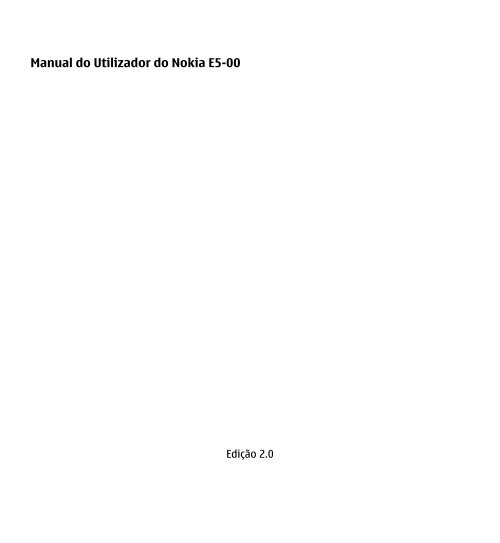Manual do Utilizador do Nokia E5-00
Manual do Utilizador do Nokia E5-00
Manual do Utilizador do Nokia E5-00
Create successful ePaper yourself
Turn your PDF publications into a flip-book with our unique Google optimized e-Paper software.
<strong>Manual</strong> <strong>do</strong> Utiliza<strong>do</strong>r <strong>do</strong> <strong>Nokia</strong> <strong>E5</strong>-<strong>00</strong><br />
Edição 2.0
2 Índice<br />
Índice<br />
Segurança 6<br />
Acerca <strong>do</strong> seu dispositivo 7<br />
Serviços de rede 8<br />
Acerca da gestão de direitos<br />
digitais 8<br />
Remoção da bateria 10<br />
Como começar 11<br />
Teclas e componentes 11<br />
Inserir o cartão SIM e a bateria 12<br />
Inserir o cartão de memória 14<br />
Remover o cartão de memória 14<br />
Correia de transporte 14<br />
Carregar a bateria 15<br />
Bloquear ou desbloquear o tecla<strong>do</strong> 16<br />
Ligar um auricular compatível 16<br />
Ligar e desligar o dispositivo 16<br />
Localizações da antena 17<br />
Comutação <strong>Nokia</strong> 17<br />
<strong>Nokia</strong> Ovi Suite 20<br />
Ovi by <strong>Nokia</strong> 21<br />
Acerca da Loja Ovi 22<br />
Códigos de acesso 22<br />
Utilização básica 23<br />
Ecrã principal 23<br />
Teclas de marcação de uma só tecla 24<br />
Escrever texto 25<br />
Contactos 27<br />
Agenda 30<br />
Relógio 32<br />
Múltiplas tarefas 34<br />
Lanterna 34<br />
Efectuar chamadas 34<br />
Chamadas de voz 34<br />
Durante uma chamada 35<br />
Correio de voz 36<br />
Atender ou rejeitar uma chamada 36<br />
Efectuar uma chamada de<br />
conferência 37<br />
Marcação rápida de um número de<br />
telefone 38<br />
Chamada em espera 38<br />
Desvio de chamadas 39<br />
Restrição de chamadas 40<br />
Marcação por voz 41<br />
Efectuar uma chamada de vídeo 42<br />
Durante uma chamada de vídeo 43<br />
Atender ou rejeitar uma chamada de<br />
vídeo 44<br />
Partilha de vídeo 44<br />
Registo 48<br />
Mensagens 50<br />
Pastas de mensagens 50<br />
© 2010 <strong>Nokia</strong>. To<strong>do</strong>s os direitos reserva<strong>do</strong>s.
Organizar mensagens 51<br />
E-mail 51<br />
<strong>Nokia</strong> Messaging 56<br />
Leitor de mensagens 56<br />
Fala 57<br />
Mensagens de texto e multimédia 57<br />
Tipos de mensagens especiais 63<br />
Difusão celular 64<br />
Definições mensagens 64<br />
Acerca <strong>do</strong> Chat 68<br />
Configurar o Office Communicator 68<br />
Conectividade 69<br />
Ligações de da<strong>do</strong>s e pontos de<br />
acesso 69<br />
Definições de rede 69<br />
LAN sem fios 70<br />
Ligações de da<strong>do</strong>s activas 73<br />
Sincronização 73<br />
Conectividade Bluetooth 74<br />
Cabo de da<strong>do</strong>s 79<br />
Ligações a PCs 80<br />
Acerca rede subscrita 80<br />
Internet 81<br />
Navegar na Web 81<br />
Barra de ferramentas <strong>do</strong> browser 82<br />
Navegar nas páginas 83<br />
Blogs e feeds de Web 83<br />
Procura de conteú<strong>do</strong> 84<br />
© 2010 <strong>Nokia</strong>. To<strong>do</strong>s os direitos reserva<strong>do</strong>s.<br />
Índice 3<br />
Favoritos 84<br />
Limpar a memória cache 85<br />
Terminar a ligação 85<br />
Segurança da ligação 85<br />
Definições de Web 86<br />
Ferramentas de Escritório <strong>Nokia</strong> 88<br />
Notas activas 88<br />
Calcula<strong>do</strong>ra 89<br />
Gestor de ficheiros 90<br />
Quickoffice 91<br />
Conversor 91<br />
Gestor de zips 92<br />
Leitor PDF 92<br />
Imprimir 93<br />
Dicionário 95<br />
Notas 95<br />
Posicionamento (GPS) 96<br />
Acerca <strong>do</strong> GPS 96<br />
GPS assisti<strong>do</strong> (A-GPS) 97<br />
Segurar o dispositivo<br />
correctamente 98<br />
Sugestões para a criação de uma<br />
ligação GPS 98<br />
Pedi<strong>do</strong>s de posicionamento 99<br />
Marcos 99<br />
Da<strong>do</strong>s de GPS 1<strong>00</strong><br />
Definições de posicionamento 101
4 Índice<br />
Mapas 102<br />
Visão geral <strong>do</strong>s Mapas 102<br />
Ver a sua localização no mapa 103<br />
Vista <strong>do</strong> mapa 104<br />
Alterar o aspecto <strong>do</strong> mapa 104<br />
Importar e actualizar mapas 104<br />
Acerca <strong>do</strong>s méto<strong>do</strong>s de<br />
posicionamento 105<br />
Encontrar uma localização 106<br />
Ver detalhes da localização 107<br />
Guardar locais e percursos 107<br />
Ver e organizar locais ou percursos 108<br />
Enviar locais para amigos 108<br />
Partilhar localização 109<br />
Sincronizar os Favoritos 109<br />
Obter orientação por voz 110<br />
Conduzir para o seu destino 111<br />
Vista da navegação 112<br />
Obter informações de trânsito e<br />
segurança 112<br />
Caminhar para o destino 113<br />
Planear um percurso 113<br />
Personalização 115<br />
Perfis 115<br />
Seleccionar tons de toque 116<br />
Personalizar perfis 116<br />
Alterar o tema <strong>do</strong> ecrã 117<br />
Importar um tema 118<br />
Tons de toque 3D 118<br />
Média 119<br />
Câmara 119<br />
Galeria 123<br />
Fotografias 125<br />
Criar uma publicação 134<br />
<strong>Nokia</strong> Podcasting 134<br />
Leitor de música 136<br />
RealPlayer 140<br />
Grava<strong>do</strong>r 141<br />
<strong>Nokia</strong> Rádio Internet 142<br />
Gestão de da<strong>do</strong>s e segurança 145<br />
Bloquear o dispositivo 145<br />
Segurança <strong>do</strong>s cartões de memória 146<br />
Encriptação 147<br />
Marcação permitida 148<br />
Gestor de certifica<strong>do</strong>s 149<br />
Ver e alterar módulos de segurança151<br />
Configuração remota 151<br />
Gestor de aplicações 153<br />
Licenças 156<br />
Sincronização 159<br />
VPN móvel 159<br />
Definições 161<br />
Definições gerais 162<br />
Definições <strong>do</strong> telefone 167<br />
Definições de ligação 169<br />
Definições de aplicações 181<br />
© 2010 <strong>Nokia</strong>. To<strong>do</strong>s os direitos reserva<strong>do</strong>s.
Atalhos 181<br />
Atalhos gerais 181<br />
Glossário 184<br />
Resolução de problemas 189<br />
Localizar Ajuda 193<br />
Suporte 193<br />
Actualizar o software <strong>do</strong> dispositivo194<br />
Ajuda <strong>do</strong> dispositivo 195<br />
Tire mais parti<strong>do</strong> <strong>do</strong> seu dispositivo196<br />
Definições 196<br />
Prolongar a duração da bateria 196<br />
Memória livre 198<br />
Sugestões para uma utilização<br />
ecológica 198<br />
Poupe energia 198<br />
Recicle 199<br />
Informações sobre o produto e<br />
segurança 199<br />
Índice remissivo 207<br />
© 2010 <strong>Nokia</strong>. To<strong>do</strong>s os direitos reserva<strong>do</strong>s.<br />
Índice 5
6 Segurança<br />
Segurança<br />
Leia estas instruções básicas. O não<br />
cumprimento das mesmas pode ser<br />
perigoso ou ilegal. Para mais<br />
informações, leia o manual completo <strong>do</strong><br />
utiliza<strong>do</strong>r.<br />
LIGAR O DISPOSITIVO EM SEGURANÇA<br />
Não ligue o dispositivo<br />
quan<strong>do</strong> a utilização de um<br />
telefone móvel for proibida<br />
ou quan<strong>do</strong> possa causar<br />
interferências ou perigo.<br />
A SEGURANÇA NA ESTRADA ESTÁ EM<br />
PRIMEIRO LUGAR<br />
Cumpra toda a legislação<br />
local. Mantenha sempre as<br />
mãos livres para operar o<br />
veículo enquanto conduz,<br />
uma vez que, nesse<br />
momento, a sua principal<br />
preocupação deverá ser a<br />
segurança na estrada.<br />
INTERFERÊNCIAS<br />
To<strong>do</strong>s os dispositivos móveis<br />
são susceptíveis a<br />
interferências, as quais<br />
podem afectar o respectivo<br />
desempenho.<br />
DESLIGAR O DISPOSITIVO EM ÁREAS<br />
SUJEITAS A RESTRIÇÕES<br />
Respeite quaisquer<br />
restrições. Desligue o<br />
dispositivo num avião,<br />
quan<strong>do</strong> se encontrar perto de<br />
equipamento clínico,<br />
combustíveis, químicos ou<br />
em áreas de detonação.<br />
ASSISTÊNCIA QUALIFICADA<br />
A instalação ou reparação<br />
deste produto está reservada<br />
a pessoal técnico qualifica<strong>do</strong>.<br />
ACESSÓRIOS E BATERIAS<br />
Utilize apenas acessórios e<br />
baterias aprova<strong>do</strong>s. Não<br />
ligue o dispositivo a produtos<br />
incompatíveis.<br />
© 2010 <strong>Nokia</strong>. To<strong>do</strong>s os direitos reserva<strong>do</strong>s.
RESISTÊNCIA À ÁGUA<br />
O dispositivo não é resistente<br />
à água. Mantenha-o seco.<br />
Acerca <strong>do</strong> seu dispositivo<br />
O dispositivo sem fios descrito neste<br />
manual está certifica<strong>do</strong> para utilização<br />
na redes UMTS 9<strong>00</strong>, 19<strong>00</strong>, e 21<strong>00</strong> MHz, e<br />
redes GSM 850, 9<strong>00</strong>, 18<strong>00</strong> e 19<strong>00</strong> MHz.<br />
Para mais informações sobre redes,<br />
contacte o seu opera<strong>do</strong>r de rede.<br />
O dispositivo suporta diversos méto<strong>do</strong>s<br />
de conectividade e, tal como os<br />
computa<strong>do</strong>res, poderá estar exposto a<br />
vírus e outros conteú<strong>do</strong>s perniciosos.<br />
Tome as devidas precauções com<br />
mensagens, pedi<strong>do</strong>s de ligação,<br />
navegação e importações. Instale e<br />
utilize apenas serviços e software<br />
provenientes de fontes fidedignas que<br />
ofereçam segurança e protecção<br />
adequadas, tal como aplicações<br />
"Symbian Signed" ou que tenham<br />
passa<strong>do</strong> no teste Java Verified.<br />
Pondere a instalação de um antivírus e<br />
de software adicional de segurança no<br />
seu dispositivo e em qualquer<br />
computa<strong>do</strong>r liga<strong>do</strong>.<br />
© 2010 <strong>Nokia</strong>. To<strong>do</strong>s os direitos reserva<strong>do</strong>s.<br />
Segurança 7<br />
O dispositivo pode ter alguns favoritos<br />
e ligações pré-instala<strong>do</strong>s para sites de<br />
Internet de terceiros e pode permitir o<br />
acesso a sites de terceiros. Estes não são<br />
propriedade de subsidiárias da <strong>Nokia</strong><br />
nem de terceiros associa<strong>do</strong>s com a<br />
<strong>Nokia</strong> e a <strong>Nokia</strong> não garante nem<br />
assume qualquer responsabilidade<br />
relativamente a estes sites. Se aceder a<br />
esses sites, tome precauções em termos<br />
de segurança ou conteú<strong>do</strong>.<br />
Aviso:<br />
Para utilizar qualquer das funções deste<br />
dispositivo, à excepção <strong>do</strong> desperta<strong>do</strong>r,<br />
o dispositivo tem de estar liga<strong>do</strong>. Não<br />
ligue o dispositivo quan<strong>do</strong> a utilização<br />
de um dispositivo celular possa causar<br />
interferências ou situações de perigo.<br />
Quan<strong>do</strong> estiver a utilizar este<br />
dispositivo, cumpra todas as leis<br />
aplicáveis, os costumes locais, a<br />
privacidade e outros direitos legítimos<br />
de terceiros, incluin<strong>do</strong> direitos de autor.<br />
A protecção conferida pelos direitos de<br />
autor pode impedir a cópia, a<br />
modificação ou a transferência de<br />
algumas imagens, músicas e outros<br />
conteú<strong>do</strong>s.
8 Segurança<br />
Crie cópias de segurança ou mantenha<br />
um registo escrito de todas as<br />
informações importantes guardadas no<br />
seu dispositivo.<br />
Quan<strong>do</strong> ligar o dispositivo a outro<br />
dispositivo, consulte o respectivo<br />
manual <strong>do</strong> utiliza<strong>do</strong>r para obter<br />
informações de segurança<br />
pormenorizadas. Não ligue o<br />
dispositivo a produtos incompatíveis.<br />
As imagens apresentadas neste manual<br />
podem ter um aspecto diferente das<br />
visualizadas no visor <strong>do</strong> dispositivo.<br />
Para outras informações relevantes<br />
acerca <strong>do</strong> dispositivo, consulte o<br />
manual <strong>do</strong> utiliza<strong>do</strong>r.<br />
Serviços de rede<br />
Para utilizar o dispositivo, terá de<br />
subscrever os serviços de um opera<strong>do</strong>r<br />
de rede móvel. Algumas funções não<br />
estão disponíveis em todas as redes;<br />
outras funções podem requerer acor<strong>do</strong>s<br />
específicos com o seu opera<strong>do</strong>r de rede,<br />
para poder utilizá-las. Os serviços de<br />
rede envolvem a transmissão de da<strong>do</strong>s.<br />
Consulte o seu opera<strong>do</strong>r de rede para<br />
obter informações sobre as tarifas na<br />
sua rede de origem ou em roaming<br />
noutras redes. O seu opera<strong>do</strong>r de rede<br />
pode explicar-lhe os encargos<br />
aplicáveis. Algumas redes podem ter<br />
limitações que afectam o mo<strong>do</strong> de<br />
utilização de algumas funções deste<br />
dispositivo que requerem suporte de<br />
rede, como é o caso <strong>do</strong> suporte de<br />
tecnologias específicas, tais como<br />
protocolos WAP 2.0 (HTTP e SSL) que<br />
funcionam com base em protocolos<br />
TCP/IP e caracteres dependentes <strong>do</strong><br />
idioma.<br />
É possível que o seu opera<strong>do</strong>r de rede<br />
tenha solicita<strong>do</strong> a desactivação ou a não<br />
activação de determinadas funções no<br />
seu dispositivo. Se for esse o caso, essas<br />
funções não serão apresentadas no<br />
menu <strong>do</strong> dispositivo. O seu dispositivo<br />
também pode ter itens personaliza<strong>do</strong>s,<br />
tais como nomes de menus, ordem <strong>do</strong>s<br />
menus e ícones.<br />
Acerca da gestão de direitos digitais<br />
Quan<strong>do</strong> estiver a utilizar este<br />
dispositivo, cumpra todas as leis<br />
aplicáveis, os costumes locais, a<br />
privacidade e outros direitos legítimos<br />
de terceiros, incluin<strong>do</strong> direitos de autor.<br />
A protecção conferida pelos direitos de<br />
autor pode impedir a cópia, a<br />
© 2010 <strong>Nokia</strong>. To<strong>do</strong>s os direitos reserva<strong>do</strong>s.
modificação ou a transferência de<br />
imagens, músicas e outros conteú<strong>do</strong>s.<br />
Os proprietários <strong>do</strong>s conteú<strong>do</strong>s podem<br />
utilizar diversos tipos de tecnologias de<br />
gestão de direitos digitais (DRM) para<br />
proteger a respectiva propriedade<br />
intelectual, incluin<strong>do</strong> direitos de autor.<br />
Este dispositivo utiliza vários tipos de<br />
software DRM para aceder a conteú<strong>do</strong>s<br />
protegi<strong>do</strong>s por DRM. Com este<br />
dispositivo pode aceder a conteú<strong>do</strong>s<br />
protegi<strong>do</strong>s por WMDRM 10 e OMA DRM<br />
2.0. No caso de um determina<strong>do</strong><br />
software de DRM falhar na protecção de<br />
um conteú<strong>do</strong>, os proprietários <strong>do</strong><br />
conteú<strong>do</strong> podem solicitar que a<br />
capacidade de acesso desse software de<br />
DRM a novos conteú<strong>do</strong>s protegi<strong>do</strong>s por<br />
DRM seja revogada. Esta revogação<br />
pode igualmente impedir a renovação<br />
desse conteú<strong>do</strong> protegi<strong>do</strong> por DRM que<br />
já se encontre no dispositivo. A<br />
revogação desse software de DRM não<br />
afecta a utilização de conteú<strong>do</strong>s<br />
protegi<strong>do</strong>s por outros tipos de DRM ou<br />
a utilização de conteú<strong>do</strong>s não<br />
protegi<strong>do</strong>s por DRM.<br />
Os conteú<strong>do</strong>s protegi<strong>do</strong>s por DRM<br />
(gestão de direitos digitais) são<br />
forneci<strong>do</strong>s com uma licença associada,<br />
© 2010 <strong>Nokia</strong>. To<strong>do</strong>s os direitos reserva<strong>do</strong>s.<br />
Segurança 9<br />
que define os seus direitos de utilização<br />
<strong>do</strong>s conteú<strong>do</strong>s.<br />
Se o dispositivo tiver conteú<strong>do</strong>s<br />
protegi<strong>do</strong>s por OMA DRM, para efectuar<br />
uma cópia de segurança, tanto da<br />
licença como <strong>do</strong>s conteú<strong>do</strong>s, utilize a<br />
função de cópia de segurança <strong>do</strong> <strong>Nokia</strong><br />
Ovi Suite.<br />
Outros méto<strong>do</strong>s de transferência<br />
podem não transmitir as licenças, que<br />
necessitam de ser repostas com os<br />
conteú<strong>do</strong>s, para que possa continuar a<br />
utilizar conteú<strong>do</strong>s protegi<strong>do</strong>s por OMA<br />
DRM após a formatação da memória <strong>do</strong><br />
dispositivo. Também poderá necessitar<br />
de repor a licença no caso <strong>do</strong>s ficheiros<br />
<strong>do</strong> dispositivo se danificarem.<br />
Se o dispositivo possuir conteú<strong>do</strong>s<br />
protegi<strong>do</strong>s por WMDRM, tanto a licença<br />
como os conteú<strong>do</strong>s se perderão se a<br />
memória <strong>do</strong> dispositivo for formatada.<br />
No caso <strong>do</strong>s ficheiros <strong>do</strong> dispositivo se<br />
danificarem, também poderá perder a<br />
licença e os conteú<strong>do</strong>s. A perda da<br />
licença ou <strong>do</strong>s conteú<strong>do</strong>s pode limitar a<br />
sua capacidade de utilizar os mesmos<br />
conteú<strong>do</strong>s no dispositivo. Para mais<br />
informações, contacte o seu opera<strong>do</strong>r<br />
de rede.
10 Segurança<br />
Algumas licenças podem estar ligadas a<br />
um cartão SIM específico e o conteú<strong>do</strong><br />
protegi<strong>do</strong> pode ser acedi<strong>do</strong> apenas se o<br />
cartão SIM estiver inseri<strong>do</strong> no<br />
dispositivo.<br />
Durante uma utilização prolongada tal<br />
como chamadas de vídeo activas e<br />
ligação de da<strong>do</strong>s de elevada<br />
velocidade, o dispositivo pode aquecer.<br />
Na maioria <strong>do</strong>s casos, esta situação é<br />
normal. Se suspeitar que o dispositivo<br />
não está a funcionar correctamente,<br />
leve-o ao serviço de assistência<br />
autoriza<strong>do</strong> mais próximo.<br />
Remoção da bateria<br />
Antes de retirar a bateria, desligue o<br />
dispositivo e desligue o carrega<strong>do</strong>r.<br />
© 2010 <strong>Nokia</strong>. To<strong>do</strong>s os direitos reserva<strong>do</strong>s.
Como começar<br />
Saiba como começar a utilizar o seu<br />
dispositivo.<br />
Teclas e componentes<br />
1 Auricular<br />
2 Ecrã<br />
3 Teclas de selecção esquerda e<br />
direita<br />
4 Tecla de início<br />
5 Tecla Chamar<br />
6 Tecla Navi (tecla de<br />
deslocamento). Igualmente<br />
utilizada para ampliar e capturar<br />
imagens quan<strong>do</strong> utiliza a câmara.<br />
© 2010 <strong>Nokia</strong>. To<strong>do</strong>s os direitos reserva<strong>do</strong>s.<br />
Como começar 11<br />
7 Microfone<br />
8 Sensor de luz<br />
9 Tecla de mensagens<br />
10 Tecla Terminar/de alimentação<br />
11 Tecla<strong>do</strong><br />
12 Tecla da lanterna<br />
13 Conector micro USB<br />
14 Flash da câmara/lanterna<br />
15 Tecla de volume<br />
16 Lente da câmara<br />
17 Botões de abertura da tampa<br />
posterior<br />
18 Conector <strong>do</strong> carrega<strong>do</strong>r
12 Como começar<br />
19 Conector <strong>do</strong> auricular<br />
20 Altifalante<br />
21 Orifício de correia de pulso<br />
1 Tecla de função<br />
2 Tecla Shift<br />
3 Tecla Sym<br />
4 Tecla de retrocesso<br />
5 Tecla Enter<br />
6 Tecla Ctrl/Silêncio<br />
Durante uma utilização prolongada tal<br />
como chamadas de vídeo activas e<br />
ligação de da<strong>do</strong>s de elevada<br />
velocidade, o dispositivo pode aquecer.<br />
Na maioria <strong>do</strong>s casos, esta situação é<br />
normal. Se suspeitar que o dispositivo<br />
não está a funcionar correctamente,<br />
leve-o ao serviço de assistência<br />
autoriza<strong>do</strong> mais próximo.<br />
Inserir o cartão SIM e a bateria<br />
Importante: Não utilize um<br />
cartão mini-UICC SIM, também<br />
conheci<strong>do</strong> como um cartão micro-SIM<br />
ou um cartão micro-SIM com um<br />
adapta<strong>do</strong>r ou um cartão SIM com<br />
recorte mini-UICC (ver figura) neste<br />
dispositivo. Um cartão micro-SIM é mais<br />
pequeno que o cartão SIM normal. Este<br />
dispositivo não suporta a utilização de<br />
cartões micro-SIM e a utilização de<br />
cartões SIM incompatíveis pode<br />
danificar o cartão ou o dispositivo, e<br />
pode corromper os da<strong>do</strong>s guarda<strong>do</strong>s no<br />
cartão.<br />
Remoção segura. Antes de retirar a<br />
bateria, desligue sempre o dispositivo e<br />
desligue o carrega<strong>do</strong>r.<br />
1 Retire a tampa posterior.<br />
© 2010 <strong>Nokia</strong>. To<strong>do</strong>s os direitos reserva<strong>do</strong>s.
2 Remova a bateria, caso esteja<br />
inserida.<br />
3 Deslize o suporte <strong>do</strong> cartão SIM para<br />
o desbloquear e levante-o. Insira o<br />
cartão SIM com a superfície <strong>do</strong>s<br />
contactos voltada para baixo e<br />
coloque o suporte novamente no<br />
sítio. Deslize o suporte <strong>do</strong> cartão<br />
para o bloquear.<br />
© 2010 <strong>Nokia</strong>. To<strong>do</strong>s os direitos reserva<strong>do</strong>s.<br />
Como começar 13<br />
4 Alinhe os contactos da bateria e<br />
introduza-a.<br />
5 Recoloque a tampa posterior.
14 Como começar<br />
Inserir o cartão de memória<br />
Poderá já estar inseri<strong>do</strong> um cartão de<br />
memória no dispositivo. Se não for o<br />
caso, execute o seguinte procedimento:<br />
1 Remova a tampa posterior e a<br />
bateria, caso esteja inserida.<br />
2 Deslize o suporte <strong>do</strong> cartão para o<br />
desbloquear.<br />
3 Insira o cartão de memória com a<br />
área de contactos virada para baixo.<br />
4 Coloque novamente o suporte <strong>do</strong><br />
cartão no sítio. Deslize o suporte <strong>do</strong><br />
cartão para o bloquear.<br />
5 Volte a colocar a bateria e a tampa<br />
posterior.<br />
Utilize apenas Cartões microSD<br />
compatíveis, aprova<strong>do</strong>s pela <strong>Nokia</strong> para<br />
uso com este dispositivo. A <strong>Nokia</strong> utiliza<br />
as normas de indústria aprovadas para<br />
cartões de memória; no entanto,<br />
algumas marcas poderão não ser<br />
completamente compatíveis com este<br />
dispositivo. Os cartões incompatíveis<br />
poderão danificar o cartão e o<br />
dispositivo, bem como danificar os<br />
da<strong>do</strong>s guarda<strong>do</strong>s no cartão.<br />
Remover o cartão de memória<br />
1 Desligar o dispositivo.<br />
2 Retire a tampa posterior e a bateria.<br />
3 Abra o suporte <strong>do</strong> cartão de<br />
memória e remova-o. Feche o<br />
suporte <strong>do</strong> cartão de memória.<br />
4 Volte a colocar a bateria e a tampa<br />
posterior.<br />
Correia de transporte<br />
Introduza a pulseira de transporte e<br />
aperte-a.<br />
© 2010 <strong>Nokia</strong>. To<strong>do</strong>s os direitos reserva<strong>do</strong>s.
Carregar a bateria<br />
A bateria foi parcialmente carregada de<br />
origem. Se o dispositivo indicar que o<br />
nível de carga é fraco, proceda <strong>do</strong><br />
seguinte mo<strong>do</strong>:<br />
1 Ligue o carrega<strong>do</strong>r a uma tomada.<br />
2 Ligue a ficha de saída <strong>do</strong> carrega<strong>do</strong>r<br />
ao dispositivo.<br />
Se estiver a utilizar um carrega<strong>do</strong>r<br />
USB, ligue a ficha <strong>do</strong> carrega<strong>do</strong>r ao<br />
conector USB.<br />
© 2010 <strong>Nokia</strong>. To<strong>do</strong>s os direitos reserva<strong>do</strong>s.<br />
Como começar 15<br />
3 Quan<strong>do</strong> o dispositivo indicar que a<br />
bateria está completamente<br />
carregada, desligue o carrega<strong>do</strong>r <strong>do</strong><br />
dispositivo e, em seguida, da<br />
tomada.<br />
Não é necessário carregar a bateria<br />
durante um perío<strong>do</strong> de tempo<br />
específico e poderá utilizar o dispositivo<br />
durante o processo de carga. Se a<br />
bateria estiver completamente<br />
descarregada, pode ser necessário<br />
aguardar vários minutos até o indica<strong>do</strong>r<br />
de carga aparecer no visor ou para<br />
poder efectuar chamadas.<br />
Carregar com o cabo de da<strong>do</strong>s USB<br />
O processo de carga com o cabo de<br />
da<strong>do</strong>s USB é mais lento <strong>do</strong> que com o<br />
carrega<strong>do</strong>r. Pode não conseguir<br />
carregar o dispositivo através de um<br />
cabo de da<strong>do</strong>s USB se utilizar um hub<br />
USB. Os hubs USB podem ser<br />
incompatíveis para o carregamento de<br />
um dispositivo USB.<br />
Quan<strong>do</strong> o cabo de da<strong>do</strong>s USB está<br />
liga<strong>do</strong>, pode transferir da<strong>do</strong>s durante o<br />
processo de carga.<br />
1 Ligue um dispositivo USB<br />
compatível ao dispositivo,
16 Como começar<br />
utilizan<strong>do</strong> um cabo de da<strong>do</strong>s USB<br />
compatível.<br />
Dependen<strong>do</strong> <strong>do</strong> tipo de dispositivo<br />
utiliza<strong>do</strong> para o processo de carga,<br />
este pode demorar algum tempo<br />
até ser inicia<strong>do</strong>.<br />
2 Se o dispositivo estiver liga<strong>do</strong>,<br />
seleccione um <strong>do</strong>s mo<strong>do</strong>s USB<br />
disponíveis.<br />
Bloquear ou desbloquear o tecla<strong>do</strong><br />
Bloquear o tecla<strong>do</strong><br />
No ecrã inicial, escolha Menu, e prima<br />
rapidamente a tecla de selecção direita.<br />
Configurar o tecla<strong>do</strong> para bloquear<br />
automaticamente após um<br />
determina<strong>do</strong> perío<strong>do</strong> de tempo<br />
Escolha Menu > Painel contr. ><br />
Definições e Geral > Segurança ><br />
Telemóvel e cartão SIM > Interv.<br />
bloq. autom. tecl. > Def. pelo<br />
utiliza<strong>do</strong>r e escolha o perío<strong>do</strong> de<br />
tempo pretendi<strong>do</strong>.<br />
Desbloquear o tecla<strong>do</strong><br />
Escolha Desbloq. > OK.<br />
Quan<strong>do</strong> o dispositivo está bloquea<strong>do</strong>, é<br />
possível efectuar chamadas para o<br />
número de emergência oficial<br />
programa<strong>do</strong> no dispositivo.<br />
Ligar um auricular compatível<br />
Não ligue produtos que originem um<br />
sinal de saída, uma vez que poderá<br />
causar danos no dispositivo. Não ligue<br />
qualquer fonte de tensão ao conector AV<br />
<strong>Nokia</strong>.<br />
Quan<strong>do</strong> ligar um dispositivo externo<br />
qualquer ou quaisquer auriculares<br />
diferentes <strong>do</strong>s aprova<strong>do</strong>s pela <strong>Nokia</strong><br />
para utilização com este dispositivo, ao<br />
conector AV <strong>Nokia</strong>, preste especial<br />
atenção aos níveis <strong>do</strong> volume.<br />
Ligar e desligar o dispositivo<br />
Para ligar o dispositivo:<br />
1 Mantenha premida a tecla de<br />
alimentação.<br />
© 2010 <strong>Nokia</strong>. To<strong>do</strong>s os direitos reserva<strong>do</strong>s.
2 Se o dispositivo pedir um código PIN<br />
ou código de bloqueio, introduza-o<br />
e escolha OK. O código de bloqueio<br />
predefini<strong>do</strong> é 12345. No caso de se<br />
esquecer <strong>do</strong> código e o dispositivo<br />
ficar bloquea<strong>do</strong>, será necessária<br />
assistência e poderão ser aplicadas<br />
taxas adicionais. Para obter mais<br />
informações, contacte um ponto de<br />
assistência <strong>Nokia</strong> Care ou o seu<br />
revende<strong>do</strong>r <strong>Nokia</strong>.<br />
Para desligar o dispositivo, prima<br />
brevemente a tecla de alimentação e<br />
escolha Desligar!.<br />
Localizações da antena<br />
O dispositivo pode ter uma antena<br />
interna e uma antena externa. Evite<br />
tocar desnecessariamente na área da<br />
© 2010 <strong>Nokia</strong>. To<strong>do</strong>s os direitos reserva<strong>do</strong>s.<br />
antena, quan<strong>do</strong> a antena estiver a<br />
transmitir ou receber. O contacto com as<br />
antenas afecta a qualidade das<br />
comunicações, pode causar um nível de<br />
consumo de energia superior durante a<br />
utilização e pode reduzir a duração da<br />
bateria.<br />
Comutação <strong>Nokia</strong><br />
Sobre a Comutação<br />
Como começar 17<br />
Seleccione Menu > Painel<br />
contr. > Trocar.<br />
Pode utilizar a aplicação Comutação<br />
para copiar conteú<strong>do</strong>, tal como<br />
números de telefone, endereços, itens<br />
de agenda e imagens <strong>do</strong> seu dispositivo<br />
<strong>Nokia</strong> anterior para outro dispositivo. O<br />
tipo de conteú<strong>do</strong> que pode ser
18 Como começar<br />
transferi<strong>do</strong> depende <strong>do</strong> modelo <strong>do</strong><br />
dispositivo antigo.<br />
Caso não possa utilizar o seu antigo<br />
dispositivo sem um cartão SIM, insira-o.<br />
Pode ainda utilizar a função Comutação<br />
no seu novo dispositivo sem um cartão<br />
SIM.<br />
Copiar conteú<strong>do</strong> <strong>do</strong> seu dispositivo<br />
antigo<br />
Pode utilizar a aplicação Trocar para<br />
copiar conteú<strong>do</strong>, como números de<br />
telefone, endereços, itens de agenda e<br />
imagens <strong>do</strong> seu dispositivo <strong>Nokia</strong><br />
anterior compatível para o dispositivo<br />
novo.<br />
Copiar conteú<strong>do</strong> pela primeira vez<br />
1 Para obter da<strong>do</strong>s de outro<br />
dispositivo pela primeira vez,<br />
escolha Menu > Painel contr. ><br />
Trocar.<br />
2 Emparelhe os <strong>do</strong>is dispositivos.<br />
Para o seu dispositivo procurar<br />
dispositivos com conectividade<br />
Bluetooth, seleccione Continuar.<br />
Seleccione o dispositivo a partir <strong>do</strong><br />
qual pretende transferir conteú<strong>do</strong>.<br />
Ser-lhe-á solicita<strong>do</strong> que introduza<br />
um código no dispositivo.<br />
© 2010 <strong>Nokia</strong>. To<strong>do</strong>s os direitos reserva<strong>do</strong>s.
Introduza um código (1-16 dígitos)<br />
e seleccione OK. Introduza o mesmo<br />
código no outro dispositivo e<br />
seleccione OK. Os dispositivos ficam<br />
emparelha<strong>do</strong>s.<br />
Se o seu dispositivo <strong>Nokia</strong> antigo<br />
não tem a aplicação Trocar, o novo<br />
dispositivo envia-a numa<br />
mensagem. Abra a mensagem no<br />
dispositivo antigo e siga as<br />
instruções no ecrã.<br />
3 No seu dispositivo, seleccione o<br />
conteú<strong>do</strong> que pretende transferir a<br />
partir <strong>do</strong> outro dispositivo.<br />
Quan<strong>do</strong> a transferência for iniciada,<br />
poderá cancelá-la e continuar mais<br />
tarde.<br />
O conteú<strong>do</strong> é transferi<strong>do</strong> da memória<br />
<strong>do</strong> outro dispositivo para a localização<br />
correspondente no seu dispositivo. O<br />
tempo de transferência depende da<br />
quantidade de da<strong>do</strong>s a transferir.<br />
O tipo de conteú<strong>do</strong> que pode ser<br />
transferi<strong>do</strong> depende <strong>do</strong> modelo <strong>do</strong><br />
dispositivo a partir <strong>do</strong> qual pretende<br />
transferir conteú<strong>do</strong>. Se esse dispositivo<br />
suportar sincronização, também pode<br />
sincronizar da<strong>do</strong>s entre os dispositivos.<br />
© 2010 <strong>Nokia</strong>. To<strong>do</strong>s os direitos reserva<strong>do</strong>s.<br />
Como começar 19<br />
O dispositivo notifica-o se o outro<br />
dispositivo não for compatível.<br />
Sincronizar, obter ou enviar<br />
conteú<strong>do</strong><br />
Escolha Menu > Painel contr. ><br />
Trocar.<br />
Após a primeira transferência,<br />
seleccione entre as seguintes opções<br />
para iniciar uma nova transferência,<br />
consoante o modelo:<br />
para sincronizar conteú<strong>do</strong><br />
entre o seu dispositivo e o outro<br />
dispositivo, se o outro<br />
dispositivo suportar<br />
sincronização. A sincronização<br />
é bidireccional. Se um item for<br />
apaga<strong>do</strong> num dispositivo, será<br />
apaga<strong>do</strong> de ambos os<br />
dispositivos. Não é possível<br />
restaurar itens apaga<strong>do</strong>s<br />
através da sincronização.<br />
para obter conteú<strong>do</strong> <strong>do</strong> outro<br />
dispositivo para o seu<br />
dispositivo. Com a obtenção, o<br />
conteú<strong>do</strong> é transferi<strong>do</strong> <strong>do</strong><br />
outro dispositivo para o seu.<br />
Poderá ser solicita<strong>do</strong> que<br />
mantenha ou apague o<br />
conteú<strong>do</strong> original no outro
20 Como começar<br />
dispositivo, consoante o<br />
modelo <strong>do</strong> dispositivo.<br />
para enviar conteú<strong>do</strong> <strong>do</strong> seu<br />
dispositivo para o outro.<br />
Se não conseguir enviar um item,<br />
consoante o tipo <strong>do</strong> outro dispositivo,<br />
pode adicionar o item à pasta <strong>Nokia</strong>, em<br />
C:\<strong>Nokia</strong> ou em E:\<strong>Nokia</strong> no seu<br />
dispositivo. Quan<strong>do</strong> seleccionar a pasta<br />
para transferir, os itens serão<br />
sincroniza<strong>do</strong>s na pasta correspondente<br />
no outro dispositivo, e vice-versa.<br />
Utilizar atalhos para repetir uma<br />
transferência<br />
Após uma transferência de da<strong>do</strong>s, pode<br />
guardar um atalho com as definições de<br />
transferência na vista principal para<br />
repetir a mesma transferência<br />
posteriormente.<br />
Para alterar o atalho, seleccione<br />
Opções > Definições <strong>do</strong> atalho. Por<br />
exemplo, pode criar ou alterar o nome<br />
<strong>do</strong> atalho.<br />
É apresenta<strong>do</strong> um registo de<br />
transferência depois de cada<br />
transferência. Para ver o registo da<br />
última transferência, seleccione um<br />
atalho na vista principal e escolha<br />
Opções > Ver registo.<br />
Resolver conflitos de transferência<br />
Se um item a transferir tiver si<strong>do</strong><br />
edita<strong>do</strong> em ambos os dispositivos, o<br />
dispositivo tenta intercalar<br />
automaticamente as alterações. Se tal<br />
não for possível, ocorre um conflito na<br />
transferência. Escolha Verificar um por<br />
um, Prioridade a este tlm. ou<br />
Prioridade a outro tlm. para resolver<br />
o conflito.<br />
<strong>Nokia</strong> Ovi Suite<br />
O <strong>Nokia</strong> Ovi Suite é um conjunto de<br />
aplicações que pode instalar num PC<br />
compatível. O Ovi Suite agrupa todas as<br />
aplicações disponíveis numa janela de<br />
início, a partir da qual é possível abrir as<br />
aplicações. O Ovi Suite pode estar<br />
incluí<strong>do</strong> num cartão de memória, se<br />
forneci<strong>do</strong> com o dispositivo.<br />
Pode utilizar o Ovi Suite para sincronizar<br />
contactos, agenda, tarefas e outras<br />
notas entre o seu dispositivo e uma<br />
aplicação compatível <strong>do</strong> PC. Também<br />
pode utilizar o Ovi Suite para transferir<br />
© 2010 <strong>Nokia</strong>. To<strong>do</strong>s os direitos reserva<strong>do</strong>s.
favoritos entre o dispositivo e browsers<br />
compatíveis e transferir imagens e clips<br />
de vídeo entre o dispositivo e um PC<br />
compatível.<br />
Tenha em atenção as definições de<br />
sincronização. A eliminação de da<strong>do</strong>s<br />
como parte <strong>do</strong> processo normal de<br />
sincronização é determinada pelas<br />
definições seleccionadas.<br />
Para utilizar o Ovi Suite, é necessário um<br />
PC com o Microsoft XP (SP2 ou mais<br />
recente) ou com o Win<strong>do</strong>ws Vista (SP1<br />
ou mais recente) e que seja compatível<br />
com um cabo de da<strong>do</strong>s USB ou com<br />
conectividade Bluetooth.<br />
O Ovi Suite não é compatível com<br />
computa<strong>do</strong>res Apple Macintosh.<br />
Para obter mais informações sobre o Ovi<br />
Suite, consulte a ajuda ou vá a<br />
www.nokia.com/support.<br />
Instalar o <strong>Nokia</strong> Ovi Suite<br />
1 Certifique-se de que o cartão de<br />
memória está inseri<strong>do</strong> no <strong>Nokia</strong><br />
<strong>E5</strong>-<strong>00</strong>.<br />
2 Ligue o cabo USB. O PC reconhece o<br />
novo dispositivo e instala os<br />
controla<strong>do</strong>res necessários. Esta<br />
© 2010 <strong>Nokia</strong>. To<strong>do</strong>s os direitos reserva<strong>do</strong>s.<br />
Como começar 21<br />
acção poderá levar alguns minutos<br />
até ficar concluída.<br />
3 Escolha Memória de massa como<br />
mo<strong>do</strong> de ligação USB no dispositivo.<br />
O dispositivo é apresenta<strong>do</strong> no<br />
browser de ficheiros <strong>do</strong> Win<strong>do</strong>ws<br />
como um disco amovível.<br />
4 Abra a raiz da unidade <strong>do</strong> cartão de<br />
memória com o browser de<br />
ficheiros <strong>do</strong> Win<strong>do</strong>ws, e escolha o<br />
ficheiro de instalação Ovi Suite.<br />
5 A instalação é iniciada. Siga as<br />
instruções.<br />
Sugestão: Para actualizar o Ovi Suite ou<br />
no caso de ter problemas ao instalar o<br />
Ovi Suite a partir <strong>do</strong> cartão de memória,<br />
copie o ficheiro de instalação para o PC<br />
e instale a partir <strong>do</strong> PC.<br />
Ovi by <strong>Nokia</strong><br />
Com o Ovi by <strong>Nokia</strong>, pode<br />
encontrar novos locais e serviços, e<br />
manter-se em contacto com os seus<br />
amigos. Pode, por exemplo:<br />
• Descarregar jogos, aplicações,<br />
vídeos e tons de toque para o<br />
dispositivo<br />
• Encontre o seu caminho com a<br />
navegação de condução e pedestre
22 Códigos de acesso<br />
gratuita, planeie viagens e veja<br />
localizações num mapa<br />
• Obter música<br />
Alguns itens são gratuitos, outros<br />
poderão ter de ser pagos.<br />
Os serviços disponíveis podem<br />
igualmente variar consoante o país ou<br />
região e nem to<strong>do</strong>s os idiomas são<br />
suporta<strong>do</strong>s.<br />
Para aceder aos serviços Ovi da <strong>Nokia</strong>,<br />
aceda a www.ovi.com e registe a sua<br />
conta <strong>Nokia</strong>.<br />
Para mais informações, consulte a<br />
secção de suporte em www.ovi.com.<br />
Acerca da Loja Ovi<br />
Na Loja Ovi pode fazer <strong>do</strong>wnload de<br />
jogos para telemóveis, aplicações,<br />
vídeos, imagens, temas e tons de toque<br />
para o seu dispositivo. Alguns <strong>do</strong>s itens<br />
são gratuitos; outros é necessário pagar<br />
utilizan<strong>do</strong> um cartão de crédito ou<br />
através da sua conta telefónica. A<br />
disponibilidade <strong>do</strong>s méto<strong>do</strong>s de<br />
pagamento depende <strong>do</strong> seu país de<br />
residência e <strong>do</strong> seu fornece<strong>do</strong>r de<br />
serviços de rede. A Loja Ovi proporciona<br />
conteú<strong>do</strong>s compatíveis com o seu<br />
dispositivo móvel e relevantes para os<br />
seus gostos e localização.<br />
Códigos de acesso<br />
Caso se esqueça de qualquer <strong>do</strong>s<br />
códigos de acesso, contacte o seu<br />
fornece<strong>do</strong>r de serviços.<br />
Código PIN (Personal Identification<br />
Number) — Este código protege o<br />
cartão SIM contra utilizações não<br />
autorizadas. O código PIN (4 - 8 dígitos)<br />
é normalmente forneci<strong>do</strong> com o cartão<br />
SIM. Após três introduções consecutivas<br />
de um código PIN incorrecto, este é<br />
bloquea<strong>do</strong> e necessitará <strong>do</strong> código PUK<br />
para o desbloquear.<br />
código UPIN — Este código pode ser<br />
forneci<strong>do</strong> com o cartão USIM. O cartão<br />
USIM é uma versão avançada <strong>do</strong> cartão<br />
SIM e é suporta<strong>do</strong> por telemóveis 3G.<br />
código PIN2 — Este código (4 - 8 dígitos)<br />
é forneci<strong>do</strong> com alguns cartões SIM e é<br />
necessário para aceder a algumas<br />
funções <strong>do</strong> dispositivo.<br />
Código de bloqueio (também designa<strong>do</strong><br />
por código de segurança) — O código de<br />
bloqueio ajuda a proteger o dispositivo<br />
contra a utilização não autorizada. O<br />
código predefini<strong>do</strong> é 12345. Pode criar<br />
© 2010 <strong>Nokia</strong>. To<strong>do</strong>s os direitos reserva<strong>do</strong>s.
e alterar o código, bem como configurar<br />
o dispositivo para solicitar o código.<br />
Mantenha o novo código secreto e<br />
guarde-o num local seguro, separa<strong>do</strong><br />
<strong>do</strong> dispositivo. No caso de se esquecer<br />
<strong>do</strong> código e o dispositivo ficar<br />
bloquea<strong>do</strong>, será necessária assistência.<br />
Poderão ser aplicadas taxas adicionais e<br />
os da<strong>do</strong>s pessoais conti<strong>do</strong>s no<br />
dispositivo podem ser apaga<strong>do</strong>s. Para<br />
obter mais informações, contacte um<br />
ponto <strong>Nokia</strong> Care ou o revende<strong>do</strong>r <strong>do</strong><br />
dispositivo.<br />
Código PUK (Personal Unblocking Key) e<br />
código PUK2 — Estes códigos (8 dígitos)<br />
são necessários para alterar um código<br />
PIN ou PIN2 bloquea<strong>do</strong>,<br />
respectivamente. Se os códigos não<br />
forem forneci<strong>do</strong>s com o cartão SIM,<br />
contacte o fornece<strong>do</strong>r de serviços de<br />
rede <strong>do</strong> cartão SIM <strong>do</strong> dispositivo.<br />
código UPUK — Este código (8 dígitos) é<br />
necessário para alterar um código UPIN<br />
bloquea<strong>do</strong>. Se o código não for<br />
forneci<strong>do</strong> com o cartão USIM, contacte o<br />
fornece<strong>do</strong>r de serviços de rede <strong>do</strong> cartão<br />
USIM <strong>do</strong> dispositivo.<br />
Número de Identidade Internacional <strong>do</strong><br />
Equipamento Móvel (IMEI) — Este<br />
número (15 ou 17 dígitos) é utiliza<strong>do</strong><br />
para identificar dispositivos váli<strong>do</strong>s na<br />
© 2010 <strong>Nokia</strong>. To<strong>do</strong>s os direitos reserva<strong>do</strong>s.<br />
rede GSM. Por exemplo, pode ser<br />
bloquea<strong>do</strong> o acesso à rede de<br />
dispositivos rouba<strong>do</strong>s. O número IMEI<br />
<strong>do</strong> dispositivo encontra-se sob a<br />
bateria.<br />
Utilização básica<br />
Utilização básica 23<br />
Saiba como utilizar as funcionalidades<br />
básicas <strong>do</strong> seu dispositivo.<br />
Ecrã principal<br />
Saiba como utilizar e personalizar o seu<br />
ecrã principal e como organizar o<br />
conteú<strong>do</strong> a seu gosto.<br />
Ecrã principal<br />
O ecrã inicial é o seu ponto de partida<br />
através <strong>do</strong> qual pode recolher to<strong>do</strong>s os<br />
contactos importantes e atalhos de<br />
aplicações.<br />
Quan<strong>do</strong> ligar o dispositivo e este estiver<br />
regista<strong>do</strong> numa rede, o dispositivo<br />
encontra-se na vista de ecrã principal.<br />
Utilize a tecla de navegação para<br />
navegar no ecrã principal.
24 Utilização básica<br />
1 Barra de contactos<br />
2 Plug-ins de aplicações<br />
3 Atalhos de aplicações<br />
Para personalizar plug-ins e atalhos de<br />
aplicações ou para alterar o tema <strong>do</strong><br />
ecrã inicial, escolha Menu > Painel<br />
contr. > Definições e Geral ><br />
Personalização > Mo<strong>do</strong> de espera ><br />
Tema <strong>do</strong> Ecrã principal e a opção<br />
apropriada. Poderá não conseguir<br />
editar to<strong>do</strong>s os atalhos. Alguns temas <strong>do</strong><br />
ecrã principal podem não suportar<br />
todas as aplicações.<br />
Barra de contactos<br />
Para adicionar um contacto ao ecrã<br />
inicial, escolha o ícone Adicionar e um<br />
contacto da lista.<br />
Para adicionar um novo contacto,<br />
escolha Opções > Novo contacto,<br />
introduza os detalhes e escolha<br />
Efectuad.. Pode também adicionar uma<br />
imagem às informações <strong>do</strong> contacto.<br />
Para remover um contacto <strong>do</strong> ecrã<br />
inicial, na vista de informações de<br />
contactos, escolha o ícone Abrir e<br />
Remover.<br />
Teclas de marcação de uma só tecla<br />
As teclas de marcação de uma só tecla<br />
permitem-lhe aceder rapidamente a<br />
aplicações e tarefas. O fornece<strong>do</strong>r de<br />
serviços pode ter atribuí<strong>do</strong> aplicações<br />
às teclas, em cujo caso não pode alterá-<br />
-las.<br />
1 Tecla de início<br />
2 Tecla de mensagens<br />
Tecla de início<br />
Para aceder ao ecrã inicial, prima<br />
brevemente a tecla de início. Prima de<br />
© 2010 <strong>Nokia</strong>. To<strong>do</strong>s os direitos reserva<strong>do</strong>s.
novo a tecla de início para aceder ao<br />
menu.<br />
Para ver a lista de aplicações activas,<br />
prima a tecla de início durante alguns<br />
segun<strong>do</strong>s. Quan<strong>do</strong> a lista estiver aberta,<br />
prima brevemente a tecla de início para<br />
se deslocar na lista. Para abrir a<br />
aplicação seleccionada, prima a tecla de<br />
início durante alguns segun<strong>do</strong>s ou<br />
prima a tecla de deslocamento. Para<br />
fechar a aplicação seleccionada, prima a<br />
tecla de retrocesso.<br />
As aplicações deixadas activas em<br />
segun<strong>do</strong> plano aumentam o consumo<br />
da bateria e reduzem a respectiva<br />
autonomia.<br />
Tecla de mensagens<br />
Para abrir a aplicação Mensagens, prima<br />
a tecla de mensagens.<br />
Para começar a escrever uma nova<br />
mensagem, prima sem soltar a tecla de<br />
mensagens.<br />
Quan<strong>do</strong> prime a tecla de mensagens<br />
pela primeira vez, é-lhe solicita<strong>do</strong> que<br />
configure as definições da tecla. Siga as<br />
© 2010 <strong>Nokia</strong>. To<strong>do</strong>s os direitos reserva<strong>do</strong>s.<br />
instruções apresentadas no ecrã. As<br />
definições podem ser alteradas mais<br />
tarde.<br />
Escrever texto<br />
Os méto<strong>do</strong>s de introdução disponíveis<br />
podem variar.<br />
Utilizar o tecla<strong>do</strong><br />
1 Tecla de função<br />
2 Tecla Shift<br />
3 Tecla Sym<br />
4 Tecla de retrocesso<br />
5 Tecla Enter<br />
6 Tecla Ctrl<br />
Utilização básica 25<br />
Alternar entre maiúsculas e<br />
minúsculas<br />
Para alternar entre o mo<strong>do</strong> de<br />
maiúsculas e minúsculas, prima a tecla<br />
Shift duas vezes. Para introduzir uma<br />
única maiúscula no mo<strong>do</strong> de
26 Utilização básica<br />
minúsculas, ou vice-versa, prima a tecla<br />
Shift uma vez e, em seguida, a tecla<br />
alfanumérica pretendida.<br />
Introduzir um número ou um<br />
carácter especial impresso na tecla<br />
Prima a tecla de função e a tecla<br />
alfabética correspondente ou prima<br />
apenas a tecla alfabética sem soltar.<br />
Para introduzir vários caracteres<br />
especiais numa linha, prima a tecla de<br />
função duas vezes rapidamente e, em<br />
seguida, prima as teclas alfanuméricas<br />
pretendidas. Para voltar ao mo<strong>do</strong><br />
normal, prima a tecla de função uma<br />
vez.<br />
Introduzir um carácter especial não<br />
apresenta<strong>do</strong> no tecla<strong>do</strong><br />
Prima a tecla sym e escolha e um<br />
carácter.<br />
Introduzir uma letra não<br />
apresentada no tecla<strong>do</strong><br />
É possível inserir variações de letras, por<br />
exemplo, letras com acentos. Por<br />
exemplo, para inserir "á", prima sem<br />
soltar a tecla sym e, simultaneamente,<br />
prima a tecla A repetidamente, até que<br />
o carácter pretendi<strong>do</strong> seja apresenta<strong>do</strong>.<br />
A sequência e disponibilidade das letras<br />
depende <strong>do</strong> idioma de escrita<br />
selecciona<strong>do</strong>.<br />
Introduzir um smiley<br />
Prima a tecla sym e escolha e um smiley.<br />
Os smileys só estão disponíveis para<br />
mensagens de texto e multimédia.<br />
Sugestão: Para adicionar um carácter<br />
especial recentemente utiliza<strong>do</strong>,<br />
premin<strong>do</strong> a tecla ctrl sem soltar, prima<br />
a tecla sym e, no menu de pop-up,<br />
escolha o carácter.<br />
Copiar e colar texto<br />
1 Prima a tecla shift sem soltar e<br />
seleccione o texto que pretende<br />
copiar.<br />
2 Prima ctrl + C.<br />
3 Vá para o local para onde pretende<br />
colar o texto e prima ctrl + V.<br />
Alterar o idioma de escrita ou activar<br />
a introdução assistida de texto<br />
Escolha Opções > Opções de<br />
introdução.<br />
© 2010 <strong>Nokia</strong>. To<strong>do</strong>s os direitos reserva<strong>do</strong>s.
Introdução assistida de texto<br />
Para activar a introdução assistida de<br />
texto, escolha Opções > Opções de<br />
introdução > Activar previsão. O<br />
indica<strong>do</strong>r é apresenta<strong>do</strong>.<br />
Quan<strong>do</strong> começa a escrever uma palavra,<br />
o dispositivo sugere palavras possíveis.<br />
Uma vez encontrada a palavra correcta,<br />
desloque-se para a direita para<br />
confirmar.<br />
Enquanto escreve, também pode<br />
deslocar-se para baixo para aceder a<br />
uma lista de palavras sugeridas. Se a<br />
palavra pretendida se encontrar na<br />
lista, seleccione-a.<br />
Se a palavra que está a escrever não se<br />
encontrar no dicionário <strong>do</strong> dispositivo,<br />
este sugere uma palavra possível,<br />
enquanto a palavra que está a escrever<br />
é apresentada por cima da palavra<br />
sugerida. Desloque-se para cima para<br />
seleccionar a sua palavra. A palavra é<br />
adicionada ao dicionário, quan<strong>do</strong><br />
começar a escrever a palavra seguinte.<br />
Para desactivar a introdução assistida<br />
de texto, escolha Opções > Opções de<br />
entrada > Desactivar previsão.<br />
© 2010 <strong>Nokia</strong>. To<strong>do</strong>s os direitos reserva<strong>do</strong>s.<br />
Para configurar as definições da<br />
introdução de texto, escolha Opções ><br />
Opções de introdução > Definições.<br />
Para alterar o idioma de escrita, escolha<br />
Opções > Opções de introdução ><br />
Idioma de escrita.<br />
Contactos<br />
Utilização básica 27<br />
Mantenha-se liga<strong>do</strong> aos seus amigos<br />
online<br />
Pode sincronizar as informações de<br />
contacto <strong>do</strong> dispositivo com os<br />
contactos que tem no Facebook.<br />
Quan<strong>do</strong> permite a sincronização,<br />
consegue ver as informações <strong>do</strong> perfil<br />
<strong>do</strong> Facebook <strong>do</strong>s contactos, como as<br />
fotografias e actualizações de esta<strong>do</strong>,<br />
na aplicação Contactos <strong>do</strong> dispositivo.<br />
A sincronização <strong>do</strong>s seus contactos e a<br />
obtenção de actualizações de esta<strong>do</strong>s<br />
são serviços de rede. Podem aplicar-se<br />
custos de roaming e de transferência de<br />
da<strong>do</strong>s. Caso o serviço de rede social não<br />
esteja disponível ou a funcionar<br />
correctamente, poderá não conseguir<br />
sincronizar ou obter actualizações de<br />
esta<strong>do</strong>s.
28 Utilização básica<br />
Sincronizar os seus contactos<br />
Abra a aplicação <strong>do</strong> serviço de rede<br />
social, e siga as instruções.<br />
Esta função poderá não se encontrar<br />
disponível em algumas regiões.<br />
Copiar contactos<br />
Escolha Menu > Contactos.<br />
Quan<strong>do</strong> abre a lista de contactos pela<br />
primeira vez, o dispositivo pergunta-lhe<br />
se pretende copiar nomes e números <strong>do</strong><br />
cartão SIM para o dispositivo.<br />
Iniciar a cópia<br />
Escolha OK.<br />
Cancelar a cópia<br />
Escolha Cancelar.<br />
O dispositivo pergunta-lhe se pretende<br />
visualizar os contactos <strong>do</strong> cartão SIM na<br />
lista de contactos. Para ver os contactos,<br />
escolha OK. É aberta a lista de contactos<br />
e os nomes guarda<strong>do</strong>s no seu cartão SIM<br />
são indica<strong>do</strong>s por .<br />
Gerir nomes e números<br />
Escolha Menu > Contactos.<br />
Apagar um contacto<br />
Vá para um contacto e escolha<br />
Opções > Apagar.<br />
Apagar vários contactos<br />
1 Para marcar um contacto que<br />
pretende eliminar, vá para o<br />
contacto e escolha Opções ><br />
Marcar/Desmarcar.<br />
2 Para apagar os contactos marca<strong>do</strong>s,<br />
escolha Opções > Apagar.<br />
Copiar um contacto<br />
Vá para um contacto e escolha<br />
Opções > Copiar e a localização<br />
desejada.<br />
Enviar um contacto para outro<br />
dispositivo<br />
Escolha o contacto e Opções > Ver<br />
detalhes > Opções > Enviar cartão<br />
visita.<br />
Ouvir uma etiqueta de voz atribuída<br />
a um contacto<br />
Escolha o contacto e Opções > Ver<br />
detalhes > Opções > Detalhes<br />
etiqueta de voz > Opções > Reprod.<br />
etiqueta de voz.<br />
© 2010 <strong>Nokia</strong>. To<strong>do</strong>s os direitos reserva<strong>do</strong>s.
Quan<strong>do</strong> introduzir contactos ou editar<br />
coman<strong>do</strong>s de voz, não utilize nomes<br />
muito curto ou semelhantes para<br />
contactos ou coman<strong>do</strong>s diferentes.<br />
A utilização de etiquetas de voz pode ser<br />
difícil num ambiente com muito ruí<strong>do</strong><br />
ou numa situação de emergência, pelo<br />
que não deverá ficar dependente<br />
unicamente da marcação por voz em<br />
todas as circunstâncias.<br />
Guardar e editar nomes e números<br />
Escolha Menu > Contactos.<br />
Adicionar um novo contacto à lista de<br />
contactos<br />
1 Escolha Opções > Novo contacto.<br />
2 Preencha os campos apropria<strong>do</strong>s e<br />
escolha Efectuad..<br />
Editar um contacto<br />
Seleccione um contacto e escolha<br />
Opções > Ver detalhes > Opções ><br />
Modificar.<br />
Tons de toque, imagens e texto de<br />
chamada para contactos<br />
Pode definir um tom de toque para um<br />
contacto ou grupo, e uma imagem e um<br />
© 2010 <strong>Nokia</strong>. To<strong>do</strong>s os direitos reserva<strong>do</strong>s.<br />
Utilização básica 29<br />
texto de chamada para um contacto.<br />
Quan<strong>do</strong> o contacto lhe telefona, o<br />
dispositivo reproduz o tom de toque<br />
selecciona<strong>do</strong> e mostra o texto ou a<br />
imagem de chamada (caso o número de<br />
telefone <strong>do</strong> autor da chamada seja<br />
envia<strong>do</strong> e o seu dispositivo o reconheça.<br />
Para definir um tom de toque para um<br />
contacto ou grupo de contactos,<br />
seleccione o contacto ou grupo de<br />
contactos, Opções > Ver detalhes ><br />
Opções > Tom de toque e seleccione<br />
um tom de toque.<br />
Para definir o texto de chamada para<br />
um contacto, seleccione o contacto e<br />
escolha Opções > Ver detalhes ><br />
Opções > Adic. texto p/ chamada.<br />
Introduza o texto de chamada e escolha<br />
OK.<br />
1 Para adicionar uma imagem a um<br />
contacto guarda<strong>do</strong> na memória <strong>do</strong><br />
dispositivo, escolha o contacto e<br />
Opções > Ver detalhes ><br />
Opções > Adicionar imagem.<br />
2 Escolha uma imagem da<br />
Fotografias.
30 Utilização básica<br />
Para remover o tom de toque,<br />
seleccione Tom predefini<strong>do</strong> na lista de<br />
tons de toque.<br />
Para ver, alterar ou remover a imagem<br />
de um contacto, escolha o contacto,<br />
Opções > Ver detalhes > Opções ><br />
Imagem, e a opção pretendida.<br />
Agenda<br />
Acerca da Agenda<br />
Escolha Menu > Agenda.<br />
Com a Agenda, pode criar visualizar os<br />
eventos e marcações programa<strong>do</strong>s,<br />
bem como alternar entre as diferentes<br />
vistas da agenda.<br />
Na vista mensal, as entradas da agenda<br />
estão marcadas com um triângulo. As<br />
entradas de aniversários também estão<br />
marcadas com um ponto de<br />
exclamação. As entradas <strong>do</strong> dia<br />
selecciona<strong>do</strong> são apresentadas numa<br />
lista.<br />
Para abrir entradas da agenda,<br />
seleccione uma vista da agenda e um<br />
entrada.<br />
Sempre que vir o ícone , prima a tecla<br />
de deslocamento para a direita, para<br />
aceder a uma lista de acções<br />
disponíveis. Para fechar a lista, prima a<br />
tecla de deslocamento para a esquerda.<br />
Criar entradas de agenda<br />
Seleccione Menu > Agenda.<br />
Pode criar os seguintes tipos de<br />
entradas de agenda:<br />
• As entradas de reunião recordam-<br />
-lhe eventos que têm uma data e<br />
hora específicas.<br />
• Os pedi<strong>do</strong>s de reunião são convites<br />
que pode enviar aos participantes.<br />
Antes de poder criar pedi<strong>do</strong>s de<br />
reunião, é necessário ter uma caixa<br />
de correio compatível configurada<br />
para o dispositivo.<br />
• As entradas de memoran<strong>do</strong> estão<br />
associadas a um dia inteiro e não a<br />
uma hora específica <strong>do</strong> dia.<br />
• As entradas de aniversários servem<br />
para lhe relembrar aniversários e<br />
datas especiais. Referem-se a um<br />
determina<strong>do</strong> dia e não a uma hora<br />
específica <strong>do</strong> dia. As entradas<br />
referentes aos aniversários<br />
repetem-se to<strong>do</strong>s os anos.<br />
© 2010 <strong>Nokia</strong>. To<strong>do</strong>s os direitos reserva<strong>do</strong>s.
• As entradas de tarefas lembram-no<br />
de uma tarefa com data marcada,<br />
mas sem uma hora <strong>do</strong> dia<br />
específica.<br />
Para criar uma entrada de agenda,<br />
seleccione uma data, Opções > Nova<br />
entrada e o tipo de entrada.<br />
Para definir a prioridade das entradas<br />
de reunião, seleccione Opções ><br />
Prioridade.<br />
Para definir a forma como a entrada é<br />
processada durante a sincronização,<br />
seleccione Privada para ocultar a<br />
entrada <strong>do</strong>s visualiza<strong>do</strong>res, se a agenda<br />
estiver disponível online, Pública para<br />
tornar a entrada visível para os<br />
visualiza<strong>do</strong>res ou Nenhum para não<br />
copiar a entrada para o computa<strong>do</strong>r.<br />
Para enviar a entrada para um<br />
dispositivo compatível, seleccione<br />
Opções > Enviar.<br />
Para criar um pedi<strong>do</strong> de reunião a partir<br />
de uma entrada de reunião, seleccione<br />
Opções > Adicione participantes.<br />
© 2010 <strong>Nokia</strong>. To<strong>do</strong>s os direitos reserva<strong>do</strong>s.<br />
Utilização básica 31<br />
Criar pedi<strong>do</strong>s de reunião<br />
Seleccione Menu > Agenda.<br />
Antes de poder criar pedi<strong>do</strong>s de reunião,<br />
é necessário ter uma caixa de correio<br />
compatível configurada para o<br />
dispositivo.<br />
Para criar uma entrada de reunião:<br />
1 Para criar uma entrada de reunião,<br />
especifique um dia e seleccione<br />
Opções > Nova entrada > Pedi<strong>do</strong><br />
de reunião.<br />
2 Introduza os nomes <strong>do</strong>s<br />
participantes requeri<strong>do</strong>s. Para<br />
adicionar nomes da lista de<br />
contactos, introduza os primeiros<br />
caracteres e seleccione entre as<br />
correspondências propostas. Para<br />
adicionar participantes opcionais,<br />
seleccione Opções > Adic.<br />
particip. opcionais.<br />
3 Introduza o assunto.<br />
4 Introduza as datas e horas de início<br />
e de fim ou seleccione Evento dia<br />
inteiro.<br />
5 Introduza a localização.<br />
6 Defina um alarme para a entrada, se<br />
necessário.
32 Utilização básica<br />
7 Para uma reunião recorrente,<br />
defina a hora de repetição e<br />
introduza a data de fim.<br />
8 Introduza uma descrição.<br />
Para definir a prioridade <strong>do</strong> pedi<strong>do</strong> de<br />
reunião, seleccione Opções ><br />
Prioridade.<br />
Para enviar o pedi<strong>do</strong> de reunião,<br />
seleccione Opções > Enviar.<br />
Vistas da agenda<br />
Escolha Menu > Agenda.<br />
Pode alternar entre as seguintes vistas:<br />
• A vista mensal apresenta, numa<br />
lista, o mês actual e as entradas da<br />
agenda <strong>do</strong> dia selecciona<strong>do</strong>.<br />
• A vista semanal apresenta os<br />
eventos da semana seleccionada<br />
em sete caixas, uma para cada dia.<br />
• A vista diária apresenta os eventos<br />
<strong>do</strong> dia selecciona<strong>do</strong>, agrupa<strong>do</strong>s em<br />
perío<strong>do</strong>s de tempo, de acor<strong>do</strong> com<br />
a respectiva hora de início.<br />
• A vista de tarefas apresenta to<strong>do</strong>s<br />
os itens de tarefas.<br />
• A vista da agenda apresenta, numa<br />
lista, os eventos <strong>do</strong> dia<br />
selecciona<strong>do</strong>.<br />
Para alterar a vista, escolha Opções ><br />
Mudar de vista e seleccione a vista<br />
pretendida.<br />
Sugestão: Para abrir a vista semanal,<br />
seleccione o número da semana.<br />
Para passar para o dia seguinte ou<br />
anterior nas vistas mensal, semanal,<br />
diária e de agenda, seleccione o dia<br />
pretendi<strong>do</strong>.<br />
Para alterar a vista predefinida, escolha<br />
Opções > Definições > Vista padrão.<br />
Relógio<br />
Desperta<strong>do</strong>r<br />
Escolha Menu > Aplicações ><br />
Relógio.<br />
Para ver os alarmes activos e inactivos,<br />
abra o separa<strong>do</strong>r Alarmes. Para definir<br />
um novo alarme, escolha Opções ><br />
Novo alarme. Defina a repetição, se<br />
© 2010 <strong>Nokia</strong>. To<strong>do</strong>s os direitos reserva<strong>do</strong>s.
necessário. Quan<strong>do</strong> um alarme está<br />
activo, é apresenta<strong>do</strong> .<br />
Para desactivar o alarme activo, escolha<br />
Parar Para parar o alarme durante um<br />
determina<strong>do</strong> perío<strong>do</strong> de tempo, escolha<br />
Repetir.<br />
Se o dispositivo estiver desliga<strong>do</strong> à hora<br />
<strong>do</strong> alarme, será liga<strong>do</strong><br />
automaticamente e começará a emitir o<br />
tom <strong>do</strong> alarme.<br />
Sugestão: Para definir o perío<strong>do</strong> de<br />
tempo após o qual o alarme toca<br />
novamente quan<strong>do</strong> activa a repetição<br />
<strong>do</strong> mesmo, escolha Opções ><br />
Definições > Tempo repet. de<br />
alarme.<br />
Para cancelar um alarme, escolha<br />
Opções > Remover alarme.<br />
Para alterar as definições de hora, data<br />
e tipo de relógio, escolha Opções ><br />
Definições.<br />
© 2010 <strong>Nokia</strong>. To<strong>do</strong>s os direitos reserva<strong>do</strong>s.<br />
Utilização básica 33<br />
Para actualizar automaticamente as<br />
informações de hora, data e fuso<br />
horário <strong>do</strong> seu dispositivo (serviço de<br />
rede), escolha Opções > Definições ><br />
Actualiz. autom. da hora > Activada.<br />
Relógio universal<br />
Escolha Menu > Aplicações ><br />
Relógio.<br />
Para ver a hora em diferentes<br />
localizações, abra o separa<strong>do</strong>r Rel.<br />
mundial. Para adicionar localizações à<br />
lista, escolha Opções > Adicionar<br />
localização. Pode adicionar no máximo<br />
15 localizações à lista.<br />
Para definir a sua localização actual,<br />
desloque o cursor para uma localização<br />
e escolha Opções > Def. como localiz.<br />
actual. A localização é apresentada na<br />
vista principal <strong>do</strong> relógio e a hora no<br />
dispositivo é alterada em função da<br />
localização seleccionada. Certifique-se<br />
de que a hora está correcta e<br />
corresponde ao seu fuso horário.<br />
Definições <strong>do</strong> relógio<br />
Seleccione Opções > Definições.
34 Efectuar chamadas<br />
Para alterar a hora ou a data, seleccione<br />
Hora ou Data.<br />
Para alterar o relógio apresenta<strong>do</strong> no<br />
ecrã inicial, seleccione Tipo de<br />
relógio > Analógico ou Digital.<br />
Para que a rede móvel actualize as<br />
informações de hora, data e fuso<br />
horário no seu dispositivo (serviço de<br />
rede), seleccione Actualiz. autom. da<br />
hora > Activada.<br />
Para alterar o som <strong>do</strong> alarme, seleccione<br />
Tom alarme <strong>do</strong> relógio.<br />
Múltiplas tarefas<br />
Pode ter várias aplicações abertas em<br />
simultâneo. Para alternar entre as<br />
aplicações activas, prima a tecla de<br />
início, sem soltar, seleccione a aplicação<br />
e prima a tecla de deslocamento. Para<br />
fechar a aplicação seleccionada, prima a<br />
tecla de retrocesso.<br />
Exemplo: Quan<strong>do</strong> tiver uma chamada<br />
telefónica activa e desejar consultar a<br />
agenda, prima a tecla de início, para<br />
aceder ao menu, e abra a aplicação<br />
Agenda. A chamada telefónica<br />
permanece activa em segun<strong>do</strong> plano.<br />
Exemplo: Quan<strong>do</strong> estiver a escrever<br />
uma mensagem e desejar consultar<br />
uma página da web, prima a tecla de<br />
início, para aceder ao menu, e abra a<br />
aplicação Web. Seleccione um favorito<br />
ou introduza manualmente o endereço<br />
web e seleccione Ir para. Para regressar<br />
à mensagem, prima a tecla de início,<br />
sem soltar, seleccione a mensagem e<br />
prima a tecla de deslocamento.<br />
Lanterna<br />
O flash da câmara pode ser utiliza<strong>do</strong><br />
como lanterna. Para ligar ou desligar a<br />
lanterna, no ecrã principal, prima, sem<br />
soltar a barra de espaços.<br />
Não aponte a lanterna directamente<br />
para os olhos de uma pessoa.<br />
Efectuar chamadas<br />
Chamadas de voz<br />
1 No ecrã principal, introduza o<br />
número de telefone, incluin<strong>do</strong> o<br />
indicativo. Para apagar um número,<br />
prima a tecla de retrocesso.<br />
© 2010 <strong>Nokia</strong>. To<strong>do</strong>s os direitos reserva<strong>do</strong>s.
Para chamadas internacionais,<br />
prima + (+ substitui o código<br />
internacional de acesso), e<br />
introduza o código <strong>do</strong> país, de zona<br />
(omitin<strong>do</strong> o zero inicial se<br />
necessário), e o número de<br />
telefone.<br />
2 Para efectuar a chamada, prima a<br />
tecla Chamar.<br />
3 Para terminar a chamada (ou<br />
cancelar a tentativa de chamada),<br />
prima a tecla Terminar.<br />
Premir a tecla Terminar termina<br />
sempre uma chamada, mesmo que<br />
exista outra aplicação activa.<br />
Para efectuar uma chamada a partir da<br />
lista de contactos, escolha Menu ><br />
Contactos.<br />
Seleccione o nome pretendi<strong>do</strong> ou<br />
introduza as primeiras letras ou<br />
caracteres <strong>do</strong> nome no campo de<br />
procura.<br />
Para telefonar para o contacto, prima a<br />
tecla Chamar. Se tiver guarda<strong>do</strong> vários<br />
números para um contacto, seleccione<br />
o número pretendi<strong>do</strong> na lista e prima a<br />
tecla Chamar.<br />
© 2010 <strong>Nokia</strong>. To<strong>do</strong>s os direitos reserva<strong>do</strong>s.<br />
Durante uma chamada<br />
Silenciar ou activar o som <strong>do</strong><br />
microfone<br />
Escolha Opções > Silenciar ou Com<br />
som.<br />
Colocar uma chamada de voz activa<br />
em espera<br />
Escolha Opções > Reter.<br />
Activar o altifalante<br />
Escolha Opções > Activar altifalante.<br />
Caso tenha liga<strong>do</strong> um auricular<br />
compatível com conectividade<br />
Bluetooth, para encaminhar o som para<br />
o auricular, escolha Opções > Activar<br />
mãos livres.<br />
Voltar novamente para o<br />
ausculta<strong>do</strong>r<br />
Escolha Opções > Activar<br />
ausculta<strong>do</strong>r.<br />
Terminar uma chamada<br />
Prima a tecla Terminar.<br />
Efectuar chamadas 35<br />
Alternar entre chamadas activas e<br />
em espera<br />
Escolha Opções > Trocar.
36 Efectuar chamadas<br />
Sugestão: Para reter uma chamada<br />
activa, prima a tecla Chamar. Para<br />
activar a chamada retida, prima a tecla<br />
Chamar novamente.<br />
Enviar cadeias de tons DTMF<br />
1 Escolha Opções > Enviar DTMF.<br />
2 Introduza a cadeia DTMF ou<br />
procure-a na lista de contactos.<br />
3 Para introduzir um carácter de<br />
espera (w) ou um carácter de pausa<br />
(p), prima * repetidamente.<br />
4 Para enviar o tom, escolha OK. Pode<br />
adicionar tons DTMF ao número de<br />
telefone ou o campo DTMF nos<br />
detalhes <strong>do</strong> contacto.<br />
Terminar uma chamada activa e<br />
substituí-la por outra chamada<br />
recebida<br />
Escolha Opções > Substituir.<br />
Terminar todas as chamadas<br />
Escolha Opções > Term. todas<br />
chamadas.<br />
Muitas das opções que pode utilizar<br />
durante uma chamada de voz são<br />
serviços de rede.<br />
Correio de voz<br />
Escolha Menu > Painel contr. > Cx.<br />
cor. chs..<br />
Quan<strong>do</strong> abre a aplicação Correio de voz<br />
(serviço de rede) pela primeira vez, é-<br />
-lhe pedi<strong>do</strong> que introduza o número da<br />
sua caixa de correio de voz.<br />
Para ligar para a sua caixa de correio de<br />
voz, especifique Caixa correio de voz e<br />
seleccione Opções > Chamar correio<br />
voz.<br />
Para ligar para a sua caixa de correio no<br />
ecrã principal, mantenha premida a<br />
tecla 1 ou prima 1 e, em seguida, a tecla<br />
Chamar. Seleccione a caixa de correio<br />
para a qual pretende ligar.<br />
Para alterar o número da caixa de<br />
correio, seleccione a caixa de correio e<br />
escolha Opções > Mudar número.<br />
Atender ou rejeitar uma chamada<br />
Para atender a chamada, prima a tecla<br />
Chamar.<br />
© 2010 <strong>Nokia</strong>. To<strong>do</strong>s os direitos reserva<strong>do</strong>s.
Para silenciar o tom de toque de uma<br />
chamada recebida, escolha Silenciar.<br />
Se não pretender atender uma<br />
chamada, prima a tecla Terminar. Se<br />
activar a função Desv. chamadas ><br />
Chamadas de voz > Se ocupa<strong>do</strong> nas<br />
definições <strong>do</strong> telefone, para desviar as<br />
chamadas, se rejeitar uma chamada<br />
recebida, esta também será desviada.<br />
Quan<strong>do</strong> escolher Silenciar para<br />
silenciar o tom de toque de uma<br />
chamada recebida, poderá enviar uma<br />
mensagem de texto ao autor da<br />
chamada sem a rejeitar, para o informar<br />
<strong>do</strong> motivo pelo qual não pode atender.<br />
Escolha Opções > Enviar mensagem.<br />
Para activar ou desactivar a rejeição de<br />
chamadas com uma mensagem de<br />
texto, escolha Menu > Painel contr. ><br />
Definições e Telemóvel > Chamada ><br />
Rejeitar chamada c/ msg.. Para editar<br />
o conteú<strong>do</strong> da mensagem enviada ao<br />
autor da chamada, escolha Texto da<br />
mensagem.<br />
© 2010 <strong>Nokia</strong>. To<strong>do</strong>s os direitos reserva<strong>do</strong>s.<br />
Efectuar chamadas 37<br />
Efectuar uma chamada de<br />
conferência<br />
1 Efectue uma chamada para o<br />
primeiro participante.<br />
2 Para efectuar uma chamada para<br />
outro participante, escolha<br />
Opções > Nova chamada. A<br />
primeira chamada é colocada em<br />
espera.<br />
3 Quan<strong>do</strong> a nova chamada for<br />
atendida, para incluir o primeiro<br />
participante na chamada de<br />
conferência, escolha Opções ><br />
Conferência.<br />
Para adicionar uma nova pessoa à<br />
chamada, repita o passo 2 e escolha<br />
Opções > Conferência ><br />
Adicionar à conferência.<br />
O dispositivo suporta chamadas de<br />
conferência entre um máximo de<br />
seis participantes, incluin<strong>do</strong> o<br />
próprio.<br />
Para ter uma conversa privada com<br />
um <strong>do</strong>s participantes, escolha<br />
Opções > Conferência > Privada.<br />
Seleccione um participante e<br />
escolha Privada. A chamada de
38 Efectuar chamadas<br />
conferência é colocada em espera<br />
no seu dispositivo. Os outros<br />
participantes podem continuar a<br />
chamada de conferência.<br />
Assim que terminar a conversa<br />
privada, escolha Opções ><br />
Conferência para voltar à chamada<br />
de conferência.<br />
Para retirar um participante,<br />
escolha Opções > Conferência ><br />
Retirar participante, seleccione o<br />
participante e escolha Retirar.<br />
4 Para terminar a chamada de<br />
conferência activa, prima a tecla<br />
Terminar.<br />
Marcação rápida de um número de<br />
telefone<br />
Para activar a função, seleccione<br />
Menu > Painel contr. > Definições e<br />
Telemóvel > Chamada > Marcação<br />
rápida.<br />
1 Para atribuir um número de<br />
telefone a uma das teclas numéricas<br />
(2-9), seleccione Menu > Painel<br />
contr. > Marc. rápida.<br />
2 Especifique a tecla à qual pretende<br />
atribuir o número de telefone e<br />
seleccione Opções > Atribuir.<br />
1 está reserva<strong>do</strong> para a caixa de<br />
correio de voz.<br />
Para ligar para um número atribuí<strong>do</strong>, no<br />
ecrã inicial, prima a tecla atribuída e a<br />
tecla Chamar.<br />
Chamada em espera<br />
Pode atender uma chamada com outra<br />
chamada activa. Para activar a chamada<br />
em espera (serviço de rede), escolha<br />
Menu > Painel contr. > Definições e<br />
Telemóvel > Chamada > Chamadas<br />
em espera.<br />
Para atender a chamada em espera,<br />
prima a tecla de chamada. A primeira<br />
chamada é colocada em espera.<br />
Para alternar entre as duas chamadas,<br />
seleccione Trocar.<br />
Para ligar uma chamada recebida ou<br />
uma chamada em espera a uma<br />
chamada activa e para se desligar de<br />
ambas, escolha Opções > Transferir.<br />
© 2010 <strong>Nokia</strong>. To<strong>do</strong>s os direitos reserva<strong>do</strong>s.
Para terminar a chamada activa, prima<br />
a tecla Terminar.<br />
Para terminar ambas as chamadas,<br />
escolha Opções > Term. todas<br />
chamadas.<br />
Desvio de chamadas<br />
Seleccione Menu > Painel contr. ><br />
Definições e Telemóvel > Desv.<br />
chamadas.<br />
Pode desviar as chamadas recebidas<br />
para a sua caixa de correio de voz ou<br />
para outro número de telefone. Para<br />
obter informações, contacte o seu<br />
fornece<strong>do</strong>r de serviços.<br />
Seleccione o tipo de chamadas que<br />
pretende desviar e uma das seguintes<br />
opções:<br />
Todas as chamadas de voz, Todas as<br />
chamadas de vídeo e da<strong>do</strong>s ou Todas<br />
as chamadas de fax — Para desviar<br />
todas as chamadas de voz, da<strong>do</strong>s, vídeo<br />
ou fax recebidas. Não pode atender as<br />
chamadas, mas apenas desviá-las para<br />
outro número.<br />
© 2010 <strong>Nokia</strong>. To<strong>do</strong>s os direitos reserva<strong>do</strong>s.<br />
Efectuar chamadas 39<br />
Se ocupa<strong>do</strong> — Para desviar as<br />
chamadas recebidas se tiver uma<br />
chamada activa.<br />
Se não atendida — Para desviar as<br />
chamadas recebidas depois <strong>do</strong><br />
dispositivo tocar durante um<br />
determina<strong>do</strong> perío<strong>do</strong> de tempo.<br />
Seleccione o perío<strong>do</strong> de tempo que o<br />
dispositivo deverá tocar antes da<br />
chamada ser desviada.<br />
Se sem cobertura — Para desviar as<br />
chamadas quan<strong>do</strong> o dispositivo está<br />
desliga<strong>do</strong> ou sem cobertura de rede.<br />
Se não disponível — Para desviar as<br />
chamadas apenas se tiver uma chamada<br />
activa, se não atender ou se o<br />
dispositivo estiver desliga<strong>do</strong> ou sem<br />
cobertura de rede.<br />
Para desviar as chamadas para a sua<br />
caixa de correio de voz, seleccione um<br />
tipo de chamada, uma opção de desvio<br />
e Opções > Activar > Para caixa<br />
correio de voz.<br />
Para desviar as chamadas para outro<br />
número de telefone, seleccione um tipo<br />
de chamada, uma opção de desvio e<br />
Opções > Activar > Para outro<br />
número. Introduza o número ou
40 Efectuar chamadas<br />
seleccione Procurar para obter um<br />
número guarda<strong>do</strong> nos Contactos.<br />
Para verificar o esta<strong>do</strong> actual <strong>do</strong>s<br />
desvios, especifique a opção de desvio e<br />
seleccione Opções > Verificar o<br />
esta<strong>do</strong>.<br />
Para cancelar o desvio das chamadas,<br />
especifique a opção de desvio e<br />
seleccione Opções > Desactivar.<br />
Restrição de chamadas<br />
Seleccione Menu > Painel contr. ><br />
Definições e Telemóvel > Restrição<br />
chams..<br />
Pode restringir as chamadas efectuadas<br />
ou recebidas no seu dispositivo (serviço<br />
de rede). Para modificar as definições, é<br />
necessária a senha de restrição <strong>do</strong><br />
fornece<strong>do</strong>r de serviços. A restrição de<br />
chamadas afecta to<strong>do</strong>s os tipos de<br />
chamadas.<br />
Seleccione de entre as seguintes<br />
definições de restrição a chamadas de<br />
voz:<br />
Chamadas a efectuar — Permite<br />
impedir a realização de chamadas de<br />
voz com o dispositivo.<br />
Chamadas a chegar — Permite<br />
impedir a recepção de chamadas.<br />
Chamadas internacionais<br />
— Restringir chamadas para países<br />
estrangeiros.<br />
Chamadas a chegar em roaming<br />
— Restringir chamadas recebidas<br />
quan<strong>do</strong> fora <strong>do</strong> seu país de origem.<br />
Chamadas internacionais excepto<br />
para país origem — Restringir<br />
chamadas para países estrangeiros,<br />
mas permitir chamadas para o seu país<br />
de origem.<br />
Para verificar o status da restrição de<br />
chamadas de voz, escolha a opção de<br />
restrição e Opções > Verificar esta<strong>do</strong>.<br />
Para desactivar todas as restrições de<br />
chamadas de voz, escolha uma opção de<br />
restrição e Opções > Desact. todas<br />
restrições.<br />
Para alterar a senha utilizada para<br />
restringir chamadas de voz, faxes e<br />
chamadas de da<strong>do</strong>s, escolha Opções ><br />
Editar senha restrição. Introduza o<br />
código actual e, em seguida, o novo<br />
código duas vezes. A senha de restrição<br />
deve ter quatro dígitos. Para mais<br />
© 2010 <strong>Nokia</strong>. To<strong>do</strong>s os direitos reserva<strong>do</strong>s.
informações, contacte o seu fornece<strong>do</strong>r<br />
de serviços.<br />
Marcação por voz<br />
O dispositivo suporta coman<strong>do</strong>s de voz<br />
avança<strong>do</strong>s. Os coman<strong>do</strong>s de voz<br />
avança<strong>do</strong>s não dependem da voz <strong>do</strong><br />
utiliza<strong>do</strong>r, pelo que não é necessário<br />
gravar as etiquetas de voz<br />
antecipadamente. O dispositivo cria<br />
uma etiqueta de voz para as entradas<br />
nos contactos e compara a voz<br />
pronunciada com a etiqueta. O<br />
reconhecimento de voz <strong>do</strong> dispositivo<br />
adapta-se à voz <strong>do</strong> utiliza<strong>do</strong>r principal<br />
para um melhor reconhecimento <strong>do</strong>s<br />
coman<strong>do</strong>s de voz.<br />
A etiqueta de voz de um contacto<br />
consiste no nome guarda<strong>do</strong> para o<br />
contacto.<br />
Para ouvir a etiqueta de voz sintetizada,<br />
escolha um contacto e Opções > Ver<br />
detalhes > Opções > Detalhes<br />
etiqueta de voz > Opções > Reprod.<br />
etiqueta de voz.<br />
Nota: A utilização de etiquetas<br />
de voz pode ser difícil num ambiente<br />
© 2010 <strong>Nokia</strong>. To<strong>do</strong>s os direitos reserva<strong>do</strong>s.<br />
Efectuar chamadas 41<br />
com muito ruí<strong>do</strong> ou numa situação de<br />
emergência, pelo que não deverá ficar<br />
dependente unicamente da marcação<br />
por voz em todas as circunstâncias.<br />
Efectuar uma chamada com uma<br />
etiqueta de voz<br />
Quan<strong>do</strong> utiliza a marcação por voz, o<br />
altifalante é utiliza<strong>do</strong>. Mantenha o<br />
dispositivo a uma curta distância<br />
quan<strong>do</strong> pronunciar a etiqueta de voz.<br />
1 Para iniciar a marcação por voz, no<br />
ecrã inicial, prima sem soltar a tecla<br />
de selecção direita. Se estiver liga<strong>do</strong><br />
um auricular compatível com tecla<br />
de auricular, prima-a, sem soltar,<br />
para iniciar a marcação por voz.<br />
2 É emiti<strong>do</strong> um tom curto e é<br />
apresenta<strong>do</strong> Fale agora. Pronuncie<br />
claramente o nome a guardar para<br />
o contacto.<br />
3 O dispositivo reproduz uma<br />
etiqueta de voz sintetizada<br />
correspondente ao contacto<br />
reconheci<strong>do</strong> e mostra o nome e o<br />
número. Caso não pretenda ligar ao<br />
contacto, escolha outro da lista de<br />
correspondências num perío<strong>do</strong> de<br />
2,5 segun<strong>do</strong>s ou, para cancelar,<br />
escolha Aban<strong>do</strong>nar.
42 Efectuar chamadas<br />
Caso existam vários números guarda<strong>do</strong>s<br />
para o nome, o dispositivo selecciona o<br />
número predefini<strong>do</strong>, caso exista. Caso<br />
contrário, o dispositivo selecciona o<br />
primeiro número disponível num cartão<br />
de contacto. Pode igualmente<br />
pronunciar o nome e tipo <strong>do</strong> número de<br />
telefone, telemóvel ou de casa.<br />
Efectuar uma chamada de vídeo<br />
Quan<strong>do</strong> efectua uma chamada de vídeo<br />
(serviço de rede), pode ver um vídeo em<br />
tempo real e bidireccional entre si e o<br />
destinatário da chamada. A imagem de<br />
vídeo ao vivo, ou a imagem de vídeo<br />
capturada pela câmara <strong>do</strong> dispositivo, é<br />
mostrada ao destinatário da chamada<br />
de vídeo.<br />
Para efectuar uma chamada de vídeo,<br />
deve ter um cartão USIM e estar coberto<br />
por uma rede 3G. Contacte o seu<br />
fornece<strong>do</strong>r de serviços de rede para<br />
obter informações sobre a<br />
disponibilidade e a subscrição de<br />
serviços de chamadas de vídeo.<br />
Só é possível efectuar chamadas de<br />
vídeo entre <strong>do</strong>is utiliza<strong>do</strong>res. A<br />
chamada de vídeo pode ser efectuada<br />
para um dispositivo móvel compatível<br />
ou para um cliente RDIS. As chamadas<br />
de vídeo não podem ser efectuadas<br />
enquanto estiver activa outra chamada<br />
de voz, vídeo ou da<strong>do</strong>s.<br />
indica que negou o envio de vídeo a<br />
partir <strong>do</strong> seu dispositivo. Para enviar<br />
alternativamente uma imagem, escolha<br />
Menu > Painel contr. > Definições e<br />
Telemóvel > Chamada > Imagem<br />
chamada vídeo.<br />
Mesmo que tenha recusa<strong>do</strong> enviar o<br />
vídeo durante uma chamada de vídeo, a<br />
chamada será cobrada como uma<br />
chamada de vídeo. Verifique os preços<br />
junto <strong>do</strong> seu fornece<strong>do</strong>r de serviços.<br />
1 Para iniciar uma chamada de vídeo,<br />
introduza o número de telefone, no<br />
mo<strong>do</strong> de espera, ou seleccione<br />
Contactos e um contacto.<br />
2 Escolha Opções > Chamar ><br />
Chamada vídeo.<br />
O início de uma chamada de vídeo<br />
poderá demorar algum tempo. A<br />
aguardar imagem de vídeo é<br />
apresenta<strong>do</strong>. Se a chamada não for<br />
bem sucedida (por exemplo, as<br />
chamadas de vídeo não são<br />
suportadas pela rede ou o<br />
dispositivo de recepção não é<br />
compatível), ser-lhe-á pergunta<strong>do</strong><br />
© 2010 <strong>Nokia</strong>. To<strong>do</strong>s os direitos reserva<strong>do</strong>s.
se pretende efectuar uma chamada<br />
normal ou enviar uma mensagem<br />
de texto ou multimédia em<br />
alternativa.<br />
A chamada de vídeo está activa<br />
quan<strong>do</strong> conseguir ver duas imagens<br />
de vídeo e ouvir o som através <strong>do</strong><br />
altifalante. O destinatário da<br />
chamada poderá recusar o envio de<br />
vídeo ( ), caso em que apenas<br />
ouvirá som e poderá ver uma<br />
imagem estática ou um gráfico de<br />
fun<strong>do</strong> cinzento.<br />
3 Para terminar a chamada de vídeo,<br />
prima a tecla Terminar.<br />
Durante uma chamada de vídeo<br />
Ver vídeo em directo ou ouvir apenas<br />
o autor da chamada<br />
Escolha Opções > Activar ou<br />
Desactivar e a opção pretendida.<br />
Silenciar ou activar o som <strong>do</strong><br />
microfone<br />
Escolha Silenciar ou Ligar som.<br />
Activar o altifalante<br />
Escolha Opções > Activar altifalante.<br />
Caso tenha liga<strong>do</strong> um auricular<br />
© 2010 <strong>Nokia</strong>. To<strong>do</strong>s os direitos reserva<strong>do</strong>s.<br />
Efectuar chamadas 43<br />
compatível com conectividade<br />
Bluetooth, para encaminhar o som para<br />
o auricular, escolha Opções > Activar<br />
mãos livres.<br />
Voltar novamente para o<br />
ausculta<strong>do</strong>r<br />
Escolha Opções > Activar<br />
ausculta<strong>do</strong>r.<br />
Obter um instantâneo <strong>do</strong> vídeo que<br />
está a enviar<br />
Escolha Opções > Enviar instantâneo.<br />
O envio de vídeo é coloca<strong>do</strong> em pausa e<br />
o instantâneo é apresenta<strong>do</strong> ao<br />
destinatário. O instantâneo não é<br />
guarda<strong>do</strong>.<br />
Ampliar/reduzir a imagem<br />
Escolha Opções > Zoom.<br />
Definir a qualidade <strong>do</strong> vídeo<br />
Escolha Opções > Ajustar ><br />
Preferência de vídeo > Qualidade<br />
normal, Mais detalhe, ou Movim.<br />
mais contínuo.
44 Efectuar chamadas<br />
Atender ou rejeitar uma chamada de<br />
vídeo<br />
Quan<strong>do</strong> receber uma chamada de vídeo,<br />
é apresenta<strong>do</strong> o símbolo .<br />
Para atender a chamada de vídeo, prima<br />
a tecla Chamar. Permitir envio de<br />
imagem vídeo ao interlocutor? é<br />
apresenta<strong>do</strong>.<br />
Para iniciar o envio de imagens de vídeo<br />
em directo, seleccione Sim.<br />
Se não activar a chamada de vídeo,<br />
apenas ouvirá o som <strong>do</strong> autor da<br />
chamada. Um ecrã cinzento substitui a<br />
imagem de vídeo. Para substituir o ecrã<br />
cinzento por uma imagem estática,<br />
capturada pela câmara <strong>do</strong> dispositivo,<br />
seleccione Menu > Painel contr. ><br />
Definições e Telemóvel > Chamada ><br />
Imagem chamada vídeo.<br />
Para terminar a chamada de vídeo,<br />
prima a tecla Terminar.<br />
Partilha de vídeo<br />
Utilize a partilha de vídeo (serviço da<br />
rede) para enviar vídeo em directo ou<br />
um clip de vídeo <strong>do</strong> seu dispositivo<br />
móvel para outro dispositivo móvel<br />
compatível durante uma chamada de<br />
voz.<br />
O altifalante está activo quan<strong>do</strong> activar<br />
a partilha de vídeo. Se não pretender<br />
utilizar o altifalante para a chamada de<br />
voz durante a partilha de vídeo,<br />
também poderá utilizar um auricular<br />
compatível.<br />
Aviso:<br />
A exposição contínua a um volume<br />
eleva<strong>do</strong> pode causar danos à sua<br />
audição. Ouça música num nível de som<br />
modera<strong>do</strong> e não segure o dispositivo<br />
junto ao ouvi<strong>do</strong> quan<strong>do</strong> o altifalante<br />
estiver a ser utiliza<strong>do</strong>.<br />
Requisitos da partilha de vídeo<br />
A partilha de vídeo requer uma ligação<br />
3G. Para obter informações sobre o<br />
serviço, disponibilidade da rede 3G e<br />
sobre as taxas associadas à utilização<br />
deste serviço, contacte o seu fornece<strong>do</strong>r<br />
de serviços.<br />
Para utilizar a partilha de vídeo, tem de<br />
proceder da seguinte forma:<br />
© 2010 <strong>Nokia</strong>. To<strong>do</strong>s os direitos reserva<strong>do</strong>s.
• Certifique-se de que o dispositivo<br />
está configura<strong>do</strong> para ligações<br />
entre <strong>do</strong>is telemóveis.<br />
• Certifique-se de que tem uma<br />
ligação 3G activa e de que se<br />
encontra abrangi<strong>do</strong> pela rede 3G. Se<br />
se afastar da rede 3G durante uma<br />
sessão de partilha de vídeo, a<br />
partilha pára, mas a chamada de<br />
voz continua.<br />
• Certifique-se de que tanto o<br />
remetente como o destinatário se<br />
encontram regista<strong>do</strong>s na rede 3G.<br />
Se convidar alguém para uma<br />
sessão de partilha e o dispositivo <strong>do</strong><br />
destinatário não se encontrar<br />
abrangi<strong>do</strong> pela rede 3G, não tiver a<br />
partilha de vídeo instalada nem as<br />
ligações entre <strong>do</strong>is telemóveis<br />
configuradas, o destinatário não<br />
receberá os convites. O utiliza<strong>do</strong>r<br />
receberá uma mensagem de erro a<br />
indicar que o destinatário não pode<br />
aceitar o convite.<br />
Definições da partilha de vídeo<br />
Para configurar a partilha de vídeo,<br />
necessita de definições de ligação entre<br />
<strong>do</strong>is telemóveis e 3G.<br />
© 2010 <strong>Nokia</strong>. To<strong>do</strong>s os direitos reserva<strong>do</strong>s.<br />
Efectuar chamadas 45<br />
Uma ligação entre <strong>do</strong>is telemóveis é<br />
também conhecida como ligação SIP<br />
(Session Initiation Protocol). As<br />
definições <strong>do</strong> perfil SIP têm de ser<br />
configuradas no dispositivo para poder<br />
utilizar a partilha de vídeo. Requisite as<br />
definições <strong>do</strong> perfil SIP ao seu<br />
fornece<strong>do</strong>r de serviços e guarde-as no<br />
seu dispositivo. O seu fornece<strong>do</strong>r de<br />
serviços pode enviar-lhe as definições<br />
ou fornecer-lhe uma lista <strong>do</strong>s<br />
parâmetros necessários.<br />
Adicionar um endereço SIP a um<br />
contacto<br />
1 Escolha Menu > Contactos.<br />
2 Seleccione um contacto ou crie um<br />
novo.<br />
3 Escolha Opções > Modificar.<br />
4 Escolha Opções > Adicionar<br />
detalhe > Partilhar vídeo.<br />
5 Introduza o endereço SIP no<br />
formato<br />
nome<strong>do</strong>utiliza<strong>do</strong>r@nome<strong>do</strong><strong>do</strong>mín<br />
io (pode utilizar um endereço IP, em<br />
vez <strong>do</strong> nome <strong>do</strong> <strong>do</strong>mínio).<br />
Se não souber o endereço SIP <strong>do</strong><br />
contacto, pode utilizar o número de<br />
telefone <strong>do</strong> destinatário, incluin<strong>do</strong><br />
o indicativo <strong>do</strong> país, para partilhar
46 Efectuar chamadas<br />
vídeo (se suporta<strong>do</strong> pelo<br />
fornece<strong>do</strong>r de serviços de rede).<br />
Configurar a sua ligação 3G<br />
Contacte o seu fornece<strong>do</strong>r de serviços<br />
para estabelecer um acor<strong>do</strong>, para que<br />
possa utilizar a rede 3G.<br />
Certifique-se de que as definições de<br />
ligação <strong>do</strong> ponto de acesso 3G <strong>do</strong><br />
dispositivo estão correctamente<br />
configuradas. Para obter mais<br />
informações sobre as definições,<br />
contacte o seu fornece<strong>do</strong>r de serviços.<br />
Partilhar vídeo em directo e clips de<br />
vídeo<br />
Durante uma chamada de voz activa,<br />
escolha Opções > Partilhar vídeo.<br />
1 Para partilhar vídeo em directo<br />
durante a chamada, escolha Vídeo<br />
em directo.<br />
Para partilhar um clip de vídeo,<br />
escolha Clip vídeo e o clip que<br />
pretende partilhar.<br />
O dispositivo verifica se o clip de<br />
vídeo deve de ser converti<strong>do</strong>. Se<br />
necessário, o clip de vídeo é<br />
automaticamente converti<strong>do</strong>.<br />
2 Se o destinatário tiver vários<br />
endereços SIP ou números de<br />
telefone incluin<strong>do</strong> o indicativo <strong>do</strong><br />
país guarda<strong>do</strong> nas lista de<br />
contactos, seleccione o endereço ou<br />
número pretendi<strong>do</strong>. Se o endereço<br />
SIP ou o número de telefone <strong>do</strong><br />
destinatário não estiver disponível,<br />
introduza o endereço ou o número<br />
<strong>do</strong> destinatário, incluin<strong>do</strong> o<br />
indicativo <strong>do</strong> país, e seleccione OK<br />
para enviar o convite. O dispositivo<br />
envia o convite para o endereço SIP.<br />
A partilha é iniciada<br />
automaticamente, quan<strong>do</strong> o<br />
destinatário aceitar o convite.<br />
Opções durante a partilha de<br />
vídeo<br />
Ampliar ou reduzir o<br />
vídeo (disponível<br />
apenas para o<br />
remetente).<br />
Ajustar o brilho<br />
(disponível apenas<br />
para o remetente).<br />
Silenciar ou activar o<br />
som <strong>do</strong> microfone.<br />
Activar e desactivar o<br />
altifalante.<br />
© 2010 <strong>Nokia</strong>. To<strong>do</strong>s os direitos reserva<strong>do</strong>s.
Fazer uma pausa e<br />
retomar a partilha de<br />
vídeo.<br />
Mudar para o mo<strong>do</strong> de<br />
ecrã total (disponível<br />
apenas para o<br />
receptor).<br />
3 Para deixar de partilhar o vídeo,<br />
escolha Parar. Para terminar a<br />
chamada de voz, prima a tecla de<br />
fim. Ao terminar a chamada, a<br />
partilha de vídeo também termina.<br />
Para guardar o vídeo em directo que<br />
partilhou, escolha Sim quan<strong>do</strong> lhe for<br />
pedi<strong>do</strong>. O dispositivo notifica-o da<br />
localização de memória <strong>do</strong> vídeo<br />
guarda<strong>do</strong>. Para definir a localização da<br />
memória preferida, escolha Menu ><br />
Painel contr. > Definições e<br />
Ligação > Partilhar vídeo > Mem. p/<br />
guardar prefer..<br />
Se aceder a outras aplicações quan<strong>do</strong><br />
estiver a partilhar um clip de vídeo, a<br />
partilha é colocada em pausa. Para<br />
voltar à vista da partilha de vídeo e<br />
continuar a partilhar, no ecrã principal,<br />
escolha Opções > Retomar partilha<br />
vídeo.<br />
© 2010 <strong>Nokia</strong>. To<strong>do</strong>s os direitos reserva<strong>do</strong>s.<br />
Efectuar chamadas 47<br />
Aceitar um convite<br />
Quan<strong>do</strong> alguém lhe envia um convite de<br />
partilha de vídeo, a mensagem de<br />
convite apresenta o nome ou o<br />
endereço SIP <strong>do</strong> remetente. Se o seu<br />
dispositivo não estiver em mo<strong>do</strong><br />
silencioso, emite um sinal quan<strong>do</strong><br />
recebe um convite.<br />
Se alguém lhe enviar um convite de<br />
partilha e não se encontrar dentro da<br />
cobertura de rede UMTS, não saberá que<br />
recebeu um convite.<br />
Quan<strong>do</strong> recebe um convite, escolha<br />
entre as seguintes opções:<br />
Sim — Aceitar o convite e activar a<br />
sessão de partilha.<br />
Não — Rejeitar o convite. O remetente<br />
recebe uma mensagem a indicar que o<br />
convite foi rejeita<strong>do</strong>. Também pode<br />
premir a tecla Terminar para rejeitar o<br />
convite e terminar a chamada de voz.<br />
Para silenciar o vídeo no seu dispositivo,<br />
escolha Opções > Silenciar.<br />
Parta reproduzir o vídeo no volume<br />
original, escolha Opções > Volume<br />
original. Isto não afecta a reprodução
48 Efectuar chamadas<br />
de áudio <strong>do</strong> outro interveniente da<br />
chamada.<br />
Para terminar a sessão de partilha,<br />
escolha Parar. Para terminar a chamada<br />
de voz, prima a tecla Terminar. Quan<strong>do</strong><br />
termina a chamada, a partilha de vídeo<br />
também termina.<br />
Registo<br />
O registo guarda informações sobre o<br />
histórico de comunicações <strong>do</strong><br />
dispositivo. O dispositivo só regista as<br />
chamadas não atendidas e recebidas se<br />
a rede suportar estas funções e o<br />
dispositivo estiver liga<strong>do</strong> e dentro da<br />
área <strong>do</strong> serviço de rede.<br />
Chamadas recentes<br />
Pode visualizar informações sobre<br />
chamadas recentes.<br />
Escolha Menu > Registo e Chs.<br />
recentes.<br />
Ver chamadas não atendidas,<br />
recebidas e efectuadas<br />
Seleccione Cham. não atend., Cham.<br />
recebidas ou Núm. marca<strong>do</strong>s.<br />
Sugestão: Para abrir a lista de números<br />
marca<strong>do</strong>s no ecrã principal, prima a<br />
tecla Chamar.<br />
Escolha Opções e entre as seguintes<br />
opções:<br />
Guardar em Contactos — Guardar um<br />
número de telefone a partir da lista de<br />
chamadas recentes para os contactos.<br />
Limpar lista — Limpar a lista de<br />
chamadas recentes seleccionada.<br />
Apagar — Limpar um evento na lista<br />
seleccionada.<br />
Definições — Escolha Duração <strong>do</strong><br />
registo e o perío<strong>do</strong> de tempo que as<br />
informações de comunicação ficam<br />
guardadas no registo. Se escolher Sem<br />
registo, não serão gravadas<br />
informações no registo.<br />
Duração da chamada<br />
Escolha Menu > Registo.<br />
Para visualizar a duração aproximada<br />
da última chamada e de chamadas<br />
recebidas e efectuadas, escolha<br />
Duração cham..<br />
© 2010 <strong>Nokia</strong>. To<strong>do</strong>s os direitos reserva<strong>do</strong>s.
Da<strong>do</strong>s por pacotes<br />
Escolha Menu > Registo.<br />
Poderão ser aplicadas tarifas pelas<br />
ligações de da<strong>do</strong>s por pacotes relativas<br />
à quantidade de da<strong>do</strong>s envia<strong>do</strong>s e<br />
recebi<strong>do</strong>s.<br />
Para verificar a quantidade de da<strong>do</strong>s<br />
envia<strong>do</strong>s e recebi<strong>do</strong>s durante ligações<br />
de da<strong>do</strong>s por pacotes, escolha Da<strong>do</strong>s<br />
pacotes > Tod.da<strong>do</strong>s env. ou To<strong>do</strong>s<br />
da<strong>do</strong>s rec..<br />
Para limpar as informações enviadas e<br />
recebidas, escolha Opções > Limpar<br />
conta<strong>do</strong>res. Necessita <strong>do</strong> código de<br />
bloqueio para limpar as informações.<br />
Controlar to<strong>do</strong>s os eventos de<br />
comunicação<br />
Escolha Menu > Registo.<br />
Para abrir o registo geral onde pode<br />
monitorizar todas as chamadas de voz,<br />
mensagens de texto ou ligações de<br />
da<strong>do</strong>s e LAN sem fios registadas pelo<br />
dispositivo, escolha o separa<strong>do</strong>r de<br />
registo geral .<br />
Os subeventos, como uma mensagem<br />
de texto enviada em mais <strong>do</strong> que uma<br />
© 2010 <strong>Nokia</strong>. To<strong>do</strong>s os direitos reserva<strong>do</strong>s.<br />
Efectuar chamadas 49<br />
parte e ligações de da<strong>do</strong>s por pacotes,<br />
são regista<strong>do</strong>s como um evento de<br />
comunicação. As ligações à caixa de<br />
correio, ao centro de mensagens<br />
multimédia ou a páginas Web são<br />
mostradas como ligações de da<strong>do</strong>s por<br />
pacotes.<br />
Para ver a quantidade de da<strong>do</strong>s<br />
transferi<strong>do</strong>s e a duração de uma<br />
determinada ligação de da<strong>do</strong>s por<br />
pacote, seleccione um evento recebi<strong>do</strong><br />
ou envia<strong>do</strong> indica<strong>do</strong> por Pact. e escolha<br />
Opções > Ver.<br />
Para copiar um número de telefone <strong>do</strong><br />
registo para a área de transferência e<br />
colá-lo numa mensagem de texto, por<br />
exemplo, escolha Opções > Utilizar<br />
número > Copiar.<br />
Para filtrar o registo, escolha Opções ><br />
Filtrar e um filtro.<br />
Para definir a duração <strong>do</strong> registo,<br />
escolha Opções > Definições ><br />
Duração <strong>do</strong> registo. Se seleccionar<br />
Sem registo, to<strong>do</strong> o conteú<strong>do</strong> <strong>do</strong><br />
registo, registo de chamadas recentes e<br />
relatórios de entrega de mensagens são<br />
permanentemente elimina<strong>do</strong>s.
50 Mensagens<br />
Mensagens<br />
Escolha Menu > Mensagens.<br />
A aplicação Mensagens (serviço de rede)<br />
permite-lhe enviar e receber<br />
mensagens curtas, mensagens<br />
multimédia, mensagens de áudio e de<br />
e-mail. Também pode receber<br />
mensagens de serviço Web, mensagens<br />
de difusão celular e mensagens<br />
especiais com da<strong>do</strong>s, bem como enviar<br />
coman<strong>do</strong>s de serviço.<br />
Antes de enviar ou receber mensagens,<br />
poderá ter de:<br />
• Inserir um cartão SIM váli<strong>do</strong> no<br />
dispositivo e encontrar-se na área<br />
de cobertura de uma rede celular.<br />
• Verificar se a rede suporta as<br />
funções de mensagens que<br />
pretende utilizar e de que estas<br />
estão activadas no cartão SIM.<br />
• Configurar definições <strong>do</strong> ponto de<br />
acesso à Internet no dispositivo.<br />
• Configurar definições de conta de e-<br />
-mail no dispositivo.<br />
• Configurar as definições das<br />
mensagens curtas no dispositivo.<br />
• Configurar as definições das<br />
mensagens multimédia no<br />
dispositivo.<br />
O dispositivo pode ter reconheci<strong>do</strong> o<br />
fornece<strong>do</strong>r <strong>do</strong> cartão SIM e configura<strong>do</strong><br />
automaticamente algumas definições<br />
de mensagens. Se isto não acontecer,<br />
pode ter de configurar as definições<br />
manualmente ou contactar o seu<br />
fornece<strong>do</strong>r de serviços para configurar<br />
as definições.<br />
Pastas de mensagens<br />
Escolha Menu > Mensagens.<br />
As mensagens e os da<strong>do</strong>s recebi<strong>do</strong>s<br />
através da conectividade Bluetooth são<br />
guardadas na pasta Caixa de entrada. As<br />
mensagens de e-mail são guardadas na<br />
pasta Caixa de correio. As mensagens<br />
que estão a ser escritas podem ser<br />
guardadas na pasta Rascunhos. As<br />
mensagens que estão à espera de ser<br />
enviadas são guardadas na pasta Caixa<br />
de saída e as mensagens que foram<br />
enviadas, excluin<strong>do</strong> as enviadas por<br />
Bluetooth, são guardadas na pasta<br />
Enviadas.<br />
© 2010 <strong>Nokia</strong>. To<strong>do</strong>s os direitos reserva<strong>do</strong>s.
Sugestão: As mensagens são colocadas<br />
na pasta Caixa de saída, por exemplo,<br />
quan<strong>do</strong> o dispositivo se encontra fora<br />
da área de cobertura da rede.<br />
Nota: O ícone de mensagem<br />
enviada ou texto no ecrã <strong>do</strong> seu<br />
dispositivo não indica se a mensagem<br />
foi recebida no destino pretendi<strong>do</strong>.<br />
Para solicitar à rede o envio de um<br />
relatório de entrega das mensagens de<br />
texto e multimédia que enviou (serviço<br />
de rede), escolha Opções ><br />
Definições > Mensagem curta ><br />
Receber relatório ou Mensagem<br />
multimédia > Receber relatórios. Os<br />
relatórios são guarda<strong>do</strong>s na pasta<br />
Relatórios.<br />
Organizar mensagens<br />
Escolha Menu > Mensagens e Minhas<br />
pastas.<br />
Para criar uma pasta nova para<br />
organizar as suas mensagens, escolha<br />
Opções > Nova pasta.<br />
Para alterar o nome de uma pasta,<br />
seleccione Opções > Mudar nome<br />
© 2010 <strong>Nokia</strong>. To<strong>do</strong>s os direitos reserva<strong>do</strong>s.<br />
Mensagens 51<br />
pasta. Só pode mudar os nomes de<br />
pastas que tenha cria<strong>do</strong>.<br />
Para mover uma mensagem para outra<br />
mensagem, seleccione a mensagem,<br />
escolha Opções > Mover para pasta,<br />
seleccione a pasta e escolha OK.<br />
Para ordenar as mensagens segun<strong>do</strong><br />
uma ordem específica, escolha<br />
Opções > Ordenar por.<br />
Para ver as propriedades de uma<br />
mensagem, seleccione-a e escolha<br />
Opções > Detalhes mensagem.<br />
E-mail<br />
Configurar o e-mail<br />
Com o Assistente de e-mail, pode<br />
configurar a sua conta de e-mail<br />
profissional, como o Mail for Exchange,<br />
e a sua conta de e-mail da Internet.<br />
Ao configurar a conta de e-mail da<br />
empresa, poderá ser-lhe solicita<strong>do</strong> o<br />
nome <strong>do</strong> servi<strong>do</strong>r associa<strong>do</strong> ao seu<br />
endereço de e-mail. Para mais detalhes,<br />
contacte o seu departamento de TI da<br />
empresa.
52 Mensagens<br />
1 Para abrir o assistente, no ecrã<br />
principal, escolha Configurar e-<br />
-mail.<br />
2 Introduza o seu endereço e senha<br />
de e-mail. Se o assistente não<br />
conseguir configurar<br />
automaticamente as suas<br />
definições de e-mail, é necessário<br />
seleccionar o tipo de conta de e-<br />
-mail e introduzir as definições<br />
específicas da conta.<br />
Se o dispositivo tiver clientes de e-mail<br />
adicionais, estes serão propostos<br />
quan<strong>do</strong> iniciar o assistente.<br />
Enviar e-mail<br />
Escolha Menu > Mensagens.<br />
1 Seleccione a caixa de correio e<br />
escolha Opções > Criar email.<br />
2 No campo Para, introduza o<br />
endereço de e-mail <strong>do</strong> destinatário.<br />
Se não for possível encontrar o<br />
endereço de e-mail <strong>do</strong> destinatário<br />
em Contactos, comece a introduzir<br />
o nome <strong>do</strong> destinatário e<br />
seleccione-o entre as<br />
correspondências propostas. Se<br />
adicionar vários destinatários,<br />
insira ; para separar o endereços de<br />
e-mail. Utilize o campo Cc para<br />
enviar uma cópia para outros<br />
destinatários ou o campo Bcc para<br />
enviar uma cópia oculta para os<br />
destinatários. Se o campo Bcc não<br />
estiver visível, escolha Opções ><br />
Mais > Mostrar campo Bcc.<br />
3 No campo Assunto, escreva o<br />
assunto <strong>do</strong> e-mail.<br />
4 Introduza a mensagem na área de<br />
texto.<br />
5 Escolha Opções e entre as seguintes<br />
opções:<br />
Adicionar anexo — Adicionar um<br />
anexo à mensagem.<br />
Prioridade — Definir a prioridade<br />
da mensagem.<br />
Sinaliza<strong>do</strong>r — Assinalar a<br />
mensagem para seguimento.<br />
Inserir modelo — Inserir texto de<br />
um modelo.<br />
Adicionar destinatário<br />
— Adicionar destinatários à<br />
mensagem a partir de Contactos.<br />
Opções de edição — Cortar, copiar<br />
ou colar o texto selecciona<strong>do</strong>.<br />
Opções de entrada — Activar ou<br />
desactivar a introdução assistida de<br />
© 2010 <strong>Nokia</strong>. To<strong>do</strong>s os direitos reserva<strong>do</strong>s.
texto ou escolher o idioma de<br />
escrita.<br />
6 Escolha Opções > Enviar.<br />
As opções disponíveis podem variar.<br />
Adicionar anexos<br />
Escolha Menu > Mensagens.<br />
Para escrever uma mensagem de e-<br />
-mail, seleccione a sua caixa de correio<br />
e escolha Opções > Criar email.<br />
Para adicionar um anexo à mensagem<br />
de e-mail, escolha Opções > Adicionar<br />
anexo.<br />
Para remover o anexo selecciona<strong>do</strong>,<br />
escolha Opções > Remover anexo.<br />
Ler e-mail<br />
Escolha Menu > Mensagens.<br />
Importante: Tenha cuida<strong>do</strong> ao<br />
abrir mensagens. As mensagens podem<br />
conter software nocivo ou danificar o<br />
seu dispositivo ou PC de qualquer outra<br />
forma.<br />
© 2010 <strong>Nokia</strong>. To<strong>do</strong>s os direitos reserva<strong>do</strong>s.<br />
Mensagens 53<br />
Para ler uma mensagem de e-mail<br />
recebida, seleccione a caixa de correio e<br />
seleccione a mensagem na lista.<br />
Para responder ao remetente da<br />
mensagem, escolha Opções ><br />
Responder. Para responder ao<br />
remetente e a to<strong>do</strong>s os outros<br />
destinatários, escolha Opções ><br />
Responder a to<strong>do</strong>s.<br />
Para reencaminhar a mensagem,<br />
escolha Opções > Encaminhar.<br />
Importar anexos<br />
Escolha Menu > Mensagens e<br />
seleccione uma caixa de correio.<br />
Para ver os anexos de uma mensagem<br />
de e-mail recebida, seleccione o campo<br />
de anexos e escolha Opções > Acções.<br />
Se existir um anexo na mensagem,<br />
escolha Abrir para abrir o mesmo. Se<br />
existirem vários anexos, escolha Ver<br />
lista para ver uma lista que mostra<br />
quais os anexos que foram transferi<strong>do</strong>s.<br />
Para fazer o <strong>do</strong>wnload para o<br />
dispositivo <strong>do</strong> anexo selecciona<strong>do</strong> ou de<br />
to<strong>do</strong>s os anexos da lista, escolha
54 Mensagens<br />
Opções > Acções > Importar ou<br />
Importar tu<strong>do</strong>. Os anexos não são<br />
guarda<strong>do</strong>s no dispositivo e são<br />
apaga<strong>do</strong>s quan<strong>do</strong> apagar a mensagem.<br />
Para guardar o anexo selecciona<strong>do</strong> ou<br />
to<strong>do</strong>s os anexos importa<strong>do</strong>s no<br />
dispositivo, seleccione Opções ><br />
Acções > Guardar ou Guardar tu<strong>do</strong>.<br />
Para abrir o anexo selecciona<strong>do</strong> de que<br />
fez <strong>do</strong>wnload, escolha Opções ><br />
Acções > Abrir.<br />
Responder a um pedi<strong>do</strong> de reunião<br />
Escolha Menu > Mensagens e<br />
seleccione uma caixa de correio.<br />
Seleccione um pedi<strong>do</strong> de reunião<br />
recebi<strong>do</strong>, escolha Opções e entre as<br />
seguintes opções:<br />
Aceitar — Aceitar o pedi<strong>do</strong> de reunião.<br />
Declinar — Recusar o pedi<strong>do</strong> de<br />
reunião.<br />
Encaminhar — Reencaminhar a o<br />
pedi<strong>do</strong> de reunião para outro<br />
destinatário.<br />
Remover da agenda — Remover uma<br />
reunião cancelada da agenda.<br />
Procurar mensagens de e-mail<br />
Escolha Menu > Mensagens e<br />
seleccione uma caixa de correio.<br />
Para procurar itens nos destinatários,<br />
assuntos e textos das mensagens de e-<br />
-mail na caixa de correio, escolha<br />
Opções > Procurar.<br />
Para parar a procura, escolha Opções ><br />
Parar procura.<br />
Para iniciar uma nova procura, escolha<br />
Opções > Nova procura.<br />
Apagar e-mails<br />
Escolha Menu > Mensagens e<br />
seleccione uma caixa de correio.<br />
Para apagar uma mensagem de e-mail,<br />
escolha a mensagem e Opções ><br />
Acções > Apagar. A mensagem é<br />
colocada na pasta Itens apaga<strong>do</strong>s, caso<br />
exista. Se não existir uma pasta Itens<br />
apaga<strong>do</strong>s disponível, a mensagem é<br />
apagada de forma permanente.<br />
Para esvaziar a pasta Itens apaga<strong>do</strong>s,<br />
seleccione a pasta e escolha Opções ><br />
Elim. itens apaga<strong>do</strong>s.<br />
© 2010 <strong>Nokia</strong>. To<strong>do</strong>s os direitos reserva<strong>do</strong>s.
Alternar entre pastas de e-mail<br />
Escolha Menu > Mensagens e<br />
seleccione uma caixa de correio.<br />
Para abrir outra pasta de e-mail ou caixa<br />
de correio, escolha Cx. de entrada na<br />
parte superior <strong>do</strong> visor. Seleccione a<br />
pasta de e-mail ou caixa de correio na<br />
lista.<br />
Desligar da caixa de correio<br />
Escolha Menu > Mensagens e<br />
seleccione uma caixa de correio.<br />
Para cancelar a sincronização entre o<br />
dispositivo e o servi<strong>do</strong>r de e-mail e para<br />
trabalhar com o e-mail sem uma ligação<br />
sem fios, escolha Opções > Desligar. Se<br />
a caixa de correio não tiver a opção<br />
Desligar, escolha Opções > Sair para<br />
terminar a ligação à caixa de correio.<br />
Para iniciar novamente a sincronização,<br />
escolha Opções > Ligar.<br />
Definir uma resposta quan<strong>do</strong> está<br />
ausente <strong>do</strong> escritório<br />
Escolha Menu > Escritório > Email.<br />
© 2010 <strong>Nokia</strong>. To<strong>do</strong>s os direitos reserva<strong>do</strong>s.<br />
Mensagens 55<br />
Para definir uma resposta para quan<strong>do</strong><br />
se encontra ausente <strong>do</strong> escritório, se<br />
disponível, escolha a caixa de correio e<br />
Opções > Definições > Defins. caixa<br />
correio. Dependen<strong>do</strong> <strong>do</strong> tipo de caixa<br />
de correio , escolha Caixa de correio ><br />
Fora <strong>do</strong> escritório > Activa<strong>do</strong> ou<br />
Defins. caixa correio > Fora <strong>do</strong><br />
escritório > Activa<strong>do</strong>.<br />
Para introduzir o texto da resposta,<br />
seleccione Resposta Fora escritório.<br />
Definições gerais de e-mails<br />
Escolha Menu > Escritório > Email e<br />
Defs > Definições globais.<br />
Seleccione uma das seguintes opções:<br />
Esquema lista msgs. — Especificar se<br />
as mensagens de e-mail da Caixa de<br />
entrada são apresentadas numa ou em<br />
duas linhas de texto.<br />
Pré-vis. texto <strong>do</strong> corpo — Pré-<br />
-visualizar mensagens quan<strong>do</strong> percorre<br />
a lista de mensagens de e-mail na Caixa<br />
de entrada.<br />
Separa<strong>do</strong>res de títulos — Para poder<br />
expandir e reduzir a lista de mensagens<br />
de e-mail, escolha Activa<strong>do</strong>.
56 Mensagens<br />
Importar notificações — Configurar o<br />
dispositivo para apresentar uma<br />
notificação quan<strong>do</strong> faz <strong>do</strong>wnload de um<br />
anexo de e-mail.<br />
Avisar antes de apagar — Definir se o<br />
dispositivo apresenta um aviso antes de<br />
apagar uma mensagem de e-mail.<br />
Ecrã principal — Definir a quantidade<br />
de linhas de e-mail que são mostradas<br />
na área de informações <strong>do</strong> ecrã<br />
principal.<br />
<strong>Nokia</strong> Messaging<br />
O serviço <strong>Nokia</strong> Messaging envia<br />
automaticamente o e-mail <strong>do</strong> seu<br />
endereço de e-mail existente para o<br />
<strong>Nokia</strong> <strong>E5</strong>-<strong>00</strong>. Pode ler, organizar e<br />
responder rapidamente aos e-mails. O<br />
serviço <strong>Nokia</strong> Messaging funciona com<br />
diversos fornece<strong>do</strong>res de e-mail da<br />
Internet, frequentemente utiliza<strong>do</strong>s<br />
para e-mail pessoal, como os serviços de<br />
e-mail <strong>do</strong> Google.<br />
O serviço <strong>Nokia</strong> Messaging tem de ser<br />
suporta<strong>do</strong> pela sua rede e pode não<br />
estar disponível em todas as regiões.<br />
Instalar a aplicação <strong>Nokia</strong> Messaging<br />
1 Escolha Menu > Mensagens e<br />
Nova cx. correio.<br />
2 Leia as informações apresentadas<br />
no visor e seleccione Iniciar.<br />
3 Se solicita<strong>do</strong>, deixe o dispositivo<br />
ligar à Internet.<br />
4 Escolha o seu fornece<strong>do</strong>r de serviços<br />
de e-mail ou tipo de conta.<br />
5 Introduza os detalhes da conta<br />
necessários, como o endereço de e-<br />
-mail e a senha.<br />
O serviço <strong>Nokia</strong> Messaging pode ser<br />
executa<strong>do</strong> no dispositivo, mesmo que<br />
tenha outras aplicações de e-mail<br />
instaladas, como por exemplo, o Mail for<br />
Exchange.<br />
Leitor de mensagens<br />
O Leitor de mensagens permite-lhe<br />
ouvir mensagens de texto, multimédia,<br />
áudio e e-mail.<br />
Para ouvir novas mensagens ou e-mails,<br />
no ecrã principal, prima, sem soltar, a<br />
tecla de selecção esquerda até ser<br />
aberto o Leitor de mensagens.<br />
Para ouvir uma mensagem da Caixa de<br />
entrada, seleccione a mensagem e<br />
Opções > Ouvir. Para ouvir uma<br />
mensagem de e-mail da sua caixa de<br />
correio, seleccione a mensagem<br />
© 2010 <strong>Nokia</strong>. To<strong>do</strong>s os direitos reserva<strong>do</strong>s.
eOpções > Ouvir. Para parar a leitura,<br />
prima a tecla Terminar.<br />
Para fazer uma pausa e continuar com a<br />
leitura, prima a tecla de deslocamento.<br />
Para passar para a mensagem seguinte,<br />
prima a tecla de deslocamento para a<br />
direita. Para reproduzir a mensagem ou<br />
e-mail actua, prima a tecla de<br />
deslocamento para a esquerda. Para<br />
passar para a mensagem anterior,<br />
prima a tecla de deslocamento para a<br />
esquerda, no início da mensagem.<br />
Para ver a mensagem ou e-mail actual<br />
em formato de texto, sem som,<br />
seleccione Opções > Ver.<br />
Fala<br />
Seleccione Menu > Painel contr. ><br />
Fala.<br />
Em Fala, pode definir o idioma, voz e<br />
propriedades da voz <strong>do</strong> leitor de<br />
mensagens.<br />
Para definir o idioma <strong>do</strong> leitor de<br />
mensagens, escolha Idioma. Para<br />
importar idiomas adicionais para o<br />
dispositivo, escolha Opções > Idiomas<br />
para <strong>do</strong>wnload.<br />
© 2010 <strong>Nokia</strong>. To<strong>do</strong>s os direitos reserva<strong>do</strong>s.<br />
Mensagens 57<br />
Quan<strong>do</strong> importar um novo idioma, deve<br />
importar pelo menos uma voz para esse<br />
idioma.<br />
Para definir a voz da fala, escolha Voz.<br />
A voz varia em função <strong>do</strong> idioma<br />
escolhi<strong>do</strong>.<br />
Para definir a velocidade da fala,<br />
escolha Velocidade.<br />
Para definir o volume da fala, escolha<br />
Volume.<br />
Para ver os detalhes de uma voz, abra o<br />
separa<strong>do</strong>r voz e seleccione a voz e<br />
Opções > Detalhes de voz. Para ouvir<br />
uma voz, seleccione a voz e Opções ><br />
Reproduzir voz.<br />
Para apagar idiomas ou vozes,<br />
seleccione o item e Opções > Apagar.<br />
Mensagens de texto e multimédia<br />
Escolha Menu > Mensagens.<br />
Apenas os dispositivos com funções<br />
compatíveis podem receber e<br />
apresentar mensagens multimédia. O<br />
aspecto de uma mensagem pode variar,<br />
em função <strong>do</strong> dispositivo receptor.
58 Mensagens<br />
Uma mensagem multimédia (MMS)<br />
pode conter texto e objectos, como<br />
imagens, clips de som ou clips de vídeo.<br />
Antes de poder enviar ou receber<br />
mensagens multimédia no seu<br />
dispositivo, tem de configurar as<br />
definições das mensagens multimédia.<br />
O dispositivo pode reconhecer o<br />
fornece<strong>do</strong>r <strong>do</strong> cartão SIM e configurar<br />
automaticamente as definições de<br />
mensagens multimédia correctas. Caso<br />
contrário, contacte o seu fornece<strong>do</strong>r de<br />
serviços para obter as definições<br />
correctas, solicite as definições ao seu<br />
fornece<strong>do</strong>r de serviços numa<br />
mensagem de configuração ou utilize o<br />
assistente de definições.<br />
Escrever e enviar mensagens<br />
Seleccione Menu > Mensagens.<br />
Importante: Tenha cuida<strong>do</strong> ao<br />
abrir mensagens. As mensagens podem<br />
conter software nocivo ou danificar o<br />
seu dispositivo ou PC de qualquer outra<br />
forma.<br />
Antes de poder criar uma mensagem<br />
multimédia ou escrever um e-mail, é<br />
necessário ter especificadas as<br />
definições de ligação correctas.<br />
A rede móvel poderá limitar o tamanho<br />
das mensagens multimédia MMS. Se a<br />
imagem inserida exceder esse limite, o<br />
dispositivo poderá reduzi-la de mo<strong>do</strong> a<br />
poder enviá-la por MMS.<br />
Verifique o limite de tamanho de<br />
mensagens de e-mail junto <strong>do</strong><br />
fornece<strong>do</strong>r de serviços. Se tentar enviar<br />
uma mensagem de e-mail que exceda o<br />
limite de tamanho <strong>do</strong> servi<strong>do</strong>r de e-<br />
-mail, a mensagem permanecerá na<br />
pasta Caixa de saída e o dispositivo<br />
tentará reenviá-la periodicamente. O<br />
envio de um e-mail requer uma ligação<br />
de da<strong>do</strong>s e tentativas contínuas de<br />
reenvio poderão aumentar os seus<br />
custos de transferência de da<strong>do</strong>s. Na<br />
pasta Caixa de saída, pode apagar uma<br />
destas mensagens ou movê-la para a<br />
pasta Rascunhos.<br />
1 Escolha Nova msg..<br />
2 Para enviar uma mensagem de<br />
texto ou uma mensagem<br />
multimédia (MMS), escolha<br />
Mensagem. Para enviar uma<br />
mensagem multimédia que inclua<br />
um clip de som, escolha Mensagem<br />
áudio. Para enviar um e-mail,<br />
escolha E-mail.<br />
© 2010 <strong>Nokia</strong>. To<strong>do</strong>s os direitos reserva<strong>do</strong>s.
3 No campo Para, prima a tecla de<br />
deslocação para seleccionar os<br />
destinatários ou grupos na lista de<br />
contactos ou introduza o número<br />
de telefone ou endereço de e-mail<br />
<strong>do</strong> destinatário. Pode também<br />
copiar e colar o número ou<br />
endereço a partir da área de<br />
transferência.<br />
4 No campo Assunto, introduza o<br />
assunto da mensagem multimédia<br />
ou <strong>do</strong> e-mail. Para ocultar ou<br />
mostrar campos enquanto escreve<br />
uma mensagem de texto ou<br />
multimédia, escolha Opções ><br />
Campos cabeçalho msg..<br />
5 No campo da mensagem, escreva a<br />
mensagem. Para adicionar um<br />
modelo ou uma nota a uma<br />
mensagem de texto ou multimédia,<br />
escolha Opções > Inserir<br />
conteú<strong>do</strong> > Inserir texto ><br />
Modelo ou Nota. Para adicionar um<br />
modelo a uma mensagem de e-<br />
-mail, escolha Opções > Inserir<br />
modelo.<br />
6 Para adicionar um ficheiro<br />
multimédia a uma mensagem<br />
multimédia, escolha Opções ><br />
Inserir conteú<strong>do</strong>, o tipo ou a<br />
origem <strong>do</strong> ficheiro e o ficheiro<br />
© 2010 <strong>Nokia</strong>. To<strong>do</strong>s os direitos reserva<strong>do</strong>s.<br />
Mensagens 59<br />
pretendi<strong>do</strong>. Para adicionar um<br />
cartão de visita, slide, nota ou outro<br />
ficheiro à mensagem, escolha<br />
Opções > Inserir conteú<strong>do</strong> ><br />
Inserir outro.<br />
7 Para capturar uma imagem ou<br />
gravar um vídeo ou clip de som para<br />
uma mensagem multimédia,<br />
seleccione Opções > Inserir<br />
conteú<strong>do</strong> > Inserir imagem ><br />
Nova, Inserir clip de vídeo ><br />
Nova ou Inserir clip de som ><br />
Novo.<br />
8 Para inserir um ícone expressivo<br />
numa mensagem de texto ou<br />
multimédia, prima a tecla sym e<br />
escolha o ícone expressivo<br />
pretendi<strong>do</strong>.<br />
9 Para adicionar um anexo a um e-<br />
-mail, escolha Opções > Adicionar<br />
anexo, a memória e o ficheiro a<br />
anexar. indica um anexo de e-<br />
-mail.<br />
10 Para enviar a mensagem, seleccione<br />
Opções > Enviar ou prima a tecla<br />
Chamar.<br />
As opções disponíveis poderão variar.
60 Mensagens<br />
Nota: O ícone de mensagem<br />
enviada ou texto no ecrã <strong>do</strong> seu<br />
dispositivo não indica se a mensagem<br />
foi recebida no destino pretendi<strong>do</strong>.<br />
O dispositivo suporta mensagens de<br />
texto que excedem o limite de uma<br />
única mensagem. As mensagens mais<br />
longas são enviadas como duas ou mais<br />
mensagens. O seu opera<strong>do</strong>r de rede<br />
poderá cobrar cada mensagem da série.<br />
Os caracteres com acentos, outras<br />
marcas ou alguns idiomas ocupam mais<br />
espaço e limitam o número de<br />
caracteres que pode ser envia<strong>do</strong> numa<br />
única mensagem.<br />
Poderá não ser possível enviar clips de<br />
vídeo guarda<strong>do</strong>s no formato de ficheiro<br />
MP4 ou que excedam o limite de<br />
tamanho da rede sem fios, numa<br />
mensagem multimédia.<br />
Mensagens curtas no cartão SIM<br />
Escolha Menu > Mensagens e<br />
Opções > Mensagens SIM.<br />
As mensagens de texto podem ser<br />
guardadas no cartão SIM. Antes de<br />
visualizar as mensagens SIM, estas<br />
devem ser copiadas para uma pasta no<br />
dispositivo. Depois de copiar as<br />
mensagens para uma pasta, pode<br />
visualizá-las na pasta ou eliminá-las <strong>do</strong><br />
cartão SIM.<br />
1 Escolha Opções > Marcar/<br />
Desmarcar > Marcar ou Marcar<br />
tu<strong>do</strong> para marcar todas as<br />
mensagens.<br />
2 Escolha Opções > Copiar.<br />
3 Escolha uma pasta e OK para<br />
começar a copiar.<br />
Para ver as mensagens no cartão SIM,<br />
abra a pasta onde se encontram as<br />
mensagens copiadas e abra uma<br />
mensagem.<br />
Receber e responder a mensagens<br />
multimédia<br />
Importante: Tenha cuida<strong>do</strong> ao<br />
abrir mensagens. As mensagens podem<br />
conter software nocivo ou danificar o<br />
seu dispositivo ou PC de qualquer outra<br />
forma.<br />
Sugestão: Se receber mensagens<br />
multimédia que contiverem objectos<br />
não suporta<strong>do</strong>s pelo dispositivo, não<br />
© 2010 <strong>Nokia</strong>. To<strong>do</strong>s os direitos reserva<strong>do</strong>s.
poderá abrir esses objectos. Tente<br />
enviar os objectos para outro<br />
dispositivo, como um computa<strong>do</strong>r, e<br />
abra-os nesse dispositivo.<br />
1 Para responder a uma mensagem<br />
multimédia, abra a mensagem e<br />
seleccione Opções > Responder.<br />
2 Seleccione Ao remetente para<br />
responder ao remetente, A to<strong>do</strong>s<br />
para responder a todas as pessoas<br />
incluídas na mensagem recebida,<br />
Por mensagem áudio para<br />
responder com uma mensagem de<br />
áudio, ou Por e-mail para<br />
responder com uma mensagem de<br />
e-mail. As mensagens de e-mail só<br />
estão disponíveis se estiver<br />
configurada uma caixa de correio e<br />
se a mensagem for enviada a partir<br />
de um endereço de e-mail.<br />
3 Introduza o texto da mensagem e<br />
seleccione Opções > Enviar.<br />
Criar apresentações<br />
Seleccione Menu > Mensagens.<br />
Não é possível criar apresentações<br />
multimédia se a opção Mo<strong>do</strong> de<br />
criação MMS estiver definida como<br />
Restringi<strong>do</strong>. Para alterar a definição,<br />
© 2010 <strong>Nokia</strong>. To<strong>do</strong>s os direitos reserva<strong>do</strong>s.<br />
Mensagens 61<br />
seleccione Opções > Definições ><br />
Mensagem multimédia > Mo<strong>do</strong> de<br />
criação MMS > Livre ou Guia<strong>do</strong>.<br />
1 Para criar uma apresentação,<br />
seleccione Nova msg. ><br />
Mensagem. O tipo de mensagem é<br />
altera<strong>do</strong> para mensagem<br />
multimédia, com base no conteú<strong>do</strong><br />
inseri<strong>do</strong>.<br />
2 No campo Para, introduza o número<br />
ou o endereço de e-mail <strong>do</strong><br />
destinatário ou prima a tecla de<br />
deslocamento para adicionar um<br />
destinatário da lista de contactos.<br />
Se introduzir mais <strong>do</strong> que um<br />
número ou endereço de e-mail,<br />
separe-os com um ponto e vírgula.<br />
3 Seleccione Opções > Inserir<br />
conteú<strong>do</strong> > Inserir apresentação<br />
e um modelo de apresentação. Um<br />
modelo pode definir os objectos<br />
multimédia que podem ser<br />
incluí<strong>do</strong>s na apresentação, onde<br />
aparecem e quais os efeitos<br />
apresenta<strong>do</strong>s entre imagens e<br />
slides.<br />
4 Na área de texto, escreva o texto.<br />
5 Para inserir imagens, clips de som<br />
ou de vídeo ou notas na<br />
apresentação, marque a área <strong>do</strong>
62 Mensagens<br />
objecto correspondente e<br />
seleccione Opções > Inserir<br />
conteú<strong>do</strong>.<br />
6 Para adicionar slides, seleccione<br />
Opções > Inserir conteú<strong>do</strong> ><br />
Novo slide.<br />
Para seleccionar a cor de segun<strong>do</strong> plano<br />
da apresentação e as imagens de<br />
segun<strong>do</strong> plano <strong>do</strong>s vários slides,<br />
seleccione Opções > Definições 2º<br />
plano.<br />
Para definir efeitos entre imagens ou<br />
slides, seleccione Opções > Definições<br />
efeitos.<br />
Para pré-visualizar a apresentação,<br />
seleccione Opções > Pré-visualizar. As<br />
apresentações multimédia só podem<br />
ser vistas em dispositivos compatíveis<br />
que suportem apresentações. O aspecto<br />
pode variar em dispositivos diferentes.<br />
Ver apresentações<br />
Para ver uma apresentação, abra a<br />
mensagem multimédia na pasta Caixa<br />
de entrada. Seleccione a apresentação e<br />
prima a tecla de deslocamento.<br />
Para fazer uma pausa na apresentação,<br />
prima qualquer uma das teclas de<br />
selecção.<br />
Para retomar a apresentação,<br />
seleccione Opções > Continuar.<br />
Se o texto ou as imagens forem<br />
demasia<strong>do</strong> grandes para caberem no<br />
visor, seleccione Opções > Activar<br />
deslocação e desloque o cursor para<br />
ver a apresentação completa.<br />
Para localizar números de telefone ou<br />
endereços web na apresentação,<br />
seleccione Opções > Encontrar. Pode<br />
utilizar os números e os endereços para<br />
efectuar chamadas, enviar mensagens<br />
ou criar favoritos, por exemplo.<br />
Ver e guardar anexos multimédia<br />
Para ver mensagens multimédia como<br />
apresentações completas, abra a<br />
mensagem e escolha Opções ><br />
Reproduzir apresentação.<br />
Sugestão: Para ver ou reproduzir um<br />
objecto multimédia numa mensagem<br />
multimédia, escolha Ver imagem,<br />
© 2010 <strong>Nokia</strong>. To<strong>do</strong>s os direitos reserva<strong>do</strong>s.
Reproduzir clip som ou Reproduzir<br />
clip de vídeo.<br />
Para ver o nome e o tamanho de um<br />
anexo, seleccione a mensagem e<br />
escolha Opções > Objectos.<br />
Para guardar um objecto multimédia,<br />
escolha Opções > Objectos, seleccione<br />
o objecto e escolha Opções > Guardar.<br />
Tipos de mensagens especiais<br />
Escolha Menu > Mensagens.<br />
Pode receber mensagens especiais com<br />
da<strong>do</strong>s como, por exemplo, logótipos <strong>do</strong><br />
opera<strong>do</strong>r, tons de toque, favoritos ou<br />
definições de acesso à Internet ou da<br />
conta de e-mail.<br />
Para guardar os conteú<strong>do</strong>s destas<br />
mensagens, escolha Opções > Guardar<br />
objecto.<br />
Mensagens <strong>do</strong> serviço<br />
As mensagens de serviço são enviadas<br />
para o dispositivo pelos fornece<strong>do</strong>res de<br />
serviços. As mensagens de serviço<br />
podem conter notificações como<br />
© 2010 <strong>Nokia</strong>. To<strong>do</strong>s os direitos reserva<strong>do</strong>s.<br />
Mensagens 63<br />
cabeçalhos noticiosos, serviços ou<br />
ligações através <strong>do</strong>s quais o conteú<strong>do</strong><br />
da mensagem pode ser importa<strong>do</strong>.<br />
Para configurar as definições das<br />
mensagens <strong>do</strong> serviço, seleccione<br />
Opções > Definições > Mensagem de<br />
serviço.<br />
Para importar o serviço ou o conteú<strong>do</strong><br />
da mensagem, seleccione Opções ><br />
Descarregar mensagem.<br />
Para ver informações sobre o<br />
remetente, endereço Web, data de<br />
expiração e outros detalhes da<br />
mensagem antes de efectuar o<br />
<strong>do</strong>wnload, escolha Opções > Detalhes<br />
mensagem.<br />
Enviar coman<strong>do</strong>s <strong>do</strong> serviço<br />
Pode enviar uma mensagem de pedi<strong>do</strong><br />
de serviços (também designada por<br />
coman<strong>do</strong> USSD) ao seu fornece<strong>do</strong>r de<br />
serviços e solicitar a activação de<br />
determina<strong>do</strong>s serviços de rede. Para<br />
saber qual o texto <strong>do</strong> pedi<strong>do</strong> de<br />
serviços, contacte o seu fornece<strong>do</strong>r de<br />
serviços.
64 Mensagens<br />
Para enviar uma mensagem de pedi<strong>do</strong><br />
de serviços, seleccione Opções ><br />
Coman<strong>do</strong>s de serviço. Escreva o texto<br />
<strong>do</strong> pedi<strong>do</strong> de serviços e seleccione<br />
Opções > Enviar.<br />
Difusão celular<br />
Escolha Menu > Mensagens e<br />
Opções > Difusão por células.<br />
O serviço de rede de difusão celular<br />
permite-lhe receber mensagens sobre<br />
vários tópicos <strong>do</strong> seu fornece<strong>do</strong>r de<br />
serviços, tais como as condições<br />
climatéricas ou de trânsito numa região<br />
específica. Para saber quais os tópicos<br />
disponíveis e os respectivos números,<br />
contacte o fornece<strong>do</strong>r de serviços. As<br />
mensagens de difusão celular não<br />
podem ser recebidas quan<strong>do</strong> o<br />
dispositivo está em mo<strong>do</strong> de SIM<br />
remoto. Uma ligação de da<strong>do</strong>s por<br />
pacotes (GPRS) pode impedir a recepção<br />
da difusão celular.<br />
As mensagens de difusão celular não<br />
podem ser recebidas em redes UMTS<br />
(3G).<br />
Para receber mensagens de difusão<br />
celular, poderá ser necessário activar a<br />
recepção de difusão celular. Escolha<br />
Opções > Definições > Recepção ><br />
Sim.<br />
Para ver mensagens relacionadas com<br />
um tópico, seleccione o tópico.<br />
Para receber mensagens relacionadas<br />
com um tópico, escolha Opções ><br />
Assinar.<br />
Sugestão: Pode definir os tópicos<br />
importantes como tópicos favoritos. É<br />
notifica<strong>do</strong> no ecrã principal quan<strong>do</strong><br />
recebe uma mensagem relacionada<br />
com um tópico importante. Seleccione<br />
um tópico e escolha Opções > Marcar.<br />
Para adicionar, editar ou apagar<br />
tópicos, escolha Opções > Tópico.<br />
Definições mensagens<br />
Escolha Menu > Mensagens e<br />
Opções > Definições.<br />
Abra o tipo de mensagem em questão e<br />
defina to<strong>do</strong>s os campos marca<strong>do</strong>s com<br />
A ser defini<strong>do</strong> ou com um asterisco<br />
vermelho.<br />
© 2010 <strong>Nokia</strong>. To<strong>do</strong>s os direitos reserva<strong>do</strong>s.
O dispositivo pode reconhecer o<br />
fornece<strong>do</strong>r <strong>do</strong> cartão SIM e configurar<br />
automaticamente as definições<br />
correctas de mensagens curtas,<br />
mensagens multimédia e GPRS. Caso<br />
contrário, contacte o seu fornece<strong>do</strong>r de<br />
serviços para obter as definições<br />
correctas, solicite as definições ao seu<br />
fornece<strong>do</strong>r de serviços numa<br />
mensagem de configuração ou utilize o<br />
assistente de definições.<br />
Definições de mensagens curtas<br />
Escolha Menu > Mensagens e<br />
Opções > Definições > Mensagem<br />
curta.<br />
Seleccione entre as seguintes opções:<br />
Centros mensagens — Ver os centros<br />
de mensagens disponíveis para o seu<br />
dispositivo ou adicionar um novo.<br />
Centro de msgs. em uso — Seleccione<br />
um centro de mensagens para enviar a<br />
mensagem.<br />
Codificação de caracteres — Escolha<br />
Suporte reduzi<strong>do</strong> para utilizar a<br />
conversão automática de caracteres<br />
noutro sistema de codificação, quan<strong>do</strong><br />
disponível.<br />
© 2010 <strong>Nokia</strong>. To<strong>do</strong>s os direitos reserva<strong>do</strong>s.<br />
Mensagens 65<br />
Receber relatório — Escolha Sim se<br />
pretender que a rede lhe envie<br />
relatórios de entrega relativos às suas<br />
mensagens (serviço de rede).<br />
Validade mensagem — Especifique o<br />
perío<strong>do</strong> de tempo durante o qual o<br />
centro de mensagens deverá tentar<br />
enviar a sua mensagem, se a primeira<br />
tentativa falhar (serviço de rede). Se não<br />
for possível contactar o destinatário<br />
durante o perío<strong>do</strong> de validade, a<br />
mensagem é apagada <strong>do</strong> centro de<br />
mensagens.<br />
Mensagem enviada como<br />
— Converter a mensagem noutro<br />
formato, por exemplo, fax ou e-mail.<br />
Altere esta opção apenas se tiver a<br />
certeza de que o centro de mensagens<br />
tem capacidade para converter<br />
mensagens curtas nestes formatos.<br />
Para mais informações, contacte o seu<br />
fornece<strong>do</strong>r de serviços.<br />
Ligação preferida — Especificar o<br />
méto<strong>do</strong> preferencial de ligação ao<br />
enviar mensagens de texto a partir <strong>do</strong><br />
seu dispositivo.<br />
Resp. pelo mesmo centro<br />
— Especificar se pretende que a<br />
mensagem de resposta seja enviada<br />
utilizan<strong>do</strong> o mesmo número <strong>do</strong> centro
66 Mensagens<br />
de mensagens de texto (serviço de<br />
rede).<br />
Definições de mensagens<br />
multimédia<br />
Escolha Menu > Mensagens e<br />
Opções > Definições > Mensagem<br />
multimédia.<br />
Seleccione entre as seguintes opções:<br />
Tamanho da imagem — Definir a<br />
escala das imagens em mensagens<br />
multimédia.<br />
Mo<strong>do</strong> de criação MMS — Escolha<br />
Restringi<strong>do</strong> para definir o dispositivo<br />
para impedir que sejam incluí<strong>do</strong>s<br />
conteú<strong>do</strong>s em mensagens multimédia,<br />
que possam não ser suporta<strong>do</strong>s pela<br />
rede ou pelo dispositivo de destino.<br />
Para receber avisos sobre a inclusão<br />
deste tipo de conteú<strong>do</strong>, escolha<br />
Guia<strong>do</strong>. Para criar uma mensagem<br />
multimédia sem restrições <strong>do</strong> tipo de<br />
anexo, escolha Livre. Se escolher<br />
Restringi<strong>do</strong>, não é possível criar<br />
apresentações de multimédia.<br />
Ponto acesso em uso — Seleccione o<br />
ponto de acesso predefini<strong>do</strong> para ligar<br />
ao centro de mensagens multimédia.<br />
Pode não conseguir alterar o ponto de<br />
acesso predefini<strong>do</strong> se tiver si<strong>do</strong><br />
predefini<strong>do</strong> no dispositivo pelo<br />
fornece<strong>do</strong>r de serviços.<br />
Obtenção multimédia — Escolha<br />
como pretende receber mensagens, se<br />
disponível. Escolha Sempre<br />
automático para receber mensagens<br />
multimédia sempre de forma<br />
automática, Autom. rede assinada<br />
para receber a notificação de uma nova<br />
mensagem multimédia que pode obter<br />
<strong>do</strong> centro de mensagens (por exemplo,<br />
quan<strong>do</strong> viaja para o estrangeiro ou para<br />
fora da sua rede subscrita), <strong>Manual</strong> para<br />
obter mensagens multimédia a partir<br />
<strong>do</strong> centro de mensagens manualmente<br />
ou Nunca para nunca receber<br />
mensagens multimédia. A obtenção<br />
automática poderá não ser suportada<br />
em todas as regiões.<br />
Permitir msgs. anónimas — Obter<br />
mensagens de remetentes<br />
desconheci<strong>do</strong>s.<br />
Receber publicidade — Receber<br />
mensagens definidas como<br />
publicidade.<br />
Receber relatórios — Solicitar<br />
relatórios de entrega e de leitura de<br />
mensagens enviadas (serviço de rede).<br />
Poderá não ser possível receber um<br />
relatório de entrega de uma mensagem<br />
© 2010 <strong>Nokia</strong>. To<strong>do</strong>s os direitos reserva<strong>do</strong>s.
multimédia que tenha si<strong>do</strong> enviada<br />
para um endereço de e-mail.<br />
Negar envio relatório — Seleccione<br />
Sim para que o dispositivo não envie<br />
relatórios de entrega das mensagens<br />
multimédia recebidas.<br />
Validade mensagem — Especifique o<br />
tempo durante o qual o centro de<br />
mensagens tenta enviar a mensagem<br />
(serviço de rede). Se não for possível<br />
contactar o destinatário de uma<br />
mensagem dentro <strong>do</strong> perío<strong>do</strong> de<br />
validade, a mensagem é apagada <strong>do</strong><br />
centro de mensagens multimédia.<br />
Tempo máximo é o tempo máximo<br />
permiti<strong>do</strong> pela rede.<br />
O dispositivo necessita de apoio da rede<br />
para indicar que uma mensagem<br />
enviada foi recebida ou lida.<br />
Dependen<strong>do</strong> da rede ou de outras<br />
circunstâncias, esta informação poderá<br />
não ser sempre fidedigna.<br />
Definições das mensagens <strong>do</strong> serviço<br />
Escolha Menu > Mensagens e<br />
Opções > Definições > Mensagem de<br />
serviço.<br />
Para permitir ao dispositivo receber<br />
mensagens de serviço <strong>do</strong> seu presta<strong>do</strong>r<br />
© 2010 <strong>Nokia</strong>. To<strong>do</strong>s os direitos reserva<strong>do</strong>s.<br />
Mensagens 67<br />
de serviços, escolha Mensagens<br />
serviço > Sim.<br />
Para especificar o mo<strong>do</strong> de <strong>do</strong>wnload de<br />
serviços e de conteú<strong>do</strong>s das mensagens<br />
de serviço, escolha Download<br />
mensagens > Automaticamente ou<br />
<strong>Manual</strong>mente. Se seleccionar<br />
Automaticamente, pode ter ainda de<br />
confirmar algumas importações, uma<br />
vez que nem to<strong>do</strong>s os serviços podem<br />
ser importa<strong>do</strong>s automaticamente.<br />
Definições de difusão celular<br />
Escolha Menu > Mensagens e<br />
Opções > Definições > Difusão por<br />
células.<br />
Para receber mensagens de difusão<br />
celular, escolha Recepção > Sim.<br />
Para seleccione os idiomas nos quais<br />
pretende receber as mensagens de<br />
difusão celular, seleccione Idioma.<br />
Para ver novos tópicos na lista de<br />
tópicos de difusão celular, escolha<br />
Detecção de tópicos > Sim.
68 Mensagens<br />
Outras definições<br />
Escolha Menu > Mensagens e<br />
Opções > Definições > Outras.<br />
Escolha uma das seguintes opções:<br />
Guardar msgs. enviadas — Especificar<br />
se as mensagens enviadas são<br />
guardadas na pasta Enviadas.<br />
Número msgs. guardadas<br />
— Introduza o número de mensagens<br />
que pretende guardar. Quan<strong>do</strong> o limite<br />
é atingi<strong>do</strong>, a mensagem mais antiga é<br />
apagada.<br />
Memória em utilização — Para<br />
especificar se as mensagens são<br />
guardadas. Só pode guardar as<br />
mensagens no cartão de memória se<br />
este estiver inseri<strong>do</strong>.<br />
Vista de pastas — Escolha se pretende<br />
ver as informações da pasta em uma ou<br />
duas linhas.<br />
Acerca <strong>do</strong> Chat<br />
Com Msgs. insts. (serviço de rede), pode<br />
trocar mensagens instantâneas com os<br />
seus amigos. Pode aceder a vários<br />
serviços de chat ou comunidades ao<br />
mesmo tempo e alternar entre eles.<br />
Pode, por exemplo, navegar na Internet,<br />
deixar a aplicação Msgs. insts. a ser<br />
executada em segun<strong>do</strong> plano e<br />
continuar a ser notifica<strong>do</strong> de sobre<br />
novas mensagens instantâneas.<br />
A aplicação Msgs. insts. está pré-<br />
-instalada no seu dispositivo. Para<br />
iniciar o chat, escolha Menu ><br />
Internet > Chat.<br />
A utilização de serviços de rede e a<br />
importação de conteú<strong>do</strong>s para o<br />
dispositivo pode ter custos relaciona<strong>do</strong>s<br />
com o tráfego de da<strong>do</strong>s.<br />
Configurar o Office Communicator<br />
Com a aplicação Office Communicator,<br />
pode comunicar com os seus colegas e<br />
verificar a respectiva disponibilidade.<br />
1 Escolha Menu > Escritório ><br />
Communicator.<br />
2 Configure as definições.<br />
Alguns serviços poderão não estar<br />
disponíveis em to<strong>do</strong>s os países e<br />
poderão ser forneci<strong>do</strong>s apenas em<br />
alguns idiomas. Os serviços poderão<br />
depender da rede. Para mais<br />
informações, contacte o seu fornece<strong>do</strong>r<br />
de serviços da rede.<br />
© 2010 <strong>Nokia</strong>. To<strong>do</strong>s os direitos reserva<strong>do</strong>s.
A utilização <strong>do</strong> serviço ou a importação<br />
de conteú<strong>do</strong> poderá implicar a<br />
transferência de grandes quantidades<br />
de da<strong>do</strong>s, o que poderá resultar em<br />
custos de tráfego de da<strong>do</strong>s.<br />
Conectividade<br />
O dispositivo permite várias opções de<br />
ligação à Internet ou a outro dispositivo<br />
compatível ou computa<strong>do</strong>r.<br />
Ligações de da<strong>do</strong>s e pontos de acesso<br />
O dispositivo suporta ligações de da<strong>do</strong>s<br />
por pacotes (serviço de rede), como<br />
GPRS na rede GSM. Quan<strong>do</strong> utiliza o<br />
dispositivo nas redes GSM e UMTS, é<br />
possível ter várias ligações de da<strong>do</strong>s<br />
activas em simultâneo e os pontos de<br />
acesso podem partilhar uma ligação de<br />
da<strong>do</strong>s. Na rede UMTS, as ligações de<br />
da<strong>do</strong>s permanecem activas durante<br />
chamadas de voz.<br />
Também pode utilizar uma ligação de<br />
da<strong>do</strong>s de WLAN. Só pode estar activa<br />
uma ligação de cada vez numa LAN sem<br />
fios, mas o ponto de acesso à Internet<br />
pode ser utiliza<strong>do</strong> por várias aplicações.<br />
É necessário um ponto de acesso para<br />
estabelecer uma ligação de da<strong>do</strong>s. Pode<br />
© 2010 <strong>Nokia</strong>. To<strong>do</strong>s os direitos reserva<strong>do</strong>s.<br />
Conectividade 69<br />
definir vários tipos de pontos de acesso,<br />
por exemplo:<br />
• Ponto de acesso MMS para enviar e<br />
receber mensagens multimédia<br />
• Ponto de acesso à Internet (IAP)<br />
para enviar e receber e-mail e ligar<br />
à Internet<br />
Consulte o fornece<strong>do</strong>r de serviços para<br />
saber qual o ponto de acesso necessário<br />
para o serviço a que pretende aceder.<br />
Para obter informações sobre a<br />
disponibilidade e subscrição <strong>do</strong>s<br />
serviços de ligação de da<strong>do</strong>s por<br />
pacotes, contacte o fornece<strong>do</strong>r de<br />
serviços.<br />
Definições de rede<br />
O dispositivo pode alternar<br />
automaticamente entre as redes GSM e<br />
3G. A rede GSM é indicada por no<br />
mo<strong>do</strong> de espera. A rede 3G é indicada<br />
por .<br />
Seleccione Menu > Painel contr. ><br />
Definições, Telemóvel > Rede e uma<br />
das seguintes opções:<br />
Mo<strong>do</strong> da rede — Escolha a rede a<br />
utilizar. Se escolher Mo<strong>do</strong> duplo, o<br />
dispositivo utilizará a rede GSM ou 3G
70 Conectividade<br />
automaticamente, de acor<strong>do</strong> com os<br />
parâmetros de rede e os contratos de<br />
roaming entre os fornece<strong>do</strong>res de<br />
serviços sem fios. Para obter detalhes e<br />
custos de roaming, contacte o<br />
fornece<strong>do</strong>r de serviços de rede. Esta<br />
opção só é mostrada se for suportada<br />
pelo fornece<strong>do</strong>r de serviços sem fios.<br />
Um contrato de roaming consiste num<br />
contrato entre <strong>do</strong>is ou mais<br />
fornece<strong>do</strong>res de serviços para permitir<br />
que os utiliza<strong>do</strong>res de um fornece<strong>do</strong>r de<br />
serviços utilizem serviços de outros<br />
fornece<strong>do</strong>res.<br />
Escolha de opera<strong>do</strong>r — Escolha<br />
Automática para configurar o<br />
dispositivo para procurar e escolher<br />
uma das redes disponíveis ou <strong>Manual</strong><br />
para escolher manualmente a rede a<br />
partir de uma lista. Se a ligação à rede<br />
escolhida manualmente for perdida, o<br />
dispositivo emitirá um tom de erro e<br />
pedir-lhe-á para escolher novamente<br />
uma rede. A rede escolhida tem de ter<br />
um contrato de roaming com a rede<br />
celular subscrita.<br />
Mostrar inform. célula — Defina o<br />
dispositivo para indicar quan<strong>do</strong> estiver<br />
a ser utiliza<strong>do</strong> numa rede celular<br />
baseada na tecnologia MCN<br />
(microcellular network) e para activar a<br />
recepção de informações da célula.<br />
LAN sem fios<br />
O seu dispositivo pode detectar e ligar-<br />
-se a redes locais sem fios (WLAN).<br />
Utilizan<strong>do</strong> uma WLAN, pode ligar o<br />
dispositivo à Internet e dispositivos<br />
compatíveis que tenham suporte WLAN.<br />
Acerca da WLAN<br />
Para utilizar uma ligação de rede local<br />
sem fios (WLAN), esta tem de se<br />
encontrar disponível no local e o<br />
dispositivo tem de estar liga<strong>do</strong> à WLAN.<br />
Algumas WLAN encontram-se<br />
protegidas, pelo que necessita de uma<br />
chave de acesso <strong>do</strong> fornece<strong>do</strong>r <strong>do</strong><br />
serviço para poder ligar-se.<br />
Nota: A utilização de WLAN pode<br />
ser restringida em alguns países. Por<br />
exemplo, em França, apenas pode<br />
utilizar a WLAN em espaços interiores.<br />
Para mais informações, contacte as suas<br />
autoridades locais.<br />
As funcionalidades que utilizam WLAN,<br />
ou que podem ser executadas em<br />
segun<strong>do</strong> plano enquanto utiliza outras<br />
© 2010 <strong>Nokia</strong>. To<strong>do</strong>s os direitos reserva<strong>do</strong>s.
funcionalidades, aumentam o consumo<br />
de bateria e reduzem a sua autonomia.<br />
Utilize a encriptação para aumentar a<br />
segurança da sua ligação WLAN. A<br />
utilização de encriptação reduz o risco<br />
de outras pessoas acederem aos seus<br />
da<strong>do</strong>s.<br />
Ligações WLAN<br />
Para utilizar uma ligação LAN sem fios<br />
(WLAN), terá de criar um ponto de<br />
acesso à Internet (IAP) para WLAN.<br />
Utilize o ponto de acesso para<br />
aplicações que necessitem de<br />
estabelecer ligação à Internet.<br />
Uma ligação de WLAN é estabelecida<br />
quan<strong>do</strong> é criada uma ligação de da<strong>do</strong>s<br />
utilizan<strong>do</strong> um ponto de acesso à<br />
Internet de WLAN. A ligação de WLAN<br />
activa termina quan<strong>do</strong> terminar a<br />
ligação de da<strong>do</strong>s.<br />
Pode utilizar a WLAN durante uma<br />
chamada de voz ou quan<strong>do</strong> estão<br />
activos da<strong>do</strong>s por pacotes. Só é possível<br />
estar liga<strong>do</strong> a um dispositivo de ponto<br />
de acesso de WLAN de cada vez, mas o<br />
ponto de acesso à Internet pode ser<br />
utiliza<strong>do</strong> por várias aplicações.<br />
© 2010 <strong>Nokia</strong>. To<strong>do</strong>s os direitos reserva<strong>do</strong>s.<br />
Conectividade 71<br />
Quan<strong>do</strong> o perfil offline está activa<strong>do</strong> no<br />
dispositivo, continua a ser possível<br />
utilizar a WLAN (se disponível). Lembre-<br />
-se de respeitar quaisquer requisitos de<br />
segurança aplicáveis quan<strong>do</strong><br />
estabelecer e utilizar uma ligação de<br />
WLAN.<br />
Sugestão: Para verificar o endereço<br />
MAC (Media Access Control) exclusivo<br />
que identifica o seu dispositivo,<br />
introduza *#62209526# no ecrã<br />
principal.<br />
Assistente WLAN<br />
Seleccione Menu > Painel contr. ><br />
Conectiv. > Assist. WLAN.<br />
O assistente WLAN ajuda-o a estabelecer<br />
uma LAN sem fios (WLAN) e gerir as<br />
ligações WLAN.<br />
Caso a procura encontre WLANs, para<br />
criar um ponto de acesso à Internet (IAP)<br />
para uma ligação e iniciar o Web<br />
browser utilizan<strong>do</strong> este IAP, escolha a<br />
ligação e Iniciar navegação Web.<br />
Caso escolha uma WLAN protegida, deve<br />
inserir a senha correspondente. Para<br />
efectuar ligação a um rede oculta, deve
72 Conectividade<br />
introduzir o nome de rede correcto<br />
(identifica<strong>do</strong>r de serviço oculto, SSID).<br />
Caso o Web browser já esteja a ser<br />
executa<strong>do</strong> utilizan<strong>do</strong> a ligação WLAN<br />
activa actual, para voltar ao Web<br />
browser, escolha Continue naveg.<br />
Web.<br />
Para terminar a ligação activa, escolha<br />
a ligação e Desligar WLAN.<br />
Pontos de acesso à Internet de WLAN<br />
Escolha Menu > Painel contr. ><br />
Conectiv. > Assist. WLAN e Opções.<br />
Escolha uma das seguintes opções:<br />
Filtrar redes WLAN — Filtre LANs sem<br />
fios (WLANs) a partir da lista de redes<br />
encontradas. As redes escolhidas não<br />
serão apresentadas da próxima vez que<br />
a aplicação procurar WLANs.<br />
Detalhes — Veja os detalhes de uma<br />
rede mostrada na lista. Se escolher uma<br />
ligação activa, os detalhes da ligação<br />
serão apresenta<strong>do</strong>s.<br />
Mo<strong>do</strong>s de funcionamento<br />
Existem <strong>do</strong>is mo<strong>do</strong>s de funcionamento<br />
em WLAN: "infraestrutura" e "ad-hoc".<br />
O mo<strong>do</strong> de funcionamento<br />
"infraestrutura" permite <strong>do</strong>is tipos de<br />
comunicação: os dispositivos sem fios<br />
são liga<strong>do</strong>s entre si através de um<br />
dispositivo de ponto de acesso de<br />
WLAN, ou são liga<strong>do</strong>s a uma LAN com<br />
fios através de um dispositivo de ponto<br />
de acesso de WLAN.<br />
No mo<strong>do</strong> de funcionamento "ad-hoc",<br />
os dispositivos podem enviar e receber<br />
da<strong>do</strong>s directamente entre si.<br />
Definições de WLAN<br />
Escolha Menu > Painel contr. ><br />
Definições e Ligação > LAN sem fios.<br />
Para visualizar um indica<strong>do</strong>r quan<strong>do</strong><br />
estiver disponível uma LAN sem fios<br />
(WLAN) no local onde se encontra,<br />
escolha Mostrar disponib. WLAN ><br />
Sim.<br />
Para seleccionar o intervalo para o<br />
dispositivo procurar WLANs disponíveis<br />
e actualizar o indica<strong>do</strong>r, escolha<br />
Procurar redes. Esta definição só está<br />
disponível se escolher Mostrar<br />
disponib. WLAN > Sim.<br />
Para definir o dispositivo para testar<br />
automaticamente a capacidade da<br />
© 2010 <strong>Nokia</strong>. To<strong>do</strong>s os direitos reserva<strong>do</strong>s.
Internet da WLAN seleccionada, para<br />
solicitar permissão sempre ou para<br />
nunca executar o teste de<br />
conectividade, escolha Teste ligação<br />
internet > Executar automat.,<br />
Perguntar sempre ou Nunca<br />
executar. Se escolher Executar<br />
automat. ou permitir que o teste seja<br />
executa<strong>do</strong> quan<strong>do</strong> o dispositivo o<br />
solicita, e se o teste de conectividade for<br />
executa<strong>do</strong> com êxito, o ponto de acesso<br />
é guarda<strong>do</strong> nos destinos de Internet.<br />
Para verificar o endereço MAC (Media<br />
Access Control) exclusivo que identifica<br />
o seu dispositivo, introduza<br />
*#62209526# no ecrã principal. É<br />
apresenta<strong>do</strong> o endereço MAC.<br />
Ligações de da<strong>do</strong>s activas<br />
Seleccione Menu > Painel contr. ><br />
Conectiv. > Gestor lig..<br />
Seleccione Ligações de da<strong>do</strong>s activas.<br />
Na vista de ligações de da<strong>do</strong>s activas,<br />
pode ver as ligações de da<strong>do</strong>s abertas:<br />
chamadas de da<strong>do</strong>s<br />
ligações de da<strong>do</strong>s por pacotes<br />
ligações LAN sem fios (WLAN)<br />
© 2010 <strong>Nokia</strong>. To<strong>do</strong>s os direitos reserva<strong>do</strong>s.<br />
Conectividade 73<br />
Nota: A facturação real das<br />
chamadas e <strong>do</strong>s serviços, por parte <strong>do</strong><br />
opera<strong>do</strong>r de rede, pode variar<br />
consoante as funções de rede, os<br />
arre<strong>do</strong>ndamentos de facturação, os<br />
impostos, etc.<br />
Para terminar uma ligação, escolha<br />
Opções > Desligar.<br />
Para fechar todas as ligações abertas,<br />
escolha Opções > Desligar todas.<br />
Para ver os detalhes de uma ligação,<br />
escolha Opções > Detalhes.<br />
Sincronização<br />
Com a aplicação Sincronizar, pode<br />
sincronizar as suas notas, mensagens,<br />
contactos e outras informações com um<br />
servi<strong>do</strong>r remoto.<br />
Escolha Menu > Painel contr. ><br />
Conectiv. > Sincroniz..<br />
Poderá receber, <strong>do</strong> fornece<strong>do</strong>r de<br />
serviços, definições de sincronização<br />
como uma mensagem de configuração.<br />
Um perfil de sincronização contém as<br />
definições necessárias para a
74 Conectividade<br />
sincronização. Quan<strong>do</strong> abre a aplicação,<br />
é apresenta<strong>do</strong> o perfil de sincronização<br />
predefini<strong>do</strong> ou o utiliza<strong>do</strong><br />
anteriormente.<br />
Incluir ou excluir tipos de conteú<strong>do</strong><br />
Escolha um tipo de conteú<strong>do</strong>.<br />
Sincronizar da<strong>do</strong>s<br />
Escolha Opções > Sincronizar.<br />
Criar um novo perfil de sincronização<br />
Escolha Opções > Novo perfil<br />
sincronização.<br />
Gerir perfis de sincronização<br />
Seleccione Opções e a opção<br />
pretendida.<br />
Conectividade Bluetooth<br />
Acerca da conectividade Bluetooth<br />
A conectividade Bluetooth permite-lhe<br />
fazer uma ligação sem fios a outros<br />
dispositivos compatíveis, tais como<br />
telemóveis, computa<strong>do</strong>res, auriculares<br />
e kits para viatura.<br />
Pode utilizar a ligação para enviar<br />
imagens, clips de vídeo, música e som,<br />
e notas, transferir ficheiros <strong>do</strong> PC<br />
compatível e imprimir imagens com<br />
uma impressora compatível.<br />
Como os dispositivos com tecnologia<br />
sem fios Bluetooth comunicam através<br />
de ondas de rádio, não é necessário que<br />
os dispositivos estejam em linha de<br />
vista directa. No entanto, têm de estar a<br />
uma distância inferior a 10 metros (33<br />
pés) um <strong>do</strong> outro, embora a ligação<br />
possa sofrer interferências resultantes<br />
de obstruções, como paredes, ou de<br />
outros dispositivos electrónicos.<br />
Este dispositivo é compatível com a<br />
Especificação Bluetooth 2.0 + EDR e<br />
suporta os seguintes perfis: Distribuição<br />
Avançada de Áudio, Controlo Remoto de<br />
Áudio/Vídeo, Imagens Básicas,<br />
Impressão Básica, Acesso Telefónico à<br />
Rede, Transferência de Ficheiros, Acesso<br />
Genérico, Mãos-livres, Auricular,<br />
Dispositivo de Interface Humana, Envio<br />
de Objectos, Acesso à Lista Telefónica,<br />
Acesso ao SIM, Porta Série, Aplicação de<br />
Descoberta de Serviços, Permuta<br />
Genérica de Objectos. Para garantir a<br />
interoperabilidade com outros<br />
dispositivos que suportam a tecnologia<br />
Bluetooth, utilize acessórios <strong>Nokia</strong><br />
certifica<strong>do</strong>s para este modelo. Consulte<br />
os fabricantes <strong>do</strong>s outros dispositivos,<br />
© 2010 <strong>Nokia</strong>. To<strong>do</strong>s os direitos reserva<strong>do</strong>s.
para determinar a respectiva<br />
compatibilidade com este dispositivo.<br />
As funções que utilizam a tecnologia<br />
Bluetooth aumentam o consumo da<br />
bateria e reduzem a duração da mesma.<br />
Quan<strong>do</strong> o dispositivo estiver<br />
bloquea<strong>do</strong>, só são permitidas ligações<br />
para dispositivos autoriza<strong>do</strong>s.<br />
Definições Bluetooth<br />
Escolha Menu > Painel contr. e<br />
Conectividade > Bluetooth.<br />
Escolha entre as seguintes opções:<br />
Bluetooth — Active a conectividade<br />
Bluetooth.<br />
Visibilid.meu telemóvel — Para<br />
permitir que o seu dispositivo seja<br />
visível para outros dispositivos<br />
Bluetooth, escolha Visível a to<strong>do</strong>s. Para<br />
definir um perío<strong>do</strong> de tempo após o<br />
qual a visibilidade passa a estar oculta,<br />
escolha Definir perío<strong>do</strong>. Para ocultar o<br />
seu dispositivo de outros, escolha<br />
Oculto.<br />
Nome meu telemóvel — Editar o<br />
nome <strong>do</strong> dispositivo. O nome é<br />
mostra<strong>do</strong> a outros dispositivos<br />
Bluetooth.<br />
© 2010 <strong>Nokia</strong>. To<strong>do</strong>s os direitos reserva<strong>do</strong>s.<br />
Conectividade 75<br />
Mo<strong>do</strong> de SIM remoto — Permitir que<br />
outro dispositivo, como um acessório<br />
de kit para viatura compatível, utilize o<br />
cartão SIM <strong>do</strong> seu dispositivo para ligar<br />
à rede.<br />
Sugestões de segurança<br />
Escolha Menu > Painel contr. e<br />
Conectividade > Bluetooth.<br />
Quan<strong>do</strong> não estiver a utilizar a<br />
conectividade Bluetooth, para controlar<br />
quem poderá encontrar o seu<br />
dispositivo e ligar-se a ele, escolha<br />
Bluetooth > Desactiva<strong>do</strong> ou<br />
Visibilid.meu telemóvel > Oculto. A<br />
desactivação da função Bluetooth não<br />
afecta outras funções <strong>do</strong> dispositivo.<br />
Não emparelhe com um dispositivo<br />
desconheci<strong>do</strong> nem aceite pedi<strong>do</strong>s de<br />
ligação de um dispositivo<br />
desconheci<strong>do</strong>. Isto ajuda a proteger o<br />
seu dispositivo de conteú<strong>do</strong>s<br />
perniciosos. É mais seguro utilizar o<br />
dispositivo no mo<strong>do</strong> oculto, para evitar<br />
software nocivo.<br />
Enviar da<strong>do</strong>s utilizan<strong>do</strong> a<br />
conectividade Bluetooth<br />
Podem existir várias ligações Bluetooth<br />
activas em simultâneo. Por exemplo, se
76 Conectividade<br />
estiver liga<strong>do</strong> a um auricular<br />
compatível, pode também transferir<br />
ficheiros para outro dispositivo<br />
compatível em simultâneo.<br />
1 Abra a aplicação onde o item que<br />
pretende enviar se encontra<br />
guarda<strong>do</strong>.<br />
2 Seleccione um item e escolha<br />
Opções > Enviar > Por<br />
Bluetooth.<br />
São apresenta<strong>do</strong>s os dispositivos<br />
com tecnologia sem fios Bluetooth<br />
que se encontrem dentro <strong>do</strong><br />
alcance. Os ícones <strong>do</strong>s dispositivos<br />
são os seguintes:<br />
computa<strong>do</strong>r<br />
telefone<br />
dispositivo de áudio ou<br />
vídeo<br />
outro dispositivo<br />
Para interromper a procura,<br />
seleccione Parar.<br />
3 Seleccione o dispositivo ao qual<br />
pretende estabelecer ligação.<br />
4 Se o outro dispositivo tiver de ser<br />
emparelha<strong>do</strong> antes <strong>do</strong>s da<strong>do</strong>s<br />
poderem ser transmiti<strong>do</strong>s, é<br />
emiti<strong>do</strong> um som e ser-lhe-á pedi<strong>do</strong><br />
que introduza uma senha. É<br />
necessário introduzir a mesma<br />
senha em ambos os dispositivos.<br />
Quan<strong>do</strong> a ligação é estabelecida, A<br />
enviar da<strong>do</strong>s é apresenta<strong>do</strong>.<br />
Sugestão: Durante a procura, alguns<br />
dispositivos podem mostrar apenas o<br />
endereço exclusivo (endereço <strong>do</strong><br />
dispositivo). Para descobrir o endereço<br />
exclusivo <strong>do</strong> seu dispositivo, introduza<br />
*#2820# .<br />
Emparelhar dispositivos<br />
Para emparelhar com dispositivos<br />
compatíveis e ver os dispositivos<br />
emparelha<strong>do</strong>s, na vista principal da<br />
conectividade Bluetooth, prima a tecla<br />
de navegação para a direita.<br />
Antes de emparelhar, crie a sua própria<br />
senha (1 a 16 dígitos) e acorde com o<br />
proprietário <strong>do</strong> outro dispositivo a<br />
utilização da mesma senha. Os<br />
dispositivos que não têm interface de<br />
utiliza<strong>do</strong>r têm uma senha predefinida<br />
de fábrica. A senha é utilizada apenas<br />
uma vez.<br />
© 2010 <strong>Nokia</strong>. To<strong>do</strong>s os direitos reserva<strong>do</strong>s.
1 Para emparelhar com um<br />
dispositivo, escolha Opções ><br />
Novo disp. emparelham.. São<br />
apresenta<strong>do</strong>s os dispositivos que se<br />
encontram dentro <strong>do</strong> alcance.<br />
2 Seleccione o dispositivo e introduza<br />
a senha. A mesma senha também<br />
tem de ser introduzida no outro<br />
dispositivo.<br />
3 Alguns acessórios de áudio<br />
estabelecem automaticamente<br />
ligação ao dispositivo após o<br />
emparelhamento. Em alternativa,<br />
seleccione o acessório e escolha<br />
Opções > Ligar ao disposit.<br />
áudio.<br />
Os dispositivos emparelha<strong>do</strong>s são<br />
indica<strong>do</strong>s por na procura de<br />
dispositivos.<br />
Para definir um dispositivo como<br />
autoriza<strong>do</strong> ou não autoriza<strong>do</strong>,<br />
seleccione o dispositivo e escolha entre<br />
as seguintes opções:<br />
Definir como autoriza<strong>do</strong> — As<br />
ligações entre o seu dispositivo e o<br />
dispositivo autoriza<strong>do</strong> podem ser<br />
efectuadas sem o seu conhecimento.<br />
Não é necessária uma aceitação ou<br />
autorização em separa<strong>do</strong>. Utilize este<br />
© 2010 <strong>Nokia</strong>. To<strong>do</strong>s os direitos reserva<strong>do</strong>s.<br />
Conectividade 77<br />
esta<strong>do</strong> para os seus dispositivos, como<br />
o seu auricular ou PC compatível, ou<br />
para dispositivos que pertençam a<br />
alguém da sua confiança. indica os<br />
dispositivos autoriza<strong>do</strong>s na vista de<br />
dispositivos emparelha<strong>do</strong>s.<br />
Def. como n/ autoriza<strong>do</strong> — É<br />
necessário aceitar sempre os pedi<strong>do</strong>s de<br />
ligação deste dispositivo<br />
separadamente.<br />
Para cancelar um emparelhamento,<br />
seleccione o dispositivo e escolha<br />
Opções > Apagar.<br />
Se pretender cancelar to<strong>do</strong>s os<br />
emparelhamentos, escolha Opções ><br />
Apagar to<strong>do</strong>s.<br />
Receber da<strong>do</strong>s utilizan<strong>do</strong> a<br />
conectividade Bluetooth<br />
Quan<strong>do</strong> recebe da<strong>do</strong>s através da<br />
conectividade Bluetooth, é emiti<strong>do</strong> um<br />
tom e ser-lhe-á pergunta<strong>do</strong> se pretende<br />
aceitar a mensagem. Se aceitar, é<br />
apresenta<strong>do</strong> e o item será<br />
coloca<strong>do</strong> na pasta Caixa de entrada em<br />
Mensagens. As mensagens recebidas<br />
através da conectividade Bluetooth são<br />
indicadas por .
78 Conectividade<br />
Sugestão: Se o dispositivo o notificar<br />
de que a memória está cheia quan<strong>do</strong><br />
tentar receber da<strong>do</strong>s através da<br />
conectividade Bluetooth, troque o<br />
cartão de memória, ou seja, a memória<br />
onde os da<strong>do</strong>s são armazena<strong>do</strong>s.<br />
Bloquear dispositivos<br />
Pode impedir que outros dispositivos<br />
estabeleçam uma ligação Bluetooth<br />
com o seu dispositivo.<br />
Escolha Menu > Painel contr. e<br />
Conectividade > Bluetooth.<br />
Bloquear um dispositivo<br />
No separa<strong>do</strong>r Disposit. emparelha<strong>do</strong>s,<br />
vá para um dispositivo que pretenda<br />
bloquear e escolha Opções ><br />
Bloquear.<br />
Desbloquear um dispositivo<br />
No separa<strong>do</strong>r Dispositivos bloquead., vá<br />
para um dispositivo e escolha Opções ><br />
Apagar.<br />
Desbloquear to<strong>do</strong>s os dispositivos<br />
bloquea<strong>do</strong>s<br />
Escolha Opções > Apagar to<strong>do</strong>s.<br />
Se rejeitar um pedi<strong>do</strong> de<br />
emparelhamento de outro dispositivo,<br />
ser-lhe-á pergunta<strong>do</strong> se pretende<br />
bloquear to<strong>do</strong>s os futuros pedi<strong>do</strong>s de<br />
ligação deste dispositivo. Se responder<br />
afirmativamente, o dispositivo é<br />
adiciona<strong>do</strong> à lista de dispositivos<br />
bloquea<strong>do</strong>s.<br />
Mo<strong>do</strong> de SIM remoto<br />
Para poder activar o mo<strong>do</strong> de SIM<br />
remoto, os <strong>do</strong>is dispositivos têm de ser<br />
emparelha<strong>do</strong>s e o emparelhamento<br />
tem de ser inicia<strong>do</strong> no outro dispositivo.<br />
Ao realizar o emparelhamento, utilize<br />
uma senha de 16 dígitos e defina o<br />
outro dispositivo como autoriza<strong>do</strong>.<br />
Para utilizar o mo<strong>do</strong> de SIM remoto com<br />
um kit para viatura compatível, active a<br />
conectividade Bluetooth e a utilização<br />
<strong>do</strong> mo<strong>do</strong> de SIM remoto com o seu<br />
dispositivo.<br />
Active o mo<strong>do</strong> de SIM remoto a partir <strong>do</strong><br />
outro dispositivo.<br />
Quan<strong>do</strong> o mo<strong>do</strong> de SIM remoto está<br />
activa<strong>do</strong> no dispositivo, Mo<strong>do</strong> de SIM<br />
remoto é apresenta<strong>do</strong> no mo<strong>do</strong> de<br />
espera. A ligação à rede sem fios está<br />
© 2010 <strong>Nokia</strong>. To<strong>do</strong>s os direitos reserva<strong>do</strong>s.
desactivada, conforme assinala<strong>do</strong> por<br />
na área <strong>do</strong> indica<strong>do</strong>r de intensidade<br />
<strong>do</strong> sinal, e não poderá utilizar os<br />
serviços ou funções <strong>do</strong> cartão SIM que<br />
necessitarem de cobertura da rede<br />
celular.<br />
Quan<strong>do</strong> o dispositivo celular está no<br />
mo<strong>do</strong> de SIM remoto, para efectuar ou<br />
receber chamadas, só poderá utilizar<br />
um acessório compatível conecta<strong>do</strong>, tal<br />
como um kit para viatura. Neste mo<strong>do</strong>,<br />
o dispositivo celular não efectuará<br />
quaisquer chamadas, excepto para os<br />
números de emergência programa<strong>do</strong>s<br />
no dispositivo. Para efectuar chamadas<br />
a partir <strong>do</strong> dispositivo, terá de sair <strong>do</strong><br />
mo<strong>do</strong> de SIM remoto. Se o dispositivo<br />
estiver bloquea<strong>do</strong>, introduza o código<br />
de bloqueio para desbloqueá-lo.<br />
Para sair <strong>do</strong> mo<strong>do</strong> de SIM remoto, prima<br />
a tecla de alimentação e seleccione Sair<br />
<strong>do</strong> mo<strong>do</strong> SIM remoto.<br />
Cabo de da<strong>do</strong>s<br />
Para evitar a danificação de da<strong>do</strong>s, não<br />
desligue o cabo de da<strong>do</strong>s USB durante a<br />
transferência de da<strong>do</strong>s.<br />
© 2010 <strong>Nokia</strong>. To<strong>do</strong>s os direitos reserva<strong>do</strong>s.<br />
Conectividade 79<br />
Transferir da<strong>do</strong>s entre o dispositivo<br />
e um PC<br />
1 Introduza um cartão de memória no<br />
dispositivo e ligue-o a um PC<br />
compatível utilizan<strong>do</strong> o cabo de<br />
da<strong>do</strong>s.<br />
2 Quan<strong>do</strong> o dispositivo perguntar<br />
qual o mo<strong>do</strong> utiliza<strong>do</strong>, seleccione<br />
Memória de massa. Neste mo<strong>do</strong>,<br />
pode ver o dispositivo como uma<br />
unidade de disco amovível no<br />
computa<strong>do</strong>r.<br />
3 Termine a ligação a partir <strong>do</strong><br />
computa<strong>do</strong>r (por exemplo, através<br />
de um assistente de Desligar ou<br />
Ejectar Hardware <strong>do</strong> Win<strong>do</strong>ws) para<br />
evitar danificar o cartão de<br />
memória.<br />
Para utilizar o <strong>Nokia</strong> Ovi Suite com o<br />
dispositivo, instale o <strong>Nokia</strong> Ovi Suite no<br />
PC, ligue o cabo de da<strong>do</strong>s e escolha PC<br />
Suite.<br />
Para sincronizar a música <strong>do</strong> dispositivo<br />
com o <strong>Nokia</strong> Ovi Player, instale o<br />
software <strong>Nokia</strong> Ovi Player no PC, ligue o<br />
cabo de da<strong>do</strong>s e escolha PC Suite como<br />
o mo<strong>do</strong> de ligação USB.
80 Conectividade<br />
Para alterar o mo<strong>do</strong> USB que<br />
normalmente utiliza com o cabo de<br />
da<strong>do</strong>s, escolha Menu > Painel contr. ><br />
Conectiv. > USB, Mo<strong>do</strong> de ligação USB<br />
e a opção pretendida.<br />
Para definir o dispositivo de forma a<br />
solicitar o mo<strong>do</strong> sempre que ligar o cabo<br />
de da<strong>do</strong>s ao dispositivo, escolha<br />
Menu > Painel contr. > Conectiv. ><br />
USB e Perguntar ao ligar > Sim.<br />
Ligações a PCs<br />
Pode utilizar o seu dispositivo móvel<br />
com várias aplicações compatíveis de<br />
conectividade de PC e de comunicações<br />
de da<strong>do</strong>s. O <strong>Nokia</strong> Ovi Suite permite-lhe,<br />
por exemplo, transferir ficheiros e<br />
imagens entre o seu dispositivo e um<br />
computa<strong>do</strong>r compatível.<br />
Para utilizar o Ovi Suite através <strong>do</strong> mo<strong>do</strong><br />
de ligação USB, escolha PC Suite.<br />
Para obter mais informações sobre o Ovi<br />
Suite, consulte a área de apoio em<br />
www.ovi.com.<br />
Acerca rede subscrita<br />
Com a rede <strong>do</strong>méstica, pode partilhar e<br />
sincronizar ficheiros multimédia <strong>do</strong> seu<br />
dispositivo móvel com outros<br />
dispositivos, como um computa<strong>do</strong>r,<br />
sistema de som ou televisor. Também<br />
pode ver e reproduzir ficheiros<br />
multimédia de outros dispositivos da<br />
rede <strong>do</strong>méstica no seu dispositivo ou<br />
noutros dispositivos compatíveis. Por<br />
exemplo, pode reproduzir música<br />
armazenada no seu dispositivo numa<br />
aparelhagem <strong>do</strong>méstica certificada<br />
pela Digital Living Network Alliance<br />
(DLNA) e controlar as listas de<br />
reprodução e níveis de volume<br />
directamente a partir <strong>do</strong> dispositivo.<br />
O dispositivo é compatível com<br />
Universal Plug and Play (UPnP) e está<br />
certifica<strong>do</strong> pela Digital Living Network<br />
Alliance. Pode criar uma rede <strong>do</strong>méstica<br />
através de um dispositivo ou router com<br />
ponto de acesso de LAN sem fios<br />
(WLAN). Pode ligar dispositivos UPnP<br />
compatíveis com WLAN e com<br />
certificação DLNA à rede.<br />
Exemplos de dispositivos<br />
compatíveis<br />
• Dispositivo móvel<br />
• Computa<strong>do</strong>r compatível<br />
• Televisor<br />
• Sistema de som<br />
© 2010 <strong>Nokia</strong>. To<strong>do</strong>s os direitos reserva<strong>do</strong>s.
• Receptor multimédia sem fios<br />
compatível, liga<strong>do</strong> a um sistema de<br />
som<br />
Também pode armazenar os ficheiros<br />
multimédia num servi<strong>do</strong>r multimédia<br />
ou obter os ficheiros multimédia a partir<br />
de um servi<strong>do</strong>r <strong>do</strong>méstico compatível.<br />
Para utilizar a função WLAN <strong>do</strong><br />
dispositivo numa rede <strong>do</strong>méstica,<br />
precisa de ter uma ligação <strong>do</strong>méstica de<br />
WLAN activa.<br />
A rede subscrita utiliza as definições de<br />
segurança da ligação WLAN. Utilize a<br />
função de rede subscrita numa rede de<br />
infraestrutura WLAN com um<br />
dispositivo de ponto de acesso à<br />
Internet WLAN e com codificação<br />
activada.<br />
Internet<br />
Com o Web browser, pode ver páginas<br />
Web em HTML (hypertext markup<br />
language) na Internet tal como foram<br />
originalmente criadas. Também pode<br />
navegar em páginas da web<br />
especificamente concebidas para<br />
dispositivos móveis e utilizar os<br />
protocolos XHTML (Extensible Hypertext<br />
© 2010 <strong>Nokia</strong>. To<strong>do</strong>s os direitos reserva<strong>do</strong>s.<br />
Internet 81<br />
Markup Language) ou WML (Wireless<br />
Markup Language).<br />
Para navegar na web, é necessário ter<br />
um ponto de acesso à Internet<br />
configura<strong>do</strong> no dispositivo. A utilização<br />
<strong>do</strong> browser da Web requer suporte da<br />
rede.<br />
Navegar na Web<br />
Com a aplicação Navega<strong>do</strong>r, pode<br />
navegar em páginas Web.<br />
Escolha Menu > Internet > Web.<br />
Atalho: Para abrir o navega<strong>do</strong>r, prima<br />
sem soltar 0 (zero) no ecrã principal.<br />
Ir para uma página da Web<br />
Na vista de favoritos, escolha um<br />
favorito ou comece a introduzir um<br />
endereço Web (o campo abre-se<br />
automaticamente), e escolha Ir para.<br />
Algumas páginas Web poderão conter<br />
material, como clips de vídeo, cuja<br />
visualização requeira uma grande<br />
quantidade de memória. Se o<br />
dispositivo ficar sem memória ao<br />
carregar uma página web, insira um
82 Internet<br />
cartão de memória. Caso contrário, os<br />
clips de vídeo não serão apresenta<strong>do</strong>s.<br />
Desactivar gráficos para poupar<br />
memória e acelerar o <strong>do</strong>wnload<br />
Escolha Opções > Definições ><br />
Página > Carregar conteú<strong>do</strong> > Só<br />
texto.<br />
Actualizar o conteú<strong>do</strong> da página Web<br />
Escolha Opções > Opções páginas da<br />
Web > Recarregar.<br />
Ver instantâneos de páginas Web<br />
visitadas<br />
Escolha Para trás. Abre-se uma lista de<br />
páginas que visitou durante a sessão de<br />
navegação actual. Esta opção só está<br />
disponível quan<strong>do</strong> a opção Histórico<br />
está activada nas definições <strong>do</strong><br />
navega<strong>do</strong>r.<br />
Bloquear ou permitir a abertura<br />
automática de várias janelas<br />
Escolha Opções > Opções páginas da<br />
Web > Bloq. janelas contexto ou<br />
Permitir jan.contexto.<br />
Ver as teclas de atalho<br />
Escolha Opções > Atalhos <strong>do</strong> tecla<strong>do</strong>.<br />
Para alterar as teclas de atalho,<br />
seleccione Modificar.<br />
Ampliar e reduzir uma página Web<br />
Para ampliar, prima *. Para reduzir,<br />
prima #.<br />
Sugestão: Para enviar o navega<strong>do</strong>r<br />
para segun<strong>do</strong> plano sem sair ou fechar<br />
a aplicação, prima uma vez a tecla fim.<br />
Barra de ferramentas <strong>do</strong> browser<br />
A barra de ferramentas ajuda-o a<br />
seleccionar as funções <strong>do</strong> browser<br />
utilizadas com frequência.<br />
Abrir a barra de ferramentas<br />
Prima sem soltar a tecla de deslocação<br />
numa área em branco numa página<br />
Web.<br />
Deslocar-se na barra de ferramentas<br />
Deslocar para a direita ou esquerda<br />
Escolher uma funcionalidade da<br />
barra de ferramentas<br />
Premir a tecla de deslocação<br />
© 2010 <strong>Nokia</strong>. To<strong>do</strong>s os direitos reserva<strong>do</strong>s.
A partir da barra de ferramentas,<br />
escolha uma das seguintes opções:<br />
Ir para endereço Web — Introduzir<br />
um endereço Web.<br />
Págs. visitadas recent. — Ver uma<br />
lista <strong>do</strong>s endereços Web que visita com<br />
frequência.<br />
Favoritos — Abrir a vista de<br />
favoritos.<br />
Ecrã total — Visualize a página Web<br />
em ecrã completo.<br />
Visão geral da página — Obtém<br />
uma visão geral da página Web actual.<br />
Proc. por palavra-chave — Procure<br />
na página Web actual.<br />
Definições — Modifique as<br />
definições <strong>do</strong> browser da Web.<br />
Navegar nas páginas<br />
Quan<strong>do</strong> estiver a navegar numa página<br />
Web muito grande, pode utilizar a visão<br />
de Mini-mapa ou de Página para ver<br />
toda a página de uma só vez.<br />
Escolha Menu > Internet > Web.<br />
Activar o Mini-mapa<br />
Escolha Opções > Definições ><br />
Geral > Mini-mapa > Activa<strong>do</strong>.<br />
© 2010 <strong>Nokia</strong>. To<strong>do</strong>s os direitos reserva<strong>do</strong>s.<br />
Internet 83<br />
Quan<strong>do</strong> se desloca por uma página Web<br />
grande, o Mini-mapa é aberto e mostra<br />
uma visão geral da página.<br />
Mover-se no Mini-mapa<br />
Prima a tecla de navegação para a<br />
esquerda, para a direita, para cima ou<br />
para baixo. Quan<strong>do</strong> encontrar a<br />
localização desejada, páre a deslocação.<br />
O Mini-mapa desaparece e deixa-o no<br />
local selecciona<strong>do</strong>.<br />
Encontrar informações numa página<br />
Web com a visão geral da Página<br />
1 Prima 8. É aberta uma imagem em<br />
miniatura da página Web actual.<br />
2 Mova-se na imagem em miniatura<br />
premin<strong>do</strong> a tecla de navegação para<br />
cima, para baixo, para a esquerda<br />
ou para a direita.<br />
3 Quan<strong>do</strong> encontrar uma secção que<br />
pretenda ver, escolha OK para ir<br />
para essa secção da página Web.<br />
Blogs e feeds de Web<br />
Com os Web feeds, pode facilmente<br />
manter-se a par <strong>do</strong>s títulos noticiosos<br />
mais recentes e seguir os seus blogs<br />
favoritos.
84 Internet<br />
Seleccione Menu > Internet > Web.<br />
Os Web feeds são ficheiros XML em<br />
páginas Web. São utiliza<strong>do</strong>s para, por<br />
exemplo, partilhar os títulos noticiosos<br />
mais recentes ou blogs. É habitual<br />
encontrar feeds da Web em páginas<br />
Web, de blog e wiki.<br />
A aplicação <strong>do</strong> browser detecta<br />
automaticamente se uma página Web<br />
contém feeds da Web.<br />
Subscrever um Web feed quan<strong>do</strong><br />
este está disponível na página<br />
Seleccione Opções > Subscrever Web<br />
feeds.<br />
Actualizar um Web feed<br />
Na vista de Web feeds, seleccione um<br />
feed e Opções > Opções de feed da<br />
Web > Actualizar.<br />
Definir a actualização automática<br />
para to<strong>do</strong>s os Web feeds<br />
Na vista de Web feeds, seleccione<br />
Opções > Modificar > Editar. Esta<br />
opção não se encontra disponível se um<br />
ou mais feeds estiverem marca<strong>do</strong>s.<br />
Procura de conteú<strong>do</strong><br />
Através da procura de palavras-chave,<br />
pode encontrar rapidamente a<br />
informação que procura numa página<br />
Web.<br />
Escolha Menu > Internet > Web.<br />
Procurar texto na página Web actual<br />
Escolha Opções > Encontrar palavra-<br />
-chave. Para ver a correspondência<br />
anterior ou seguinte, prima a tecla de<br />
deslocação para cima ou para baixo.<br />
Sugestão: Para procurar texto na<br />
página Web actual, prima 2.<br />
Favoritos<br />
Pode guardar as suas páginas Web<br />
favoritas nos Favoritos para acesso<br />
instantâneo.<br />
Escolha Menu > Internet > Web.<br />
Aceder aos favoritos<br />
1 Se tiver uma página diferente <strong>do</strong>s<br />
Favoritos definida como página<br />
inicial, escolha Opções > Ir para ><br />
Favoritos.<br />
2 Escolha um endereço Web a partir<br />
da lista ou a partir de um conjunto<br />
© 2010 <strong>Nokia</strong>. To<strong>do</strong>s os direitos reserva<strong>do</strong>s.
de favoritos na pasta Págs. visitds.<br />
recente/.<br />
Guardar a página Web actual como<br />
um favorito<br />
Durante a consulta com o browser,<br />
escolha Opções > Opções páginas da<br />
Web > Guardar como favorito.<br />
Editar ou apagar favoritos<br />
Escolha Opções > Gestor de favoritos.<br />
Enviar ou adicionar um favorito, ou<br />
definir uma página Web favorita<br />
como página inicial<br />
Escolha Opções > Opções de<br />
favoritos.<br />
Limpar a memória cache<br />
Esvaziar a memória cache ajuda-o a<br />
manter os seus da<strong>do</strong>s seguros.<br />
Escolha Opções > Limpar da<strong>do</strong>s<br />
privacid. > Cache.<br />
Uma memória cache é uma localização<br />
de memória utilizada para guardar<br />
da<strong>do</strong>s temporariamente. Se tiver<br />
tenta<strong>do</strong> aceder ou se tiver acedi<strong>do</strong> a<br />
informações confidenciais que exijam<br />
palavras-passe, limpe a memória cache<br />
© 2010 <strong>Nokia</strong>. To<strong>do</strong>s os direitos reserva<strong>do</strong>s.<br />
após cada utilização. As informações ou<br />
os serviços aos quais acedeu são<br />
guarda<strong>do</strong>s na memória cache.<br />
Terminar a ligação<br />
Internet 85<br />
Para terminar a ligação e fechar o<br />
browser, escolha Opções > Sair.<br />
Para apagar as informações que o<br />
servi<strong>do</strong>r de rede recolhe sobre as suas<br />
visitas a diversas páginas Web, escolha<br />
Opções > Limpar da<strong>do</strong>s privacd. ><br />
Cookies.<br />
Segurança da ligação<br />
Se o indica<strong>do</strong>r de segurança ( ) for<br />
apresenta<strong>do</strong> durante uma ligação, a<br />
transmissão de da<strong>do</strong>s entre o<br />
dispositivo e o gateway de Internet ou<br />
servi<strong>do</strong>r está codificada.<br />
O ícone de segurança não indica que a<br />
transmissão de da<strong>do</strong>s entre o gateway<br />
e o servi<strong>do</strong>r de conteú<strong>do</strong> (onde estão<br />
guarda<strong>do</strong>s os da<strong>do</strong>s) é segura. O<br />
opera<strong>do</strong>r de rede protege a transmissão<br />
de da<strong>do</strong>s entre o gateway e o servi<strong>do</strong>r<br />
de conteú<strong>do</strong>.
86 Internet<br />
Poderão ser exigi<strong>do</strong>s certifica<strong>do</strong>s de<br />
segurança para alguns serviços, tais<br />
como serviços bancários. É notifica<strong>do</strong> se<br />
a identidade <strong>do</strong> servi<strong>do</strong>r não for<br />
autêntica ou se não tiver o certifica<strong>do</strong><br />
de segurança correcto no dispositivo.<br />
Para mais informações, contacte o seu<br />
opera<strong>do</strong>r de rede.<br />
Importante: Mesmo que o uso<br />
de certifica<strong>do</strong>s reduza<br />
significativamente os riscos inerentes<br />
às ligações remotas e à instalação de<br />
software, estes devem ser utiliza<strong>do</strong>s<br />
correctamente, de mo<strong>do</strong> a poder<br />
beneficiar de uma maior segurança. A<br />
existência de um certifica<strong>do</strong> não oferece<br />
qualquer protecção por si só; o gestor<br />
de certifica<strong>do</strong>s tem de conter<br />
certifica<strong>do</strong>s correctos, autênticos ou de<br />
fontes nas quais confie, para permitir<br />
uma maior segurança. Os certifica<strong>do</strong>s<br />
têm uma duração limitada. Se for<br />
apresentada a indicação "Certifica<strong>do</strong><br />
expira<strong>do</strong>" ou "Certifica<strong>do</strong> ainda não<br />
váli<strong>do</strong>", mesmo que o certifica<strong>do</strong><br />
devesse estar váli<strong>do</strong>, certifique-se de<br />
que a data e hora actuais <strong>do</strong> dispositivo<br />
estão correctas.<br />
Antes de alterar quaisquer definições <strong>do</strong><br />
certifica<strong>do</strong>, certifique-se de que confia<br />
efectivamente no proprietário <strong>do</strong><br />
certifica<strong>do</strong> e de que o certifica<strong>do</strong><br />
pertence efectivamente ao proprietário<br />
apresenta<strong>do</strong> na lista.<br />
Definições de Web<br />
Escolha Menu > Internet > Web e<br />
Opções > Definições e uma das<br />
seguintes opções:<br />
Definições gerais<br />
Ponto de acesso — Alterar o ponto de<br />
acesso predefini<strong>do</strong>. Alguns ou to<strong>do</strong>s os<br />
pontos de acesso poderão ser<br />
estabeleci<strong>do</strong>s previamente para o<br />
dispositivo pelo fornece<strong>do</strong>r de serviços.<br />
Poderá não conseguir alterá-los, criá-<br />
-los, editá-los ou removê-los.<br />
Página inicial — Definir a página<br />
inicial.<br />
Mini-mapa — Activar ou desactivar o<br />
Mini-mapa. O Mini-mapa ajuda a<br />
navegar nas páginas Web.<br />
Histórico — Se seleccionar Activa<strong>do</strong><br />
durante a navegação, para ver uma lista<br />
das páginas visitadas durante a sessão<br />
actual, escolha Para trás.<br />
© 2010 <strong>Nokia</strong>. To<strong>do</strong>s os direitos reserva<strong>do</strong>s.
Sufixo endereço da Web — Introduza<br />
um sufixo de endereço Web que o<br />
dispositivo utiliza por predefinição<br />
quan<strong>do</strong> introduz um endereço Web no<br />
campo Ir para (por exemplo, .com<br />
ou .org).<br />
Avisos de segurança — Oculte ou<br />
mostre notificações de segurança.<br />
Script Java/ECMA — Active ou<br />
desactive a utilização de scripts.<br />
Erros de script Java/ECMA: — Escolher<br />
se pretende receber notificações de<br />
script.<br />
Definições da página<br />
Carregar conteú<strong>do</strong> — Especificar se<br />
pretende carregar as imagens e outros<br />
objectos durante a navegação. Se<br />
escolher Só texto, para carregar<br />
imagens ou objectos mais tarde<br />
durante a navegação, escolha Opções ><br />
Opções de visualização > Carregar<br />
imagens.<br />
Codificação predefinida — Se os<br />
caracteres <strong>do</strong> texto não forem<br />
correctamente apresenta<strong>do</strong>s, pode<br />
seleccionar outra codificação de acor<strong>do</strong><br />
com o idioma da página actual.<br />
Bloq. janelas contexto — Permitir ou<br />
bloquear a abertura automática de<br />
© 2010 <strong>Nokia</strong>. To<strong>do</strong>s os direitos reserva<strong>do</strong>s.<br />
Internet 87<br />
diferentes janelas de contexto durante<br />
a navegação.<br />
Recarreg. automático — Escolher se<br />
pretende que as páginas Web sejam<br />
actualizadas automaticamente durante<br />
a navegação.<br />
Tamanho das letras — Defina o<br />
tamanho de letra utiliza<strong>do</strong> em páginas<br />
Web.<br />
Definições de privacidade<br />
Págs. visitadas recente/ — Activar ou<br />
desactivar a recolha automática de<br />
favoritos. Se pretender continuar a<br />
guardar os endereços das páginas Web<br />
visitadas na pasta Págs. visitadas<br />
recente/ mas ocultar a pasta na vista de<br />
favoritos, escolha Ocultar pasta.<br />
Guardar da<strong>do</strong>s formulário — Escolher<br />
se pretende que os da<strong>do</strong>s de senhas ou<br />
da<strong>do</strong>s introduzi<strong>do</strong>s em diferentes<br />
formas numa página Web sejam<br />
guarda<strong>do</strong>s e utiliza<strong>do</strong>s da próxima vez<br />
que abrir a página.<br />
Cookies — Active ou desactive a<br />
recepção e o envio de cookies.<br />
Definições de feeds de Web<br />
Pto. acesso act. autom. — Seleccionar<br />
o ponto de acesso pretendi<strong>do</strong> para a
88 Ferramentas de Escritório <strong>Nokia</strong><br />
actualização. Esta opção só se encontra<br />
disponível quan<strong>do</strong> Actualiz.<br />
automáticas está activa<strong>do</strong>.<br />
Actualizar em roaming — Escolher se<br />
pretende que os feeds da Web sejam<br />
actualizadas automaticamente quan<strong>do</strong><br />
em roaming.<br />
Ferramentas de Escritório <strong>Nokia</strong><br />
As Ferramentas de Escritório <strong>Nokia</strong><br />
suportam a mobilidade nos negócios e<br />
permitem uma comunicação eficiente<br />
com equipas de trabalho.<br />
Notas activas<br />
Escolha Menu > Escritório > Notas<br />
actvs..<br />
As notas activas permitem-lhe criar,<br />
editar e visualizar diferentes tipos de<br />
notas como, por exemplo, memoran<strong>do</strong>s<br />
de reunião, notas sobre hobbies ou<br />
listas de compras. Pode inserir imagens,<br />
vídeos e som nas notas. Pode associar<br />
as notas a outras aplicações como, por<br />
exemplo, Contactos, e enviar notas para<br />
outras pessoas.<br />
Criar e editar notas<br />
Escolha Menu > Escritório > Notas<br />
actvs..<br />
Criar uma nota<br />
Comece a escrever.<br />
Editar uma nota<br />
Seleccione Opções > Opções de<br />
edição.<br />
Adicionar formatação de negrito,<br />
itálico ou sublinha<strong>do</strong><br />
Prima, sem soltar, a tecla shift e<br />
seleccione o texto. Em seguida,<br />
seleccione Opções > Texto.<br />
Escolha Opções e entre as seguintes<br />
opções:<br />
Inserir — Inserir itens na nota.<br />
Enviar — Enviar a nota para um<br />
dispositivo compatível.<br />
Associar nota a chmd. — Escolha<br />
Adicionar contactos para associar uma<br />
nota a um contacto. A nota é<br />
apresentada quan<strong>do</strong> efectua ou recebe<br />
uma chamada <strong>do</strong> contacto.<br />
© 2010 <strong>Nokia</strong>. To<strong>do</strong>s os direitos reserva<strong>do</strong>s.
Definições de Notas activas<br />
Escolha Menu > Escritório > Notas<br />
actvs. e Opções > Definições.<br />
Seleccionar onde guardar as notas<br />
Seleccione Memória em utilização e a<br />
memória pretendida.<br />
Alterar a disposição das notas activas<br />
Seleccione Alterar vista > Grelha ou<br />
Lista.<br />
Visualizar uma nota durante<br />
chamadas telefónicas<br />
Seleccione Mostrar nota dur. cham. ><br />
Sim.<br />
Sugestão: Se não pretender ver<br />
temporariamente notas durante as<br />
chamadas telefónicas, escolha Mostrar<br />
nota dur. cham. > Não. Deste mo<strong>do</strong>,<br />
não é necessário remover as<br />
associações entre as notas e os cartões<br />
de contacto.<br />
Calcula<strong>do</strong>ra<br />
Escolha Menu > Escritório ><br />
Calcula<strong>do</strong>ra.<br />
© 2010 <strong>Nokia</strong>. To<strong>do</strong>s os direitos reserva<strong>do</strong>s.<br />
Ferramentas de Escritório <strong>Nokia</strong> 89<br />
Esta calcula<strong>do</strong>ra tem uma precisão<br />
limitada, destinan<strong>do</strong>-se a cálculos<br />
simples.<br />
Para fazer um cálculo, introduza o<br />
primeiro número <strong>do</strong> cálculo. Seleccione<br />
uma função, como somar ou subtrair, no<br />
mapa de funções. Introduza o segun<strong>do</strong><br />
número <strong>do</strong> cálculo e seleccione =. A<br />
calcula<strong>do</strong>ra realiza as operações pela<br />
ordem pela qual são introduzidas. O<br />
resulta<strong>do</strong> <strong>do</strong> cálculo permanece no<br />
campo <strong>do</strong> editor e pode ser utiliza<strong>do</strong><br />
como o primeiro número de um novo<br />
cálculo.<br />
O dispositivo guarda na memória o<br />
resulta<strong>do</strong> <strong>do</strong> último cálculo. O facto de<br />
sair da aplicação Calcula<strong>do</strong>ra ou de<br />
desligar o dispositivo não limpa a<br />
memória. Para obter o último resulta<strong>do</strong><br />
guarda<strong>do</strong> quan<strong>do</strong> voltar a abrir a<br />
aplicação Calcula<strong>do</strong>ra, escolha<br />
Opções > Último resulta<strong>do</strong>.<br />
Para guardar os números ou os<br />
resulta<strong>do</strong>s de um cálculo, escolha<br />
Opções > Memória > Guardar.<br />
Para obter os resulta<strong>do</strong>s de um cálculo<br />
na memória e utilizá-los num cálculo,
90 Ferramentas de Escritório <strong>Nokia</strong><br />
escolha Opções > Memória ><br />
Retomar.<br />
Gestor de ficheiros<br />
Acerca <strong>do</strong> Gestor de ficheiros<br />
Escolha Menu > Escritório > Gestor<br />
fich..<br />
Com o Gestor de ficheiros pode efectuar<br />
procuras, gerir e abrir ficheiros.<br />
As opções disponíveis podem variar.<br />
Para mapear ou eliminar unidades, ou<br />
para configurar definições para uma<br />
unidade remota compatível ligada ao<br />
dispositivo, escolha Opções ><br />
Unidades remotas.<br />
Procurar e organizar ficheiros<br />
Escolha Menu > Escritório > Gestor<br />
fich..<br />
Para procurar um ficheiro, escolha<br />
Opções > Encontrar. Escolha onde<br />
procurar e introduza um termo de<br />
procura que corresponda ao nome <strong>do</strong><br />
ficheiro.<br />
Para mover e copiar ficheiros e pastas<br />
ou para criar novas pastas, escolha<br />
Opções > Organizar.<br />
Editar o cartão de memória<br />
Pode formatar um cartão de memória<br />
para apagar os da<strong>do</strong>s nele conti<strong>do</strong>s, ou<br />
pode proteger os da<strong>do</strong>s <strong>do</strong> cartão de<br />
memória com uma senha.<br />
Escolha Menu > Escritório > Gestor<br />
fich..<br />
Mudar o nome ou formatar um<br />
cartão de memória<br />
Escolha Opções > Opções cartão<br />
memória e a opção pretendida.<br />
Proteger um cartão de memória com<br />
senha<br />
Escolha Opções > Senha cartão de<br />
mem..<br />
Estas opções só estão disponíveis se for<br />
inseri<strong>do</strong> um cartão de memória<br />
compatível no dispositivo.<br />
© 2010 <strong>Nokia</strong>. To<strong>do</strong>s os direitos reserva<strong>do</strong>s.
Efectuar cópias de segurança de<br />
ficheiros num cartão de memória<br />
Escolha Menu > Escritório > Gestor<br />
fich..<br />
Para efectuar cópias de segurança <strong>do</strong>s<br />
ficheiros num cartão de memória,<br />
seleccione os tipos de ficheiro de que<br />
pretende criar cópias de segurança e<br />
escolha Opções > Criar cópia mem.<br />
tlm.. Certifique-se de que o cartão de<br />
memória tem memória livre suficiente<br />
para os ficheiros cuja cópia de<br />
segurança pretende efectuar.<br />
Quickoffice<br />
Acerca <strong>do</strong> Quickoffice<br />
Escolha Menu > Escritório ><br />
Quickoffice.<br />
O Quickoffice é composto pelo<br />
Quickword para ver <strong>do</strong>cumentos <strong>do</strong><br />
Microsoft Word, pelo Quicksheet para<br />
visualização de folhas de cálculo <strong>do</strong><br />
Microsoft Excel, pelo Quickpoint para<br />
apresentações <strong>do</strong> Microsoft PowerPoint<br />
e pelo Quickmanager para aquisição de<br />
software. Com o Quickoffice, pode<br />
visualizar <strong>do</strong>cumentos <strong>do</strong> Microsoft<br />
Office 2<strong>00</strong>0, XP, 2<strong>00</strong>3 e 2<strong>00</strong>7 (formatos<br />
de ficheiro DOC, XLS e PPT). Se tiver a<br />
© 2010 <strong>Nokia</strong>. To<strong>do</strong>s os direitos reserva<strong>do</strong>s.<br />
Ferramentas de Escritório <strong>Nokia</strong> 91<br />
versão de editor <strong>do</strong> Quickoffice,<br />
também pode editar ficheiros.<br />
Nem to<strong>do</strong>s os formatos de ficheiro ou<br />
funcionalidades são suporta<strong>do</strong>s.<br />
Conversor<br />
Seleccione Menu > Escritório ><br />
Conversor.<br />
O conversor tem um grau de exactidão<br />
limitada, poden<strong>do</strong> ocorrer erros de<br />
arre<strong>do</strong>ndamento.<br />
Converter medidas<br />
Escolha Menu > Escritório ><br />
Conversor.<br />
1 Seleccione o campo de escrita e<br />
escolha Opções > Tipo de<br />
conversão para abrir uma lista de<br />
medidas. Seleccione o tipo de<br />
conversão (excepto monetária) e<br />
OK.<br />
2 Seleccione o campo da primeira<br />
unidade e escolha Opções ><br />
Escolher unidade. Seleccione a<br />
unidade a partir da qual pretende<br />
converter e escolha OK. Seleccione<br />
o campo da unidade seguinte e<br />
seleccione a unidade de conversão.
92 Ferramentas de Escritório <strong>Nokia</strong><br />
3 Seleccione o campo <strong>do</strong> primeiro<br />
valor e introduza o valor a<br />
converter. O outro campo de valor<br />
muda automaticamente para<br />
mostrar o valor converti<strong>do</strong>.<br />
Definir a moeda base e a taxa de<br />
câmbio<br />
Escolha Menu > Escritório ><br />
Conversor.<br />
Quan<strong>do</strong> alterar a moeda base, terá de<br />
introduzir as novas taxas de câmbio,<br />
uma vez que todas as taxas de câmbio<br />
previamente definidas são apagadas.<br />
Para poder realizar conversões de<br />
moeda, é necessário escolher uma<br />
moeda base e adicionar taxas de<br />
câmbio. A taxa da moeda base é sempre<br />
1. A moeda base determina as taxas de<br />
conversão das outras moedas.<br />
1 Para definir a taxa de câmbio da<br />
unidade de moeda, seleccione o<br />
campo de escrita e escolha<br />
Opções > Taxas de câmbio.<br />
2 Seleccione o tipo de moeda e<br />
introduza a taxa de câmbio que<br />
pretende definir por unidade de<br />
moeda.<br />
3 Para alterar a moeda base,<br />
seleccione a moeda e escolha<br />
Opções > Como moeda base.<br />
4 Escolha Sim > Efectuad. para<br />
gravar as alterações.<br />
Depois de definir todas as taxas de<br />
câmbio necessárias, pode efectuar<br />
conversões monetárias.<br />
Gestor de zips<br />
Escolha Menu > Escritório > Zip.<br />
Com o Zip manager, pode criar novos<br />
ficheiros de arquivo para guardar<br />
ficheiros compacta<strong>do</strong>s em formato ZIP,<br />
adicionar um ou vários ficheiros ou<br />
directórios compacta<strong>do</strong>s a um arquivo,<br />
definir, limpar ou alterar a senha de<br />
arquivos protegi<strong>do</strong>s e alterar definições<br />
como, por exemplo, o nível de<br />
compactação utiliza<strong>do</strong>.<br />
Pode guardar os ficheiros de arquivo na<br />
memória <strong>do</strong> dispositivo ou num cartão<br />
de memória.<br />
Leitor PDF<br />
Escolha Menu > Escritório > A<strong>do</strong>be<br />
PDF.<br />
© 2010 <strong>Nokia</strong>. To<strong>do</strong>s os direitos reserva<strong>do</strong>s.
Com o leitor de PDF, pode ler<br />
<strong>do</strong>cumentos PDF no visor <strong>do</strong> seu<br />
dispositivo; procurar texto nos<br />
<strong>do</strong>cumentos; modificar definições, tais<br />
como o nível de zoom e as vistas de<br />
página; e enviar ficheiros PDF utilizan<strong>do</strong><br />
o e-mail.<br />
Imprimir<br />
Pode imprimir <strong>do</strong>cumentos, como<br />
ficheiros, mensagens, imagens ou<br />
páginas Web, a partir <strong>do</strong> dispositivo. É<br />
possível que não consiga imprimir<br />
to<strong>do</strong>s os tipos de <strong>do</strong>cumentos.<br />
Impressão de ficheiros<br />
Imprimir ficheiros<br />
Escolha Menu > Painel contr. ><br />
Conectiv. > Impres..<br />
Antes de imprimir, certifique-se de que<br />
foram efectuadas todas as<br />
configurações necessárias para ligar o<br />
dispositivo à impressora.<br />
Escolha Opções > Opções de<br />
impressão e entre as opções seguintes:<br />
Imprimir — Imprimir um <strong>do</strong>cumento.<br />
Para imprimir para um ficheiro, escolha<br />
Imprimir para ficheiro e defina a<br />
localização <strong>do</strong> ficheiro.<br />
© 2010 <strong>Nokia</strong>. To<strong>do</strong>s os direitos reserva<strong>do</strong>s.<br />
Ferramentas de Escritório <strong>Nokia</strong> 93<br />
Configurar página — Pode alterar o<br />
tamanho e a orientação <strong>do</strong> papel,<br />
definir as margens e inserir um<br />
cabeçalho ou rodapé. O tamanho<br />
máximo <strong>do</strong> cabeçalho e <strong>do</strong> rodapé é de<br />
128 caracteres.<br />
Pré-visualizar — Pré-visualizar o<br />
<strong>do</strong>cumento antes de imprimir.<br />
Opções de impressão<br />
Abra um <strong>do</strong>cumento, como um ficheiro<br />
ou uma mensagem, e seleccione<br />
Opções > Opções de impressão ><br />
Imprimir.<br />
Defina as seguintes opções:<br />
Impressora — Seleccione uma<br />
impressora disponível na lista.<br />
Imprimir — Seleccione Todas as<br />
páginas, Páginas pares ou Páginas<br />
ímpares como intervalo de impressão.<br />
Intervalo de impressão — Seleccione<br />
Todas págs. intervalo, Página actual<br />
ou Páginas definidas como intervalo<br />
de páginas.<br />
Número de cópias — Seleccione o<br />
número de cópias a imprimir.<br />
Imprimir para ficheiro — Seleccione<br />
para imprimir para um ficheiro e<br />
determinar a localização <strong>do</strong> ficheiro.
94 Ferramentas de Escritório <strong>Nokia</strong><br />
As opções disponíveis podem variar.<br />
Definições da impressora<br />
Escolha Menu > Painel contr. ><br />
Conectiv. > Impres..<br />
Para adicionar uma nova impressora,<br />
seleccione Opções > Adicionar.<br />
Defina o seguinte:<br />
Impressora — Introduza um nome<br />
para a impressora.<br />
Controla<strong>do</strong>r — Seleccione um<br />
controla<strong>do</strong>r para a impressora.<br />
Tipo de ligação — Seleccione uma<br />
porta<strong>do</strong>ra para a impressora.<br />
Ponto de acesso — Seleccione o ponto<br />
de acesso.<br />
Porta — Seleccione a porta.<br />
Anfitrião — Configure o host.<br />
Utiliza<strong>do</strong>r — Introduza o utiliza<strong>do</strong>r.<br />
Fila de espera — Introduza a fila de<br />
impressão.<br />
Orientação — Seleccione a orientação.<br />
Tamanho papel — Seleccione o<br />
tamanho de papel.<br />
Tipo de suporte — Seleccione o tipo<br />
de suporte.<br />
Mo<strong>do</strong> de cores — Seleccione o mo<strong>do</strong><br />
de cor.<br />
Modelo de impressora — Seleccione<br />
o modelo da impressora.<br />
As opções disponíveis podem variar.<br />
Impressão imagens<br />
Pode imprimir imagens a partir <strong>do</strong><br />
dispositivo utilizan<strong>do</strong> uma impressora<br />
compatível com PictBridge. Só é<br />
possível imprimir imagens que estejam<br />
no formato de ficheiro JPEG.<br />
Para imprimir imagens em Fotografias,<br />
na câmara ou no visualiza<strong>do</strong>r de<br />
imagens, marque as imagens e escolha<br />
Opções > Imprimir.<br />
Ligar à impressora<br />
Ligue o dispositivo a uma impressora<br />
compatível como um cabo de da<strong>do</strong>s<br />
compatível e escolha Transfer. de<br />
imagem como mo<strong>do</strong> de ligação USB.<br />
Para definir o dispositivo para solicitar<br />
a finalidade da ligação sempre que o<br />
cabo é liga<strong>do</strong>, escolha Menu > Painel<br />
contr. e Conectiv. > USB > Perguntar<br />
ao ligar > Sim.<br />
© 2010 <strong>Nokia</strong>. To<strong>do</strong>s os direitos reserva<strong>do</strong>s.
Pré-visualizar impressão<br />
Depois de seleccionar a impressora, as<br />
imagens seleccionadas são<br />
apresentadas utilizan<strong>do</strong> os esquemas<br />
predefini<strong>do</strong>s.<br />
Se as imagens não couberem numa<br />
única página, prima a tecla de<br />
deslocamento para cima ou para baixo<br />
para mostrar as páginas adicionais.<br />
Vista de impressão de imagens<br />
Depois de seleccionar as imagens a<br />
imprimir e a impressora, configure as<br />
definições da impressora.<br />
Seleccione entre as seguintes opções:<br />
Esquema — Seleccionar o esquema das<br />
imagens.<br />
Tamanho <strong>do</strong> papel — Seleccionar o<br />
tamanho <strong>do</strong> papel.<br />
Qualidade de impressão<br />
— Seleccionar a qualidade de<br />
impressão.<br />
Dicionário<br />
Pode traduzir palavras de um idioma<br />
para outro. Nem to<strong>do</strong>s os idiomas<br />
poderão ser suporta<strong>do</strong>s.<br />
© 2010 <strong>Nokia</strong>. To<strong>do</strong>s os direitos reserva<strong>do</strong>s.<br />
Ferramentas de Escritório <strong>Nokia</strong> 95<br />
Procurar uma palavra para traduzir<br />
1 Escolha Menu > Escritório ><br />
Dicionário.<br />
2 Introduza o texto no campo de<br />
procura. À medida que vai<br />
introduzin<strong>do</strong> texto, são<br />
apresentadas sugestões de<br />
palavras a traduzir.<br />
3 Escolha a palavra a partir da lista.<br />
Escolha Opções e entre as seguintes<br />
opções:<br />
Ouvir — Ouvir a palavra seleccionada.<br />
Histórico — Encontrar palavras<br />
traduzidas anteriormente na sessão<br />
actual.<br />
Idiomas — Altere o idioma de partida<br />
ou de chegada, faça o <strong>do</strong>wnload de<br />
idiomas da Internet ou remova um<br />
idioma <strong>do</strong> dicionário. Não pode<br />
remover o Inglês <strong>do</strong> dicionário. Pode ter<br />
instala<strong>do</strong>s <strong>do</strong>is idiomas adicionais,<br />
além <strong>do</strong> Inglês.<br />
Fala — Editar as definições da<br />
funcionalidade de voz. Pode ajustar a<br />
velocidade e o volume da voz.<br />
Notas<br />
Escolha Menu > Escritório > Notas.
96 Posicionamento (GPS)<br />
Pode criar e enviar notas para outros<br />
dispositivos compatíveis e guardar<br />
ficheiros de texto simples (formato de<br />
ficheiro TXT) em Notas.<br />
Para escrever uma nota, comece a<br />
introduzir texto. O editor de notas abre-<br />
-se automaticamente.<br />
Para abrir uma nota, escolha Opções ><br />
Abrir.<br />
Para enviar uma nota para outros<br />
dispositivos compatíveis, escolha<br />
Opções > Enviar.<br />
Para sincronizar ou para configurar as<br />
definições de sincronização de uma<br />
nota, escolha Opções ><br />
Sincronização. Escolha Início para<br />
iniciar a sincronização ou Definições<br />
para configurar as definições de<br />
sincronização da nota.<br />
Posicionamento (GPS)<br />
Pode utilizar aplicações, como da<strong>do</strong>s de<br />
GPS, para encontrar a sua localização ou<br />
medir distâncias. Estas aplicações<br />
necessitam de uma ligação GPS.<br />
Acerca <strong>do</strong> GPS<br />
O GPS (Global Positioning System -<br />
Sistema de Posicionamento Global) é<br />
opera<strong>do</strong> pelo governo <strong>do</strong>s Esta<strong>do</strong>s<br />
Uni<strong>do</strong>s, o qual é o único responsável<br />
pela respectiva exactidão e<br />
manutenção. A exactidão <strong>do</strong>s da<strong>do</strong>s de<br />
localização pode ser afectada por<br />
ajustes efectua<strong>do</strong>s pelo governo <strong>do</strong>s<br />
Esta<strong>do</strong>s Uni<strong>do</strong>s aos satélites GPS e está<br />
sujeita a alterações da política civil de<br />
GPS <strong>do</strong> Departamento de Defesa <strong>do</strong>s<br />
Esta<strong>do</strong>s Uni<strong>do</strong>s (United States<br />
Department of Defense) e <strong>do</strong> Plano de<br />
Radionavegação Federal (Federal<br />
Radionavigation Plan). A exactidão<br />
também pode ser afectada por uma<br />
geometria fraca <strong>do</strong>s satélites. A<br />
disponibilidade e a qualidade <strong>do</strong>s sinais<br />
GPS podem ser afectadas pela sua<br />
localização, por edifícios, por<br />
obstáculos naturais e pelas condições<br />
meteorológicas. Os sinais GPS podem<br />
não estar disponíveis no interior de<br />
edifícios ou em áreas subterrâneas e<br />
podem ser afecta<strong>do</strong>s por materiais com<br />
o betão e o metal.<br />
O GPS não deve ser utiliza<strong>do</strong> para<br />
medições exactas de posição. Nunca<br />
deve depender exclusivamente <strong>do</strong>s<br />
da<strong>do</strong>s de localização <strong>do</strong> receptor GPS e<br />
© 2010 <strong>Nokia</strong>. To<strong>do</strong>s os direitos reserva<strong>do</strong>s.
das redes de rádio móveis para a<br />
verificação <strong>do</strong> seu posicionamento ou<br />
navegação.<br />
O conta<strong>do</strong>r tem um grau de exactidão<br />
limitada, poden<strong>do</strong> ocorrer erros de<br />
arre<strong>do</strong>ndamento. A exactidão também<br />
pode ser afectada pela disponibilidade<br />
e qualidade <strong>do</strong>s sinais GPS.<br />
As coordenadas <strong>do</strong> GPS são expressas<br />
através <strong>do</strong> sistema internacional de<br />
coordenadas WGS-84. A disponibilidade<br />
das coordenadas pode variar de zona<br />
para zona.<br />
GPS assisti<strong>do</strong> (A-GPS)<br />
O seu dispositivo também suporta GPS<br />
assisti<strong>do</strong> (A-GPS).<br />
O A-GPS requer suporte de rede.<br />
O A-GPS (Assisted GPS, GPS assisti<strong>do</strong>) é<br />
utiliza<strong>do</strong> para obter da<strong>do</strong>s de<br />
assistência através de uma ligação de<br />
da<strong>do</strong>s por pacotes, que ajuda o<br />
utiliza<strong>do</strong>r a calcular as coordenadas <strong>do</strong><br />
local quan<strong>do</strong> o dispositivo estiver a<br />
receber sinais de satélites.<br />
Quan<strong>do</strong> activa o A-GPS, o dispositivo<br />
recebe informação úteis, via satélite, de<br />
© 2010 <strong>Nokia</strong>. To<strong>do</strong>s os direitos reserva<strong>do</strong>s.<br />
Posicionamento (GPS) 97<br />
um servi<strong>do</strong>r de da<strong>do</strong>s auxiliares através<br />
da rede celular. Com a ajuda <strong>do</strong>s da<strong>do</strong>s<br />
auxiliares, o dispositivo pode obter a<br />
posição GPS mais rapidamente.<br />
O seu dispositivo está pré-configura<strong>do</strong><br />
para utilizar o serviço A-GPS da <strong>Nokia</strong>,<br />
caso não estejam disponíveis definições<br />
de A-GPS específicas de um fornece<strong>do</strong>r<br />
de serviços. Os da<strong>do</strong>s auxiliares são<br />
obti<strong>do</strong>s <strong>do</strong> servi<strong>do</strong>r <strong>do</strong> serviço A-GPS da<br />
<strong>Nokia</strong> apenas quan<strong>do</strong> necessários.<br />
Para desactivar o serviço A-GPS,<br />
seleccione Menu > Aplicações ><br />
Local > Da<strong>do</strong>s GPS e Opções > Defs.<br />
posicionamento > Méto<strong>do</strong>s<br />
posicionamento > GPS assisti<strong>do</strong> ><br />
Opções > Desactivar.<br />
Tem de ter um ponto de acesso à<br />
Internet defini<strong>do</strong> no dispositivo para<br />
obter da<strong>do</strong>s auxiliares <strong>do</strong> serviço A-GPS<br />
da <strong>Nokia</strong> através de uma ligação de<br />
da<strong>do</strong>s por pacotes. O ponto de acesso<br />
para A-GPS pode ser defini<strong>do</strong> nas<br />
definições de posicionamento. Não<br />
pode ser utiliza<strong>do</strong> um ponto de acesso<br />
de LAN sem fios (WLAN) para este<br />
serviço.Só pode ser utiliza<strong>do</strong> um ponto<br />
de acesso à Internet de da<strong>do</strong>s por<br />
pacotes. O dispositivo solicita-lhe que
98 Posicionamento (GPS)<br />
seleccione o ponto de acesso à Internet<br />
quan<strong>do</strong> o GPS é utiliza<strong>do</strong> pela primeira<br />
vez.<br />
Segurar o dispositivo correctamente<br />
Quan<strong>do</strong> estiver a utilizar o receptor GPS,<br />
certifique-se de que não tapa a antena<br />
com as mãos.<br />
O estabelecimento de uma ligação GPS<br />
poderá demorar de alguns segun<strong>do</strong>s a<br />
vários minutos. O estabelecimento de<br />
uma ligação GPS num veículo poderá<br />
demorar mais tempo.<br />
O receptor GPS é alimenta<strong>do</strong> pela<br />
bateria <strong>do</strong> dispositivo. A utilização <strong>do</strong><br />
receptor GPS poderá esgotar mais<br />
rapidamente a carga da bateria.<br />
Sugestões para a criação de uma<br />
ligação GPS<br />
Se o dispositivo não conseguir detectar<br />
o sinal <strong>do</strong> satélite, tenha em<br />
consideração o seguinte:<br />
• Se estiver num espaço interior,<br />
desloque-se para o exterior para<br />
receber um sinal com melhor<br />
qualidade.<br />
• Se estiver num espaço exterior,<br />
desloque-se para uma área mais<br />
extensa.<br />
• Certifique-se de que não está a<br />
cobrir a antena <strong>do</strong> GPS no<br />
dispositivo com a mão.<br />
• Se as condições meteorológicas<br />
forem adversas, a intensidade <strong>do</strong><br />
sinal poderá ser afectada.<br />
• Alguns veículos têm vidros<br />
colori<strong>do</strong>s (atérmicos), o que poderá<br />
bloquear os sinais de satélite.<br />
Verificar o esta<strong>do</strong> <strong>do</strong> sinal de satélite<br />
Para verificar a quantidade de satélites<br />
detecta<strong>do</strong>s pelo dispositivo e se este<br />
está a receber sinais de satélite,<br />
seleccione Menu > Aplicações ><br />
© 2010 <strong>Nokia</strong>. To<strong>do</strong>s os direitos reserva<strong>do</strong>s.
Local > Da<strong>do</strong>s GPS e Opções > Esta<strong>do</strong><br />
<strong>do</strong> satélite.<br />
Se o dispositivo tiver detecta<strong>do</strong><br />
satélites, é apresentada uma barra para<br />
cada satélite, na vista de informação de<br />
satélites. Quanto maior for a barra, mais<br />
forte é o sinal de satélite. Quan<strong>do</strong> o<br />
dispositivo tiver recebi<strong>do</strong> da<strong>do</strong>s<br />
suficientes <strong>do</strong> sinal de satélite para<br />
calcular as coordenadas da sua<br />
localização, a cor da barra muda.<br />
Inicialmente, o dispositivo tem de<br />
receber sinais de pelo menos quatro<br />
satélites, para poder calcular as<br />
coordenadas da sua localização. Uma<br />
vez realiza<strong>do</strong> o cálculo inicial, poderá<br />
ser possível prosseguir com o cálculo<br />
das coordenadas da sua localização com<br />
apenas três satélites. Contu<strong>do</strong>, a<br />
exactidão é geralmente maior quan<strong>do</strong><br />
são detecta<strong>do</strong>s mais satélites.<br />
© 2010 <strong>Nokia</strong>. To<strong>do</strong>s os direitos reserva<strong>do</strong>s.<br />
Posicionamento (GPS) 99<br />
Pedi<strong>do</strong>s de posicionamento<br />
Pode receber um pedi<strong>do</strong> de um serviço<br />
de rede para receber as informações de<br />
posição. Os fornece<strong>do</strong>res de serviços<br />
podem oferecer informações sobre<br />
tópicos locais, tais como condições<br />
meteorológicas ou de tráfego, com base<br />
na localização <strong>do</strong> dispositivo.<br />
Quan<strong>do</strong> receber um pedi<strong>do</strong> de posição,<br />
é apresenta<strong>do</strong> serviço que está a<br />
efectuar o pedi<strong>do</strong>. Seleccione Aceitar<br />
para permitir que as informações de<br />
posição sejam enviadas ou Rejeitar<br />
para recusar o pedi<strong>do</strong>.<br />
Marcos<br />
Com Marcos, pode guardar as<br />
informações de posição de localizações<br />
específicas no dispositivo. Pode ordenar<br />
as localizações guardadas em<br />
diferentes categorias como, por<br />
exemplo profissional, e adicionar outras<br />
informações a estas, por exemplo,<br />
endereços. Pode utilizar os marcos<br />
guarda<strong>do</strong>s em aplicações compatíveis,<br />
como da<strong>do</strong>s de GPS.<br />
Escolha Menu > Aplicações > Local ><br />
Marcos.
1<strong>00</strong> Posicionamento (GPS)<br />
As coordenadas no GPS são expressas<br />
utilizan<strong>do</strong> o sistema internacional de<br />
coordenadas WGS-84.<br />
Escolha Opções e entre as seguintes<br />
opções:<br />
Novo marco — Criar um marco novo.<br />
Para efectuar um pedi<strong>do</strong> de<br />
posicionamento para a localização<br />
actual, escolha Posição actual. Para<br />
escolher a localização no mapa, escolha<br />
Seleccionar no mapa. Para introduzir<br />
manualmente as informações de<br />
posição, escolha Introduzir<br />
manualm..<br />
Modificar — Editar ou adicionar<br />
informações a um marco guarda<strong>do</strong> (por<br />
exemplo, uma morada).<br />
Adicionar a categoria — Adicionar um<br />
marco a uma categoria em Marcos.<br />
Seleccionar cada categoria a que<br />
pretende adicionar o marco.<br />
Enviar — Enviar um ou vários marcos<br />
para um dispositivo compatível. Os<br />
marcos recebi<strong>do</strong>s são coloca<strong>do</strong>s na<br />
pasta Caixa de entrada em Mensagens.<br />
Pode ordenar os marcos em categorias<br />
predefinidas ou criar novas categorias.<br />
Para editar ou criar novas categorias de<br />
marcos, abra o separa<strong>do</strong>r Categorias e<br />
escolha Opções > Editar categorias.<br />
Da<strong>do</strong>s de GPS<br />
Orientação de trajectos<br />
Escolha Menu > Aplicações > Local ><br />
Da<strong>do</strong>s GPS e Navegação.<br />
Inicie a orientação de trajectos num<br />
espaço exterior. Se iniciar num espaço<br />
interior, o receptor GPS poderá não<br />
receber as informações necessárias <strong>do</strong>s<br />
satélites.<br />
A orientação de trajectos utiliza uma<br />
bússola rotativa no ecrã <strong>do</strong> dispositivo.<br />
A direcção <strong>do</strong> destino é mostrada por<br />
uma bola vermelha e a distância<br />
aproximada é mostrada na bússola.<br />
A orientação de trajectos foi<br />
desenvolvida para mostrar o trajecto<br />
mais directo e a distância mais curta até<br />
ao destino, medida numa linha recta.<br />
Quaisquer obstáculos no trajecto, como,<br />
por exemplo, edifícios e obstáculos<br />
naturais, são ignora<strong>do</strong>s. As diferenças<br />
de altitude não são consideradas ao<br />
calcular a distância. A orientação de<br />
trajectos só fica activa quan<strong>do</strong> se estiver<br />
a deslocar.<br />
© 2010 <strong>Nokia</strong>. To<strong>do</strong>s os direitos reserva<strong>do</strong>s.
Para definir o destino da viagem,<br />
escolha Opções > Definir destino e<br />
seleccione um marco como destino ou<br />
introduza as coordenadas de latitude e<br />
longitude.<br />
Para limpar o destino defini<strong>do</strong> para a<br />
sua viagem, escolha Parar navegação.<br />
Conta<strong>do</strong>r<br />
Escolha Menu > Aplicações > Local ><br />
Da<strong>do</strong>s GPS e Distância viagem.<br />
O conta<strong>do</strong>r tem um grau de exactidão<br />
limitada, poden<strong>do</strong> ocorrer erros de<br />
arre<strong>do</strong>ndamento. A exactidão também<br />
pode ser afectada pela disponibilidade<br />
e qualidade <strong>do</strong>s sinais GPS.<br />
Para activar ou desactivar o cálculo da<br />
distância de viagem, escolha Opções ><br />
Iniciar ou Parar. Os valores calcula<strong>do</strong>s<br />
permanecem no ecrã. Utilize esta<br />
funcionalidade no exterior para obter<br />
um melhor sinal GPS.<br />
Para definir a distância de viagem e as<br />
velocidades média e máxima como zero<br />
e para iniciar um novo cálculo, escolha<br />
Opções > Reiniciar. Para definir o<br />
© 2010 <strong>Nokia</strong>. To<strong>do</strong>s os direitos reserva<strong>do</strong>s.<br />
Posicionamento (GPS) 101<br />
indica<strong>do</strong>r de viagem e o tempo total<br />
como zero, escolha Reiniciar.<br />
Definições de posicionamento<br />
Escolha Menu > Painel contr. ><br />
Definições e Geral ><br />
Posicionamento.<br />
Méto<strong>do</strong>s de posicionamento<br />
Escolha uma das seguintes opções:<br />
GPS integra<strong>do</strong> — Utilizar o receptor de<br />
GPS integra<strong>do</strong> no dispositivo.<br />
GPS assisti<strong>do</strong> — Utilize o GPS assisti<strong>do</strong><br />
(A-GPS) para receber da<strong>do</strong>s auxiliares de<br />
um servi<strong>do</strong>r de da<strong>do</strong>s auxiliares.<br />
GPS Bluetooth — Utilizar um receptor<br />
de GPS externo compatível com a<br />
conectividade Bluetooth.<br />
Com base na rede — Utilize<br />
informações da rede celular (serviço de<br />
rede).<br />
Servi<strong>do</strong>r de posicionamento<br />
Para definir um ponto de acesso e o<br />
servi<strong>do</strong>r de posicionamento para os<br />
méto<strong>do</strong>s de posicionamento assisti<strong>do</strong>s<br />
na rede, como, por exemplo, GPS<br />
assisti<strong>do</strong> ou posicionamento basea<strong>do</strong>
102 Mapas<br />
na rede, escolha Servi<strong>do</strong>r<br />
posicionamento.<br />
O servi<strong>do</strong>r de posicionamento poderá<br />
ser predefini<strong>do</strong> pelo fornece<strong>do</strong>r de<br />
serviços, e o utiliza<strong>do</strong>r poderá não<br />
conseguir editar as definições.<br />
Definições de notação<br />
Para seleccionar o sistema de medida<br />
que pretende utilizar para velocidades<br />
e distâncias, seleccione Sistema de<br />
medida > Métrico ou Pés/milhas.<br />
Para definir o formato das informações<br />
de coordenadas apresentadas no<br />
dispositivo, escolha Formato das<br />
coordenadas e o formato pretendi<strong>do</strong>.<br />
Mapas<br />
Visão geral <strong>do</strong>s Mapas<br />
Seleccione Menu > Mapas.<br />
Bem-vin<strong>do</strong> aos Mapas.<br />
Os Mapas mostram-lhe itens de<br />
interesse nas imediações, ajudam-no a<br />
planear o seu percurso e guiam-no até<br />
onde pretende ir.<br />
• Encontre cidades, ruas e serviços.<br />
• Encontre o caminho com<br />
orientações curva-a-curva.<br />
• Sincronize as suas localizações e<br />
percursos favoritos entre o seu<br />
dispositivo móvel e o serviço de<br />
Internet <strong>do</strong>s Mapas Ovi.<br />
• Consulte as previsões<br />
meteorológicas e outras<br />
informações locais, se estiverem<br />
disponíveis.<br />
Nota: A importação de<br />
conteú<strong>do</strong>s como mapas, imagens de<br />
satélite, ficheiros de voz, guias ou<br />
informações de trânsito pode envolver<br />
a transmissão de grandes quantidades<br />
de da<strong>do</strong>s (serviço de rede).<br />
Alguns serviços podem não estar<br />
disponíveis em to<strong>do</strong>s os países e podem<br />
ser presta<strong>do</strong>s apenas em idiomas<br />
selecciona<strong>do</strong>s. Os serviços podem estar<br />
dependentes da rede. Para obter mais<br />
informações, contacte o fornece<strong>do</strong>r de<br />
serviços de rede.<br />
© 2010 <strong>Nokia</strong>. To<strong>do</strong>s os direitos reserva<strong>do</strong>s.
Quase todas as cartografias digitais são<br />
em certa medida imprecisas e<br />
incompletas. Nunca dependa<br />
exclusivamente da cartografia<br />
importada para uso neste dispositivo.<br />
Conteú<strong>do</strong>s tais como imagens de<br />
satélite, guias, informações<br />
meteorológicas e de trânsito e serviços<br />
relaciona<strong>do</strong>s são gera<strong>do</strong>s por entidades<br />
independentes da <strong>Nokia</strong>. Os conteú<strong>do</strong>s<br />
podem ser, em certa medida,<br />
imprecisos e incompletos e estão<br />
sujeitos à disponibilidade. Nunca<br />
dependa exclusivamente <strong>do</strong>s conteú<strong>do</strong>s<br />
acima menciona<strong>do</strong>s e serviços<br />
relaciona<strong>do</strong>s.<br />
Ver a sua localização no mapa<br />
Veja a sua localização actual no mapa e<br />
consulte mapas de diversas cidades e<br />
países.<br />
Escolha Menu > Mapas e Minha<br />
posição.<br />
Quan<strong>do</strong> a ligação GPS estiver activa,<br />
assinala a sua localização actual ou a<br />
última localização conhecida no mapa.<br />
Se as cores <strong>do</strong> ícone estiverem<br />
esbatidas, não existe sinal GPS<br />
disponível.<br />
© 2010 <strong>Nokia</strong>. To<strong>do</strong>s os direitos reserva<strong>do</strong>s.<br />
Se apenas estiver disponível o<br />
posicionamento com base no ID da<br />
célula, um círculo vermelho em torno <strong>do</strong><br />
ícone de posicionamento indica a zona<br />
em que se pode encontrar. Em áreas<br />
muito povoadas, a precisão da<br />
estimativa aumenta.<br />
Deslocar o mapa<br />
Utilize a tecla de deslocação. O mapa<br />
está orienta<strong>do</strong> para norte por<br />
predefinição.<br />
Ver a sua localização actual ou a<br />
última localização conhecida<br />
Prima 0.<br />
Ampliar ou reduzir<br />
Prima * ou #.<br />
Mapas 103<br />
Caso desloque para uma área não<br />
coberta pelos mapas guarda<strong>do</strong>s no<br />
dispositivo e tenha uma ligação de<br />
da<strong>do</strong>s activa, serão importa<strong>do</strong>s<br />
automaticamente novos mapas.<br />
A cobertura <strong>do</strong>s mapas varia consoante<br />
o país e a região.
104 Mapas<br />
Vista <strong>do</strong> mapa<br />
1 Localização seleccionada<br />
2 Área de indica<strong>do</strong>res<br />
3 Ponto de interesse (por exemplo,<br />
uma estação de caminhos-de-ferro<br />
ou um museu)<br />
4 Área de informações<br />
Alterar o aspecto <strong>do</strong> mapa<br />
Veja o mapa em diferentes mo<strong>do</strong>s, para<br />
identificar facilmente onde se encontra.<br />
Escolha Menu > Mapas e Minha<br />
posição.<br />
Prima 1 e escolha entre as seguintes<br />
opções:<br />
Mapa — Na vista de mapas padrão,<br />
detalhes como nomes de locais ou<br />
números de estradas são fáceis de ler.<br />
Satélite — Para uma vista detalhada,<br />
utilize imagens de satélite.<br />
Terreno — Veja rapidamente o tipo de<br />
terreno, por exemplo, quan<strong>do</strong> estiver a<br />
viajar fora das vias principais.<br />
Alternar entre as vistas 2D e 3D<br />
Prima 3.<br />
Importar e actualizar mapas<br />
Para evitar custos de transferência de<br />
da<strong>do</strong>s no dispositivo móvel, importe os<br />
mapas e ficheiros de orientação por voz<br />
mais recentes para o computa<strong>do</strong>r e, em<br />
seguida, transfira-os e guarde-os no<br />
dispositivo.<br />
Utilize a aplicação <strong>Nokia</strong> Ovi Suite para<br />
importar os mapas e ficheiros de<br />
orientação por voz mais recentes para o<br />
computa<strong>do</strong>r compatível. Para importar<br />
e instalar o <strong>Nokia</strong> Ovi Suite no<br />
computa<strong>do</strong>r compatível, aceda a<br />
www.ovi.com.<br />
Sugestão: Guarde novos mapas no<br />
dispositivo antes de uma viagem, para<br />
© 2010 <strong>Nokia</strong>. To<strong>do</strong>s os direitos reserva<strong>do</strong>s.
que possa utilizar os mapas sem uma<br />
ligação à Internet quan<strong>do</strong> viajar para o<br />
estrangeiro.<br />
Para se certificar de que o dispositivo<br />
não utiliza uma ligação à Internet, no<br />
menu principal, seleccione Opções ><br />
Definições > Internet > Ligação ><br />
Offline.<br />
Acerca <strong>do</strong>s méto<strong>do</strong>s de<br />
posicionamento<br />
A aplicação Mapas apresenta a sua<br />
localização no mapa utilizan<strong>do</strong><br />
posicionamento basea<strong>do</strong> em GPS, A-GPS<br />
ou ID da célula.<br />
O GPS (Global Positioning System -<br />
Sistema de Posicionamento Global) é<br />
um sistema de navegação basea<strong>do</strong> em<br />
satélites utiliza<strong>do</strong> para calcular a<br />
localização. O GPS assisti<strong>do</strong> (A-GPS) é um<br />
serviço de rede que lhe envia da<strong>do</strong>s de<br />
GPS, aumentan<strong>do</strong> a velocidade e a<br />
exactidão <strong>do</strong> posicionamento.<br />
Quan<strong>do</strong> utilizar Mapas pela primeira<br />
vez, é-lhe solicita<strong>do</strong> que defina um<br />
ponto de acesso à Internet para fazer<br />
<strong>do</strong>wnload de informações de mapas ou<br />
utilizar o A-GPS.<br />
© 2010 <strong>Nokia</strong>. To<strong>do</strong>s os direitos reserva<strong>do</strong>s.<br />
Mapas 105<br />
indica a disponibilidade<br />
<strong>do</strong>s sinais de satélite. Uma barra<br />
corresponde a um satélite. Quan<strong>do</strong> o<br />
dispositivo está a procurar sinais de<br />
satélite, a barra fica amarela. Quan<strong>do</strong><br />
existirem da<strong>do</strong>s suficientes disponíveis<br />
para calcular a sua localização, a barra<br />
fica verde. Quanto mais barras verdes,<br />
mais fiável será o cálculo de localização.<br />
O GPS (Global Positioning System -<br />
Sistema de Posicionamento Global) é<br />
opera<strong>do</strong> pelo governo <strong>do</strong>s Esta<strong>do</strong>s<br />
Uni<strong>do</strong>s, o qual é o único responsável<br />
pela respectiva exactidão e<br />
manutenção. A exactidão <strong>do</strong>s da<strong>do</strong>s de<br />
localização pode ser afectada por<br />
ajustes efectua<strong>do</strong>s pelo governo <strong>do</strong>s<br />
Esta<strong>do</strong>s Uni<strong>do</strong>s aos satélites GPS e está<br />
sujeita a alterações da política civil de<br />
GPS <strong>do</strong> Departamento de Defesa <strong>do</strong>s<br />
Esta<strong>do</strong>s Uni<strong>do</strong>s (United States<br />
Department of Defense) e <strong>do</strong> Plano de<br />
Radionavegação Federal (Federal<br />
Radionavigation Plan). A exactidão<br />
também pode ser afectada por uma<br />
geometria fraca <strong>do</strong>s satélites. A<br />
disponibilidade e a qualidade <strong>do</strong>s sinais<br />
GPS podem ser afectadas pela sua<br />
localização, por edifícios, por<br />
obstáculos naturais e pelas condições<br />
meteorológicas. Os sinais GPS podem
106 Mapas<br />
não estar disponíveis no interior de<br />
edifícios ou em áreas subterrâneas e<br />
podem ser afecta<strong>do</strong>s por materiais com<br />
o betão e o metal.<br />
O GPS não deve ser utiliza<strong>do</strong> para<br />
medições exactas de posição. Nunca<br />
deve depender exclusivamente <strong>do</strong>s<br />
da<strong>do</strong>s de localização <strong>do</strong> receptor GPS e<br />
das redes de rádio móveis para a<br />
verificação <strong>do</strong> seu posicionamento ou<br />
navegação.<br />
O conta<strong>do</strong>r tem um grau de exactidão<br />
limitada, poden<strong>do</strong> ocorrer erros de<br />
arre<strong>do</strong>ndamento. A exactidão também<br />
pode ser afectada pela disponibilidade<br />
e qualidade <strong>do</strong>s sinais GPS.<br />
Com o posicionamento basea<strong>do</strong> na ID da<br />
célula, a posição é determinada através<br />
da torre da antena a que o dispositivo<br />
móvel está actualmente liga<strong>do</strong>.<br />
Dependen<strong>do</strong> <strong>do</strong> méto<strong>do</strong> de<br />
posicionamento disponível, a exactidão<br />
<strong>do</strong> posicionamento pode variar de<br />
alguns metros a vários quilómetros.<br />
Encontrar uma localização<br />
Os Mapas ajudam-no a encontrar<br />
localizações e tipos de empresas<br />
específicos <strong>do</strong>s quais está à procura.<br />
Escolha Menu > Mapas e Encontrar<br />
locais.<br />
1 Introduza termos de procura, tais<br />
como morada ou código postal.<br />
Para limpar o campo de procura,<br />
seleccione Limpar.<br />
2 Escolha Ir.<br />
3 Na lista de correspondências<br />
sugeridas, vá para o item<br />
pretendi<strong>do</strong>. Para visualizar a<br />
localização no mapa, seleccione<br />
Mapa.<br />
Para ver as outras localizações da<br />
lista de resulta<strong>do</strong>s de procura no<br />
mapa, prima a tecla de deslocação<br />
para cima e para baixo.<br />
Voltar à lista de correspondências<br />
sugeridas<br />
Escolha Lista.<br />
© 2010 <strong>Nokia</strong>. To<strong>do</strong>s os direitos reserva<strong>do</strong>s.
Procurar diversos tipos de locais nas<br />
proximidades<br />
Seleccione Pesquisar categorias e uma<br />
categoria, tal como compras,<br />
alojamento ou transporte.<br />
Se não forem encontra<strong>do</strong>s resulta<strong>do</strong>s da<br />
procura, certifique-se de que a<br />
ortografia <strong>do</strong>s seus termos de procura<br />
está correcta. Problemas com a sua<br />
ligação de Internet podem igualmente<br />
afectar os resulta<strong>do</strong>s quan<strong>do</strong> efectuar<br />
procuras online.<br />
Para evitar custos de transferência de<br />
da<strong>do</strong>s, também pode obter resulta<strong>do</strong>s<br />
de procura sem uma ligação activa à<br />
Internet, se tiver mapas da área que<br />
pretende procurar guarda<strong>do</strong>s no<br />
dispositivo.<br />
Ver detalhes da localização<br />
Visualize mais informações sobre uma<br />
localização ou local específico, tal como<br />
um hotel ou restaurante, caso estejam<br />
disponíveis.<br />
Escolha Menu > Mapas e Minha<br />
posição.<br />
© 2010 <strong>Nokia</strong>. To<strong>do</strong>s os direitos reserva<strong>do</strong>s.<br />
Visualizar os detalhes de um local<br />
Seleccione um local, prima a tecla de<br />
deslocação e escolha Mostrar<br />
detalhes.<br />
Guardar locais e percursos<br />
Guarde endereços, locais de interesse e<br />
percursos, para que possam ser<br />
rapidamente utiliza<strong>do</strong>s mais tarde.<br />
Escolha Menu > Mapas.<br />
Mapas 107<br />
Guardar um local<br />
1 Escolha Minha posição.<br />
2 Vá para a localização. Para procurar<br />
um endereço ou local, escolha<br />
Procurar.<br />
3 Prima a tecla de deslocação.<br />
4 Escolha Guard. local.<br />
Guardar um percurso<br />
1 Escolha Minha posição.<br />
2 Vá para a localização. Para procurar<br />
um endereço ou local, escolha<br />
Procurar.<br />
3 Para adicionar outro ponto <strong>do</strong><br />
percurso, prima a tecla de<br />
deslocamento e escolha Adicionar<br />
ao percurso.
108 Mapas<br />
4 Escolha Adic. novo pt. percurso e<br />
a opção adequada.<br />
5 Escolha Mostrar percurso ><br />
Opções > Guardar percurso.<br />
Ver os locais e percursos guarda<strong>do</strong>s<br />
Escolha Favoritos > Locais ou<br />
Percursos.<br />
Ver e organizar locais ou percursos<br />
Utilize os Favoritos para aceder<br />
rapidamente aos locais e percursos<br />
guarda<strong>do</strong>s.<br />
Agrupe os locais e percursos numa<br />
colecção, por exemplo, ao planear uma<br />
viagem.<br />
Escolha Menu > Mapas e Favoritos.<br />
Ver um local guarda<strong>do</strong> no mapa<br />
1 Escolha Locais.<br />
2 Vá para o local.<br />
3 Escolha Mostrar no mapa.<br />
Para regressar à lista de locais<br />
guarda<strong>do</strong>s, escolha Lista.<br />
Criar um conjunto<br />
Escolha Criar um conjunto e introduza<br />
o nome de uma colecção.<br />
Adicionar um local guarda<strong>do</strong> a uma<br />
colecção<br />
1 Escolha Locais e o local.<br />
2 Escolha Organizar grupos.<br />
3 Escolha Novo grupo ou uma<br />
colecção existente.<br />
Se necessitar de apagar locais ou<br />
percursos, ou adicionar um percurso a<br />
uma colecção, aceda ao serviço Internet<br />
<strong>do</strong>s Mapas Ovi em www.ovi.com.<br />
Enviar locais para amigos<br />
Quan<strong>do</strong> desejar partilhar informações<br />
sobre um local com amigos, envie estes<br />
detalhes directamente para os seus<br />
dispositivos.<br />
Escolha Menu > Mapas e Minha<br />
posição<br />
Enviar um local para o dispositivo<br />
compatível de um amigo<br />
Seleccione uma localização, prima a<br />
tecla de deslocação e escolha Enviar.<br />
© 2010 <strong>Nokia</strong>. To<strong>do</strong>s os direitos reserva<strong>do</strong>s.
Partilhar localização<br />
Publique a sua localização actual no<br />
Facebook, com texto e uma imagem. Os<br />
seus amigos <strong>do</strong> Facebook podem ver a<br />
sua localização num mapa.<br />
Escolha Menu > Mapas e Partilha de<br />
localização.<br />
Para partilhar a sua localização, é<br />
necessário ter uma conta <strong>Nokia</strong> e uma<br />
conta Facebook.<br />
1 Inicie sessão na sua conta <strong>Nokia</strong> ou,<br />
caso ainda não tenha uma,<br />
seleccione Criar nova conta.<br />
2 Inicie sessão na sua conta<br />
Facebook.<br />
3 Seleccione a sua localização actual.<br />
4 Actualize o seu esta<strong>do</strong>.<br />
5 Para anexar uma imagem à<br />
publicação, seleccione Adicionar<br />
uma fotografia.<br />
6 Escolha Partilha de localização.<br />
Gerir a conta Facebook<br />
Na vista principal, seleccione Opções ><br />
Conta > Definições de Partilhar<br />
localização > Facebook.<br />
© 2010 <strong>Nokia</strong>. To<strong>do</strong>s os direitos reserva<strong>do</strong>s.<br />
Mapas 109<br />
Para partilhar a sua localização e ver a<br />
localização de outras pessoas, é<br />
necessário ter uma ligação à Internet.<br />
Isto poderá envolver a transmissão de<br />
grandes quantidades de da<strong>do</strong>s e os<br />
respectivos custos de tráfego de da<strong>do</strong>s.<br />
Os termos de utilização <strong>do</strong> Facebook<br />
aplicam-se à partilha da sua localização<br />
no Facebook. Leia os termos de<br />
utilização e políticas de privacidade <strong>do</strong><br />
Facebook.<br />
Antes de partilhar a sua localização com<br />
outras pessoas, tenha sempre em<br />
atenção com quem está a partilhá-la.<br />
Verifique as definições de privacidade<br />
<strong>do</strong> serviço de redes sociais que está a<br />
utilizar, visto que poderá estar a<br />
partilhar a sua localização com um<br />
grande grupo de pessoas.<br />
Sincronizar os Favoritos<br />
Planeie uma viagem no computa<strong>do</strong>r, no<br />
Web site <strong>do</strong>s Mapas Ovi, sincronize os<br />
locais, percursos e colecções guarda<strong>do</strong>s<br />
com o dispositivo móvel e aceda ao<br />
plano durante a viagem.<br />
Para sincronizar locais, percursos ou<br />
colecções entre o dispositivo móvel e o<br />
serviço Internet <strong>do</strong>s Mapas Ovi,
110 Mapas<br />
necessita de uma conta <strong>Nokia</strong>. Caso não<br />
tenha uma, na vista principal, escolha<br />
Opções > Conta > Conta <strong>Nokia</strong> ><br />
Criar nova conta.<br />
Sincronizar locais, percursos e<br />
colecções guarda<strong>do</strong>s<br />
Escolha Favoritos > Sincronizar com<br />
Ovi. Caso não tenha uma conta <strong>Nokia</strong>,<br />
será solicita<strong>do</strong> que crie uma.<br />
Definir o dispositivo para sincronizar<br />
os Favoritos automaticamente<br />
Escolha Opções > Definições ><br />
Sincronização > Alterar > No<br />
arranque e ao desl..<br />
A sincronização requer uma ligação à<br />
Internet activa e poderá envolver a<br />
transmissão de grandes quantidades de<br />
da<strong>do</strong>s através da rede <strong>do</strong> seu<br />
fornece<strong>do</strong>r de serviços. Para obter<br />
informações sobre os custos de<br />
transmissão de da<strong>do</strong>s, contacte o seu<br />
opera<strong>do</strong>r de rede.<br />
Para utilizar o serviço Internet <strong>do</strong>s<br />
Mapas Ovi, aceda a www.ovi.com.<br />
Obter orientação por voz<br />
A orientação por voz, se disponível no<br />
seu idioma, ajuda-o a encontrar o<br />
caminho para o seu destino, o que lhe<br />
permite desfrutar da viagem.<br />
Seleccione Menu > Mapas e Conduzir<br />
ou Caminhar.<br />
Quan<strong>do</strong> utilizar a navegação de<br />
condução ou caminhada pela primeira<br />
vez, ser-lhe-á solicita<strong>do</strong> que escolha o<br />
idioma da orientação por voz e que<br />
importe os ficheiros adequa<strong>do</strong>s.<br />
Caso escolha um idioma que inclua<br />
nome de ruas, estes também serão ditos<br />
em voz alta. A orientação por voz poderá<br />
não estar disponível no seu idioma.<br />
Alterar o idioma da orientação por<br />
voz<br />
Na vista principal, escolha Opções ><br />
Definições > Navegação ><br />
Orientação automóvel ou Orientação<br />
pedestre e a opção adequada.<br />
Repetir a orientação por voz na<br />
navegação automóvel<br />
Na vista de navegação, escolha<br />
Opções > Repetir.<br />
© 2010 <strong>Nokia</strong>. To<strong>do</strong>s os direitos reserva<strong>do</strong>s.
Ajustar o volume da orientação por<br />
voz para a navegação automóvel<br />
Na vista de navegação, escolha<br />
Opções > Volume.<br />
Conduzir para o seu destino<br />
Quan<strong>do</strong> necessitar de direcções a cada<br />
esquina, a aplicação Mapas ajuda-o a<br />
chegar ao destino.<br />
Escolha Menu > Mapas e Conduzir.<br />
Conduzir para um destino<br />
Escolha Definir destino e a opção<br />
adequada.<br />
Conduzir para casa<br />
Escolha Conduzir para casa.<br />
Quan<strong>do</strong> escolhe Conduzir para casa ou<br />
Caminhar para casa pela primeira vez,<br />
é solicita<strong>do</strong> que defina a localização da<br />
sua casa. Para alterar esta localização<br />
posteriormente, proceda da seguinte<br />
forma:<br />
1 Na vista principal, escolha<br />
Opções > Definições ><br />
Navegação > Localização da sua<br />
casa > Alterar > Redefinir.<br />
© 2010 <strong>Nokia</strong>. To<strong>do</strong>s os direitos reserva<strong>do</strong>s.<br />
2 Escolha a opção adequada.<br />
Mapas 111<br />
Sugestão: Para conduzir sem um<br />
destino defini<strong>do</strong>, escolha Mapa. A sua<br />
localização é apresentada no centro <strong>do</strong><br />
mapa, à medida que se desloca.<br />
Alterar as vistas durante a<br />
navegação<br />
Prima a tecla de deslocação e escolha<br />
Vista 2D, Vista 3D, Vista de seta, ou<br />
Vista geral <strong>do</strong> percurso.<br />
Cumpra toda a legislação local.<br />
Mantenha sempre as mãos livres para<br />
operar o veículo enquanto conduz. uma<br />
vez que, nesse momento, a sua principal<br />
preocupação deverá ser a segurança na<br />
estrada.
112 Mapas<br />
Vista da navegação<br />
1 Percurso<br />
2 A sua localização e direcção<br />
3 Bússola<br />
4 Barra de informações (velocidade,<br />
distância, tempo)<br />
Obter informações de trânsito e<br />
segurança<br />
Melhore a sua experiência de condução<br />
com informações em tempo real acerca<br />
de eventos de trânsito, assistência em<br />
viagem e avisos de limites de<br />
velocidade, se estes estiverem<br />
disponíveis no seu país ou região.<br />
Escolha Menu > Mapas e Conduzir.<br />
Ver eventos de trânsito no mapa<br />
Durante a navegação de condução,<br />
seleccione Opções > Infos. trâns.. Os<br />
eventos são apresenta<strong>do</strong>s como<br />
triângulos e linhas.<br />
Informações de trânsito<br />
actualizadas<br />
Escolha Opções > Infos. trâns. ><br />
Actual. infos. trânsito.<br />
Quan<strong>do</strong> planear um percurso, pode<br />
definir o dispositivo para evitar<br />
determina<strong>do</strong>s eventos de trânsito, tais<br />
como engarrafamentos ou trabalhos na<br />
estrada.<br />
Evitar eventos de trânsito<br />
Na vista principal, escolha Opções ><br />
Definições > Navegação > Reenc.<br />
devi<strong>do</strong> a trânsito.<br />
A localização de câmaras de velocidade<br />
pode ser mostrada no seu percurso<br />
durante a navegação, se esta<br />
funcionalidade estiver activada.<br />
Algumas jurisdições proíbem ou<br />
regulamentam a utilização de da<strong>do</strong>s de<br />
© 2010 <strong>Nokia</strong>. To<strong>do</strong>s os direitos reserva<strong>do</strong>s.
localização de câmara de velocidade. A<br />
<strong>Nokia</strong> não é responsável pela exactidão,<br />
ou pelas consequências da utilização de<br />
da<strong>do</strong>s de localização de câmara de<br />
velocidade.<br />
Caminhar para o destino<br />
Quan<strong>do</strong> necessitar de direcções para<br />
efectuar um percurso a pé, a aplicação<br />
Mapas orienta-o através de praças,<br />
parques, zonas pedestres e até centros<br />
comerciais.<br />
Escolha Menu > Mapas e Caminhar.<br />
Caminhar para um destino<br />
Escolha Definir destino e a opção<br />
adequada.<br />
Caminhar para casa<br />
Escolha Caminhar para casa.<br />
Quan<strong>do</strong> escolhe Conduzir para casa ou<br />
Caminhar para casa pela primeira vez,<br />
é solicita<strong>do</strong> que defina a localização da<br />
sua casa. Para alterar esta localização<br />
posteriormente, proceda da seguinte<br />
forma:<br />
1 Na vista principal, escolha<br />
Opções > Definições ><br />
© 2010 <strong>Nokia</strong>. To<strong>do</strong>s os direitos reserva<strong>do</strong>s.<br />
Navegação > Localização da sua<br />
casa > Alterar > Redefinir.<br />
2 Escolha a opção adequada.<br />
Sugestão: Para caminhar sem um<br />
destino defini<strong>do</strong>, escolha Mapa. A sua<br />
localização é apresentada no centro <strong>do</strong><br />
mapa, à medida que se desloca.<br />
Planear um percurso<br />
Planeie a sua viagem, crie o percurso e<br />
veja-o no mapa antes de partir.<br />
Escolha Menu > Mapas e Minha<br />
posição.<br />
Mapas 113<br />
Criar um percurso<br />
1 Vá para o ponto de partida.<br />
2 Prima a tecla de deslocamento e<br />
escolha Adicionar ao percurso.<br />
3 Para adicionar outro ponto ao<br />
percurso, escolha Adic. novo pt.<br />
percurso e a opção adequada.<br />
Alterar a ordem <strong>do</strong>s pontos <strong>do</strong><br />
percurso<br />
1 Vá para um ponto <strong>do</strong> percurso.<br />
2 Prima a tecla de deslocamento e<br />
escolha Mover.
114 Mapas<br />
3 Vá para o local para onde pretende<br />
deslocar o ponto <strong>do</strong> percurso e<br />
escolha OK.<br />
Editar a localização de um ponto <strong>do</strong><br />
percurso<br />
Vá para o ponto <strong>do</strong> percurso, prima a<br />
tecla de deslocação e escolha Editar e a<br />
opção adequada.<br />
Ver o percurso no mapa<br />
Escolha Mostrar percurso.<br />
Navegar para o destino<br />
Seleccione Mostrar percurso ><br />
Opções > Começar a conduzir ou<br />
Começar a caminhar.<br />
Alterar as definições de um percurso<br />
As definições <strong>do</strong> percurso afectam as<br />
orientações de navegação e a forma<br />
como o percurso é apresenta<strong>do</strong> no<br />
mapa.<br />
1 Na vista <strong>do</strong> planea<strong>do</strong>r de percursos,<br />
abra o separa<strong>do</strong>r Definições. Para<br />
aceder à vista <strong>do</strong> planea<strong>do</strong>r de<br />
percursos a partir da vista de<br />
navegação, escolha Opções > Pts.<br />
perc. ou Lista pontos percurso.<br />
2 Defina o meio de transporte como<br />
Conduzir ou Caminhar. Se escolher<br />
Caminhar, as ruas de senti<strong>do</strong> único<br />
serão consideradas ruas normais e<br />
podem ser utilizadas zonas e<br />
passagens pe<strong>do</strong>nais, por exemplo,<br />
parques e centros comerciais.<br />
3 Seleccione a opção pretendida.<br />
Escolher o mo<strong>do</strong> de caminhada<br />
Abra o separa<strong>do</strong>r Definições e escolha<br />
Caminhar > Percurso preferi<strong>do</strong> ><br />
Ruas ou Linha recta. Linha recta é útil<br />
em zonas de to<strong>do</strong>-o-terreno, uma vez<br />
que indica a direcção em que deve<br />
caminhar.<br />
Utilizar o percurso de condução mais<br />
curto e mais rápi<strong>do</strong><br />
Abra o separa<strong>do</strong>r Definições e escolha<br />
Conduzir > Selec. percurso ><br />
Percurso mais rápi<strong>do</strong> ou Percurso<br />
mais curto.<br />
Utilizar o percurso de condução<br />
optimiza<strong>do</strong><br />
Abra o separa<strong>do</strong>r Definições e escolha<br />
Conduzir > Selec. percurso ><br />
Optimiza<strong>do</strong>. O percurso de condução<br />
© 2010 <strong>Nokia</strong>. To<strong>do</strong>s os direitos reserva<strong>do</strong>s.
optimiza<strong>do</strong> combina as vantagens <strong>do</strong>s<br />
percursos mais curto e mais rápi<strong>do</strong>.<br />
Também pode optar por autorizar ou<br />
evitar a utilização de auto-estradas, vias<br />
com portagens ou barcos, por exemplo.<br />
Personalização<br />
Pode personalizar o seu dispositivo, por<br />
exemplo, ajustan<strong>do</strong> os diversos tons,<br />
imagens de fun<strong>do</strong> e protectores de ecrã.<br />
Perfis<br />
Escolha Menu > Painel contr. ><br />
Perfis.<br />
Pode ajustar e personalizar toques, tons<br />
de alerta e outros sons <strong>do</strong> dispositivo<br />
para diferentes eventos, ambientes ou<br />
grupos de chama<strong>do</strong>res. O perfil activo é<br />
apresenta<strong>do</strong> na parte superior <strong>do</strong> visor,<br />
no ecrã principal. No entanto, se o perfil<br />
activo for Geral, só é apresentada a data<br />
actual.<br />
Para criar um perfil novo, seleccione<br />
Opções > Criar novo e especifique as<br />
definições.<br />
© 2010 <strong>Nokia</strong>. To<strong>do</strong>s os direitos reserva<strong>do</strong>s.<br />
Personalização 115<br />
Para personalizar um perfil, seleccione<br />
um perfil e Opções > Personalizar.<br />
Para activar um perfil, seleccione-o e<br />
escolha Opções > Activar.<br />
Para definir o perfil como activo até uma<br />
determinada hora nas 24 horas<br />
seguintes, seleccione o perfil, escolha<br />
Opções > Temporiza<strong>do</strong> e defina a<br />
hora. Quan<strong>do</strong> o perío<strong>do</strong> de tempo<br />
defini<strong>do</strong> expirar, o perfil volta<br />
novamente ao perfil anteriormente<br />
activo. Quan<strong>do</strong> o tempo de utilização <strong>do</strong><br />
perfil termina, é apresenta<strong>do</strong> no ecrã<br />
principal. O perfil Offline não pode ser<br />
temporiza<strong>do</strong>.<br />
Para apagar um perfil cria<strong>do</strong> por si,<br />
seleccione Opções > Apagar perfil.<br />
Não é possível apagar os perfis<br />
predefini<strong>do</strong>s.<br />
Quan<strong>do</strong> o perfil Offline está activa<strong>do</strong>, a<br />
sua ligação à rede celular fica fechada.<br />
To<strong>do</strong>s os sinais de frequência de rádio<br />
entre o dispositivo e a rede celular são<br />
impedi<strong>do</strong>s. Se tentar enviar uma<br />
mensagem, esta será colocada na pasta<br />
Caixa de saída e só será enviada quan<strong>do</strong><br />
outro perfil for activa<strong>do</strong>.
116 Personalização<br />
Pode ainda utilizar o seu dispositivo<br />
sem um cartão SIM. Se remover o cartão<br />
SIM, o perfil Offline fica activa<strong>do</strong>.<br />
Importante: No perfil "Offline",<br />
não pode efectuar ou receber quaisquer<br />
chamadas nem utilizar outras funções<br />
que requeiram cobertura de rede<br />
móvel. É possível efectuar chamadas<br />
para o número de emergência oficial<br />
programa<strong>do</strong> no dispositivo. Para<br />
efectuar chamadas, terá primeiro de<br />
activar a função de telefone, alteran<strong>do</strong><br />
os perfis. Se o dispositivo tiver si<strong>do</strong><br />
bloquea<strong>do</strong>, introduza o código de<br />
bloqueio.<br />
Quan<strong>do</strong> utilizar o perfil Offline, pode<br />
continuar a utilizar uma LAN sem fios<br />
(WLAN), por exemplo, para ler o seu<br />
correio ou navegar na Internet. Pode<br />
também utilizar a conectividade<br />
Bluetooth. Lembre-se de respeitar<br />
quaisquer requisitos de segurança<br />
aplicáveis, quan<strong>do</strong> estabelecer e utilizar<br />
ligações WLAN ou Bluetooth.<br />
Seleccionar tons de toque<br />
Para definir um tom de toque para um<br />
perfil, seleccione Opções ><br />
Personalizar > Tom de toque.<br />
Seleccione um toque na lista ou<br />
seleccione Download de sons para<br />
abrir uma pasta com uma lista de<br />
favoritos para a importação de tons<br />
utilizan<strong>do</strong> o browser. Os tons<br />
importa<strong>do</strong>s são guarda<strong>do</strong>s na Galeria.<br />
Para reproduzir o toque apenas para um<br />
grupo de contactos selecciona<strong>do</strong>,<br />
seleccione Opções > Personalizar ><br />
Alerta para e seleccione o grupo<br />
pretendi<strong>do</strong>. As chamadas efectuadas<br />
por contactos não pertencentes a esse<br />
grupo têm um alerta silencioso.<br />
Para alterar o toque de mensagem,<br />
seleccione Opções > Personalizar ><br />
Tom alerta de mensagem.<br />
Personalizar perfis<br />
Escolha Menu > Painel contr. ><br />
Perfis.<br />
Seleccione Opções > Personalizar e<br />
uma das seguintes opções:<br />
Tom de toque — Seleccione um toque<br />
na lista ou seleccione Download de<br />
sons para abrir uma pasta com uma<br />
© 2010 <strong>Nokia</strong>. To<strong>do</strong>s os direitos reserva<strong>do</strong>s.
lista de favoritos para a importação de<br />
tons utilizan<strong>do</strong> o browser.<br />
Tom chamada vídeo — Seleccione um<br />
tom de toque para todas as chamadas<br />
de vídeo.<br />
Dizer nome autor cham. — Se<br />
seleccionar esta opção e lhe ligar uma<br />
das pessoas da sua lista de contactos, o<br />
dispositivo emite um toque, que é uma<br />
combinação <strong>do</strong> nome fala<strong>do</strong> <strong>do</strong><br />
contacto e <strong>do</strong> toque selecciona<strong>do</strong>.<br />
Tipo de toque — Permite seleccionar<br />
a forma como pretende que o toque o<br />
avise.<br />
Volume de toque — Permite<br />
seleccionar o nível de volume <strong>do</strong> toque.<br />
Tom alerta de mensagem — Permite<br />
seleccionar um tom para as mensagens<br />
curtas recebidas.<br />
Tom alerta e-mail — Permite<br />
seleccionar um tom para as mensagens<br />
de e-mail recebidas.<br />
Alerta vibratório — Defina o<br />
dispositivo de mo<strong>do</strong> a vibrar quan<strong>do</strong><br />
receber uma chamada ou mensagem.<br />
Tons de tecla<strong>do</strong> — Seleccione o nível<br />
de volume <strong>do</strong>s tons das teclas.<br />
Tons de aviso — Desactive os tons de<br />
aviso. Esta definição também afecta os<br />
© 2010 <strong>Nokia</strong>. To<strong>do</strong>s os direitos reserva<strong>do</strong>s.<br />
Personalização 117<br />
tons de alguns jogos e aplicações<br />
Java.<br />
Alerta para — Defina o dispositivo de<br />
mo<strong>do</strong> a tocar apenas quan<strong>do</strong> receber<br />
chamadas de números de telefone que<br />
pertençam a um grupo de contactos<br />
selecciona<strong>do</strong>. As chamadas efectuadas<br />
por contactos não pertencentes a esse<br />
grupo têm um alerta silencioso.<br />
Tom alerta chamada PPF<br />
— Seleccione um tom de toque para<br />
todas as chamadas PPF.<br />
Esta<strong>do</strong> Premir p/ falar — Defina o<br />
esta<strong>do</strong> PPF para cada perfil.<br />
Nome <strong>do</strong> perfil — Pode atribuir um<br />
nome a um perfil novo ou alterar o<br />
nome de um perfil existente. Os nomes<br />
<strong>do</strong>s perfis Geral e Offline não podem ser<br />
altera<strong>do</strong>s.<br />
Alterar o tema <strong>do</strong> ecrã<br />
Escolha Menu > Painel contr. ><br />
Temas.<br />
Escolha uma das seguintes opções:<br />
Geral — Altere o tema utiliza<strong>do</strong> em<br />
todas as aplicações.<br />
Vista de menu — Altere o tema<br />
utiliza<strong>do</strong> no menu principal.
118 Personalização<br />
Espera — Altere o tema utiliza<strong>do</strong> no<br />
ecrã inicial.<br />
Papel parede — Altere a imagem de<br />
fun<strong>do</strong> no ecrã inicial.<br />
Imagem da ch. — Altere a imagem<br />
apresentada durante as chamadas.<br />
Temas áudio — Defina sons para<br />
vários eventos <strong>do</strong> dispositivo.<br />
Para activar ou desactivar os efeitos <strong>do</strong><br />
tema, escolha Geral > Opções ><br />
Efeitos de temas.<br />
Importar um tema<br />
Seleccione Menu > Painel contr. ><br />
Temas.<br />
Para importar um tema, seleccione<br />
Geral > Descarregar temas ><br />
Opções > Ir para > Nova página da<br />
Web. Introduza o endereço web a partir<br />
<strong>do</strong> qual pretende importar o tema.<br />
Depois de importar o tema, pode pré-<br />
-visualizá-lo o activá-lo.<br />
Para pré-visualizar um tema, seleccione<br />
Opções > Pré-visualizar.<br />
Para activar um tema, seleccione<br />
Opções > Definir.<br />
Tons de toque 3D<br />
Escolha Menu > Painel contr. > Tons<br />
3D.<br />
Para activar os efeitos de som<br />
tridimensionais (3-D) para tons de<br />
toque, escolha Efeitos de toque 3D ><br />
Activa<strong>do</strong>s. Nem to<strong>do</strong>s os tons de toque<br />
suportam efeitos 3-D.<br />
Para alterar o efeito 3–D aplica<strong>do</strong> ao<br />
tom de toque, escolha Trajectória de<br />
som e o efeito pretendi<strong>do</strong>.<br />
Para modificar o efeito 3D, seleccione<br />
uma das seguintes opções:<br />
Velocid. da trajectória — Escolha a<br />
velocidade a que o som se move de uma<br />
direcção para outra. Esta definição não<br />
está disponível para to<strong>do</strong>s os efeitos.<br />
Reverberação — Seleccione o efeito<br />
pretendi<strong>do</strong> para ajustar a quantidade<br />
de eco.<br />
Efeito <strong>do</strong>ppler — Escolha Activa<strong>do</strong><br />
para aumentar o volume <strong>do</strong> tom de<br />
toque quan<strong>do</strong> está mais próximo <strong>do</strong><br />
dispositivo e diminuir quan<strong>do</strong> está mais<br />
afasta<strong>do</strong>. Esta definição não está<br />
disponível para to<strong>do</strong>s os efeitos.<br />
© 2010 <strong>Nokia</strong>. To<strong>do</strong>s os direitos reserva<strong>do</strong>s.
Para ouvir o tom de toque com o efeito<br />
3–D, escolha Opções > Reproduzir<br />
tom.<br />
Para ajustar o volume <strong>do</strong> tom de toque,<br />
escolha Menu > Painel contr. > Perfis<br />
e Opções > Personalizar > Volume<br />
de toque.<br />
Média<br />
O dispositivo contém diversas<br />
aplicações multimédia, tanto para<br />
utilização profissional como para<br />
entretenimento.<br />
Câmara<br />
Escolha Menu > Média > Câmara.<br />
Capturar uma imagem<br />
Escolha Menu > Média > Câmara.<br />
O dispositivo suporta uma resolução de<br />
captura de imagem de 2592 x 1944<br />
pixels. A resolução da imagem neste<br />
manual pode ter um aspecto diferente.<br />
1 Utilize o ecrã como visor para<br />
enquadrar a imagem.<br />
© 2010 <strong>Nokia</strong>. To<strong>do</strong>s os direitos reserva<strong>do</strong>s.<br />
Média 119<br />
2 Para ampliar ou reduzir antes de<br />
capturar uma imagem, utilize as<br />
teclas de volume.<br />
3 Para activar temporariamente a<br />
barra de ferramentas quan<strong>do</strong> está<br />
oculta, prima a tecla de<br />
deslocamento para a esquerda.<br />
A barra de ferramentas possui atalhos<br />
para diferentes itens e definições, antes<br />
e após a captura de uma imagem ou a<br />
gravação de um clip de vídeo. Escolha<br />
uma das seguintes opções:<br />
Para passar para o mo<strong>do</strong> de<br />
imagem.<br />
Para passar para o mo<strong>do</strong> de<br />
vídeo.<br />
Para seleccionar a cena.<br />
Para mudar para mo<strong>do</strong> de<br />
panorâmica.<br />
Desligue a luz <strong>do</strong> vídeo (apenas<br />
mo<strong>do</strong> de vídeo)<br />
Ligue a luz <strong>do</strong> vídeo (apenas<br />
mo<strong>do</strong> de vídeo)<br />
Para seleccionar o mo<strong>do</strong> de<br />
flash (imagens apenas).<br />
Para activar o auto-<br />
-temporiza<strong>do</strong>r (imagens<br />
apenas).<br />
Para activar o mo<strong>do</strong> de<br />
sequência (imagens apenas).
120 Média<br />
Para seleccionar um tom de cor.<br />
Ajustar o equilíbrio <strong>do</strong> branco.<br />
As opções disponíveis variam em função<br />
<strong>do</strong> mo<strong>do</strong> e da vista em que se encontra.<br />
Os valores predefini<strong>do</strong>s são repostos<br />
quan<strong>do</strong> fecha a câmara.<br />
Para personalizar a barra de<br />
ferramentas da câmara, passe para o<br />
mo<strong>do</strong> de imagem e seleccione<br />
Opções > Pers. barra ferramentas.<br />
Cenas<br />
Seleccione Menu > Média > Câmara.<br />
Uma cena ajuda-o a encontrar as<br />
definições correctas de cor e iluminação<br />
para o ambiente actual. As definições de<br />
cada cena foram definidas em função de<br />
um determina<strong>do</strong> estilo ou ambiente.<br />
Para alterar a cena, seleccione Mo<strong>do</strong>s<br />
de captura na barra de ferramentas.<br />
Para criar a sua própria cena,<br />
especifique a opção Def. p/ utiliz. e<br />
seleccione Opções > Alterar.<br />
Para copiar as definições de outra cena,<br />
seleccione Base no mo<strong>do</strong> captura e a<br />
cena pretendida.<br />
Para activar a sua própria cena,<br />
seleccione Def. p/ utiliz. > Escolher.<br />
Capturar imagens numa sequência<br />
Seleccione Menu > Média > Câmara.<br />
Para capturar várias imagens numa<br />
sequência, se existir memória suficiente<br />
disponível, seleccione Mo<strong>do</strong> de<br />
sequência na barra de ferramentas e<br />
prima a tecla de deslocamento.<br />
As imagens capturadas são<br />
apresentadas numa grelha no ecrã. Para<br />
ver uma imagem, seleccione-a e prima<br />
a tecla de deslocamento. Se tiver<br />
utiliza<strong>do</strong> um intervalo de tempo,<br />
apenas é apresentada no ecrã a última<br />
imagem; as outras imagens ficam<br />
disponíveis na Galeria.<br />
Para enviar a imagem, seleccione<br />
Opções > Enviar.<br />
© 2010 <strong>Nokia</strong>. To<strong>do</strong>s os direitos reserva<strong>do</strong>s.
Para enviar a imagem a um interlocutor,<br />
durante uma chamada activa,<br />
seleccione Opções > Enviar p/ autor<br />
cham..<br />
Para desactivar o mo<strong>do</strong> de sequência,<br />
seleccione Mo<strong>do</strong> de sequência > Uma<br />
fotografia na barra de ferramentas.<br />
Ver a imagem capturada<br />
Escolha Menu > Média > Câmara.<br />
A imagem é automaticamente<br />
guardada na Galeria. Se não pretender<br />
guardar a imagem, seleccione Apagar<br />
na barra de ferramentas.<br />
Seleccione um <strong>do</strong>s seguintes itens da<br />
barra de ferramentas:<br />
Enviar — Envie a imagem para um<br />
dispositivo compatível.<br />
Iniciar sessão na Partilha online<br />
— Para enviar a imagem para um álbum<br />
online compatível (serviço de rede).<br />
Para utilizar a imagem como imagem de<br />
segun<strong>do</strong> plano, seleccione Opções ><br />
Usar imagem > Definir c/ papel<br />
parede.<br />
© 2010 <strong>Nokia</strong>. To<strong>do</strong>s os direitos reserva<strong>do</strong>s.<br />
Média 121<br />
Para adicionar a imagem a um contacto,<br />
seleccione Opções > Usar imagem ><br />
Atribuir a contacto.<br />
Os itens da barra de ferramentas<br />
disponíveis e as opções podem variar.<br />
Gravar vídeos<br />
Escolha Menu > Média > Câmara.<br />
1 Se a câmara estiver no mo<strong>do</strong> de<br />
imagem, seleccione o mo<strong>do</strong> de<br />
vídeo na barra de ferramentas.<br />
2 Para iniciar a gravação, prima a<br />
tecla de deslocamento.<br />
3 Para pausar a gravação, escolha<br />
Pausa. Seleccione Continuar para<br />
retomar a gravação.<br />
4 Para parar a gravação, seleccione<br />
Parar. O clip de vídeo é<br />
automaticamente guarda<strong>do</strong> na<br />
Galeria. A duração máxima <strong>do</strong> clip<br />
de vídeo depende da memória<br />
disponível.<br />
Reproduzir um clip de vídeo<br />
Escolha Menu > Média > Câmara.
122 Média<br />
Para reproduzir um clip de vídeo<br />
guarda<strong>do</strong>, seleccione Reproduzir na<br />
barra de ferramentas.<br />
Seleccione um <strong>do</strong>s seguintes itens da<br />
barra de ferramentas:<br />
Enviar — Envie o clip de vídeo para um<br />
dispositivo compatível.<br />
Iniciar sessão na Partilha online<br />
— Para enviar o clip de vídeo para um<br />
álbum online (serviço de rede).<br />
Apagar — Eliminar o clip de vídeo.<br />
Para introduzir um novo nome para o<br />
clip de vídeo, escolha Opções > Mudar<br />
nome clip vídeo.<br />
Os itens da barra de ferramentas<br />
disponíveis e as opções podem variar.<br />
Definições de imagens<br />
Escolha Menu > Média > Câmara.<br />
Para modificar as definições das<br />
imagens estáticas, seleccione Opções ><br />
Definições e uma das seguintes<br />
opções:<br />
Qualidade de imagem — Para definir<br />
a qualidade da imagem. Quanto melhor<br />
for a qualidade da imagem, maior é a<br />
quantidade de memória consumida<br />
pela imagem.<br />
Adicionar à pasta — Definir o álbum<br />
onde são guardadas as imagens<br />
capturadas.<br />
Mostrar img. capturada — Para ver a<br />
imagem após a captura, seleccione<br />
Activada. Para continuar a capturar<br />
imagens imediatamente, escolha<br />
Desactivada.<br />
Nome predef. imagem — Para<br />
especificar o nome predefini<strong>do</strong> das<br />
imagens capturadas.<br />
Zoom digital alarga<strong>do</strong> — A opção<br />
Activa<strong>do</strong> (contínuo) permite<br />
incrementos de zoom suaves e<br />
contínuos entre o zoom digital e o zoom<br />
digital expandi<strong>do</strong>. A opção<br />
Desactiva<strong>do</strong> permite uma quantidade<br />
limitada de zoom enquanto a resolução<br />
da imagem é mantida.<br />
Tom de captura — Para definir o tom<br />
que é emiti<strong>do</strong> ao capturar uma imagem.<br />
Memória em utilização — Escolha<br />
onde pretende guardar as imagens.<br />
Repor definições câmara — Para<br />
repor os valores predefini<strong>do</strong>s da<br />
câmara.<br />
© 2010 <strong>Nokia</strong>. To<strong>do</strong>s os direitos reserva<strong>do</strong>s.
Definições de vídeo<br />
Seleccione Menu > Média > Câmara.<br />
Seleccione Opções > Definições e uma<br />
das seguintes opções:<br />
Qualidade <strong>do</strong> vídeo — Para definir a<br />
qualidade <strong>do</strong> clip de vídeo. Seleccione<br />
Partilha se pretender enviar o clip de<br />
vídeo através de uma mensagem<br />
multimédia. O clip é grava<strong>do</strong> com<br />
resolução OCIF, no formato de ficheiro<br />
3GPP, e o tamanho está limita<strong>do</strong> a 3<strong>00</strong><br />
kB (aproximadamente 20 segun<strong>do</strong>s).<br />
Pode não conseguir enviar clips de vídeo<br />
guarda<strong>do</strong>s em formato MPEG-4 numa<br />
mensagem multimédia.<br />
Gravação de som — Seleccione<br />
Silenciar se não pretender gravar som.<br />
Adicionar à pasta — Para definir o<br />
álbum onde são grava<strong>do</strong>s os vídeos<br />
grava<strong>do</strong>s.<br />
Mostrar vídeo captura<strong>do</strong> — Visualize<br />
a primeira imagem <strong>do</strong> clip de vídeo<br />
grava<strong>do</strong> após a gravação terminar. Para<br />
visualizar o clip de vídeo completo,<br />
seleccione Reproduzir a partir da barra<br />
de ferramentas.<br />
Nome predef. vídeo — Para<br />
especificar o nome predefini<strong>do</strong> para os<br />
clips de vídeo grava<strong>do</strong>s.<br />
© 2010 <strong>Nokia</strong>. To<strong>do</strong>s os direitos reserva<strong>do</strong>s.<br />
Média 123<br />
Memória em utilização — Escolha<br />
onde pretende guardar os clips de<br />
vídeo.<br />
Repor definições câmara — Para<br />
repor os valores predefini<strong>do</strong>s da<br />
câmara.<br />
Galeria<br />
Acerca da Galeria<br />
Seleccione Menu > Média > Galeria.<br />
A Galeria é um local de armazenamento<br />
de imagens, clips de vídeo e de som,<br />
músicas e ligações de streaming.<br />
Vista principal<br />
Seleccione Menu > Média > Galeria.<br />
Seleccione uma das seguintes opções:<br />
Imagens — Para ver imagens e<br />
clips de vídeo nas Fotografias.<br />
Clips de vídeo — Para ver clips de<br />
vídeo no Centro vídeo.<br />
Músicas — Para abrir o Leitor mús..<br />
Clips de som — Para ouvir clips de<br />
som.<br />
Ligs. Streaming — Para ver e abrir<br />
ligações de streaming.
124 Média<br />
Apresentações — Para ver<br />
apresentações.<br />
Pode navegar e abrir pastas, bem como<br />
copiar e mover itens para pastas. Pode<br />
também criar álbuns e copiar e<br />
adicionar itens a álbuns.<br />
Os ficheiros guarda<strong>do</strong>s no cartão de<br />
memória compatível (se estiver<br />
inseri<strong>do</strong>) são indica<strong>do</strong>s por .<br />
Para abrir um ficheiro, seleccione-o na<br />
lista. Os clips de vídeo e as ligações de<br />
streaming são abertos e reproduzi<strong>do</strong>s<br />
no Centro vídeo e os clips de música e de<br />
som no Leitor mús..<br />
Para copiar ou mover ficheiros para<br />
outra localização de memória,<br />
seleccione um ficheiro Opções > Mover<br />
e copiar e a opção apropriada.<br />
Clips de som<br />
Seleccione Menu > Média > Galeria e<br />
Clips de som.<br />
Esta pasta contém to<strong>do</strong>s os clips de som<br />
importa<strong>do</strong>s da Internet. Os clips de som<br />
cria<strong>do</strong>s com a aplicação Grava<strong>do</strong>r, com<br />
definições de qualidade normais ou<br />
optimizadas para MMS, também são<br />
guarda<strong>do</strong>s nesta pasta, mas os clips de<br />
som cria<strong>do</strong>s com definições de alta<br />
qualidade são guarda<strong>do</strong>s na aplicação<br />
Leitor de música.<br />
Para ouvir um ficheiro de som,<br />
seleccione o ficheiro na lista.<br />
Para retroceder ou avançar<br />
rapidamente, prima a tecla de<br />
deslocamento para a esquerda ou<br />
direita.<br />
Para importar sons, seleccione<br />
Descarreg. sons.<br />
Ligações de streaming<br />
Seleccione Menu > Média > Galeria e<br />
Ligs. Streaming.<br />
Para abrir uma ligação de streaming,<br />
seleccione a ligação na lista.<br />
Para adicionar uma nova ligação de<br />
streaming, seleccione Opções > Nova<br />
ligação.<br />
© 2010 <strong>Nokia</strong>. To<strong>do</strong>s os direitos reserva<strong>do</strong>s.
Apresentações<br />
Seleccione Menu > Média > Galeria.<br />
As apresentações permitem-lhe ver<br />
ficheiros SVG (Scalable Vector Graphics)<br />
e ficheiros SWF (flash), tais como<br />
desenhos anima<strong>do</strong>s e mapas. As<br />
imagens SVG mantêm o seu aspecto<br />
quan<strong>do</strong> impressas ou visualizadas com<br />
diferentes tamanhos de ecrã e<br />
resoluções.<br />
Para ver ficheiros, seleccione<br />
Apresentações. Especifique uma<br />
imagem e seleccione Opções ><br />
Reproduzir. Para fazer uma pausa na<br />
reprodução, seleccione Opções ><br />
Pausa.<br />
Para ampliar a imagem, prima 5. Para<br />
reduzir a imagem, prima 0.<br />
Para rodar a imagem 90 graus para a<br />
direita ou esquerda, prima 1 ou 3,<br />
respectivamente. Para rodar a imagem<br />
45 graus, prima 7 ou 9.<br />
Para alternar entre o mo<strong>do</strong> de ecrã total<br />
e normal, prima *.<br />
© 2010 <strong>Nokia</strong>. To<strong>do</strong>s os direitos reserva<strong>do</strong>s.<br />
Média 125<br />
Fotografias<br />
Saiba como ver, editar e partilhar<br />
fotografias e vídeos no seu dispositivo.<br />
Acerca de Fotografias<br />
Escolha Menu > Média > Galeria ><br />
Imagens e entre as seguintes opções:<br />
Capturadas — Visualize todas as<br />
imagens e vídeos que capturou.<br />
Meses — Visualize as imagens e vídeos<br />
classifica<strong>do</strong>s segun<strong>do</strong> o mês em que<br />
foram captura<strong>do</strong>s.<br />
Álbuns — Visualize os álbuns<br />
predefini<strong>do</strong>s e os que criou.<br />
Etiquetas — Visualize as etiquetas<br />
criadas para cada item.<br />
Importações — Visualize itens e<br />
vídeos importa<strong>do</strong>s da Web ou recebi<strong>do</strong>s<br />
numa mensagem multimédia ou de e-<br />
-mail.<br />
To<strong>do</strong>s — Visualize to<strong>do</strong>s os itens.<br />
Part. online — Publique as suas<br />
imagens ou vídeos na Internet.<br />
Os ficheiros guarda<strong>do</strong>s no cartão de<br />
memória compatível (se estiver<br />
inseri<strong>do</strong>) são indica<strong>do</strong>s por .
126 Média<br />
Para copiar ou mover ficheiros para<br />
outra localização de memória,<br />
seleccione um ficheiro, escolha<br />
Opções > Mover e copiar e escolha<br />
entre as opções disponíveis.<br />
Ver imagens e vídeos<br />
Escolha Menu > Média > Galeria ><br />
Imagens e uma das seguintes opções:<br />
To<strong>do</strong>s — Ver todas as imagens e clips<br />
de vídeo.<br />
Capturadas — Ver imagens capturadas<br />
e clips de vídeo grava<strong>do</strong>s com a câmara<br />
<strong>do</strong> dispositivo.<br />
Importações — Para ver clips de vídeo<br />
importa<strong>do</strong>s.<br />
As imagens e os clips de vídeo também<br />
podem ser envia<strong>do</strong>s para si a partir de<br />
um dispositivo compatível. De mo<strong>do</strong> a<br />
poder ver uma imagem ou um clip de<br />
vídeo recebi<strong>do</strong> em Fotografias, tem de<br />
guardar primeiro.<br />
Os ficheiros de imagem e de clips de<br />
vídeo estão organiza<strong>do</strong>s de forma<br />
cíclica e por data e hora. O número de<br />
ficheiros é apresenta<strong>do</strong>. Para percorrer<br />
os ficheiros um por um, prima a tecla de<br />
deslocamento para a esquerda ou para<br />
a direita. Para percorrer ficheiros em<br />
grupos, prima a tecla de deslocamento<br />
para cima ou para baixo.<br />
Para abrir um ficheiro, seleccione-o.<br />
Quan<strong>do</strong> for aberta uma imagem, para<br />
ampliar a imagem, utilize as teclas de<br />
volume. A percentagem de zoom não é<br />
guardada permanentemente.<br />
Para editar uma imagem ou um clip de<br />
vídeo, seleccione Opções > Editar.<br />
Para imprimir imagens numa<br />
impressora compatível, escolha<br />
Opções > P/ impres. ou quiosque.<br />
© 2010 <strong>Nokia</strong>. To<strong>do</strong>s os direitos reserva<strong>do</strong>s.
Para mover imagens para um álbum<br />
para impressão posterior, escolha<br />
Opções > Adicionar ao álbum ><br />
Imprimir post..<br />
Ver e modificar detalhes de ficheiros<br />
Seleccione Menu > Média > Galeria ><br />
Imagens. Para ir para um item.<br />
Para ver e editar as propriedades de<br />
imagem ou vídeo, seleccione Opções ><br />
Detalhes > Ver e editar e escolha entre<br />
as seguintes opções:<br />
Etiquetas — Para ver as etiquetas<br />
actualmente utilizadas. Para adicionar<br />
mais etiquetas ao ficheiro actual,<br />
seleccione Adic..<br />
Descrição — Para ver uma descrição<br />
livre <strong>do</strong> ficheiro. Para adicionar uma<br />
descrição, seleccione o campo.<br />
Título — Para ver a imagem em<br />
miniatura <strong>do</strong> ficheiro e o nome de<br />
ficheiro actual. Para editar o nome <strong>do</strong><br />
ficheiro, seleccione o campo de nome<br />
<strong>do</strong> ficheiro.<br />
Álbuns — Para ver os álbuns onde se<br />
encontra o ficheiro actual.<br />
Resolução — Para ver o tamanho da<br />
imagem em pixels.<br />
© 2010 <strong>Nokia</strong>. To<strong>do</strong>s os direitos reserva<strong>do</strong>s.<br />
Duração — Para ver a duração <strong>do</strong><br />
vídeo.<br />
Direitos util. — Para ver os direitos<br />
DRM <strong>do</strong> ficheiro actual, seleccione Ver.<br />
As opções disponíveis podem variar.<br />
Org. imagens e vídeos<br />
Escolha Menu > Média > Galeria ><br />
Imagens. Pode organizar ficheiros da<br />
seguinte forma:<br />
Para ver itens na vista Etiquetas,<br />
adicione etiquetas aos itens.<br />
Para ver itens por meses, escolha<br />
Meses.<br />
Média 127<br />
Para criar um álbum para guardar itens,<br />
escolha Álbuns > Opções > Novo<br />
álbum.<br />
Para adicionar uma imagem ou clip de<br />
vídeo, escolha o item e Opções ><br />
Adicionar ao álbum.<br />
Para apagar uma imagem ou clip de<br />
vídeo, escolha o item e Apagar a partir<br />
da barra de ferramentas activa.
128 Média<br />
Barra de ferramentas activa<br />
A barra de ferramentas activa só está<br />
disponível quan<strong>do</strong> tiver selecciona<strong>do</strong><br />
uma imagem ou um clip de vídeo numa<br />
vista.<br />
Na barra de ferramentas activa, aceda a<br />
diferentes itens e seleccione a opção<br />
pretendida. As opções disponíveis<br />
variam em função da vista onde se<br />
encontrar e se tiver selecciona<strong>do</strong> uma<br />
imagem ou um clip de vídeo.<br />
Para ocultar a barra de ferramentas,<br />
seleccione Opções > Ocultar barra<br />
ferrams.. Para activar a barra de<br />
ferramentas activa, quan<strong>do</strong> está oculta,<br />
prima a tecla de deslocamento.<br />
Especifique uma imagem ou um clip de<br />
vídeo e seleccione uma das seguintes<br />
opções:<br />
Para ver a imagem no mo<strong>do</strong> de<br />
paisagem ou de retrato.<br />
Para reproduzir o clip de vídeo.<br />
Para enviar a imagem ou clip de<br />
vídeo.<br />
Para enviar a imagem ou clip de<br />
vídeo para um álbum online<br />
compatível (apenas disponível<br />
se tiver configura<strong>do</strong> uma conta<br />
para um álbum online<br />
compatível).<br />
Para adicionar o item a um<br />
álbum.<br />
Para gerir etiquetas e outras<br />
propriedades <strong>do</strong> item.<br />
Álbuns<br />
Seleccione Menu > Média > Galeria ><br />
Imagens e Álbuns.<br />
Os álbuns permitem-lhe gerir<br />
facilmente as suas imagens e clips de<br />
vídeo.<br />
Para criar um novo álbum, seleccione<br />
Opções > Novo álbum.<br />
Para adicionar uma imagem ou um clip<br />
de vídeo a um álbum, especifique o item<br />
e seleccione Opções > Adicionar ao<br />
álbum. É apresentada uma lista de<br />
álbuns. Seleccione o álbum ao qual<br />
pretende adicionar a imagem ou clip de<br />
vídeo. O item adiciona<strong>do</strong> ao álbum<br />
continua a estar visível nas Fotografias.<br />
Para remover uma imagem ou clip de<br />
vídeo de um álbum, especifique o álbum<br />
© 2010 <strong>Nokia</strong>. To<strong>do</strong>s os direitos reserva<strong>do</strong>s.
e o item e seleccione Opções ><br />
Remover <strong>do</strong> álbum.<br />
Etiquetas<br />
Seleccione Menu > Média > Galeria ><br />
Imagens.<br />
Utilize etiquetas para separar os itens<br />
multimédia por categorias, nas<br />
Fotografias. Pode criar e apagar<br />
etiquetas no Gestor de etiquetas. O<br />
Gestor de etiquetas apresenta as<br />
etiquetas actualmente utilizadas e o<br />
número de itens associa<strong>do</strong>s a cada<br />
etiqueta.<br />
Para abrir o Gestor de etiquetas,<br />
especifique uma imagem ou clip de<br />
vídeo e seleccione Opções ><br />
Detalhes > Gestor de etiquetas.<br />
Para criar uma etiqueta, seleccione<br />
Opções > Nova etiqueta.<br />
Para atribuir uma etiqueta a uma<br />
imagem, especifique a imagem e<br />
seleccione Opções > Juntar etiquetas.<br />
Para ver as etiquetas que criou,<br />
seleccione Etiquetas. O tamanho <strong>do</strong><br />
nome da etiqueta corresponde ao<br />
© 2010 <strong>Nokia</strong>. To<strong>do</strong>s os direitos reserva<strong>do</strong>s.<br />
Média 129<br />
número de itens aos quais a etiqueta<br />
está atribuída. Para ver todas as<br />
imagens associadas a uma etiqueta,<br />
seleccione a etiqueta na lista.<br />
Para ver a lista pela ordem utilizada com<br />
maior frequência, seleccione Opções ><br />
Mais utilizadas.<br />
Para remover uma imagem de uma<br />
etiqueta, especifique a etiqueta e a<br />
imagem e seleccione Opções ><br />
Remover da etiqueta.<br />
Apresentação de slides<br />
Seleccione Menu > Média > Galeria ><br />
Imagens.<br />
Para ver as imagens como uma mostra<br />
de slides, especifique uma imagem e<br />
seleccione Opções > Mostra de<br />
slides > Reproduzir p/ frente ou<br />
Reproduzir p/ trás. A mostra de slides<br />
começa no ficheiro selecciona<strong>do</strong>.<br />
Para ver apenas as imagens<br />
seleccionadas como uma mostra de<br />
slides, seleccione Opções > Marcar/<br />
Desmarcar > Marcar para marcar<br />
imagens. Para iniciar a mostra de slides,<br />
seleccione Opções > Mostra de
130 Média<br />
slides > Reproduzir p/ frente ou<br />
Reproduzir p/ trás.<br />
Para retomar uma mostra de slides que<br />
se encontra em pausa, seleccione<br />
Continuar.<br />
Para terminar a mostra de slides,<br />
seleccione Terminar.<br />
Para percorrer as imagens, prima a tecla<br />
de deslocação para a esquerda ou para<br />
a direita.<br />
Antes de iniciar a mostra de slides, para<br />
ajustar as definições da mesma,<br />
seleccione Opções > Mostra de<br />
slides > Definições e uma das<br />
seguintes opções:<br />
Música — Para adicionar som à mostra<br />
de slides.<br />
Música — Para seleccionar um ficheiro<br />
de música na lista.<br />
Intervalo entre slides — Para ajustar<br />
o ritmo da mostra de slides.<br />
Para ajustar o volume durante a<br />
apresentação de slides, utilize as teclas<br />
de volume.<br />
Editar imagens<br />
Editor de imagens<br />
Para editar as fotografias acabadas de<br />
tirar ou as já guardadas em Fotografias,<br />
escolha Opções > Editar. O editor de<br />
imagens é aberto.<br />
Para abrir uma grelha na qual poderá<br />
escolher diversas opções de edição,<br />
indicadas por pequenos ícones, escolha<br />
Opções > Aplicar efeito. Pode cortar e<br />
rodar a imagem; ajustar o brilho, a cor,<br />
o contraste e a resolução, bem como<br />
adicionar efeitos, texto, clipart ou uma<br />
moldura à fotografia.<br />
Cortar uma imagem<br />
Para cortar uma imagem, escolha<br />
Opções > Aplicar efeito > Cortar e<br />
uma relação de aspecto predefinida, na<br />
lista. Para cortar a imagem<br />
manualmente, escolha <strong>Manual</strong>.<br />
Se escolher <strong>Manual</strong>, é apresentada uma<br />
cruz no canto superior esquer<strong>do</strong> da<br />
imagem. Utilize a tecla de navegação<br />
para seleccionar a área a cortar e<br />
escolha Definir. É apresentada outra<br />
© 2010 <strong>Nokia</strong>. To<strong>do</strong>s os direitos reserva<strong>do</strong>s.
cruz no canto inferior direito. Seleccione<br />
de novo a área a cortar. Para ajustar a<br />
primeira área seleccionada, escolha<br />
Para trás. As áreas seleccionadas<br />
formam um rectângulo que constitui a<br />
imagem cortada.<br />
Se seleccionar uma relação de aspecto<br />
predefinida, seleccione o canto superior<br />
esquer<strong>do</strong> da área a cortar. Para<br />
redimensionar a área realçada, utilize a<br />
tecla de navegação. Para fixar a área<br />
seleccionada, prima a tecla de<br />
navegação. Para mover a área dentro da<br />
imagem, utilize a tecla de navegação.<br />
Para seleccionar a área a cortar, prima a<br />
tecla de navegação.<br />
Redução de olhos vermelhos<br />
1 Seleccione Menu > Média ><br />
Galeria > Imagens.<br />
2 Seleccione uma imagem e<br />
Opções > Editar > (Reduç.<br />
olhos vermel.).<br />
3 Desloque a cruz para o olho e prima<br />
a tecla de deslocação. Desloque-se<br />
para reajustar o círculo de forma a<br />
ficar <strong>do</strong> mesmo tamanho <strong>do</strong> olho.<br />
Para reduzir os olhos vermelhos,<br />
prima a tecla de deslocação.<br />
© 2010 <strong>Nokia</strong>. To<strong>do</strong>s os direitos reserva<strong>do</strong>s.<br />
Média 131<br />
Quan<strong>do</strong> tiver termina<strong>do</strong> a edição da<br />
imagem, escolha Efectuad..<br />
4 Para guardar as alterações e voltar<br />
à vista anterior, escolha Para trás.<br />
Atalhos úteis<br />
Pode utilizar os seguintes atalhos<br />
quan<strong>do</strong> editar imagens:<br />
• Para ver uma imagem em ecrã<br />
inteiro, prima *. Para voltar à vista<br />
normal, prima * novamente.<br />
• Para rodar a imagem para a direita<br />
ou esquerda, prima 3 ou 1.<br />
• Para ampliar ou reduzir, prima 5 ou<br />
0.<br />
• Para se deslocar numa imagem<br />
ampliada, prima a tecla de<br />
deslocação para cima, baixo,<br />
esquerda ou direita.<br />
Editar vídeos<br />
O editor de vídeo suporta os formatos<br />
de ficheiro de vídeo 3gp e .mp4 e os<br />
formatos de ficheiro de<br />
áudio .aac, .amr, .mp3 e .wav. Não<br />
suporta necessariamente todas as<br />
funções de um formato de ficheiro nem<br />
todas as variações de formatos de<br />
ficheiro.
132 Média<br />
Para editar clips de vídeo em<br />
Fotografias, seleccione um clip de vídeo,<br />
escolha Opções > Editar e umas das<br />
seguintes opções:<br />
Unir — para adicionar uma imagem ou<br />
um clip de vídeo ao início ou fim <strong>do</strong> clip<br />
de vídeo selecciona<strong>do</strong><br />
Alterar som — para adicionar um novo<br />
clip de som a substituir o som original<br />
<strong>do</strong> clip de vídeo.<br />
Adicionar texto — para adicionar<br />
texto ao início ou fim <strong>do</strong> clip de vídeo<br />
Cortar — para cortar o vídeo e marcar<br />
as secções que pretende manter no clip<br />
de vídeo<br />
Para captar um instantâneo de um clip<br />
de vídeo, na vista Cortar clip vídeo,<br />
escolha Opções > Obter instantâneo.<br />
Na vista de pré-visualização em<br />
miniatura, prima a tecla de navegação e<br />
escolha Obter instantâneo.<br />
Imprimir imagens<br />
Impressão de imagens<br />
Para imprimir imagens com a<br />
Impressão de imagens, seleccione a<br />
imagem que pretende imprimir e a<br />
opção de impressão em Fotografias, na<br />
câmara, no editor de imagens ou no<br />
visualiza<strong>do</strong>r de imagens.<br />
Utilize a Impressão de imagens para<br />
imprimir as suas imagens utilizan<strong>do</strong> um<br />
cabo de da<strong>do</strong>s USB compatível ou a<br />
conectividade Bluetooth. Também pode<br />
imprimir imagens utilizan<strong>do</strong> uma LAN<br />
sem fios. Se estiver inseri<strong>do</strong> um cartão<br />
de memória compatível, poderá<br />
guardar as imagens no cartão de<br />
memória e imprimi-las com uma<br />
impressora compatível.<br />
Só é possível imprimir imagens no<br />
formato .jpeg. As fotografias tiradas<br />
com a câmara são guardadas<br />
automaticamente em formato .jpeg.<br />
Escolha da impressora<br />
Para imprimir imagens com a<br />
funcionalidade Impressão de imagens,<br />
seleccione a imagem e a opção de<br />
impressão.<br />
Quan<strong>do</strong> utiliza a Impressão de imagens<br />
pela primeira vez, é apresentada uma<br />
lista de impressoras compatíveis<br />
© 2010 <strong>Nokia</strong>. To<strong>do</strong>s os direitos reserva<strong>do</strong>s.
disponíveis. Seleccione uma<br />
impressora. A impressora é configurada<br />
como impressora predefinida.<br />
Para utilizar uma impressora<br />
compatível com PictBridge, ligue o cabo<br />
de da<strong>do</strong>s compatível antes de escolher<br />
a opção de impressão e certifique-se de<br />
que o mo<strong>do</strong> <strong>do</strong> cabo de da<strong>do</strong>s está<br />
defini<strong>do</strong> como Impressão imagens ou<br />
Perguntar ao ligar. A impressora é<br />
automaticamente apresentada quan<strong>do</strong><br />
selecciona a opção de impressão.<br />
Se a impressora predefinida não estiver<br />
disponível, será apresentada uma lista<br />
de impressoras disponíveis.<br />
Para alterar a impressora predefinida,<br />
escolha Opções > Definições ><br />
Impressora predefinida.<br />
Pré-visualização da impressão<br />
Depois de seleccionar a impressora, as<br />
imagens seleccionadas são<br />
apresentadas utilizan<strong>do</strong> os esquemas<br />
predefini<strong>do</strong>s.<br />
Para alterar o esquema, prima a tecla de<br />
navegação para a esquerda ou direita<br />
© 2010 <strong>Nokia</strong>. To<strong>do</strong>s os direitos reserva<strong>do</strong>s.<br />
para percorrer os esquemas disponíveis<br />
para a impressora seleccionada. Se não<br />
for possível apresentar as imagens<br />
numa única página, prima a tecla de<br />
navegação para cima ou para baixo para<br />
ver as páginas adicionais.<br />
Definições da impressão<br />
As opções disponíveis variam em função<br />
das capacidades <strong>do</strong> dispositivo de<br />
impressão escolhi<strong>do</strong>.<br />
Para especificar uma impressora<br />
predefinida, escolha Opções ><br />
Impressora predefinida.<br />
Média 133<br />
Para seleccionar o tamanho <strong>do</strong> papel,<br />
escolha Tamanho <strong>do</strong> papel, o tamanho<br />
<strong>do</strong> papel na lista e OK. Escolha Cancelar<br />
para regressar à vista anterior.<br />
Impressão online<br />
Com a Impressão online, pode<br />
encomendar impressões de imagens<br />
online directamente para sua casa ou<br />
para uma loja onde as possa ir buscar.<br />
Também pode encomendar diversos<br />
produtos com a imagem seleccionada,<br />
como canecas ou tapetes de rato. Os
134 Média<br />
produtos disponíveis variam consoante<br />
o fornece<strong>do</strong>r de serviços.<br />
Para obter mais informações sobre a<br />
aplicação, consulte os manuais<br />
disponíveis nas páginas de suporte de<br />
produtos da <strong>Nokia</strong> ou o Web site local<br />
da <strong>Nokia</strong>.<br />
Criar uma publicação<br />
Escolha Menu > Média > Part. online.<br />
Para publicar ficheiros multimédia num<br />
serviço, aceda ao serviço e escolha<br />
Opções > Novo envio. Se o serviço de<br />
partilha online disponibilizar canais<br />
para a publicação de ficheiros,<br />
seleccione o canal pretendi<strong>do</strong>.<br />
Para adicionar uma imagem, clip de<br />
vídeo ou clip de som à publicação,<br />
escolha Opções > Inserir.<br />
Introduza um título ou uma descrição<br />
para a publicação, se disponível.<br />
Para adicionar etiquetas à publicação,<br />
escolha Etiquetas:.<br />
Para enviar a publicação para o serviço,<br />
escolha Opções > Enviar.<br />
<strong>Nokia</strong> Podcasting<br />
Escolha Menu > Média > Podcasting.<br />
Fazer <strong>do</strong>wnload de podcasts para o seu<br />
dispositivo e reproduzi-los.<br />
Reproduzir e gerir podcasts<br />
O serviço de podcasting fornece<br />
conteú<strong>do</strong>s de áudio ou vídeo através da<br />
Internet, para reprodução em<br />
dispositivos móveis e PCs.<br />
Através da aplicação <strong>Nokia</strong> Podcasting,<br />
pode procurar, detectar, subscrever e<br />
importar podcasts "over the air". Pode<br />
também reproduzir, gerir e partilhar<br />
podcasts com o dispositivo.<br />
Antes de utilizar a aplicação, configure<br />
as definições da ligação e de<br />
importação. Escolha Opções ><br />
Definições > Ligação e Fazer<br />
<strong>do</strong>wnload.<br />
Para procurar novos episódios de<br />
podcast, a fim de subscrevê-los,<br />
seleccione Directórios.<br />
Para procurar podcasts utilizan<strong>do</strong><br />
palavras-chave e títulos de podcast,<br />
seleccione Procurar.<br />
© 2010 <strong>Nokia</strong>. To<strong>do</strong>s os direitos reserva<strong>do</strong>s.
Para visualizar os episódios disponíveis<br />
<strong>do</strong> podcast selecciona<strong>do</strong>, abra a pasta<br />
Podcasts e seleccione Abrir.<br />
Para importar o episódio especifica<strong>do</strong>,<br />
seleccione Opções > Fazer <strong>do</strong>wnload.<br />
Para reproduzir o episódio importa<strong>do</strong>,<br />
seleccione Opções > Reproduzir.<br />
Para actualizar o podcast selecciona<strong>do</strong><br />
ou podcasts marca<strong>do</strong>s para um novo<br />
episódio, escolha Opções > Actualizar.<br />
Para abrir o website <strong>do</strong> podcast (serviço<br />
de rede), seleccione Opções > Abrir a<br />
página Web.<br />
Alguns podcasts permitem interagir<br />
com os cria<strong>do</strong>res comentan<strong>do</strong> e<br />
votan<strong>do</strong>. Para o fazer ligan<strong>do</strong> à Internet,<br />
escolha Opções > Ver comentários.<br />
Directórios<br />
Seleccione Directórios.<br />
Os directórios ajudam-no a encontrar<br />
novos episódios de podcast que<br />
pretenda subscrever.<br />
© 2010 <strong>Nokia</strong>. To<strong>do</strong>s os direitos reserva<strong>do</strong>s.<br />
Média 135<br />
Os conteú<strong>do</strong>s <strong>do</strong>s directórios são<br />
altera<strong>do</strong>s frequentemente. Escolha a<br />
pasta de directórios pretendida para a<br />
actualizar (serviço de rede). A cor da<br />
pasta muda quan<strong>do</strong> a actualização é<br />
concluída.<br />
Para subscrever um podcast, marque o<br />
respectivo título e seleccione Opções ><br />
Actualizar. Depois de subscrever<br />
episódios de um podcast, pode<br />
importar, gerir e reproduzi-los no menu<br />
podcast.<br />
1 Para adicionar um novo directório<br />
ou pasta, seleccione Opções ><br />
Novo > Directório Web ou Pasta.<br />
2 Seleccione um título, o endereço<br />
Web <strong>do</strong> ficheiro .opml (outline<br />
processor markup language) e<br />
escolha Efectua<strong>do</strong>.<br />
Para importar um ficheiro .opml<br />
armazena<strong>do</strong> no dispositivo, escolha<br />
Opções > Importar ficheiro OPML.<br />
Para guardar um ficheiro .opml<br />
recebi<strong>do</strong>, abra o ficheiro para guardá-lo<br />
na pasta Recebi<strong>do</strong>s <strong>do</strong>s Directórios.
136 Média<br />
Abra a pasta para subscrever qualquer<br />
uma ligações a adicionar aos podcasts.<br />
Procurar podcasts<br />
A procura ajuda-o a localizar podcasts<br />
por palavra-chave ou título.<br />
O motor de pesquisa utiliza o serviço de<br />
procura de podcasts configura<strong>do</strong> em<br />
Podcasting > Opções > Definições ><br />
Ligação > URL serviço de procura.<br />
Para procurar podcasts, seleccione<br />
Procurar e introduza as palavras-chave<br />
pretendidas.<br />
Sugestão: A procura localiza os títulos<br />
e as palavras-chave <strong>do</strong>s podcasts nas<br />
descrições, e não em episódios<br />
específicos. Normalmente, os tópicos<br />
gerais, tais como futebol ou hip-hop,<br />
apresentam melhores resulta<strong>do</strong>s <strong>do</strong><br />
que uma equipa ou artista específico.<br />
Para subscrever canais selecciona<strong>do</strong>s e<br />
adicioná-los aos seus podcasts,<br />
seleccione Assinar.<br />
Para iniciar uma nova procura,<br />
seleccione Opções > Nova procura.<br />
Para ver os detalhes de um podcast,<br />
seleccione Opções > Descrição.<br />
Definições de podcasting<br />
Para alterar as definições da ligação,<br />
seleccione Opções > Definições ><br />
Ligação.<br />
Para alterar as definições da<br />
importação, seleccione Opções ><br />
Definições > Fazer <strong>do</strong>wnload.<br />
Para repor os valores predefini<strong>do</strong>s, abra<br />
as definições correspondentes e<br />
seleccione Opções > Restaurar<br />
predefins..<br />
Leitor de música<br />
Seleccione Menu > Média > Leitor<br />
mús..<br />
O leitor de música suporta formatos de<br />
ficheiro como, por exemplo, AAC, AAC+,<br />
eAAC+, MP3 e WMA. O Leitor de música<br />
não suporta necessariamente todas as<br />
funções de um formato de ficheiro ou<br />
todas as variações de formatos de<br />
ficheiro.<br />
© 2010 <strong>Nokia</strong>. To<strong>do</strong>s os direitos reserva<strong>do</strong>s.
Reproduzir uma música<br />
Seleccione Menu > Média > Leitor<br />
mús..<br />
Para adicionar todas as músicas<br />
disponíveis à biblioteca de música,<br />
seleccione Opções > Actualizar<br />
biblioteca.<br />
Para reproduzir uma música, seleccione<br />
a categoria desejada e a música.<br />
Para colocar a reprodução em pausa,<br />
prima a tecla de deslocação; para<br />
retomar prima novamente a tecla de<br />
deslocação. Para parar a reprodução,<br />
prima a tecla de deslocação para baixo.<br />
Para avançar rapidamente ou<br />
rebobinar, mantenha premida a tecla de<br />
deslocação para a direita ou esquerda.<br />
Para passar para o item seguinte, prima<br />
a tecla de deslocamento para a direita.<br />
Para voltar ao início <strong>do</strong> item, prima a<br />
tecla de deslocação para a esquerda.<br />
Para passar para o item anterior, prima<br />
de novo a tecla de deslocamento no<br />
espaço de 2 segun<strong>do</strong>s, após o início da<br />
música.<br />
© 2010 <strong>Nokia</strong>. To<strong>do</strong>s os direitos reserva<strong>do</strong>s.<br />
Para modificar o tom da reprodução de<br />
música, escolha Opções ><br />
Equaliza<strong>do</strong>r.<br />
Para modificar o equilíbrio e a imagem<br />
estéreo ou para aumentar os baixos,<br />
escolha Opções > Definições.<br />
Para regressar ao ecrã principal e deixar<br />
o leitor a funcionar em segun<strong>do</strong> plano,<br />
prima a tecla Terminar brevemente.<br />
Aviso:<br />
A exposição contínua a um volume<br />
eleva<strong>do</strong> pode causar danos à sua<br />
audição. Ouça música num nível de som<br />
modera<strong>do</strong> e não segure o dispositivo<br />
junto ao ouvi<strong>do</strong> quan<strong>do</strong> o altifalante<br />
estiver a ser utiliza<strong>do</strong>.<br />
Listas de reprodução<br />
Média 137<br />
Para ver e gerir listas de reprodução,<br />
seleccione Biblioteca de músicas ><br />
Listas de reprodução.
138 Média<br />
Para criar uma nova lista de reprodução,<br />
seleccione Opções > Nova lista<br />
reprodução.<br />
Para adicionar músicas à lista de<br />
reprodução, especifique a música e<br />
seleccione Opções > Juntar à lst.<br />
reprodução > Lista reprod. gravada<br />
ou Nova lista reprodução.<br />
Para reordenar músicas numa lista de<br />
reprodução, especifique a música que<br />
pretende mover e seleccione Opções ><br />
Reordenar lst. reprod..<br />
Música Ovi<br />
Na Música Ovi (serviço de rede) pode<br />
procurar, percorrer, comprar e importar<br />
música para o dispositivo.<br />
O serviço Música Ovi irá eventualmente<br />
substituir a Loja de música.<br />
Escolha Menu > Média > Música Ovi.<br />
Para importar músicas tem, primeiro,<br />
de se registar para aderir ao serviço.<br />
A importação de música poderá implicar<br />
custos adicionais e a transmissão de<br />
grandes quantidades de da<strong>do</strong>s (serviço<br />
de rede). Para obter mais informações<br />
sobre os custos de transmissão de<br />
da<strong>do</strong>s, contacte o seu fornece<strong>do</strong>r de<br />
serviços de rede.<br />
Para aceder à Música Ovi, deve ter um<br />
ponto de acesso à Internet váli<strong>do</strong> no<br />
dispositivo. Poder-lhe-á ser pedi<strong>do</strong> para<br />
escolher o ponto de acesso a utilizar ao<br />
ligar à Música Ovi.<br />
Escolher o ponto de acesso<br />
Seleccione Ponto acesso predef..<br />
A disponibilidade e o aspecto das<br />
definições da Música Ovi podem variar.<br />
As definições também podem ser<br />
predefinidas e pode não ser possível<br />
alterá-las. Quan<strong>do</strong> estiver a explorar a<br />
Música Ovi, pode ser possível alterar as<br />
definições.<br />
Alterar as definições de Música Ovi<br />
Seleccione Opções > Definições.<br />
A Música Ovi não está disponível em<br />
to<strong>do</strong>s os países ou regiões.<br />
© 2010 <strong>Nokia</strong>. To<strong>do</strong>s os direitos reserva<strong>do</strong>s.
Transferir música de um computa<strong>do</strong>r<br />
Pode utilizar os seguintes méto<strong>do</strong>s para<br />
transferir música:<br />
• Para instalar o <strong>Nokia</strong> Ovi Player para<br />
gerir e organizar os seus ficheiros<br />
de música, importe <strong>do</strong> software<br />
para PC de www.ovi.com e siga as<br />
instruções.<br />
• Para ver o seu dispositivo num<br />
computa<strong>do</strong>r como um dispositivo<br />
de memória de massa, para onde<br />
pode transferir quaisquer ficheiros<br />
de da<strong>do</strong>s, estabeleça a ligação<br />
através de um cabo de da<strong>do</strong>s USB<br />
compatível ou da conectividade<br />
Bluetooth. Se estiver a utilizar um<br />
cabo de da<strong>do</strong>s USB, escolha<br />
Memória de massa como mo<strong>do</strong> de<br />
ligação USB. Tem de ser inseri<strong>do</strong> um<br />
cartão de memória compatível no<br />
dispositivo.<br />
• Para sincronizar música com o<br />
Win<strong>do</strong>ws Media Player, ligue um<br />
cabo de da<strong>do</strong>s USB compatível e<br />
escolha PC Suite como mo<strong>do</strong> de<br />
ligação USB. Tem de ser inseri<strong>do</strong> um<br />
cartão de memória compatível no<br />
dispositivo.<br />
© 2010 <strong>Nokia</strong>. To<strong>do</strong>s os direitos reserva<strong>do</strong>s.<br />
Média 139<br />
Para alterar o mo<strong>do</strong> de ligação USB<br />
predefini<strong>do</strong>, escolha Menu > Painel<br />
contr. > Conectiv. > USB e Mo<strong>do</strong> de<br />
ligação USB.<br />
Predefinir definições de frequência<br />
Escolha Menu > Média > Leitor mús. e<br />
Opções > Ir para A reproduzir ><br />
Opções > Equaliza<strong>do</strong>r.<br />
Para utilizar uma predefinição de<br />
frequência durante a reprodução de<br />
música, seleccione a definição de<br />
frequência que pretende utilizar e<br />
escolha Opções > Activar.<br />
Para modificar a frequência de uma<br />
predefinição, escolha Opções ><br />
Modificar, seleccione uma frequência<br />
de banda e prima a tecla de<br />
deslocamento para cima ou para baixo<br />
para ajustar o respectivo valor. Pode<br />
ouvir imediatamente o ajustamento da<br />
frequência durante a reprodução.<br />
Para repor os valores originais das<br />
bandas de frequência, seleccione<br />
Opções > Repor predefinições.
140 Média<br />
Para criar uma definição de frequência<br />
personalizada, seleccione Opções ><br />
Nova pré-sintonização.<br />
Introduza um nome para a definição de<br />
frequência.<br />
Prima a tecla de deslocamento para<br />
cima ou para baixo para se deslocar<br />
entre as bandas de frequência e defina<br />
a frequência para cada banda.<br />
RealPlayer<br />
Escolha Menu > Média > RealPlayer.<br />
O RealPlayer reproduz clips de vídeo e<br />
de som guarda<strong>do</strong>s no seu dispositivo,<br />
transferi<strong>do</strong>s através de uma mensagem<br />
de e-mail, de um computa<strong>do</strong>r<br />
compatível ou acedi<strong>do</strong>s pelo seu<br />
dispositivo por streaming através da<br />
Web. Os formatos de ficheiro<br />
suporta<strong>do</strong>s incluem MPEG-4, MP4 (sem<br />
streaming), 3GP, RV, RA, AMR e Midi. O<br />
RealPlayer não suporta<br />
necessariamente todas as variantes de<br />
um formato de ficheiro multimédia.<br />
Reproduzir clips de vídeo e ligações<br />
de transmissão em sequência<br />
Para reproduzir um clip de vídeo,<br />
escolha Clips de vídeo e um clip.<br />
Para listar os vídeos reproduzi<strong>do</strong>s<br />
recentemente, na vista principal da<br />
aplicação, seleccione Repro. recente/.<br />
Para transmitir conteú<strong>do</strong>s em<br />
sequência "over the air" (serviço de<br />
rede), seleccione Ligs. streaming e<br />
uma ligação. O RealPlayer reconhece<br />
<strong>do</strong>is tipos de ligações: rtsp:// URL e<br />
http:// URL de um ficheiro RAM. Antes de<br />
o conteú<strong>do</strong> começar a ser transmiti<strong>do</strong><br />
em sequência, o dispositivo tem de<br />
estabelecer a ligação ao website e<br />
colocar o conteú<strong>do</strong> numa memória<br />
temporária. Se um problema de ligação<br />
à rede provocar um erro de reprodução,<br />
o RealPlayer tenta automaticamente<br />
restabelecer a ligação ao ponto de<br />
acesso à Internet.<br />
Para importar clips de vídeo da web,<br />
seleccione Downl. de vídeos.<br />
Para ajustar o volume durante a<br />
reprodução, utilize as teclas de volume.<br />
© 2010 <strong>Nokia</strong>. To<strong>do</strong>s os direitos reserva<strong>do</strong>s.
Para avançar rapidamente durante a<br />
reprodução, prima, sem soltar, a tecla<br />
de deslocamento para a direita. Para<br />
voltar atrás durante a reprodução,<br />
prima a tecla de deslocamento para a<br />
esquerda, sem soltar.<br />
Para parar a reprodução ou transmissão<br />
em sequência, seleccione Parar. A<br />
colocação em memória temporária ou<br />
ligação ao site de transmissão em<br />
sequência pára, a reprodução <strong>do</strong> clip<br />
pára e o clip regressa ao início.<br />
Para ver o clip de vídeo em mo<strong>do</strong> de ecrã<br />
normal, seleccione Opções ><br />
Continuar ecrã normal.<br />
Ver informações sobre um clip<br />
multimédia<br />
Para ver as propriedades de um clip de<br />
vídeo e de som, ou de uma hiperligação<br />
Web, escolha Opções > Detalhes <strong>do</strong><br />
clip. As informações podem incluir, por<br />
exemplo, a taxa de bits ou a<br />
hiperligação da Internet de um ficheiro<br />
de streaming.<br />
© 2010 <strong>Nokia</strong>. To<strong>do</strong>s os direitos reserva<strong>do</strong>s.<br />
Definições <strong>do</strong> RealPlayer<br />
Escolha Menu > Média > RealPlayer.<br />
Poderá receber as definições <strong>do</strong><br />
RealPlayer numa mensagem <strong>do</strong><br />
fornece<strong>do</strong>r de serviços.<br />
Média 141<br />
Para configurar as definições<br />
manualmente, escolha Opções ><br />
Definições > Vídeo ou Streaming.<br />
Grava<strong>do</strong>r<br />
Escolha Menu > Média > Grava<strong>do</strong>r.<br />
Com a aplicação Grava<strong>do</strong>r, pode gravar<br />
memoran<strong>do</strong>s de voz e conversas<br />
telefónicas.<br />
O grava<strong>do</strong>r não pode ser utiliza<strong>do</strong><br />
quan<strong>do</strong> está activa uma chamada de<br />
da<strong>do</strong>s ou uma ligação GPRS.<br />
Para gravar um clip de som, escolha<br />
.<br />
Para parar a gravação de um clip de<br />
som, escolha .<br />
Para ouvir o clip de som, escolha .
142 Média<br />
Para definir a qualidade de gravação ou<br />
o local em que pretende guardar os clips<br />
de som, escolha Opções > Definições.<br />
Os clips de som grava<strong>do</strong>s são guarda<strong>do</strong>s<br />
na pasta Clips de som na Galeria.<br />
Para gravar uma conversa telefónica,<br />
abra o grava<strong>do</strong>r durante uma chamada<br />
de voz e seleccione . Durante a<br />
gravação, ambas as partes ouvem um<br />
tom em intervalos regulares.<br />
<strong>Nokia</strong> Rádio Internet<br />
Escolha Menu > Média > Rádio ><br />
Rádio de Internet.<br />
Com a aplicação <strong>Nokia</strong> Rádio Internet<br />
(serviço de rede), pode ouvir estações<br />
de rádio disponíveis na Internet. Para<br />
ouvir estações de rádio, tem de ter um<br />
ponto de acesso LAN sem fios (WLAN) ou<br />
de da<strong>do</strong>s por pacotes defini<strong>do</strong> no<br />
dispositivo. A audição de estações<br />
poderá implicar a transmissão de<br />
grandes quantidades de da<strong>do</strong>s através<br />
da rede <strong>do</strong> seu fornece<strong>do</strong>r de serviços.<br />
O méto<strong>do</strong> de ligação recomenda<strong>do</strong> é<br />
WLAN. Verifique, junto <strong>do</strong> seu<br />
fornece<strong>do</strong>r de serviços, os termos e<br />
tarifas de serviços de da<strong>do</strong>s antes de<br />
utilizar outras ligações. Por exemplo,<br />
um plano de tarifa fixa pode permitir<br />
grandes transferências de da<strong>do</strong>s<br />
mediante o pagamento de uma tarifa<br />
mensal fixa.<br />
Ouvir estações de rádio da Internet<br />
Escolha Menu > Média > Rádio ><br />
Rádio de Internet.<br />
Para ouvir uma estação de rádio na<br />
Internet, proceda da seguinte forma:<br />
1 Seleccione uma estação a partir das<br />
suas favoritas ou <strong>do</strong> directório de<br />
estações, ou procure estações pelo<br />
nome a partir <strong>do</strong> serviço <strong>Nokia</strong><br />
Internet Radio.<br />
Para adicionar manualmente uma<br />
estação, escolha Opções > Adic.<br />
est. manualmente. Também pode<br />
procurar ligações de estações com o<br />
Web browser. As ligações<br />
compatíveis são automaticamente<br />
abertas na aplicação Rádio Internet.<br />
2 Escolha Opções > Ouvir.<br />
A vista Em reprodução é aberta para<br />
apresentar informações sobre a<br />
estação ou música em reprodução.<br />
© 2010 <strong>Nokia</strong>. To<strong>do</strong>s os direitos reserva<strong>do</strong>s.
Para fazer uma pausa na reprodução,<br />
prima a tecla de deslocamento. Para<br />
retomar, prima de novo a tecla de<br />
deslocamento.<br />
Para ver informações sobre a estação,<br />
escolha Opções > Informações s/<br />
estação (não disponível se tiver<br />
guarda<strong>do</strong> manualmente a estação).<br />
Se estiver a ouvir uma estação guardada<br />
nos favoritos, prima a tecla de<br />
deslocamento para a esquerda ou<br />
direita para ouvir a estação guardada<br />
anterior ou seguinte.<br />
Estações favoritas<br />
Escolha Menu > Média > Rádio ><br />
Rádio de Internet.<br />
Para ver e ouvir as suas estações<br />
favoritas, abra Favoritos.<br />
Para adicionar manualmente uma<br />
estação aos favoritos, escolha<br />
Opções > Adic. est. manualmente.<br />
Introduza o endereço Web da estação e<br />
um nome que pretenda que seja<br />
apresenta<strong>do</strong> na lista de favoritos.<br />
© 2010 <strong>Nokia</strong>. To<strong>do</strong>s os direitos reserva<strong>do</strong>s.<br />
Média 143<br />
Para adicionar a estação actualmente<br />
em reprodução aos favoritos, escolha<br />
Opções > Adicionar a Favoritos.<br />
Para ver informações da estação, para<br />
mover uma estação para cima ou para<br />
baixo na lista ou para apagar uma<br />
estação <strong>do</strong>s favoritos, escolha<br />
Opções > Estação e a opção<br />
pretendida.<br />
Para ver apenas estações cujo nome seja<br />
inicia<strong>do</strong> por determinadas letras ou<br />
números, comece a introduzir os<br />
caracteres. São apresentadas estações<br />
com nome semelhante.<br />
Procurar estações<br />
Escolha Menu > Média > Rádio ><br />
Rádio de Internet.<br />
Para procurar estações de rádio no<br />
serviço <strong>Nokia</strong> Internet Radio pelo nome,<br />
proceda da seguinte forma:<br />
1 Escolha Procurar.<br />
2 Introduza o nome de uma estação<br />
ou as primeiras letras <strong>do</strong> nome no<br />
campo de procura e escolha<br />
Opções > Procurar.
144 Média<br />
São apresentadas estações com<br />
nome semelhante.<br />
Para ouvir uma estação, seleccione-a e<br />
escolha Opções > Ouvir.<br />
Para guardar uma estação nos favoritos,<br />
seleccione-a e escolha Opções ><br />
Adicionar a Favoritos.<br />
Para efectuar outra procura, escolha<br />
Opções > Procurar de novo.<br />
Directório de estações<br />
Escolha Menu > Média > Rádio ><br />
Rádio de Internet e Directório de<br />
estações.<br />
O directório de estações é manti<strong>do</strong> pela<br />
<strong>Nokia</strong>. Se pretender ouvir estações de<br />
rádio da Internet não incluídas no<br />
directório, adicione as informações da<br />
estação manualmente ou procure<br />
ligações de estações na Internet com a<br />
aplicação <strong>do</strong> Web browser.<br />
Seleccione entre as seguintes opções:<br />
Procurar por género — Ver os géneros<br />
de estações de rádio disponíveis.<br />
Procurar por idioma — Ver os idiomas<br />
da emissão das estações.<br />
Procurar por país/região — Ver os<br />
países em que existem estações<br />
emissoras.<br />
Principais estações — Ver as estações<br />
mais populares <strong>do</strong> directório.<br />
Definições <strong>do</strong> Rádio Internet<br />
Escolha Menu > Média > Rádio ><br />
Rádio de Internet e Opções ><br />
Definições.<br />
Para seleccionar o ponto de acesso<br />
predefini<strong>do</strong> para ligar à rede, escolha<br />
Ponto de acesso predef. e de entre as<br />
opções disponíveis. Se pretender que o<br />
dispositivo solicite o ponto de acesso<br />
sempre que abrir a aplicação, escolha<br />
Perguntar sempre.<br />
Para alterar as velocidades de ligação<br />
<strong>do</strong>s diversos tipos de ligação, escolha<br />
entre as seguintes opções:<br />
Vel. transmiss. lig. GPRS — ligações<br />
de da<strong>do</strong>s por pacotes GPRS<br />
Vel. transmissão lig. 3G — ligações<br />
de da<strong>do</strong>s por pacotes 3G<br />
© 2010 <strong>Nokia</strong>. To<strong>do</strong>s os direitos reserva<strong>do</strong>s.
Vel. transmissão lig. Wi-Fi — ligações<br />
WLAN<br />
A qualidade da emissão de rádio<br />
depende da velocidade de ligação<br />
seleccionada. Quanto maior for a<br />
velocidade melhor será a qualidade.<br />
Para evitar a colocação em memória<br />
intermédia, utilize a melhor qualidade<br />
apenas com ligações de alta velocidade.<br />
Gestão de da<strong>do</strong>s e segurança<br />
Gerir os da<strong>do</strong>s e o software no seu<br />
dispositivo e proteger a segurança <strong>do</strong><br />
dispositivo e <strong>do</strong>s respectivos conteú<strong>do</strong>s.<br />
Importante: O dispositivo<br />
apenas pode suportar uma aplicação<br />
antivírus. O facto de possuir mais <strong>do</strong> que<br />
uma aplicação com funcionalidade<br />
antivírus poderá afectar o desempenho<br />
e o funcionamento ou levar o<br />
dispositivo a deixar de funcionar.<br />
Bloquear o dispositivo<br />
O código de bloqueio protege o<br />
dispositivo de uma utilização indevida.<br />
O código predefini<strong>do</strong> é 12345.<br />
© 2010 <strong>Nokia</strong>. To<strong>do</strong>s os direitos reserva<strong>do</strong>s.<br />
Gestão de da<strong>do</strong>s e segurança 145<br />
Para bloquear o dispositivo, no ecrã<br />
principal, prima a tecla de alimentação<br />
e seleccione Bloquear telemóvel.<br />
Para desbloquear o dispositivo,<br />
seleccione Desbloq. > OK, introduza o<br />
código de bloqueio e seleccione OK.<br />
Para alterar o código de bloqueio,<br />
seleccione Menu > Painel contr. ><br />
Definições e Geral > Segurança ><br />
Telemóvel e cartão SIM. Introduza o<br />
código antigo e, em seguida, duas vezes<br />
o novo código. É necessário um mínimo<br />
de 6 caracteres e podem ser utiliza<strong>do</strong>s<br />
números, símbolos e maiúsculas e<br />
minúsculas.<br />
Mantenha o código de bloqueio secreto<br />
e guarde-o num local seguro, separa<strong>do</strong><br />
<strong>do</strong> dispositivo. No caso de se esquecer<br />
<strong>do</strong> código de bloqueio e o dispositivo<br />
ficar bloquea<strong>do</strong>, será necessária<br />
assistência. Poderão ser aplicadas taxas<br />
adicionais e os da<strong>do</strong>s pessoais conti<strong>do</strong>s<br />
no dispositivo podem ser apaga<strong>do</strong>s.<br />
Para obter mais informações, contacte<br />
um ponto de assistência <strong>Nokia</strong> Care ou<br />
o revende<strong>do</strong>r <strong>do</strong> dispositivo.
146 Gestão de da<strong>do</strong>s e segurança<br />
Também pode bloquear o dispositivo<br />
remotamente, envian<strong>do</strong> uma<br />
mensagem curta para o dispositivo.<br />
Bloquear o seu dispositivo<br />
remotamente<br />
1 Para activar o bloqueio remoto,<br />
escolha Menu > Painel contr. ><br />
Definições e Geral > Segurança ><br />
Telemóvel e cartão SIM ><br />
Bloqueio remoto de tlm. ><br />
Activa<strong>do</strong>.<br />
2 Introduza o conteú<strong>do</strong> da<br />
mensagem de texto. Pode ter 5 a 20<br />
caracteres e utilizar maiúsculas e<br />
minúsculas.<br />
3 Introduza novamente o mesmo<br />
texto para o confirmar.<br />
4 Introduza o código de bloqueio.<br />
5 Para bloquear o dispositivo<br />
remotamente, escreva o texto<br />
predefini<strong>do</strong> e envie-o para o seu<br />
dispositivo como uma mensagem<br />
de texto. É necessário o código de<br />
bloqueio para desbloquear o<br />
dispositivo.<br />
Segurança <strong>do</strong>s cartões de memória<br />
Escolha Menu > Escritório > Gestor<br />
fich..<br />
Pode proteger um cartão de memória<br />
com uma senha para evitar o acesso não<br />
autoriza<strong>do</strong>.<br />
Para definir uma senha, escolha<br />
Opções > Senha cartão de mem. ><br />
Definir. A senha pode ter até 8<br />
caracteres e é sensível a maiúsculas/<br />
minúsculas. A senha fica guardada no<br />
seu dispositivo. Não é necessário<br />
introduzi-la novamente enquanto<br />
utilizar o cartão de memória no mesmo<br />
dispositivo. Caso utilize o cartão de<br />
memória noutro dispositivo, a senha<br />
ser-lhe-á pedida. Nem to<strong>do</strong>s os cartões<br />
de memória suportam a protecção por<br />
senha.<br />
Para remover a senha <strong>do</strong> cartão de<br />
memória, escolha Opções > Senha<br />
cartão de mem. > Remover. Quan<strong>do</strong><br />
remove a senha, os da<strong>do</strong>s no cartão de<br />
memória não ficam protegi<strong>do</strong>s contra<br />
utilização não autorizada.<br />
Para abrir um cartão de memória<br />
bloquea<strong>do</strong>, escolha Opções > Desbloq.<br />
cartão memória. Introduza a senha.<br />
Caso não se lembre da senha para<br />
desbloquear um cartão de memória<br />
bloquea<strong>do</strong>, pode reformatar o cartão,<br />
© 2010 <strong>Nokia</strong>. To<strong>do</strong>s os direitos reserva<strong>do</strong>s.
que neste caso fica desbloquea<strong>do</strong> e a<br />
senha é removida. A formatação de um<br />
cartão de memória apaga to<strong>do</strong>s os<br />
da<strong>do</strong>s guarda<strong>do</strong>s no cartão.<br />
Encriptação<br />
Escolha Menu > Painel contr. > Gstr.<br />
da<strong>do</strong>s > Encriptação.<br />
Encripte o dispositivo ou o cartão de<br />
memória para impedir o acesso de<br />
estranhos às suas informações<br />
importantes.<br />
Encriptar a memória <strong>do</strong> dispositivo<br />
ou o cartão de memória<br />
Para encriptar a memória <strong>do</strong><br />
dispositivo, seleccione Memória <strong>do</strong><br />
telefone.<br />
Para encriptar o cartão de memória,<br />
seleccione Cartão de memória e uma<br />
das seguintes opções:<br />
Encriptar sem guardar código — Para<br />
encriptar o cartão de memória sem<br />
guardar a chave de encriptação. Se<br />
seleccionar esta opção, não poderá<br />
utilizar o cartão de memória noutros<br />
dispositivos e, se repuser os valores de<br />
© 2010 <strong>Nokia</strong>. To<strong>do</strong>s os direitos reserva<strong>do</strong>s.<br />
Gestão de da<strong>do</strong>s e segurança 147<br />
origem, não poderá desencriptar o<br />
cartão de memória.<br />
Encriptar e guardar código — Para<br />
encriptar o cartão de memória e<br />
guardar a chave manualmente, na pasta<br />
predefinida. Por questões de segurança,<br />
guarde a chave num local seguro,<br />
afasta<strong>do</strong> <strong>do</strong> dispositivo. Por exemplo,<br />
pode enviar a chave para o seu<br />
computa<strong>do</strong>r. Introduza uma senha para<br />
a chave e um nome para o ficheiro da<br />
chave. A senha deverá ser longa e<br />
complexa.<br />
Encriptar com código recupera<strong>do</strong><br />
— Para encriptar o cartão de memória<br />
com uma chave que tiver recebi<strong>do</strong>.<br />
Seleccione o ficheiro da chave e<br />
introduza a senha.<br />
Desencriptar a memória <strong>do</strong><br />
dispositivo ou o cartão de memória<br />
Nunca se esqueça de desencriptar a<br />
memória <strong>do</strong> dispositivo e/ou o cartão<br />
de memória, antes de actualizar o<br />
software <strong>do</strong> dispositivo.<br />
Para desencriptar a memória <strong>do</strong><br />
dispositivo, seleccione Memória <strong>do</strong><br />
telefone.
148 Gestão de da<strong>do</strong>s e segurança<br />
Para desencriptar o cartão de memória<br />
sem destruir a chave de encriptação,<br />
seleccione Cartão de memória ><br />
Desencriptar.<br />
Para desencriptar o cartão de memória<br />
e destruir a chave de encriptação,<br />
seleccione Cartão de memória ><br />
Desencriptar e desactivar<br />
encriptação.<br />
Marcação permitida<br />
Seleccione Menu > Contactos e<br />
Opções > Números SIM ><br />
Contcts.marc.permit..<br />
Com o serviço de marcações permitidas,<br />
pode restringir chamadas a partir <strong>do</strong><br />
seu dispositivo, para determina<strong>do</strong>s<br />
números de telefone. Nem to<strong>do</strong>s os<br />
cartões SIM suportam o serviço de<br />
marcações permitidas. Para obter mais<br />
informações, contacte o fornece<strong>do</strong>r de<br />
serviços.<br />
Quan<strong>do</strong> estão a ser utilizadas funções<br />
de segurança que restringem as<br />
chamadas (tais como o barramento de<br />
chamadas, grupos de utiliza<strong>do</strong>res<br />
restritos e marcações permitidas), é<br />
possível efectuar chamadas para o<br />
número de emergência oficial<br />
programa<strong>do</strong> no dispositivo. O<br />
barramento de chamadas e o desvio de<br />
chamadas não podem estar activos em<br />
simultâneo.<br />
É necessário o código PIN2 para activar<br />
e desactivar as marcações permitidas ou<br />
alterar os contactos das marcações<br />
permitidas. Para obter o código PIN2,<br />
contacte o seu fornece<strong>do</strong>r de serviços.<br />
Seleccione Opções e uma das seguintes<br />
opções:<br />
Activar marc. permitidas — Activar as<br />
marcações permitidas.<br />
Desactivar marcação fixa<br />
— Desactivar as marcações permitidas.<br />
Novo contacto SIM — Introduzir o<br />
nome e número telefone <strong>do</strong> contacto<br />
para o qual são autorizadas chamadas.<br />
Adicionar de Contactos — Copiar um<br />
contacto da lista de contactos para a<br />
lista de marcações permitidas.<br />
Para enviar mensagens de texto para os<br />
contactos <strong>do</strong> SIM, quan<strong>do</strong> o serviço de<br />
marcações permitidas estiver activa<strong>do</strong>,<br />
é necessário adicionar o número <strong>do</strong><br />
centro de mensagens de texto à lista de<br />
marcações permitidas.<br />
© 2010 <strong>Nokia</strong>. To<strong>do</strong>s os direitos reserva<strong>do</strong>s.
Gestor de certifica<strong>do</strong>s<br />
Escolha Menu > Painel contr. ><br />
Definições e Geral > Segurança ><br />
Gestão de certifica<strong>do</strong>s.<br />
Os certifica<strong>do</strong>s digitais são utiliza<strong>do</strong>s<br />
para verificar a origem <strong>do</strong> software, mas<br />
não garantem a segurança. Existem<br />
quatro tipos de certifica<strong>do</strong>s diferentes:<br />
certifica<strong>do</strong>s de autoridade, certifica<strong>do</strong>s<br />
pessoais, certifica<strong>do</strong>s de sites de<br />
confiança e certifica<strong>do</strong>s de dispositivo.<br />
Durante uma ligação segura, um<br />
servi<strong>do</strong>r pode enviar um certifica<strong>do</strong> de<br />
servi<strong>do</strong>r para o dispositivo. Depois de<br />
recebi<strong>do</strong>, é verifica<strong>do</strong> por um certifica<strong>do</strong><br />
de autoridade guarda<strong>do</strong> no dispositivo.<br />
O utiliza<strong>do</strong>r é notifica<strong>do</strong>, se a identidade<br />
<strong>do</strong> servi<strong>do</strong>r não for autêntica ou se não<br />
tiver o certifica<strong>do</strong> correcto instala<strong>do</strong> no<br />
dispositivo.<br />
Pode fazer o <strong>do</strong>wnload de um<br />
certifica<strong>do</strong> a partir de um Web site ou<br />
recebê-lo como uma mensagem. Os<br />
certifica<strong>do</strong>s devem ser utiliza<strong>do</strong>s<br />
quan<strong>do</strong> estabelece uma ligação a um<br />
banco online ou um servi<strong>do</strong>r remoto<br />
para transferir informações<br />
confidenciais. Também devem ser<br />
utiliza<strong>do</strong>s se pretender reduzir o risco<br />
de vírus ou da acção de outro software<br />
© 2010 <strong>Nokia</strong>. To<strong>do</strong>s os direitos reserva<strong>do</strong>s.<br />
Gestão de da<strong>do</strong>s e segurança 149<br />
nocivo e ter a certeza da autenticidade<br />
<strong>do</strong> software, quan<strong>do</strong> o importa e instala<br />
no dispositivo.<br />
Sugestão: Quan<strong>do</strong> acrescentar um<br />
certifica<strong>do</strong> novo, verifique a sua<br />
autenticidade.<br />
Ver detalhes <strong>do</strong>s certifica<strong>do</strong>s<br />
Só pode ter a certeza da identidade<br />
correcta de um servi<strong>do</strong>r quan<strong>do</strong> a<br />
assinatura e o perío<strong>do</strong> de validade de<br />
um certifica<strong>do</strong> de servi<strong>do</strong>r tiverem si<strong>do</strong><br />
verifica<strong>do</strong>s.<br />
Para ver detalhes de certifica<strong>do</strong>s, abra<br />
uma pasta de certifica<strong>do</strong>s, especifique<br />
um certifica<strong>do</strong> e seleccione Opções ><br />
Detalhes certifica<strong>do</strong>.<br />
Pode ser apresentada um das seguintes<br />
notas:<br />
Certifica<strong>do</strong> não seguro — Não<br />
configurou nenhuma aplicação para<br />
utilizar o certifica<strong>do</strong>. Pode querer<br />
alterar as definições de segurança.<br />
Certifica<strong>do</strong> caduca<strong>do</strong> — O perío<strong>do</strong> de<br />
validade <strong>do</strong> certifica<strong>do</strong> selecciona<strong>do</strong><br />
terminou.
150 Gestão de da<strong>do</strong>s e segurança<br />
Certifica<strong>do</strong> ainda não váli<strong>do</strong> — O<br />
perío<strong>do</strong> de validade <strong>do</strong> certifica<strong>do</strong><br />
selecciona<strong>do</strong> ainda não começou.<br />
Certifica<strong>do</strong> danifica<strong>do</strong> — O certifica<strong>do</strong><br />
não pode ser utiliza<strong>do</strong>. Contacte o<br />
emissor <strong>do</strong> certifica<strong>do</strong>.<br />
Definições de segurança de<br />
certifica<strong>do</strong><br />
Escolha Menu > Painel contr. ><br />
Definições e Geral > Segurança ><br />
Gestão de certifica<strong>do</strong>s.<br />
Confiar num certifica<strong>do</strong> significa que o<br />
autoriza para verificar páginas Web,<br />
servi<strong>do</strong>res de e-mail, pacotes de<br />
software e outros da<strong>do</strong>s. Só os<br />
certifica<strong>do</strong>s fidedignos podem ser<br />
utiliza<strong>do</strong>s para verificar serviços e<br />
software.<br />
Importante: Mesmo que o uso<br />
de certifica<strong>do</strong>s reduza<br />
significativamente os riscos inerentes<br />
às ligações remotas e à instalação de<br />
software, estes devem ser utiliza<strong>do</strong>s<br />
correctamente, de mo<strong>do</strong> a poder<br />
beneficiar de uma maior segurança. A<br />
existência de um certifica<strong>do</strong> não oferece<br />
qualquer protecção por si só; o gestor<br />
de certifica<strong>do</strong>s tem de conter<br />
certifica<strong>do</strong>s correctos, autênticos ou de<br />
fontes nas quais confie, para permitir<br />
uma maior segurança. Os certifica<strong>do</strong>s<br />
têm uma duração limitada. Se for<br />
apresentada a indicação "Certifica<strong>do</strong><br />
expira<strong>do</strong>" ou "Certifica<strong>do</strong> ainda não<br />
váli<strong>do</strong>", mesmo que o certifica<strong>do</strong><br />
devesse estar váli<strong>do</strong>, certifique-se de<br />
que a data e hora actuais <strong>do</strong> dispositivo<br />
estão correctas.<br />
Antes de alterar quaisquer definições <strong>do</strong><br />
certifica<strong>do</strong>, certifique-se de que confia<br />
efectivamente no proprietário <strong>do</strong><br />
certifica<strong>do</strong> e de que o certifica<strong>do</strong><br />
pertence efectivamente ao proprietário<br />
apresenta<strong>do</strong> na lista.<br />
Para alterar as definições de segurança,<br />
seleccione um certifica<strong>do</strong> e escolha<br />
Opções > Definições de segurança.<br />
Seleccione um campo da aplicação e<br />
prima a tecla de deslocamento para<br />
escolher Sim ou Não. Não é possível<br />
alterar as definições de segurança de<br />
um certifica<strong>do</strong> pessoal.<br />
Consoante o certifica<strong>do</strong>, é apresentada<br />
uma lista das aplicações que podem<br />
utilizá-lo.<br />
© 2010 <strong>Nokia</strong>. To<strong>do</strong>s os direitos reserva<strong>do</strong>s.
Instalação Symbian — Nova aplicação<br />
para o sistema operativo Symbian.<br />
Internet — E-mail e gráficos.<br />
Instalação aplicações — Nova<br />
aplicação Java.<br />
Verif. online certif. — Protocolo de<br />
esta<strong>do</strong> de certifica<strong>do</strong> online.<br />
Ver e alterar módulos de segurança<br />
Escolha Menu > Painel contr. ><br />
Definições e Geral > Segurança ><br />
Módulo segurança.<br />
Para ver ou editar um módulo de<br />
segurança, seleccione o módulo na lista.<br />
Para ver as informações detalhadas<br />
sobre um módulo de segurança, escolha<br />
Opções > Detalhes de segurança.<br />
para editar os códigos PIN <strong>do</strong> módulo de<br />
segurança, abra o módulo e escolha PIN<br />
<strong>do</strong> módulo para editar o código PIN <strong>do</strong><br />
módulo de segurança ou PIN de<br />
assinatura para editar o código PIN das<br />
assinaturas digitais. Pode não ser<br />
possível alterar estes códigos para<br />
to<strong>do</strong>s os módulos de segurança.<br />
© 2010 <strong>Nokia</strong>. To<strong>do</strong>s os direitos reserva<strong>do</strong>s.<br />
Gestão de da<strong>do</strong>s e segurança 151<br />
O arquivo da chave contém conteú<strong>do</strong> <strong>do</strong><br />
módulo de segurança. Para apagar o<br />
arquivo da chave, escolha Opções ><br />
Apagar. Poderá não conseguir apagar o<br />
arquivo da chave de to<strong>do</strong>s os módulos<br />
de segurança.<br />
Configuração remota<br />
Escolha Menu > Painel contr. > Gstr.<br />
da<strong>do</strong>s > Gestor disps..<br />
O Gestor de dispositivos permite-lhe<br />
gerir remotamente definições, da<strong>do</strong>s e<br />
software conti<strong>do</strong>s no dispositivo.<br />
Pode estabelecer ligação a um servi<strong>do</strong>r<br />
e receber definições de configuração<br />
para o seu dispositivo. Pode receber<br />
perfis de servi<strong>do</strong>r e diferentes<br />
definições de configuração <strong>do</strong> seu<br />
fornece<strong>do</strong>r de serviços e <strong>do</strong><br />
departamento de gestão de<br />
informações da sua empresa. As<br />
definições de configuração podem<br />
incluir definições de ligação ou outras<br />
definições utilizadas por diferentes<br />
aplicações <strong>do</strong> dispositivo. As opções<br />
disponíveis podem variar.<br />
Normalmente, a ligação de<br />
configuração remota é iniciada pelo
152 Gestão de da<strong>do</strong>s e segurança<br />
servi<strong>do</strong>r, quan<strong>do</strong> as definições <strong>do</strong><br />
dispositivo necessitam de ser<br />
actualizadas.<br />
Para criar um novo perfil de servi<strong>do</strong>r,<br />
seleccione Opções > Perfis de<br />
servi<strong>do</strong>r > Opções > Novo perfil de<br />
servi<strong>do</strong>r.<br />
Poderá receber estas definições <strong>do</strong> seu<br />
fornece<strong>do</strong>r de serviços, numa<br />
mensagem de configuração. Se não<br />
receber, defina o seguinte:<br />
Nome <strong>do</strong> servi<strong>do</strong>r — Introduza um<br />
nome para o servi<strong>do</strong>r de configuração.<br />
ID <strong>do</strong> servi<strong>do</strong>r — Introduza um ID<br />
exclusivo para identificar o servi<strong>do</strong>r de<br />
configuração.<br />
Senha <strong>do</strong> servi<strong>do</strong>r — Introduza uma<br />
senha para identificar o dispositivo<br />
perante o servi<strong>do</strong>r.<br />
Ponto de acesso — Seleccione o ponto<br />
de acesso que pretende utilizar para a<br />
ligação ou crie um ponto de acesso<br />
novo. Também pode especificar que lhe<br />
seja pedi<strong>do</strong> o ponto de acesso sempre<br />
que iniciar uma ligação. Esta opção só<br />
está disponível se tiver selecciona<strong>do</strong><br />
Internet como o tipo de porta<strong>do</strong>ra.<br />
Endereço <strong>do</strong> host — Introduza o<br />
endereço web <strong>do</strong> servi<strong>do</strong>r de<br />
configuração.<br />
Porta — Introduza o número de porta<br />
<strong>do</strong> servi<strong>do</strong>r.<br />
Nome <strong>do</strong> utiliza<strong>do</strong>r e<br />
Senha — Introduza o seu ID de<br />
utiliza<strong>do</strong>r e senha para o servi<strong>do</strong>r de<br />
configuração.<br />
Permitir configuração — Seleccione<br />
Sim para permitir que o servi<strong>do</strong>r inicie<br />
uma sessão de configuração.<br />
Aceitar aut. to<strong>do</strong>s peds. — Seleccione<br />
Sim se não desejar que o servi<strong>do</strong>r<br />
solicite a sua confirmação, ao iniciar<br />
uma sessão de configuração.<br />
Autenticação na rede — Especifique<br />
se pretende utilizar a autenticação http.<br />
Nome utiliza<strong>do</strong>r da rede e Senha da<br />
rede — Introduza o seu ID de utiliza<strong>do</strong>r<br />
e senha para a autenticação http. Esta<br />
definição só está disponível caso tenha<br />
selecciona<strong>do</strong> Autenticação na rede.<br />
Para estabelecer ligação ao servi<strong>do</strong>r e<br />
receber definições de configuração para<br />
o seu dispositivo, seleccione Opções ><br />
Iniciar configuração.<br />
© 2010 <strong>Nokia</strong>. To<strong>do</strong>s os direitos reserva<strong>do</strong>s.
Para ver o registo de configuração <strong>do</strong><br />
perfil selecciona<strong>do</strong>, especifique<br />
Opções > Ver registo.<br />
Para actualizar o software <strong>do</strong><br />
dispositivo "over the air", seleccione<br />
Opções > Verificar actualizações. A<br />
actualização não apaga as suas<br />
definições. Quan<strong>do</strong> receber o pacote de<br />
actualização no dispositivo, siga as<br />
instruções apresentadas no ecrã. O<br />
dispositivo é reinicia<strong>do</strong> uma vez<br />
concluída a instalação.<br />
A importação de actualizações de<br />
software pode envolver a transmissão<br />
de grandes quantidades de da<strong>do</strong>s<br />
(serviço de rede).<br />
Certifique-se de que a bateria <strong>do</strong><br />
dispositivo tem carga suficiente ou<br />
ligue o carrega<strong>do</strong>r antes de iniciar a<br />
actualização.<br />
© 2010 <strong>Nokia</strong>. To<strong>do</strong>s os direitos reserva<strong>do</strong>s.<br />
Gestão de da<strong>do</strong>s e segurança 153<br />
Aviso:<br />
Se instalar uma actualização de<br />
software, não poderá utilizar o<br />
dispositivo, nem mesmo para efectuar<br />
chamadas de emergência, enquanto o<br />
processo de instalação não for<br />
concluí<strong>do</strong> e o dispositivo reinicia<strong>do</strong>.<br />
Gestor de aplicações<br />
O Gestor de aplicações permite-lhe ver<br />
os pacotes de software instala<strong>do</strong>s no<br />
seu dispositivo. Pode ver detalhes de<br />
aplicações instaladas, remover<br />
aplicações e configurar definições de<br />
instalação.<br />
Pode instalar <strong>do</strong>is tipos de aplicações e<br />
software no seu dispositivo:<br />
• Aplicações JME com base na<br />
tecnologia Java com as extensões<br />
de ficheiro .jad ou .jar<br />
• Outras aplicações e software<br />
compatíveis com o sistema<br />
operativo Symbian com as<br />
extensões de ficheiro .sis ou .sisx<br />
Instale apenas software compatível<br />
com o seu dispositivo.
154 Gestão de da<strong>do</strong>s e segurança<br />
Instalar aplicações e software<br />
Pode transferir ficheiros de instalação<br />
para o dispositivo a partir de um<br />
computa<strong>do</strong>r compatível, importá-los<br />
durante a navegação ou recebê-los<br />
numa mensagem multimédia, como um<br />
anexo de e-mail ou utilizan<strong>do</strong> outros<br />
méto<strong>do</strong>s de conectividade, tal como a<br />
conectividade Bluetooth. Pode utilizar o<br />
<strong>Nokia</strong> Application Installer no <strong>Nokia</strong> Ovi<br />
Suite Suite para instalar uma aplicação<br />
no dispositivo.<br />
Seleccione Menu > Painel contr. ><br />
Gstr. da<strong>do</strong>s > Gestor aplic..<br />
Os ficheiros de instalação estão na pasta<br />
Fich. instalação, e as aplicações<br />
instaladas na pasta Aplic. instaladas.<br />
Os ícones indicam o seguinte:<br />
aplicação .sis ou .sisx<br />
Aplicação Java<br />
Aplicação não instalada<br />
totalmente<br />
Aplicação instalada no cartão<br />
de memória<br />
Importante: Instale e utilize<br />
apenas aplicações e outro software<br />
provenientes de fontes seguras, tais<br />
como aplicações "Symbian Signed" ou<br />
que tenham passa<strong>do</strong> no teste Java<br />
Verified.<br />
Antes da instalação, tenha em atenção<br />
o seguinte:<br />
• Para ver o tipo de aplicação, o<br />
número da versão e o fornece<strong>do</strong>r ou<br />
fabricante da aplicação, escolha<br />
Opções > Ver detalhes.<br />
Para ver os detalhes <strong>do</strong> certifica<strong>do</strong><br />
de segurança da aplicação,<br />
seleccione Detalhes: ><br />
Certifica<strong>do</strong>s: > Ver detalhes.<br />
• Se instalar um ficheiro que<br />
contenha uma actualização ou<br />
reparação para uma aplicação<br />
existente, só poderá restaurar a<br />
aplicação original se tiver o ficheiro<br />
de instalação original ou uma cópia<br />
de segurança completa <strong>do</strong> pacote<br />
de software removi<strong>do</strong>. Para<br />
restaurar a aplicação original,<br />
remova-a e instale-a novamente a<br />
partir <strong>do</strong> ficheiro de instalação<br />
original ou da cópia de segurança.<br />
É necessário o ficheiro JAR para<br />
instalar aplicações Java. Se este não<br />
© 2010 <strong>Nokia</strong>. To<strong>do</strong>s os direitos reserva<strong>do</strong>s.
existir, o dispositivo poderá<br />
solicitar que faça o respectivo<br />
<strong>do</strong>wnload. Se não estiver defini<strong>do</strong><br />
qualquer ponto de acesso para a<br />
aplicação, é-lhe solicita<strong>do</strong> que<br />
seleccione um. Ao fazer <strong>do</strong>wnload<br />
<strong>do</strong> ficheiro JAR, poderá ser<br />
necessário introduzir o nome de<br />
utiliza<strong>do</strong>r e a senha para aceder ao<br />
servi<strong>do</strong>r. Estes podem ser obti<strong>do</strong>s<br />
junto <strong>do</strong> fornece<strong>do</strong>r ou fabricante<br />
da aplicação.<br />
Para instalar uma aplicação ou<br />
software, proceda <strong>do</strong> seguinte mo<strong>do</strong>:<br />
1 Para localizar um ficheiro de<br />
instalação, escolha Menu > Painel<br />
contr. > Gstr. da<strong>do</strong>s > Gestor<br />
aplic. e Fich. instalação.<br />
Alternativamente, procure os<br />
ficheiros de instalação utilizan<strong>do</strong> o<br />
Gestor de ficheiros, ou escolha<br />
Mensagens > Caixa de entrada e<br />
abra uma mensagem que contenha<br />
um ficheiro de instalação.<br />
2 No Gestor de aplicações, escolha a<br />
aplicação que pretende instalar.<br />
Durante a instalação, o dispositivo<br />
mostra informações sobre o<br />
progresso da instalação. Se instalar<br />
uma aplicação sem uma assinatura<br />
© 2010 <strong>Nokia</strong>. To<strong>do</strong>s os direitos reserva<strong>do</strong>s.<br />
Gestão de da<strong>do</strong>s e segurança 155<br />
digital ou certificação, o dispositivo<br />
apresentará um aviso. Continue a<br />
instalação apenas se tiver a certeza<br />
de que conhece a origem e o<br />
conteú<strong>do</strong> da aplicação.<br />
Para iniciar uma aplicação instalada,<br />
seleccione a aplicação. Se a aplicação<br />
não tiver uma pasta predefinida já<br />
definida, é instalada na pasta Instalação<br />
no menu principal.<br />
Para ver quais os pacotes de software<br />
instala<strong>do</strong>s ou removi<strong>do</strong>s e em que data,<br />
escolha Opções > Ver registo.<br />
Importante: O dispositivo<br />
apenas pode suportar uma aplicação<br />
antivírus. O facto de possuir mais <strong>do</strong> que<br />
uma aplicação com funcionalidade<br />
antivírus poderá afectar o desempenho<br />
e o funcionamento ou levar o<br />
dispositivo a deixar de funcionar.<br />
Depois de instalar aplicações num<br />
cartão de memória compatível, os<br />
ficheiros de instalação (.sis, .sisx)<br />
permanecem na memória <strong>do</strong><br />
dispositivo. Os ficheiros podem utilizar<br />
grandes quantidades de memória e
156 Gestão de da<strong>do</strong>s e segurança<br />
impedi-lo de guardar outros ficheiros.<br />
Para manter a memória suficiente,<br />
utilize o <strong>Nokia</strong> Ovi Suite para efectuar<br />
uma cópia de segurança <strong>do</strong>s ficheiros de<br />
instalação num PC compatível; em<br />
seguida utilize o gestor de ficheiros<br />
para remover os ficheiros de instalação<br />
da memória <strong>do</strong> dispositivo. Se o<br />
ficheiro .sis for um anexo de uma<br />
mensagem, apague a mensagem da<br />
caixa de entrada de mensagens.<br />
Remover aplicações e software<br />
Escolha Menu > Painel contr. > Gstr.<br />
da<strong>do</strong>s > Gestor aplic..<br />
Desloque-se para um pacote de<br />
software e escolha Opções ><br />
Desinstalar. Escolha Sim para<br />
confirmar.<br />
Se remover software, só poderá voltar a<br />
instalá-lo se tiver o pacote de software<br />
original ou uma cópia de segurança<br />
completa <strong>do</strong> pacote de software<br />
removi<strong>do</strong>. Se remover um pacote de<br />
software, poderá já não ser possível<br />
abrir <strong>do</strong>cumentos cria<strong>do</strong>s com esse<br />
software.<br />
Se mais algum pacote de software<br />
depender <strong>do</strong> pacote de software<br />
removi<strong>do</strong>, esse outro pacote poderá<br />
deixar de funcionar. Para obter mais<br />
informações, consulte a <strong>do</strong>cumentação<br />
<strong>do</strong> pacote de software instala<strong>do</strong>.<br />
Definições <strong>do</strong> Gestor de aplicações<br />
Seleccione Menu > Painel contr. ><br />
Gstr. da<strong>do</strong>s > Gestor aplic..<br />
Seleccione Opções > Definições e uma<br />
das seguintes opções:<br />
Instalação software — Especifique se<br />
pode ser instala<strong>do</strong> software Symbian<br />
que não tenha assinatura digital<br />
verificada.<br />
Verific. certifica<strong>do</strong> online — Para<br />
verificar os certifica<strong>do</strong>s online antes de<br />
instalar uma aplicação.<br />
Ender. web predefini<strong>do</strong> — Configure<br />
o endereço predefini<strong>do</strong> utiliza<strong>do</strong> ao<br />
verificar os certifica<strong>do</strong>s online.<br />
Algumas aplicações Java podem<br />
requerer o envio de uma mensagem ou<br />
o estabelecimento de uma ligação de<br />
rede a um ponto de acesso específico,<br />
para importar da<strong>do</strong>s ou componentes<br />
adicionais.<br />
Licenças<br />
Gestão de direitos digitais<br />
© 2010 <strong>Nokia</strong>. To<strong>do</strong>s os direitos reserva<strong>do</strong>s.
Os proprietários de conteú<strong>do</strong>s podem<br />
utilizar diferentes tipos de tecnologias<br />
de gestão de direitos digitais (DRM -<br />
Digital Rights Management) para<br />
protegerem a sua propriedade<br />
intelectual, incluin<strong>do</strong> direitos de autor<br />
(copyrights). Este dispositivo utiliza<br />
vários tipos de software DRM para<br />
aceder a conteú<strong>do</strong>s protegi<strong>do</strong>s por DRM.<br />
Este dispositivo permite-lhe aceder a<br />
conteú<strong>do</strong>s protegi<strong>do</strong>s por WMDRM 10 e<br />
OMA DRM 2.0. Se algum software DRM<br />
falhar na protecção <strong>do</strong>s conteú<strong>do</strong>s, os<br />
seus proprietários podem solicitar o<br />
cancelamento da capacidade desse<br />
software DRM para aceder a novos<br />
conteú<strong>do</strong>s protegi<strong>do</strong>s por DRM. O<br />
cancelamento também pode impedir a<br />
renovação <strong>do</strong>s conteú<strong>do</strong>s protegi<strong>do</strong>s<br />
por DRM já existentes no dispositivo. O<br />
cancelamento <strong>do</strong> software DRM não<br />
afecta o uso de conteú<strong>do</strong>s protegi<strong>do</strong>s<br />
por outros tipos de DRM ou o uso de<br />
conteú<strong>do</strong>s não protegi<strong>do</strong>s por DRM.<br />
Acerca das Licenças<br />
Escolha Menu > Painel contr. > Gstr.<br />
da<strong>do</strong>s > Licenças.<br />
Alguns ficheiros multimédia, tais como<br />
imagens, música ou clips de vídeo, estão<br />
protegi<strong>do</strong>s por direitos de utilização<br />
© 2010 <strong>Nokia</strong>. To<strong>do</strong>s os direitos reserva<strong>do</strong>s.<br />
Gestão de da<strong>do</strong>s e segurança 157<br />
digital. As licenças desses ficheiros<br />
poderão permitir ou restringir a sua<br />
utilização. Por exemplo, com algumas<br />
licenças poderá ouvir uma música<br />
apenas um determina<strong>do</strong> número de<br />
vezes. Durante uma sessão de<br />
reprodução é possível rebobinar,<br />
avançar rapidamente ou fazer pausa na<br />
música, mas assim que a parar, terá<br />
utiliza<strong>do</strong> uma das instâncias<br />
permitidas.<br />
Licenças de utilização<br />
Os conteú<strong>do</strong>s protegi<strong>do</strong>s por DRM<br />
(gestão de direitos digitais) são<br />
forneci<strong>do</strong>s com uma licença associada,<br />
que define os seus direitos de utilização<br />
<strong>do</strong>s conteú<strong>do</strong>s.<br />
Se o dispositivo tiver conteú<strong>do</strong>s<br />
protegi<strong>do</strong>s por OMA DRM, para efectuar<br />
uma cópia de segurança, tanto da<br />
licença como <strong>do</strong>s conteú<strong>do</strong>s, utilize a<br />
função de cópia de segurança <strong>do</strong> <strong>Nokia</strong><br />
Ovi Suite.<br />
Outros méto<strong>do</strong>s de transferência<br />
podem não transmitir a licença, que<br />
necessita de ser reposta com os<br />
conteú<strong>do</strong>s, para que possa continuar a<br />
utilizar conteú<strong>do</strong>s protegi<strong>do</strong>s por OMA<br />
DRM após a formatação da memória <strong>do</strong>
158 Gestão de da<strong>do</strong>s e segurança<br />
dispositivo. Também poderá necessitar<br />
de repor a licença no caso <strong>do</strong>s ficheiros<br />
<strong>do</strong> dispositivo se danificarem.<br />
Se o dispositivo possuir conteú<strong>do</strong>s<br />
protegi<strong>do</strong>s por WMDRM, tanto a licença<br />
como os conteú<strong>do</strong>s se perderão se a<br />
memória <strong>do</strong> dispositivo for formatada.<br />
No caso <strong>do</strong>s ficheiros <strong>do</strong> dispositivo se<br />
danificarem, também poderá perder a<br />
licença e os conteú<strong>do</strong>s. A perda da<br />
licença ou <strong>do</strong>s conteú<strong>do</strong>s pode limitar a<br />
sua capacidade de utilizar os mesmos<br />
conteú<strong>do</strong>s no dispositivo. Para mais<br />
informações, contacte o seu opera<strong>do</strong>r<br />
de rede.<br />
Algumas licenças podem estar ligadas a<br />
um cartão SIM específico e o conteú<strong>do</strong><br />
protegi<strong>do</strong> pode ser acedi<strong>do</strong> apenas se o<br />
cartão SIM estiver inseri<strong>do</strong> no<br />
dispositivo.<br />
Para apresentar as licenças por tipo,<br />
escolha Licenças válidas, Licenças<br />
inválid. ou Não em uso.<br />
Para ver os detalhes da licença, escolha<br />
Opções > Detalhes da licença.<br />
Os detalhes seguintes são apresenta<strong>do</strong>s<br />
para cada um <strong>do</strong>s ficheiros multimédia:<br />
Esta<strong>do</strong> — O esta<strong>do</strong> é A licença é<br />
válida, Licença caducada ou Licença<br />
ainda não válida.<br />
Envio de conteú<strong>do</strong> — Permiti<strong>do</strong><br />
indica que pode enviar o ficheiro para<br />
outro dispositivo.<br />
Conteú<strong>do</strong> no telemóvel — Sim indica<br />
que o ficheiro que está actualmente no<br />
dispositivo e o respectivo caminho são<br />
apresenta<strong>do</strong>s. Não indica que o ficheiro<br />
relaciona<strong>do</strong> não está actualmente no<br />
dispositivo.<br />
Para activar uma licença, na vista<br />
principal das licenças, escolha Licenças<br />
inválid. > Opções > Obter nova<br />
licença. Quan<strong>do</strong> solicita<strong>do</strong>, estabeleça<br />
uma ligação à rede e será direcciona<strong>do</strong><br />
para um Web site onde pode adquirir<br />
direitos para conteú<strong>do</strong>s multimédia.<br />
Para remover direitos de ficheiros,<br />
seleccione o ficheiro pretendi<strong>do</strong> e<br />
escolha Opções > Apagar. Se existirem<br />
vários direitos relaciona<strong>do</strong>s com o<br />
mesmo ficheiro multimédia, serão<br />
apaga<strong>do</strong>s to<strong>do</strong>s os direitos.<br />
© 2010 <strong>Nokia</strong>. To<strong>do</strong>s os direitos reserva<strong>do</strong>s.
A vista da licença de grupo apresenta<br />
to<strong>do</strong>s os ficheiros associa<strong>do</strong>s a um<br />
direito de grupo. Se tiver feito o<br />
<strong>do</strong>wnload de vários ficheiros<br />
multimédia com os mesmo direitos,<br />
estes são to<strong>do</strong>s apresenta<strong>do</strong>s nesta<br />
vista. Pode abrir a vista de grupo a partir<br />
<strong>do</strong>s separa<strong>do</strong>res de licenças válidas ou<br />
de licenças inválidas. Para aceder a<br />
estes ficheiros, abra a pasta de direitos<br />
<strong>do</strong> grupo.<br />
Sincronização<br />
Com a aplicação Sincronizar, pode<br />
sincronizar as suas notas, mensagens,<br />
contactos e outras informações com um<br />
servi<strong>do</strong>r remoto.<br />
Escolha Menu > Painel contr. ><br />
Conectiv. > Sincroniz..<br />
Poderá receber, <strong>do</strong> fornece<strong>do</strong>r de<br />
serviços, definições de sincronização<br />
como uma mensagem de configuração.<br />
Um perfil de sincronização contém as<br />
definições necessárias para a<br />
sincronização. Quan<strong>do</strong> abre a aplicação,<br />
é apresenta<strong>do</strong> o perfil de sincronização<br />
predefini<strong>do</strong> ou o utiliza<strong>do</strong><br />
anteriormente.<br />
© 2010 <strong>Nokia</strong>. To<strong>do</strong>s os direitos reserva<strong>do</strong>s.<br />
Gestão de da<strong>do</strong>s e segurança 159<br />
Incluir ou excluir tipos de conteú<strong>do</strong><br />
Escolha um tipo de conteú<strong>do</strong>.<br />
Sincronizar da<strong>do</strong>s<br />
Escolha Opções > Sincronizar.<br />
Criar um novo perfil de sincronização<br />
Escolha Opções > Novo perfil<br />
sincronização.<br />
Gerir perfis de sincronização<br />
Seleccione Opções e a opção<br />
pretendida.<br />
VPN móvel<br />
Escolha Menu > Painel contr. ><br />
Definições e Ligação > VPN.<br />
O cliente VPN (Mobile Virtual Private<br />
Network) da <strong>Nokia</strong> cria uma ligação<br />
segura a Intranets empresariais e<br />
serviços compatíveis, tais como e-mail.<br />
O seu dispositivo é liga<strong>do</strong> a partir de<br />
uma rede móvel, através da Internet, a<br />
um VPN empresarial que actua como<br />
porta de acesso à rede empresarial<br />
compatível. O cliente VPN utiliza a<br />
tecnologia IP Security (IPSec). IPSec é<br />
um conjunto de normas abertas para o<br />
suporte de trocas de da<strong>do</strong>s seguras<br />
através de redes IP.
160 Gestão de da<strong>do</strong>s e segurança<br />
As políticas VPN definem o méto<strong>do</strong><br />
utiliza<strong>do</strong> pelo cliente VPN e por um<br />
gateway VPN para se autenticarem<br />
entre si, bem como os algoritmos de<br />
encriptação que utilizam para proteger<br />
a confidencialidade <strong>do</strong>s da<strong>do</strong>s. Para<br />
obter uma política de VPN, contacte o<br />
departamento de TI da sua empresa.<br />
Para instalar e configurar o cliente VPN,<br />
certifica<strong>do</strong>s e políticas, contacte o<br />
administra<strong>do</strong>r de TI da sua empresa.<br />
Gerir VPN<br />
Seleccione uma das seguintes opções:<br />
Apólices VPN — Permite instalar, ver e<br />
actualizar apólices VPN.<br />
Servi<strong>do</strong>res apólices VPN — Edite as<br />
definições de ligação <strong>do</strong>s servi<strong>do</strong>res de<br />
apólices VPN a partir <strong>do</strong>s quais pode<br />
instalar e actualizar apólices VPN. Um<br />
servi<strong>do</strong>r de apólices refere-se a um<br />
<strong>Nokia</strong> Security Service Manager (NSSM),<br />
que não é necessariamente requeri<strong>do</strong>.<br />
Registo VPN — Permite ver o registo<br />
das instalações, actualizações e<br />
sincronizações de apólices VPN, bem<br />
como outras ligações VPN.<br />
Editar pontos de acesso VPN<br />
Seleccione Menu > Painel contr. ><br />
Definições e Ligação > Destinos.<br />
Um ponto de acesso é o ponto onde o<br />
telefone estabelece a ligação à rede.<br />
Para utilizar os serviços de e-mail e<br />
multimédia ou para consultar páginas<br />
da web, é necessário definir primeiro<br />
pontos de acesso à Internet para esses<br />
serviços. Os pontos de acesso VPN<br />
(Virtual Private Network) associam<br />
políticas VPN a pontos de acesso à<br />
Internet comuns, para criar ligações<br />
seguras.<br />
O fornece<strong>do</strong>r de serviços pode ter<br />
predefini<strong>do</strong> alguns ou to<strong>do</strong>s os pontos<br />
de acesso <strong>do</strong> dispositivo e é possível que<br />
o utiliza<strong>do</strong>r não os possa criar,<br />
modificar ou remover.<br />
Especifique um destino, seleccione<br />
Opções > Editar e defina o seguinte:<br />
Nome da ligação — Introduza um<br />
nome para o ponto de acesso VPN.<br />
Apólice VPN — Seleccione a apólice<br />
VPN que pretende associar ao ponto de<br />
acesso à Internet.<br />
Pt. acesso à internet — Seleccione o<br />
ponto de acesso à Internet ao qual<br />
© 2010 <strong>Nokia</strong>. To<strong>do</strong>s os direitos reserva<strong>do</strong>s.
pretende associar a apólice VPN, a fim<br />
de criar ligações seguras para a<br />
transferência de da<strong>do</strong>s.<br />
Endereço servi<strong>do</strong>r proxy — Introduza<br />
o endereço <strong>do</strong> servi<strong>do</strong>r proxy da rede<br />
privada.<br />
Número porta proxy — Introduza o<br />
número da porta proxy.<br />
Usar ponto de acesso — Especifique<br />
se as ligações que utilizam este ponto<br />
de acesso são estabelecidas<br />
automaticamente.<br />
As definições disponíveis para a edição<br />
podem variar.<br />
Para obter as definições correctas,<br />
contacte o departamento de TI da sua<br />
empresa.<br />
Utilizar uma ligação VPN numa<br />
aplicação<br />
Pode ser necessário comprovar a sua<br />
identidade ao aceder à rede da<br />
empresa. Contacte o departamento de<br />
TI da sua empresa, para obter as<br />
credenciais.<br />
Para utilizar uma ligação VPN numa<br />
aplicação, esta última tem de estar<br />
associada a um ponto de acesso VPN.<br />
© 2010 <strong>Nokia</strong>. To<strong>do</strong>s os direitos reserva<strong>do</strong>s.<br />
Sugestão: Pode configurar as<br />
definições de ligação da aplicação como<br />
Perguntar sempre, em cujo caso<br />
selecciona o ponto de acesso VPN numa<br />
lista de ligações, quan<strong>do</strong> for<br />
estabelecida uma ligação.<br />
1 Na aplicação onde pretende criar<br />
uma ligação VPN, seleccione um<br />
ponto de acesso VPN como o ponto<br />
de acesso.<br />
2 Se estiver a utilizar uma<br />
autenticação legada, introduza o<br />
seu nome de utiliza<strong>do</strong>r e código ou<br />
senha VPN. Se o testemunho de<br />
autenticação SecurID estiver<br />
dessincroniza<strong>do</strong> com o relógio <strong>do</strong><br />
ACE/Servi<strong>do</strong>r, introduza o código<br />
seguinte. Se estiver a utilizar uma<br />
autenticação baseada num<br />
certifica<strong>do</strong>, pode ter de introduzir a<br />
senha <strong>do</strong> armazenamento de<br />
chaves.<br />
Definições<br />
Definições 161<br />
Escolha Menu > Painel contr. ><br />
Definições.<br />
Pode definir e modificar várias<br />
definições no dispositivo. A modificação<br />
destas definições afecta o
162 Definições<br />
funcionamento <strong>do</strong> dispositivo em<br />
diversas aplicações.<br />
Algumas definições podem estar<br />
predefinidas no dispositivo ou ser<br />
enviadas numa mensagem especial,<br />
pelo seu fornece<strong>do</strong>r de serviços. Pode<br />
não ser possível alterar essas definições.<br />
Seleccione a definição que pretende<br />
alterar, para realizar o seguinte:<br />
• Alternar entre <strong>do</strong>is valores, como<br />
"Ligar" e "Desligar".<br />
• Seleccionar um valor numa lista.<br />
• Abrir um editor de texto para<br />
introduzir um valor.<br />
• Abrir uma barra de deslizamento e<br />
deslocar-se para a esquerda ou<br />
direita, para ajustar um valor.<br />
Definições gerais<br />
Escolha Menu > Painel contr. ><br />
Definições e Geral.<br />
Escolha uma das seguintes opções:<br />
Personalização — Modificar as<br />
definições de visualização e<br />
personalizar o dispositivo.<br />
Data e hora — Para alterar a data e a<br />
hora.<br />
Acessórios — Modificar as definições<br />
<strong>do</strong>s acessórios.<br />
Segurança — Modificar as definições<br />
de segurança.<br />
Definições origin. — Para repor as<br />
definições originais <strong>do</strong> dispositivo.<br />
Posicionamento — Para definir o<br />
méto<strong>do</strong> de posicionamento e o servi<strong>do</strong>r<br />
para as aplicações baseadas em GPS.<br />
As opções disponíveis podem variar.<br />
Definições de personalização<br />
Escolha Menu > Painel contr. ><br />
Definições e Geral > Personalização.<br />
Definições de visualização<br />
Para definir o nível de luz de que o<br />
dispositivo necessita, até desligar a luz<br />
de fun<strong>do</strong>, seleccione Ecrã > Sensor de<br />
luz.<br />
Para alterar o tamanho <strong>do</strong> texto,<br />
seleccione Ecrã > Tamanho de letra.<br />
Para ajustar o perío<strong>do</strong> de tempo<br />
durante o qual o visor pode permanecer<br />
inactivo, até o protector de ecrã ser<br />
© 2010 <strong>Nokia</strong>. To<strong>do</strong>s os direitos reserva<strong>do</strong>s.
activa<strong>do</strong>, seleccione Ecrã > T. lim.<br />
poup. energ..<br />
Para seleccionar uma nota ou um<br />
logótipo de boas vindas para o visor,<br />
seleccione Ecrã > Boas vindas. Pode<br />
escolher a nota de boas vindas<br />
predefinida, introduzir o seu próprio<br />
texto ou seleccionar uma imagem.<br />
Para definir o perío<strong>do</strong> de tempo após o<br />
qual o visor fica escuro, desde a última<br />
pressão de uma tecla, seleccione Ecrã ><br />
Tempo limite da luz.<br />
Definições de tons<br />
Escolha Menu > Painel contr. ><br />
Definições.<br />
Escolha Geral > Personalização ><br />
Tons e uma das seguintes opções:<br />
Tom de toque — Seleccione um toque<br />
na lista ou seleccione Download de<br />
sons para abrir uma pasta com uma<br />
lista de favoritos para a importação de<br />
tons utilizan<strong>do</strong> o browser.<br />
Tom chamada vídeo — Seleccione um<br />
tom de toque para todas as chamadas<br />
de vídeo.<br />
© 2010 <strong>Nokia</strong>. To<strong>do</strong>s os direitos reserva<strong>do</strong>s.<br />
Definições 163<br />
Dizer nome autor cham. — Se<br />
seleccionar esta opção e lhe ligar uma<br />
das pessoas da sua lista de contactos, o<br />
dispositivo emite um toque que é uma<br />
combinação <strong>do</strong> nome fala<strong>do</strong> <strong>do</strong><br />
contacto e <strong>do</strong> toque selecciona<strong>do</strong>.<br />
Tipo de toque — Especificar de que<br />
forma pretende que o tom de toque o<br />
alerte.<br />
Volume de toque — Definir o nível de<br />
volume <strong>do</strong> tom de toque.<br />
Tom alerta de mensagem — Permite<br />
seleccionar um tom para as mensagens<br />
curtas recebidas.<br />
Tom alerta e-mail — Permite<br />
seleccionar um tom para as mensagens<br />
de e-mail recebidas.<br />
Tom alarme da agenda — Permite<br />
seleccionar um tom para os alertas da<br />
agenda.<br />
Tom alarme <strong>do</strong> relógio — Permite<br />
seleccionar um tom para os alarmes <strong>do</strong><br />
relógio.<br />
Alerta vibratório — Defina o<br />
dispositivo de mo<strong>do</strong> a vibrar quan<strong>do</strong><br />
receber uma chamada ou mensagem.<br />
Tons de tecla<strong>do</strong> — Definir o nível <strong>do</strong><br />
volume <strong>do</strong>s tons das teclas.
164 Definições<br />
Tons de aviso — Activar os tons de<br />
aviso.<br />
Mo<strong>do</strong> de prótese auditiva — Activar<br />
o mo<strong>do</strong> de auxiliar de audição "T-coil".<br />
Definições de idioma<br />
Seleccione Menu > Painel contr. ><br />
Definições e Geral ><br />
Personalização > Idioma.<br />
Idioma <strong>do</strong> telemóvel — Defina o<br />
idioma <strong>do</strong> dispositivo.<br />
Idioma de escrita — Seleccione o<br />
idioma utiliza<strong>do</strong> para escrever notas e<br />
mensagens.<br />
Texto assisti<strong>do</strong> — Active a introdução<br />
assistida de texto.<br />
Opções de entrada — Configure as<br />
definições da introdução assistida de<br />
texto.<br />
Definições da tecla de mensagens<br />
Escolha Menu > Painel contr. ><br />
Definições e Geral ><br />
Personalização > Tecla Mensagens.<br />
Para escolher a aplicação ou tarefa que<br />
é aberta quan<strong>do</strong> premir a tecla de<br />
mensagens, escolha Tecla Mensagens.<br />
Para repor a aplicação ou tarefa<br />
predefinida, escolha Restaurar<br />
predefinições.<br />
Definições de data e hora<br />
Seleccione Menu > Painel contr. ><br />
Definições e Geral > Data e hora.<br />
Seleccione uma das seguintes opções:<br />
Data e Hora — Para definir a data e hora<br />
actuais.<br />
Fuso horário — Para definir o fuso<br />
horário.<br />
Formato da data e Separa<strong>do</strong>r da<br />
data — Para definir o formato e o<br />
separa<strong>do</strong>r da data.<br />
Formato da hora e Separa<strong>do</strong>r da<br />
hora — Para especificar se pretende<br />
utilizar o sistema de relógio de 12 horas<br />
ou 24 horas e qual o símbolo de<br />
separação das horas e minutos.<br />
Tipo de relógio — Para definir o tipo<br />
de relógio.<br />
Tom alarme <strong>do</strong> relógio — Para<br />
seleccionar o tom <strong>do</strong> alarme <strong>do</strong> relógio.<br />
Tempo repet. de alarme — Para<br />
definir o tempo de repetição <strong>do</strong> alarme<br />
<strong>do</strong> relógio.<br />
© 2010 <strong>Nokia</strong>. To<strong>do</strong>s os direitos reserva<strong>do</strong>s.
Dias úteis — Para definir os dias da<br />
semana que correspondem aos seus<br />
dias de trabalho.<br />
Actualiz. autom. da hora — Para<br />
actualizar automaticamente as<br />
informações de hora, data e fuso<br />
horário (serviço de rede).<br />
Definições de acessórios<br />
Escolha Menu > Painel contr. ><br />
Definições e Geral > Acessórios.<br />
Para definir o perfil que é activa<strong>do</strong><br />
quan<strong>do</strong> liga um acessório ao<br />
dispositivo, seleccione o acessório e<br />
escolha Perfil predefini<strong>do</strong>.<br />
Para configurar o dispositivo para<br />
atender chamadas telefónicas<br />
automaticamente após 5 segun<strong>do</strong>s<br />
quan<strong>do</strong> estiver liga<strong>do</strong> um acessório,<br />
escolha o acessório Atendimento<br />
automático > Sim. Se o tipo de toque<br />
estiver defini<strong>do</strong> como Um só bip ou<br />
Silencioso no perfil selecciona<strong>do</strong>, o<br />
atendimento automático é desactiva<strong>do</strong>.<br />
© 2010 <strong>Nokia</strong>. To<strong>do</strong>s os direitos reserva<strong>do</strong>s.<br />
Definições 165<br />
Para iluminar o dispositivo quan<strong>do</strong> está<br />
liga<strong>do</strong> a um acessório, escolha Luzes ><br />
Activa<strong>do</strong>. Esta opção está disponível<br />
apenas para determina<strong>do</strong>s acessórios.<br />
Definições de segurança<br />
Definições de segurança<br />
Seleccione Menu > Painel contr. ><br />
Definições e Geral > Segurança.<br />
Escolha uma das seguintes opções:<br />
Telemóvel e cartão SIM — Modificar<br />
as definições de segurança <strong>do</strong> seu<br />
dispositivo e cartão SIM.<br />
Gestão de certifica<strong>do</strong>s — Para gerir os<br />
seus certifica<strong>do</strong>s de segurança.<br />
Conteú<strong>do</strong> protegi<strong>do</strong> — Modificar as<br />
suas definições de conteú<strong>do</strong>s<br />
protegi<strong>do</strong>s por DRM.<br />
Módulo segurança — Para gerir o seu<br />
módulo de segurança.<br />
Evite utilizar códigos pareci<strong>do</strong>s com<br />
números de emergência, para evitar a<br />
marcação acidental <strong>do</strong> número de<br />
emergência. Os códigos são<br />
apresenta<strong>do</strong>s sob a forma de asteriscos.<br />
Quan<strong>do</strong> alterar um código, introduza o<br />
código actual e, em seguida, o novo<br />
código duas vezes.
166 Definições<br />
Segurança <strong>do</strong> dispositivo e <strong>do</strong> cartão<br />
SIM<br />
Escolha Menu > Painel contr. ><br />
Definições > Geral > Segurança.<br />
Para alterar o código PIN, escolha<br />
Telemóvel e cartão SIM > Código<br />
PIN. O novo código deve ter entre 4 e 8<br />
dígitos. O código PIN protege o seu<br />
cartão SIM de utilizações não<br />
autorizadas e é forneci<strong>do</strong> com o cartão<br />
SIM. Após três introduções consecutivas<br />
de um código PIN incorrecto, este é<br />
bloquea<strong>do</strong> e necessitará de utilizar o<br />
código PUK para o desbloquear, antes<br />
de poder utilizar o cartão SIM<br />
novamente.<br />
Para configurar o tecla<strong>do</strong> para bloquear<br />
automaticamente após um<br />
determina<strong>do</strong> perío<strong>do</strong> de tempo, escolha<br />
Telemóvel e cartão SIM > Interv.<br />
bloq. autom. tecl..<br />
Para definir um perío<strong>do</strong> limite de tempo<br />
após o qual o dispositivo é bloquea<strong>do</strong><br />
automaticamente e poderá ser utiliza<strong>do</strong><br />
apenas se introduzir o código de<br />
bloqueio correcto, escolha Telemóvel e<br />
cartão SIM > Per. bloqueio autom.<br />
tlm.. Introduza a duração <strong>do</strong> perío<strong>do</strong><br />
limite de tempo em minutos ou escolha<br />
Nenhum para desactivar a<br />
funcionalidade de bloqueio<br />
automático. Quan<strong>do</strong> o dispositivo está<br />
bloquea<strong>do</strong>, continua a poder atender as<br />
chamadas recebidas e continua a ser<br />
possível efectuar chamadas para o<br />
número de emergência oficial<br />
programa<strong>do</strong> no dispositivo.<br />
Para alterar o código de bloqueio,<br />
escolha Telemóvel e cartão SIM ><br />
Código de bloqueio. O código de<br />
bloqueio predefini<strong>do</strong> é 12345.<br />
Introduza o código actual e, em<br />
seguida, o novo código duas vezes. O<br />
novo código deve ter entre 4 e 255<br />
caracteres. Pode utilizar caracteres<br />
alfanuméricos (maiúsculas e<br />
minúsculas). O dispositivo notifica-o se<br />
o formato <strong>do</strong> código de bloqueio não<br />
estiver correcto.<br />
Repor as definições originais<br />
Para restaurar as definições originais <strong>do</strong><br />
dispositivo, escolha Menu > Painel<br />
contr. > Definições e Geral ><br />
Definições origin.. Para tal, necessita<br />
<strong>do</strong> código de bloqueio <strong>do</strong> dispositivo.<br />
Após a reposição, o dispositivo poderá<br />
demorar mais tempo para ligar. Os<br />
<strong>do</strong>cumentos, informações de contactos,<br />
© 2010 <strong>Nokia</strong>. To<strong>do</strong>s os direitos reserva<strong>do</strong>s.
entradas da agenda e os ficheiros não<br />
são afecta<strong>do</strong>s.<br />
Definições de posicionamento<br />
Escolha Menu > Painel contr. ><br />
Definições e Geral ><br />
Posicionamento.<br />
Para utilizar um méto<strong>do</strong> de<br />
posicionamento específico,a fim de<br />
detectar a localização <strong>do</strong> dispositivo,<br />
seleccione Méto<strong>do</strong>s posicionamento.<br />
Para especificar um servi<strong>do</strong>r de<br />
posicionamento, seleccione Servi<strong>do</strong>r<br />
posicionamento.<br />
Para seleccionar o sistema de medida<br />
que pretende utilizar para velocidades<br />
e distâncias, escolha Preferências de<br />
notação > Sistema de medida.<br />
Para definir o formato das informações<br />
de coordenadas apresentadas no<br />
dispositivo, escolha Preferências de<br />
notação > Formato das<br />
coordenadas.<br />
© 2010 <strong>Nokia</strong>. To<strong>do</strong>s os direitos reserva<strong>do</strong>s.<br />
Definições 167<br />
Definições <strong>do</strong> telefone<br />
Escolha Menu > Painel contr. ><br />
Definições e Telemóvel.<br />
Seleccione entre as seguintes opções:<br />
Chamada — Para configurar as<br />
definições gerais das chamadas.<br />
Desv. chamadas — Configurar as<br />
definições de desvio de chamadas.<br />
Consulte "Desvio de chamadas", p. 39.<br />
Restrição chams. — Para configurar as<br />
definições de restrição de chamadas.<br />
Consulte "Restrição de<br />
chamadas", p. 40.<br />
Rede — Para ajustar as definições da<br />
rede.<br />
Definições de chamadas<br />
Escolha Menu > Painel contr. ><br />
Definições e Telemóvel > Chamada.<br />
Escolha entre as seguintes opções:<br />
Enviar meu número — Mostrar o seu<br />
número de telefone à pessoa a quem<br />
está a telefonar.<br />
Chamadas em espera — Definir o<br />
dispositivo para ser notifica<strong>do</strong> de<br />
chamadas recebidas durante uma<br />
chamada (serviço de rede).
168 Definições<br />
Rejeitar chamada c/ msg. — Enviar<br />
uma mensagem de texto quan<strong>do</strong><br />
rejeitar uma chamada, informan<strong>do</strong> o<br />
autor da chamada <strong>do</strong> motivo pelo qual<br />
não atendeu a chamada.<br />
Texto da mensagem — Escrever a<br />
mensagem de texto padrão que será<br />
enviada quan<strong>do</strong> rejeitar uma chamada.<br />
Víd. próp. cham. rec. — Autorizar ou<br />
recusar o envio de um vídeo durante<br />
uma chamada de vídeo a partir <strong>do</strong> seu<br />
dispositivo.<br />
Imagem chamada vídeo — Se não for<br />
envia<strong>do</strong> vídeo durante uma chamada de<br />
vídeo, escolha a imagem para<br />
apresentar em alternativa.<br />
Remarcação automática — Definir o<br />
seu dispositivo para efectuar um<br />
máximo de 10 tentativas de ligação<br />
após uma tentativa de chamada sem<br />
êxito. Para parar a remarcação<br />
automática, prima a tecla Terminar.<br />
Mostr. duração chamada<br />
— Apresentar a duração de uma<br />
chamada durante uma chamada.<br />
Resumo após chamada — Apresentar<br />
a duração de uma chamada depois de<br />
uma chamada.<br />
Marcação rápida — Activar a marcação<br />
rápida.<br />
Atender c/ qualquer tecla — Activar o<br />
atendimento com qualquer tecla.<br />
Procura de contacto — Activar<br />
procura de contactos no ecrã inicial.<br />
Definições de rede<br />
Escolha Menu > Painel contr. ><br />
Definições e Telemóvel > Rede.<br />
Para seleccionar o mo<strong>do</strong> de rede,<br />
escolha Mo<strong>do</strong> da rede e Mo<strong>do</strong> duplo,<br />
UMTS ou GSM. No mo<strong>do</strong> duplo, o<br />
dispositivo alterna automaticamente<br />
entre redes.<br />
Sugestão: Ao escolher UMTS, permite<br />
uma transferência de da<strong>do</strong>s mais<br />
rápida, mas pode aumentar o consumo<br />
de energia da bateria e reduzir a<br />
respectiva vida útil. Em zonas próximas<br />
de redes GSM e UMTS, a selecção <strong>do</strong><br />
Mo<strong>do</strong> duplo pode causar uma<br />
passagem constante entre as duas<br />
redes, o que também aumenta o<br />
consumo de energia da bateria.<br />
Para seleccionar o opera<strong>do</strong>r, escolha<br />
Escolha de opera<strong>do</strong>r e <strong>Manual</strong> para<br />
seleccionar entre as redes disponíveis<br />
ou Automática para definir o<br />
© 2010 <strong>Nokia</strong>. To<strong>do</strong>s os direitos reserva<strong>do</strong>s.
dispositivo para seleccionar a rede<br />
automaticamente.<br />
Para definir o dispositivo para indicar<br />
quan<strong>do</strong> está a ser utiliza<strong>do</strong> numa rede<br />
microcelular (MCN), escolha Mostrar<br />
inform. célula > Sim.<br />
Definições de ligação<br />
Escolha Menu > Painel contr. ><br />
Definições e Ligação.<br />
Escolha uma das seguintes opções:<br />
Bluetooth — Editar as definições<br />
Bluetooth.<br />
USB — Editar as definições de cabo de<br />
da<strong>do</strong>s.<br />
Destinos — Configurar pontos de<br />
acesso novos ou editar existentes.<br />
Alguns ou to<strong>do</strong>s os pontos de acesso<br />
podem ser predefini<strong>do</strong>s para o seu<br />
dispositivo pelo fornece<strong>do</strong>r de serviços<br />
e o utiliza<strong>do</strong>r poderá não conseguir<br />
criar, editar ou removê-los.<br />
VPN — Gerir as definições da rede<br />
privada virtual.<br />
Da<strong>do</strong>s pacotes — Definir quan<strong>do</strong> é<br />
associada uma rede de da<strong>do</strong>s por<br />
pacotes e introduzir o nome <strong>do</strong> ponto<br />
© 2010 <strong>Nokia</strong>. To<strong>do</strong>s os direitos reserva<strong>do</strong>s.<br />
Definições 169<br />
de acesso disponível para pacotes<br />
predefini<strong>do</strong>, se utilizar o dispositivo<br />
como modem num computa<strong>do</strong>r.<br />
LAN sem fios — Definir o dispositivo<br />
para apresentar um indica<strong>do</strong>r quan<strong>do</strong><br />
uma LAN sem fios (WLAN) está<br />
disponível e definir a frequência com<br />
que o dispositivo procurar redes.<br />
Partilhar vídeo — Activar a partilha de<br />
vídeo, seleccionar o perfil SIP para a<br />
partilha de vídeo e definir as definições<br />
de gravação de vídeo.<br />
Definições SIP — Ver ou criar perfis de<br />
protocolo de início de sessão (SIP).<br />
Perfil XDM — Criar um perfil XDM. O<br />
perfil XDM é necessário para muitas<br />
aplicações de comunicações como, por<br />
exemplo, a presença.<br />
Presença — Editar as definições de<br />
presença (serviço de rede). Para se<br />
registar num serviço, contacte o<br />
fornece<strong>do</strong>r de serviços.<br />
Unidad. remotas — Ligar o dispositivo<br />
a uma unidade remota.<br />
Configurações — Ver e apagar<br />
servi<strong>do</strong>res fidedignos a partir <strong>do</strong>s quais<br />
o dispositivo poderá receber definições<br />
de configuração.
170 Definições<br />
Pontos de acesso<br />
Criar um novo ponto de acesso<br />
Escolha Menu > Painel contr. ><br />
Definições e Ligação > Destinos.<br />
Pode receber definições de pontos de<br />
acesso numa mensagem, enviada pelo<br />
fornece<strong>do</strong>r de serviços. Alguns ou to<strong>do</strong>s<br />
os pontos de acesso podem ser<br />
predefini<strong>do</strong>s para o seu dispositivo pelo<br />
fornece<strong>do</strong>r de serviços, e é possível que<br />
não possa alterá-los, criá-los, editá-los<br />
ou removê-los.<br />
Quan<strong>do</strong> selecciona um <strong>do</strong>s grupos de<br />
pontos de acesso ( , , , , ),<br />
pode ver os tipos de pontos de acesso:<br />
indica um ponto de acesso<br />
protegi<strong>do</strong><br />
indica um ponto de acesso de<br />
da<strong>do</strong>s por pacotes<br />
indica um ponto de acesso de<br />
LAN sem fios (WLAN)<br />
Sugestão: Pode criar pontos de acesso<br />
à Internet numa WLAN através <strong>do</strong><br />
Assistente de WLAN.<br />
Para criar um novo ponto de acesso,<br />
escolha Ponto de acesso.<br />
O dispositivo pede para procurar<br />
ligações disponíveis. Após a procura, as<br />
ligações já disponíveis são<br />
apresentadas e podem ser partilhadas<br />
por um novo ponto de acesso.<br />
Se ignorar este passo, ser-lhe-á pedi<strong>do</strong><br />
para seleccionar um méto<strong>do</strong> de ligação<br />
e para ajustar as definições necessárias.<br />
Para editar as definições de um ponto<br />
de acesso, seleccione um <strong>do</strong>s grupos de<br />
pontos de acesso, seleccione um ponto<br />
de acesso e escolha Opções ><br />
Modificar. Siga as instruções facultadas<br />
pelo fornece<strong>do</strong>r de serviços para editar<br />
o seguinte:<br />
Nome da ligação — Introduza um<br />
nome para a ligação.<br />
Porta<strong>do</strong>ra <strong>do</strong>s da<strong>do</strong>s — Seleccione o<br />
tipo de ligação de da<strong>do</strong>s.<br />
Consoante a ligação de da<strong>do</strong>s escolhida,<br />
só estarão disponíveis determina<strong>do</strong>s<br />
campos de definições. Preencha to<strong>do</strong>s<br />
os campos assinala<strong>do</strong>s com A ser<br />
defini<strong>do</strong> ou com um * vermelho. Os<br />
outros campos podem ser deixa<strong>do</strong>s em<br />
branco, a menos que o fornece<strong>do</strong>r de<br />
serviços tenha da<strong>do</strong> indicações em<br />
contrário.<br />
© 2010 <strong>Nokia</strong>. To<strong>do</strong>s os direitos reserva<strong>do</strong>s.
Para utilizar uma ligação de da<strong>do</strong>s, o<br />
fornece<strong>do</strong>r de serviços tem de suportar<br />
esta funcionalidade e, se necessário,<br />
activá-la para o cartão SIM.<br />
Criar grupos de pontos de acesso<br />
Escolha Menu > Painel contr. ><br />
Definições e Ligação > Destinos.<br />
Algumas aplicações permitem-lhe<br />
utilizar grupos de pontos de acesso para<br />
ligação à rede.<br />
Para evitar escolher qual o ponto de<br />
acesso a utilizar sempre que o<br />
dispositivo tenta estabelecer uma<br />
ligação à rede, pode criar um grupo que<br />
contém vários pontos de acesso e<br />
definir a ordem de utilização <strong>do</strong>s pontos<br />
de acesso para estabelecer a ligação à<br />
rede.<br />
Por exemplo, pode adicionar pontos de<br />
acesso de LAN sem fios (WLAN) e da<strong>do</strong>s<br />
por pacotes a um grupo de pontos de<br />
acesso à Internet e utilizar o grupo para<br />
navegar na Web. Se atribuir a prioridade<br />
de ponto de acesso mais elevada à<br />
WLAN, o dispositivo estabelece a ligação<br />
à Internet através da WLAN, se esta<br />
estiver disponível. Caso contrário,<br />
© 2010 <strong>Nokia</strong>. To<strong>do</strong>s os direitos reserva<strong>do</strong>s.<br />
Definições 171<br />
efectuará a ligação utilizan<strong>do</strong> da<strong>do</strong>s por<br />
pacotes.<br />
Para criar um novo grupo de pontos de<br />
acesso, escolha Opções > Gerir ><br />
Novo destino.<br />
Para adicionar pontos de acesso a um<br />
grupo de pontos de acesso, seleccione o<br />
grupo e escolha Opções > Novo ponto<br />
de acesso. Para copiar um ponto de<br />
acesso existente de outro grupo,<br />
seleccione o grupo, um ponto de acesso<br />
existente e escolha Opções ><br />
Organizar > Copiar p/ outro dest..<br />
Para alterar a ordem da prioridade <strong>do</strong>s<br />
pontos de acesso dentro de um grupo,<br />
seleccione um ponto de acesso e<br />
escolha Opções > Organizar > Alterar<br />
prioridade.<br />
Pontos de acesso de da<strong>do</strong>s por<br />
pacotes<br />
Escolha Menu > Painel contr. ><br />
Definições e Ligação > Destinos ><br />
Ponto de acesso, e siga as instruções<br />
no ecrã.
172 Definições<br />
Para editar um ponto de acesso de<br />
da<strong>do</strong>s por pacotes, abra um <strong>do</strong>s grupos<br />
de pontos de acesso e escolha um ponto<br />
de acesso marca<strong>do</strong> com .<br />
Siga as instruções <strong>do</strong> seu fornece<strong>do</strong>r de<br />
serviços.<br />
Escolha uma das seguintes opções:<br />
Nome da ligação — Definir um nome<br />
para a ligação.<br />
Porta<strong>do</strong>ra <strong>do</strong>s da<strong>do</strong>s — Poderá não<br />
conseguir editar a porta<strong>do</strong>ra <strong>do</strong>s da<strong>do</strong>s<br />
depois de definida. Se necessário,<br />
defina um novo ponto de acesso.<br />
Nome ponto acesso — Pode obter o<br />
nome <strong>do</strong> ponto de acesso junto <strong>do</strong><br />
fornece<strong>do</strong>r de serviços.<br />
Nome <strong>do</strong> utiliza<strong>do</strong>r — O nome <strong>do</strong><br />
utiliza<strong>do</strong>r pode ser necessário para<br />
estabelecer uma ligação de da<strong>do</strong>s e é<br />
normalmente forneci<strong>do</strong> pelo<br />
fornece<strong>do</strong>r de serviços.<br />
Pedir senha — Se tiver de introduzir a<br />
senha sempre que iniciar sessão num<br />
servi<strong>do</strong>r ou se não pretender guardar a<br />
senha no dispositivo, escolha Sim.<br />
Senha — Poderá ser necessária uma<br />
senha para estabelecer uma ligação de<br />
da<strong>do</strong>s e é normalmente fornecida pelo<br />
fornece<strong>do</strong>r de serviços.<br />
Autenticação — Escolha Segura para<br />
enviar sempre a senha encriptada ou<br />
Normal para enviar a senha encriptada<br />
sempre que possível.<br />
Página inicial — Dependen<strong>do</strong> <strong>do</strong><br />
ponto de acesso que está a configurar,<br />
introduza o endereço Web ou o<br />
endereço <strong>do</strong> centro de mensagens<br />
multimédia.<br />
Usar ponto de acesso — Escolha Após<br />
confirmação caso pretenda que o<br />
dispositivo peça confirmação antes da<br />
ligação utilizan<strong>do</strong> este ponto de acesso<br />
ser criada, ou Automaticamente caso<br />
pretenda que o dispositivo se ligue<br />
automaticamente ao destino utilizan<strong>do</strong><br />
este ponto de acesso.<br />
Escolha Opções > Definições<br />
avançadas e entre as seguintes opções:<br />
Tipo de rede — Seleccione o tipo de<br />
protocolo de Internet para transferir<br />
da<strong>do</strong>s de e para o dispositivo. As outras<br />
definições dependem <strong>do</strong> tipo de rede<br />
escolhida.<br />
Endereço IP telemóvel (apenas para<br />
IPv4) — Introduza o endereço de IP <strong>do</strong><br />
seu dispositivo.<br />
© 2010 <strong>Nokia</strong>. To<strong>do</strong>s os direitos reserva<strong>do</strong>s.
Endereços DNS — Introduza o<br />
endereço IP <strong>do</strong>s servi<strong>do</strong>res DNS<br />
principal e secundário, se requeri<strong>do</strong><br />
pelo fornece<strong>do</strong>r de serviços. Para obter<br />
estes endereços, contacte o fornece<strong>do</strong>r<br />
de serviços de Internet.<br />
Endereço servi<strong>do</strong>r proxy — Introduza<br />
o endereço <strong>do</strong> servi<strong>do</strong>r proxy.<br />
Número porta proxy — Introduza o<br />
número da porta <strong>do</strong> servi<strong>do</strong>r de proxy.<br />
pontos de acesso WLAN à Internet<br />
Escolha Menu > Painel contr. ><br />
Definições e Ligação > Destinos ><br />
Ponto de acesso, e siga as instruções<br />
apresentadas no visor. Ou abra um <strong>do</strong>s<br />
grupos de pontos de acesso, seleccione<br />
um ponto de acesso assinala<strong>do</strong> com<br />
e escolha Opções > Editar.<br />
Utilize as instruções fornecidas pelo seu<br />
fornece<strong>do</strong>r de serviços para editar o<br />
seguinte:<br />
Nome da ligação — Definir um nome<br />
para a ligação.<br />
Porta<strong>do</strong>ra <strong>do</strong>s da<strong>do</strong>s — Poderá não<br />
conseguir editar a porta<strong>do</strong>ra <strong>do</strong>s da<strong>do</strong>s<br />
depois de definida. Se necessário,<br />
defina um novo ponto de acesso.<br />
© 2010 <strong>Nokia</strong>. To<strong>do</strong>s os direitos reserva<strong>do</strong>s.<br />
Definições 173<br />
Nome da rede WLAN — Escolha<br />
Introd. manualmente ou Procurar<br />
redes. Se escolher uma rede existente,<br />
o Mo<strong>do</strong> da rede WLAN e o Mo<strong>do</strong><br />
segurança de WLAN são determina<strong>do</strong>s<br />
pelas definições <strong>do</strong> respectivo<br />
dispositivo <strong>do</strong> ponto de acesso.<br />
Esta<strong>do</strong> da rede — Definir se o nome da<br />
rede é mostra<strong>do</strong>.<br />
Mo<strong>do</strong> da rede WLAN — Escolha Ad-<br />
-hoc para criar uma rede ad-hoc e<br />
permitir que os dispositivos enviem e<br />
recebam da<strong>do</strong>s directamente. Não é<br />
necessário um dispositivo <strong>do</strong> ponto de<br />
acesso de WLAN. Numa rede ad-hoc,<br />
to<strong>do</strong>s os dispositivos têm de utilizar o<br />
mesmo nome da rede WLAN.<br />
Mo<strong>do</strong> de seg. WLAN — Seleccione a<br />
codificação utilizada: WEP, 802.1x ou<br />
WPA/WPA2. (802.1x e WPA/WPA2 não<br />
estão disponíveis para redes ad-hoc). Se<br />
escolher Rede aberta, não é utilizada<br />
qualquer codificação. As funções WEP,<br />
802.1x e WPA só podem ser utilizadas se<br />
forem suportadas pela rede.<br />
Usar ponto de acesso — Escolha Após<br />
confirmação para definir o dispositivo<br />
para solicitar a confirmação antes de ser<br />
criada a ligação utilizan<strong>do</strong> este ponto de<br />
acesso ou Automaticamente para
174 Definições<br />
definir o dispositivo para estabelecer<br />
ligação ao destino automaticamente<br />
utilizan<strong>do</strong> este ponto de acesso.<br />
Para introduzir as definições <strong>do</strong> mo<strong>do</strong><br />
de segurança selecciona<strong>do</strong>, escolha<br />
Definições de seg. WLAN.<br />
Definições de WLAN avançadas<br />
Escolha Opções > Definições<br />
avançadas e entre as seguintes opções:<br />
Definições IPv4 — Introduza o<br />
endereço IP <strong>do</strong> seu dispositivo, o<br />
endereço IP da subrede, o gateway<br />
predefini<strong>do</strong> e o endereço IP <strong>do</strong>s<br />
servi<strong>do</strong>res DNS principal e secundário.<br />
Contacte o fornece<strong>do</strong>r de serviços de<br />
Internet para obter estes endereços.<br />
Definições IPv6 — Definir o tipo de<br />
endereço DNS.<br />
Canal ad-hoc (só para redes ad-hoc)<br />
— Para introduzir o número de um<br />
canal (1-11) manualmente, escolha Def.<br />
pelo utiliza<strong>do</strong>r.<br />
Endereço servi<strong>do</strong>r proxy — Introduza<br />
o endereço <strong>do</strong> servi<strong>do</strong>r proxy.<br />
Número porta proxy — Introduza o<br />
número da porta proxy.<br />
Definições de da<strong>do</strong>s por pacotes<br />
(GPRS)<br />
Escolha Menu > Painel contr. ><br />
Definições e Ligação > Da<strong>do</strong>s<br />
pacotes.<br />
O seu dispositivo suporta ligações de<br />
da<strong>do</strong>s por pacotes como, por exemplo,<br />
GPRS na rede GSM. Quan<strong>do</strong> está a utilizar<br />
o dispositivo em redes GSM e UMTS, é<br />
possível ter várias ligações de da<strong>do</strong>s<br />
activas em simultâneo. Os pontos de<br />
acesso podem partilhar uma ligação de<br />
da<strong>do</strong>s e as ligações de da<strong>do</strong>s<br />
permanecem activas, por exemplo,<br />
durante chamadas de voz.<br />
Para configurar as definições de da<strong>do</strong>s<br />
por pacotes, escolha Ligação da<strong>do</strong>s<br />
pacotes e Quan<strong>do</strong> disponível para<br />
registar o dispositivo na rede de da<strong>do</strong>s<br />
por pacotes quan<strong>do</strong> o liga numa rede<br />
suportada ou escolha Quan<strong>do</strong><br />
necessário para registar o dispositivo<br />
numa rede de da<strong>do</strong>s por pacotes apenas<br />
quan<strong>do</strong> uma aplicação ou acção tenta<br />
estabelecer uma ligação de da<strong>do</strong>s por<br />
pacotes. Estas definição afecta to<strong>do</strong>s os<br />
pontos de acesso de ligações de da<strong>do</strong>s<br />
por pacotes.<br />
© 2010 <strong>Nokia</strong>. To<strong>do</strong>s os direitos reserva<strong>do</strong>s.
para utilizar o dispositivo como um<br />
modem de da<strong>do</strong>s por pacotes no<br />
computa<strong>do</strong>r, escolha Ponto de acesso<br />
e introduza o nome <strong>do</strong> ponto de acesso<br />
forneci<strong>do</strong> pelo seu fornece<strong>do</strong>r de<br />
serviços.<br />
Definições de WLAN<br />
Escolha Menu > Painel contr. ><br />
Definições e Ligação > LAN sem fios.<br />
Para visualizar um indica<strong>do</strong>r quan<strong>do</strong><br />
estiver disponível uma LAN sem fios<br />
(WLAN) no local onde se encontra,<br />
escolha Mostrar disponib. WLAN ><br />
Sim.<br />
Para seleccionar o intervalo para o<br />
dispositivo procurar WLANs disponíveis<br />
e actualizar o indica<strong>do</strong>r, escolha<br />
Procurar redes. Esta definição só está<br />
disponível se escolher Mostrar<br />
disponib. WLAN > Sim.<br />
Para definir o dispositivo para testar<br />
automaticamente a capacidade da<br />
Internet da WLAN seleccionada, para<br />
solicitar permissão sempre ou para<br />
nunca executar o teste de<br />
conectividade, escolha Teste ligação<br />
© 2010 <strong>Nokia</strong>. To<strong>do</strong>s os direitos reserva<strong>do</strong>s.<br />
Definições 175<br />
internet > Executar automat.,<br />
Perguntar sempre ou Nunca<br />
executar. Se escolher Executar<br />
automat. ou permitir que o teste seja<br />
executa<strong>do</strong> quan<strong>do</strong> o dispositivo o<br />
solicita, e se o teste de conectividade for<br />
executa<strong>do</strong> com êxito, o ponto de acesso<br />
é guarda<strong>do</strong> nos destinos de Internet.<br />
Para verificar o endereço MAC (Media<br />
Access Control) exclusivo que identifica<br />
o seu dispositivo, introduza<br />
*#62209526# no ecrã principal. É<br />
apresenta<strong>do</strong> o endereço MAC.<br />
Definições avançadas de WLAN<br />
Seleccione Opções > Definições<br />
avançadas. As definições avançadas de<br />
WLAN são normalmente definidas de<br />
forma automática e não é aconselhável<br />
alterá-las.<br />
Para modificar as definições<br />
manualmente, seleccione Config.<br />
automática > Desactivada e defina o<br />
seguinte:<br />
Limite longo nv. tentat. — Introduza<br />
o número máximo de tentativas de<br />
transmissão no caso de o dispositivo<br />
não receber um sinal de confirmação de<br />
recepção da rede.
176 Definições<br />
Limite curto nv. tentat. — Introduza<br />
o número máximo de tentativas de<br />
transmissão no caso de o dispositivo<br />
não receber um sinal "pronto para<br />
enviar" da rede.<br />
Limite RTS — Seleccione o tamanho de<br />
pacote de da<strong>do</strong>s com o qual o ponto de<br />
acesso à WLAN emite um pedi<strong>do</strong> de<br />
envio, antes de enviar o pacote.<br />
Nível de potência TX — Seleccione o<br />
nível de potência <strong>do</strong> dispositivo ao<br />
enviar da<strong>do</strong>s.<br />
Medições de rádio — Active ou<br />
desactive as medições de rádio.<br />
Poupança de energia — Especifique<br />
se pretende utilizar o mecanismo de<br />
economia de energia da WLAN para<br />
poupar a bateria <strong>do</strong> dispositivo. A<br />
utilização <strong>do</strong> mecanismo de economia<br />
de energia melhora o desempenho da<br />
bateria, mas pode diminuir a<br />
interoperabilidade da WLAN.<br />
Para repor os valores originais de todas<br />
as definições, seleccione Opções ><br />
Restaurar predefinições.<br />
Definições de segurança de WLAN<br />
Escolha Menu > Painel contr. ><br />
Definições e Ligação > Destinos ><br />
Ponto de acesso e siga as instruções<br />
apresentadas no visor.<br />
Para editar um um ponto de acesso de<br />
LAN sem fios (WLAN), abra um <strong>do</strong>s<br />
grupos de pontos de acesso e seleccione<br />
um ponto de acesso marca<strong>do</strong> com .<br />
Para introduzir as definições <strong>do</strong> mo<strong>do</strong><br />
de segurança selecciona<strong>do</strong>, escolha<br />
Definições de seg. WLAN.<br />
Definições de segurança WEP<br />
Seleccione WEP como mo<strong>do</strong> de<br />
segurança WLAN.<br />
O méto<strong>do</strong> de encriptação WEP (Wired<br />
Equivalent Privacy) codifica os da<strong>do</strong>s<br />
antes de os transmitir. O acesso à rede<br />
é nega<strong>do</strong> aos utiliza<strong>do</strong>res que não<br />
possuam as chaves WEP requeridas.<br />
Quan<strong>do</strong> o mo<strong>do</strong> de segurança WEP está<br />
a ser utiliza<strong>do</strong>, se o dispositivo receber<br />
um pacote de da<strong>do</strong>s não encripta<strong>do</strong><br />
com as chaves WEP, os da<strong>do</strong>s são<br />
elimina<strong>do</strong>s.<br />
© 2010 <strong>Nokia</strong>. To<strong>do</strong>s os direitos reserva<strong>do</strong>s.
Numa rede ad-hoc, to<strong>do</strong>s os<br />
dispositivos têm de utilizar a mesma<br />
chave WEP.<br />
Seleccione Definições de seg. WLAN e<br />
entre as seguintes opções:<br />
Chave WEP em utilização<br />
— Seleccione a chave WEP pretendida.<br />
Tipo de autenticação — Seleccione<br />
Abrir ou Partilhada.<br />
Definições da chave WEP — Edite as<br />
definições da chave WEP.<br />
Definições de chave WEP<br />
Numa rede ad-hoc, to<strong>do</strong>s os<br />
dispositivos têm de utilizar a mesma<br />
chave WEP.<br />
Seleccione Definições de seg. WLAN ><br />
Definições da chave WEP e entre as<br />
seguintes opções:<br />
Cifragem WEP — Seleccione o<br />
comprimento pretendi<strong>do</strong> para a chave<br />
de encriptação WEP.<br />
Formato chave WEP — Especifique se<br />
pretende introduzir os da<strong>do</strong>s da chave<br />
WEP no formato ASCII ou<br />
Hexadecimal.<br />
Chave WEP — Introduza os da<strong>do</strong>s da<br />
chave WEP.<br />
© 2010 <strong>Nokia</strong>. To<strong>do</strong>s os direitos reserva<strong>do</strong>s.<br />
Definições 177<br />
Definições de segurança 802.1x<br />
Escolha 802.1x como mo<strong>do</strong> de<br />
segurança da WLAN.<br />
802.1x autentica e autoriza os<br />
dispositivos a aceder a uma rede sem<br />
fios e impede o acesso se o processo de<br />
autorização falhar.<br />
Escolha Definições de seg. WLAN e<br />
uma das seguintes opções:<br />
WPA/WPA2 — Escolha EAP (Extensible<br />
Authentication Protocol) ou Chave pré-<br />
-partilhada (uma chave secreta<br />
utilizada para identificação de<br />
dispositivos).<br />
Definições <strong>do</strong> plug-in EAP — Se<br />
escolheu WPA/WPA2 > EAP, escolha<br />
quais os plug-ins EAP defini<strong>do</strong>s no<br />
dispositivo a utilizar com o ponto de<br />
acesso.<br />
Chave pré-partilhada — Se escolheu<br />
WPA/WPA2 > Chave pré-partilhada,<br />
introduza a chave privada partilhada<br />
que identifica o seu dispositivo na WLAN<br />
em que efectua a ligação.<br />
Definições de segurança WPA<br />
Escolha WPA/WPA2 como mo<strong>do</strong> de<br />
segurança da WLAN.
178 Definições<br />
Escolha Definições de seg. WLAN e<br />
uma das seguintes opções:<br />
WPA/WPA2 — Escolha EAP (Extensible<br />
Authentication Protocol) ou Chave pré-<br />
-partilhada (uma chave secreta<br />
utilizada para identificação de<br />
dispositivos).<br />
Definições <strong>do</strong> plug-in EAP — Se<br />
escolher WPA/WPA2 > EAP, escolha<br />
quais os plug-ins EAP defini<strong>do</strong>s no<br />
dispositivo a utilizar com o ponto de<br />
acesso.<br />
Chave pré-partilhada — Se escolher<br />
WPA/WPA2 > Chave pré-partilhada,<br />
introduza a chave privada partilhada<br />
que identifica o seu dispositivo na WLAN<br />
em que efectua a ligação.<br />
Apenas mo<strong>do</strong> WPA2 — Para permitir<br />
tanto encriptação TKIP como AES<br />
(Advanced Encryption Standard),<br />
escolha Inactivo. Para permitir apenas<br />
encriptação AES, escolha Activo.<br />
Plug-ins de LAN sem fios<br />
Escolha Menu > Painel contr. ><br />
Definições e Ligação > Destinos e<br />
seleccione um grupo de pontos de<br />
acesso.<br />
Os plug-ins <strong>do</strong> protocolo EAP (Extensible<br />
Authentication Protocol) são utiliza<strong>do</strong>s<br />
nas redes sem fios para autenticar os<br />
dispositivos sem fios e os servi<strong>do</strong>res de<br />
autenticação, sen<strong>do</strong> que diversos plug-<br />
-ins EAP permitem a utilização de vários<br />
méto<strong>do</strong>s EAP (serviço de rede).<br />
Pode ver os plug-ins EAP actualmente<br />
instala<strong>do</strong>s no seu dispositivo (serviço de<br />
rede).<br />
Plug-ins EAP<br />
1 Para definir as definições <strong>do</strong> plug-in<br />
EAP, escolha Opções > Novo ponto<br />
de acesso, e defina um ponto de<br />
acesso que utilize WLAN como uma<br />
porta<strong>do</strong>ra de da<strong>do</strong>s.<br />
2 Escolha 802.1x ou WPA/WPA2<br />
como o mo<strong>do</strong> de segurança.<br />
3 Escolha Definições de seg.<br />
WLAN > WPA/WPA2 > EAP ><br />
Definições <strong>do</strong> plug-in EAP.<br />
Utilizar plug-ins EAP<br />
Para utilizar um plug-in EAP ao ligar a<br />
uma LAN através <strong>do</strong> ponto de acesso,<br />
seleccione o plug-in pretendi<strong>do</strong> e<br />
Opções > Activar. Os plug-ins EAP<br />
activa<strong>do</strong>s para utilização com este<br />
© 2010 <strong>Nokia</strong>. To<strong>do</strong>s os direitos reserva<strong>do</strong>s.
ponto de acesso estão assinala<strong>do</strong>s. Se<br />
não quiser utilizar um plug-in,<br />
seleccione Opções > Desactivar.<br />
Para modificar as definições <strong>do</strong> plug-in<br />
EAP, seleccione Opções > Editar.<br />
Para modificar a prioridade das<br />
definições <strong>do</strong> plug-in EAP, seleccione<br />
Opções > Aumentar prioridade para<br />
tentar utilizar o plug-in antes <strong>do</strong>s<br />
outros, ao ligar à rede através <strong>do</strong> ponto<br />
de acesso, ou Opções > Diminuir<br />
prioridade para utilizar este plug-in<br />
para autenticação na rede, depois de ter<br />
tenta<strong>do</strong> utilizar outros plug-ins.<br />
Para mais informações sobre os plug-ins<br />
EAP, consulte a ajuda <strong>do</strong> dispositivo.<br />
Definições de protocolo de iniciação<br />
de sessão (SIP)<br />
Escolha Menu > Painel contr. ><br />
Definições e Ligação > Definições<br />
SIP.<br />
O protocolo de início de sessão (SIP) é<br />
utiliza<strong>do</strong> para criar, modificar e<br />
terminar determina<strong>do</strong>s tipos de sessões<br />
de comunicação com um ou mais<br />
participantes (serviço de rede). Os perfis<br />
© 2010 <strong>Nokia</strong>. To<strong>do</strong>s os direitos reserva<strong>do</strong>s.<br />
Definições 179<br />
SIP incluem definições para estas<br />
sessões. O perfil SIP utiliza<strong>do</strong> por<br />
predefinição para uma sessão de<br />
comunicação fica sublinha<strong>do</strong>.<br />
Para criar um perfil SIP, escolha<br />
Opções > Novo perfil SIP > Utilizar<br />
perfil predef. ou Utilizar perfil<br />
existente.<br />
Para seleccionar o perfil SIP que<br />
pretende utilizar por predefinição para<br />
sessões de comunicação, escolha<br />
Opções > Perfil predefini<strong>do</strong>.<br />
Modificar perfis SIP<br />
Escolha Menu > Painel contr. ><br />
Definições e Ligação > Definições<br />
SIP.<br />
Escolha Opções > Editar e entre as<br />
opções seguintes:<br />
Nome <strong>do</strong> perfil — Introduza um nome<br />
para o perfil SIP.<br />
Perfil <strong>do</strong> serviço — Seleccione IETF ou<br />
<strong>Nokia</strong> 3GPP.<br />
Destino predefini<strong>do</strong> — Seleccionar o<br />
destino utiliza<strong>do</strong> para a ligação à<br />
Internet.
180 Definições<br />
Pt. de acesso predef. — Seleccione o<br />
ponto de acesso que pretende utilizar<br />
para a ligação à Internet.<br />
Nome utiliza<strong>do</strong>r público — Introduza<br />
o seu nome de utiliza<strong>do</strong>r, faculta<strong>do</strong> pelo<br />
fornece<strong>do</strong>r de serviços.<br />
Utilizar compressão — Seleccione se<br />
for utilizada a compressão.<br />
Registo — Seleccione o mo<strong>do</strong> de<br />
registo.<br />
Utilizar segurança — Seleccione se for<br />
utilizada a negociação de segurança.<br />
Servi<strong>do</strong>r proxy: — Introduza as<br />
definições de servi<strong>do</strong>r proxy para este<br />
perfil SIP.<br />
Servi<strong>do</strong>r registrar — Introduza as<br />
definições de servi<strong>do</strong>r de registo para<br />
este perfil SIP.<br />
Modificar servi<strong>do</strong>res proxy de SIP<br />
Escolha Opções > Novo perfil SIP ou<br />
Editar > Servi<strong>do</strong>r proxy:.<br />
Os servi<strong>do</strong>res proxy são servi<strong>do</strong>res<br />
intermediários entre um serviço de<br />
navegação e os respectivos utiliza<strong>do</strong>res,<br />
utiliza<strong>do</strong>s por alguns fornece<strong>do</strong>res de<br />
serviços. Estes servi<strong>do</strong>res poderão<br />
proporcionar segurança adicional e<br />
acesso rápi<strong>do</strong> ao serviço.<br />
Seleccione entre as seguintes opções:<br />
Endereço servi<strong>do</strong>r proxy — Introduza<br />
o endereço IP ou nome de host <strong>do</strong><br />
servi<strong>do</strong>r proxy em utilização.<br />
Domínio Realm — Introduza o<br />
<strong>do</strong>mínio <strong>do</strong> servi<strong>do</strong>r proxy.<br />
Nome de utiliza<strong>do</strong>r e<br />
Senha — Introduza o nome <strong>do</strong><br />
utiliza<strong>do</strong>r e a senha para o servi<strong>do</strong>r<br />
proxy.<br />
Permitir encaminh. livre<br />
— Seleccione se o reencaminhamento<br />
livre é autoriza<strong>do</strong>.<br />
Tipo de transporte — Seleccione UDP,<br />
Automático ou TCP.<br />
Porta — Introduza o número de porta<br />
<strong>do</strong> servi<strong>do</strong>r proxy.<br />
Modificar servi<strong>do</strong>res de registo<br />
Escolha Opções > Novo perfil SIP ou<br />
Editar > Servi<strong>do</strong>r registrar.<br />
Seleccione entre as seguintes opções:<br />
Ender. servi<strong>do</strong>r registrar — Introduza<br />
o endereço IP ou nome de host <strong>do</strong><br />
servi<strong>do</strong>r de registos em utilização.<br />
Domínio Realm — Introduza o<br />
<strong>do</strong>mínio <strong>do</strong> servi<strong>do</strong>r de registo.<br />
© 2010 <strong>Nokia</strong>. To<strong>do</strong>s os direitos reserva<strong>do</strong>s.
Nome de utiliza<strong>do</strong>r e<br />
Senha — Introduza o nome <strong>do</strong><br />
utiliza<strong>do</strong>r e a senha para o servi<strong>do</strong>r de<br />
registo.<br />
Tipo de transporte — Seleccione UDP,<br />
Automático ou TCP.<br />
Porta — Introduza o número de porta<br />
<strong>do</strong> servi<strong>do</strong>r de registo.<br />
Definições de configuração<br />
Escolha Menu > Painel contr. ><br />
Definições e Ligação ><br />
Configurações.<br />
Pode receber mensagens <strong>do</strong> seu<br />
fornece<strong>do</strong>r de serviços ou <strong>do</strong><br />
departamento de gestão de<br />
informações da empresa com definições<br />
de configuração de servi<strong>do</strong>res<br />
fidedignos. Estas definições são<br />
guardadas automaticamente em<br />
Configurações. Pode receber definições<br />
de configuração para pontos de acesso,<br />
serviços de multimédia ou de e-mail e<br />
definições de mensagens instantâneas<br />
(MI) ou de sincronização de servi<strong>do</strong>res<br />
fidedignos.<br />
Para apagar as configurações de um<br />
servi<strong>do</strong>r fidedigno, escolha Opções ><br />
Apagar. As definições de configuração<br />
© 2010 <strong>Nokia</strong>. To<strong>do</strong>s os direitos reserva<strong>do</strong>s.<br />
para outras aplicações fornecidas por<br />
este servi<strong>do</strong>r são igualmente apagadas.<br />
Definições de aplicações<br />
Escolha Menu > Painel contr. ><br />
Definições e Aplicações.<br />
Seleccione uma aplicação na lista, para<br />
ajustar as respectivas definições.<br />
Atalhos<br />
Seguem-se alguns <strong>do</strong>s atalhos de<br />
tecla<strong>do</strong> disponíveis no dispositivo. Os<br />
atalhos podem tornar a utilização das<br />
aplicações mais eficiente.<br />
Atalhos gerais<br />
Tecla de<br />
alimentaçã<br />
o<br />
Atalhos 181<br />
Prima, sem soltar, para<br />
ligar e desligar o<br />
dispositivo.<br />
Prima uma vez para<br />
alternar entre perfis.<br />
Tecla Sym Prima sem soltar para<br />
activar ou desactivar a<br />
conectividade Bluetooth.
182 Atalhos<br />
Tecla Ctrl Prima sem soltar para<br />
activar ou desactivar o<br />
perfil Silencioso.<br />
Ctrl + C Copiar texto.<br />
Ctrl + V Colar texto.<br />
Ctrl + X Cortar texto.<br />
Ctrl + A Seleccionar tu<strong>do</strong>.<br />
Ecrã principal<br />
Tecla de<br />
selecção<br />
esquerda +<br />
tecla de<br />
selecção<br />
direita<br />
Tecla<br />
Chamar<br />
Bloquear e desbloquear o<br />
tecla<strong>do</strong> e o tecla<strong>do</strong><br />
numérico.<br />
Abrir o registo de<br />
chamadas.<br />
0 Mantenha premida para<br />
abrir a sua página inicial<br />
no Web browser.<br />
1 Prima, sem soltar, para<br />
ligar para a caixa de<br />
correio de voz.<br />
Tecla<br />
numérica<br />
(2–9)<br />
Atalhos Web<br />
Ligar para um número de<br />
telefone, utilizan<strong>do</strong> a<br />
marcação rápida. É<br />
necessário activar<br />
primeiro a marcação<br />
rápida em Menu ><br />
Painel contr. e<br />
Telemóvel ><br />
Chamada > Marcação<br />
rápida.<br />
* Ampliar a página.<br />
# Reduzir a página.<br />
0 Vá para a página inicial.<br />
1 Mostrar a barra de<br />
ferramentas<br />
2 Abrir a caixa de diálogo<br />
de procura.<br />
3 Regressar à página<br />
anterior<br />
4 Guardar a página actual<br />
como um favorito.<br />
5 Abrir o mapa de atalhos<br />
<strong>do</strong> tecla<strong>do</strong>.<br />
© 2010 <strong>Nokia</strong>. To<strong>do</strong>s os direitos reserva<strong>do</strong>s.
6 Recarregue a página<br />
actual.<br />
7 Visualize a página em<br />
ecrã completo.<br />
8 Visualizar a descrição<br />
geral das páginas.<br />
9 Abrir uma caixa de<br />
diálogo para introduzir<br />
um novo endereço de<br />
web.<br />
E-mail<br />
C Criar uma nova<br />
mensagem de e-mail.<br />
D Remover as mensagens<br />
de e-mail seleccionadas.<br />
R Criar uma mensagem de<br />
resposta para o<br />
remetente da mensagem<br />
de e-mail.<br />
A Criar uma mensagem de<br />
resposta para o<br />
remetente e para to<strong>do</strong>s<br />
os outros destinatários.<br />
© 2010 <strong>Nokia</strong>. To<strong>do</strong>s os direitos reserva<strong>do</strong>s.<br />
Atalhos 183<br />
F Reencaminhar a<br />
mensagem de e-mail.<br />
O Abrir a mensagem de e-<br />
-mail seleccionada.<br />
J Subir uma página na<br />
mensagem de e-mail.<br />
K Descer uma página na<br />
mensagem de e-mail.<br />
T Passar para a primeira<br />
mensagem de e-mail da<br />
caixa de correio ou passar<br />
para o início de uma<br />
mensagem de e-mail.<br />
B Passar para a última<br />
mensagem de e-mail da<br />
caixa de correio ou passar<br />
para o fim de uma<br />
mensagem de e-mail.<br />
U Alterar o esta<strong>do</strong> de lida<br />
ou não lida de uma<br />
mensagem de e-mail.<br />
E Aceitar um pedi<strong>do</strong> de<br />
reunião.<br />
G Aceitar um pedi<strong>do</strong> de<br />
reunião, a título<br />
experimental.
184 Glossário<br />
V Recusar um pedi<strong>do</strong> de<br />
reunião.<br />
W Ordenar mensagens de e-<br />
-mail.<br />
I Expandir e reduzir as<br />
mensagens.<br />
S Iniciar a procura.<br />
Atalhos da Agenda no tecla<strong>do</strong><br />
A Abrir a vista de agenda.<br />
D Abrir a vista diária.<br />
W Abrir a vista semanal.<br />
M Abrir a vista mensal.<br />
T Abrir a vista de tarefas.<br />
N Adicionar uma nova<br />
reunião.<br />
Glossário<br />
Glossário<br />
3G Comunicações móveis de 3ª<br />
geração. Sistema digital<br />
para comunicações móveis<br />
destina<strong>do</strong> a uma utilização<br />
Mo<strong>do</strong> de<br />
funciona<br />
mento<br />
Ad-hoc<br />
global e que disponibiliza<br />
uma maior largura de<br />
banda. 3G permite aos<br />
utiliza<strong>do</strong>res de dispositivos<br />
móveis o acesso a uma<br />
grande variedade de<br />
serviços, tais como<br />
multimédia.<br />
Mo<strong>do</strong> de rede WLAN em que<br />
<strong>do</strong>is ou mais dispositivos<br />
são liga<strong>do</strong>s entre si<br />
utilizan<strong>do</strong> directamente<br />
uma WLAN, sem um ponto<br />
de acesso à WLAN.<br />
Cookies Cookies são pedaços de<br />
informação, faculta<strong>do</strong>s pelo<br />
servi<strong>do</strong>r, para guardar<br />
informações sobre as suas<br />
visitas a uma página da<br />
Internet. Quan<strong>do</strong> aceitar<br />
cookies, o servi<strong>do</strong>r poderá<br />
avaliar a sua utilização da<br />
página da Internet, aquilo<br />
que lhe interessa, o que<br />
pretende ler, etc.<br />
DNS Domain name service -<br />
Serviço de nome de<br />
<strong>do</strong>mínio. Serviço da<br />
Internet que converte<br />
nomes de <strong>do</strong>mínio, tais<br />
© 2010 <strong>Nokia</strong>. To<strong>do</strong>s os direitos reserva<strong>do</strong>s.
Tons<br />
DTMF<br />
como www.nokia.com, em<br />
endereços IP, tais como<br />
192.1<strong>00</strong>.124.195. Os nomes<br />
de <strong>do</strong>mínio são mais fáceis<br />
de recordar, mas esta<br />
conversão é necessária<br />
porque a Internet se baseia<br />
em endereços IP.<br />
Tons DTMF (Dual-tone<br />
Multifrequency - Tom Duplo<br />
de Multifrequência) O<br />
sistema DTMF é utiliza<strong>do</strong><br />
pelos telefones de tons<br />
multifrequência. DTMF<br />
atribui uma frequência<br />
específica, ou tom, a cada<br />
tecla, de mo<strong>do</strong> a que possa<br />
ser facilmente identificada<br />
por um microprocessa<strong>do</strong>r.<br />
Os tons DTMF permitem-lhe<br />
comunicar com caixas de<br />
correio de voz, sistemas de<br />
telefonia computoriza<strong>do</strong>s,<br />
etc.<br />
EAP Extensible authentication<br />
protocol - protocolo de<br />
autenticação extensível. Os<br />
plug-ins EAP são utiliza<strong>do</strong>s<br />
em redes sem fios para<br />
autenticar dispositivos sem<br />
© 2010 <strong>Nokia</strong>. To<strong>do</strong>s os direitos reserva<strong>do</strong>s.<br />
Glossário 185<br />
fios e servi<strong>do</strong>res de<br />
autenticação.<br />
EGPRS GPRS avança<strong>do</strong>. O EGPRS é<br />
semelhante ao GPRS, mas<br />
permite uma ligação mais<br />
rápida. Para informações<br />
sobre disponibilidade e<br />
velocidade de transferência<br />
de da<strong>do</strong>s, contacte o seu<br />
fornece<strong>do</strong>r de serviços.<br />
GPRS General packet radio service<br />
- serviço geral de rádio por<br />
pacotes. O GPRS permite o<br />
acesso sem fios de<br />
telemóveis a redes de da<strong>do</strong>s<br />
(serviço de rede). O GPRS<br />
utiliza a tecnologia de<br />
da<strong>do</strong>s por pacotes, em que<br />
as informações são<br />
enviadas em pequenos<br />
conjuntos de da<strong>do</strong>s, através<br />
da rede móvel. A vantagem<br />
de enviar da<strong>do</strong>s por pacotes<br />
reside no facto da rede estar<br />
ocupada apenas durante o<br />
envio ou recepção de da<strong>do</strong>s.<br />
Uma vez que o GPRS utiliza<br />
a rede de uma forma<br />
eficiente, permite uma<br />
rápida ligação de da<strong>do</strong>s e
186 Glossário<br />
elevadas velocidades de<br />
transmissão de da<strong>do</strong>s.<br />
É necessário subscrever o<br />
serviço GPRS. Para<br />
informações sobre<br />
disponibilidade e<br />
subscrição <strong>do</strong> serviço GPRS,<br />
contacte o seu fornece<strong>do</strong>r<br />
de serviços.<br />
Durante uma chamada de<br />
voz, não é possível<br />
estabelecer uma ligação<br />
GPRS e qualquer ligação<br />
GPRS existente é colocada<br />
em espera, a menos que a<br />
rede suporte o mo<strong>do</strong> de<br />
transferência dupla.<br />
GPS Global positioning system -<br />
sistema de posicionamento<br />
global. O GPS é um sistema<br />
de navegação de rádio<br />
internacional.<br />
HTTP Hypertext transfer protocol<br />
- protocolo de transferência<br />
de hipertexto. Protocolo de<br />
transferência de<br />
<strong>do</strong>cumentos utiliza<strong>do</strong> na<br />
web.<br />
HTTPS HTTP através de uma<br />
ligação segura.<br />
IMAP4 Internet mail access<br />
protocol, versão 4.<br />
Protocolo utiliza<strong>do</strong> para<br />
aceder à caixa de correio<br />
remota.<br />
Ponto de<br />
acesso à<br />
Internet<br />
Mo<strong>do</strong> de<br />
funciona<br />
mento<br />
infra-<br />
-<br />
estrutur<br />
a<br />
Um ponto de acesso é o<br />
ponto onde o dispositivo<br />
estabelece a ligação à rede.<br />
Para utilizar os serviços de<br />
e-mail e multimédia ou para<br />
ligar à Internet e consultar<br />
as páginas web com o<br />
browser, precisa de definir<br />
primeiro pontos de acesso a<br />
esses serviços.<br />
Mo<strong>do</strong> de rede WLAN em que<br />
os dispositivos são liga<strong>do</strong>s à<br />
WLAN utilizan<strong>do</strong> um ponto<br />
de acesso à WLAN.<br />
PIN Personal identity number -<br />
número de identificação<br />
pessoal. O código PIN<br />
protege o dispositivo contra<br />
utilizações não autorizadas.<br />
© 2010 <strong>Nokia</strong>. To<strong>do</strong>s os direitos reserva<strong>do</strong>s.
O código PIN é forneci<strong>do</strong><br />
com o cartão SIM. Se for<br />
selecciona<strong>do</strong> o pedi<strong>do</strong> de<br />
código PIN, o código é<br />
necessário sempre que o<br />
dispositivo for liga<strong>do</strong>. O<br />
código PIN tem de ter entre<br />
4 e 8 dígitos.<br />
PIN2 O código PIN2 é forneci<strong>do</strong><br />
com alguns cartões SIM. O<br />
código PIN2 é necessário<br />
para aceder a certas funções<br />
suportadas pelo cartão SIM.<br />
O código PIN2 tem entre 4 e<br />
8 dígitos.<br />
POP3 Post office protocol, versão<br />
3. Protocolo comum de<br />
correio que pode ser<br />
utiliza<strong>do</strong> para aceder à<br />
caixa de correio remota.<br />
PUK e<br />
PUK2<br />
Personal Unblocking Key -<br />
Código de Desbloqueio<br />
Pessoal. Os códigos PUK e<br />
PUK2 são necessários para<br />
alterar um código PIN ou<br />
PIN2 bloquea<strong>do</strong>,<br />
respectivamente. O código<br />
é composto por 8 dígitos.<br />
© 2010 <strong>Nokia</strong>. To<strong>do</strong>s os direitos reserva<strong>do</strong>s.<br />
SIP Session Initiation Protocol -<br />
Protocolo de Iniciação de<br />
Sessão. O SIP é utiliza<strong>do</strong><br />
para criar, modificar e<br />
terminar determina<strong>do</strong>s<br />
tipos de sessões de<br />
comunicação com um ou<br />
mais participantes.<br />
SSID Service set identifier -<br />
Identifica<strong>do</strong>r de conjunto<br />
de serviços. SSID é o nome<br />
que identifica a LAN<br />
específica.<br />
Transmis<br />
são em<br />
sequênci<br />
a<br />
Glossário 187<br />
A transmissão em<br />
sequência de ficheiros de<br />
áudio e de vídeo significa a<br />
respectiva reprodução<br />
directamente a partir da<br />
web, sem ter de os importar<br />
primeiro para o dispositivo.<br />
UMTS Universal Mobile<br />
Telecommunications<br />
System - Sistema Universal<br />
de Telecomunicações<br />
Móveis. UMTS é um sistema<br />
de comunicações móveis<br />
3G. Para além de voz e<br />
da<strong>do</strong>s, o UMTS permite a<br />
entrega de áudio e vídeo a<br />
dispositivos sem fios.
188 Glossário<br />
Quan<strong>do</strong> utilizar o<br />
dispositivo em redes GSM e<br />
UMTS, pode haver várias<br />
ligações de da<strong>do</strong>s activas ao<br />
mesmo tempo e os pontos<br />
de acesso podem partilhar<br />
uma ligação de da<strong>do</strong>s. Na<br />
rede UMTS, as ligações de<br />
da<strong>do</strong>s permanecem activas<br />
durante as chamadas de<br />
voz. Pode, por exemplo,<br />
consultar a web mais<br />
rapidamente <strong>do</strong> que era<br />
possível anteriormente,<br />
enquanto fala ao telefone.<br />
UPIN Código PIN utiliza<strong>do</strong> na rede<br />
UMTS.<br />
UPUK Código de Desbloqueio <strong>do</strong><br />
UPIN. O código UPUK é<br />
necessário para alterar um<br />
código UPIN ou PIN2<br />
bloquea<strong>do</strong>. O código é<br />
composto por 8 dígitos.<br />
USIM Cartão SIM utiliza<strong>do</strong> na rede<br />
UMTS.<br />
Comand<br />
o USSD<br />
Pedi<strong>do</strong> de serviço, como o<br />
pedi<strong>do</strong> para activar uma<br />
aplicação ou configurar<br />
várias definições<br />
remotamente, que pode<br />
enviar ao seu opera<strong>do</strong>r ou<br />
fornece<strong>do</strong>r de serviços,<br />
utilizan<strong>do</strong> o dispositivo.<br />
VPN Virtual private network -<br />
rede privada virtual. A VPN<br />
cria uma ligação segura a<br />
Intranets empresariais e<br />
serviços compatíveis, tais<br />
como e-mail.<br />
WAP Wireless application<br />
protocol - protocolo de<br />
aplicação sem fios. WAP é<br />
uma norma internacional<br />
para as comunicações sem<br />
fios.<br />
WEP Wired equivalent privacy.<br />
WEP é um méto<strong>do</strong> de<br />
encriptação que encripta<br />
da<strong>do</strong>s antes de os<br />
transmitir numa WLAN.<br />
WLAN Wireless local area network<br />
- rede local sem fios.<br />
WPA Wi-Fi Protected Access.<br />
Méto<strong>do</strong> de segurança para<br />
WLAN.<br />
© 2010 <strong>Nokia</strong>. To<strong>do</strong>s os direitos reserva<strong>do</strong>s.
WPA2 Wi-Fi Protected Access 2.<br />
Méto<strong>do</strong> de segurança para<br />
WLAN.<br />
Resolução de problemas<br />
Para ver as perguntas mais frequentes<br />
sobre o seu dispositivo, vá para<br />
www.nokia.com/support.<br />
P: Qual é o meu código de bloqueio,<br />
PIN ou PUK?<br />
R: O código de bloqueio predefini<strong>do</strong> é<br />
12345. Se se esquecer ou perder o<br />
código de bloqueio, contacte o<br />
revende<strong>do</strong>r <strong>do</strong> dispositivo. Se se<br />
esquecer ou perder um código PIN ou<br />
PUK ou se não tiver recebi<strong>do</strong> um desses<br />
códigos, contacte o fornece<strong>do</strong>r de<br />
serviços de rede.<br />
P: Como posso encerrar uma<br />
aplicação que não está a responder?<br />
R: Prima, sem soltar, a tecla de início.<br />
Seleccione a aplicação e prima a tecla de<br />
retrocesso para fechar a aplicação.<br />
© 2010 <strong>Nokia</strong>. To<strong>do</strong>s os direitos reserva<strong>do</strong>s.<br />
Resolução de problemas 189<br />
P: Porque é que as imagens têm um<br />
aspecto pouco níti<strong>do</strong>?<br />
R: Certifique-se de que as janelas de<br />
protecção da lente da câmara estão<br />
limpas.<br />
P: Porque é que aparecem pontos em<br />
falta, sem cor ou brilhantes no ecrã,<br />
sempre que ligo o dispositivo?<br />
R: Esta é uma característica deste tipo<br />
de visor. Alguns visores podem conter<br />
pixels ou pontos que permanecem<br />
activos ou inactivos. Isto é normal, não<br />
é um defeito.<br />
P: Porque é que não consigo<br />
encontrar o dispositivo de um amigo<br />
através da conectividade Bluetooth?<br />
R: Verifique se os <strong>do</strong>is dispositivos são<br />
compatíveis, se têm conectividade<br />
Bluetooth e se não se encontram em<br />
mo<strong>do</strong> oculto. Certifique-se também de<br />
que a distância entre os <strong>do</strong>is<br />
dispositivos não é superior a 10 metros<br />
e que não existem paredes ou outras<br />
obstruções entre os dispositivos.
190 Resolução de problemas<br />
P: Porque é que não consigo<br />
terminar uma ligação Bluetooth?<br />
R: Se outro dispositivo estiver liga<strong>do</strong> ao<br />
seu dispositivo, pode terminar a ligação<br />
utilizan<strong>do</strong> o outro dispositivo ou<br />
desactivan<strong>do</strong> a conectividade<br />
Bluetooth. Escolha Menu > Painel<br />
contr. > Conectiv. > Bluetooth e<br />
Bluetooth > Desactiva<strong>do</strong>.<br />
P: Porque é que não consigo ver um<br />
ponto de acesso de LAN sem fios<br />
(WLAN), embora tenha a certeza de<br />
que estou dentro <strong>do</strong> alcance?<br />
R: Certifique-se de que o perfil "Offline"<br />
não está activa<strong>do</strong> no dispositivo.<br />
O ponto de acesso WLAN pode utilizar<br />
um SSID (Service Set Identifier) oculto.<br />
Só pode aceder a redes que utilizam um<br />
SSID oculto se souber qual é o SSID<br />
correcto e tiver cria<strong>do</strong> um ponto de<br />
acesso WLAN para a rede no seu<br />
dispositivo <strong>Nokia</strong>.<br />
Certifique-se de que o ponto de acesso<br />
WLAN não está nos canais 12-13, uma<br />
vez que estes não podem ser<br />
associa<strong>do</strong>s.<br />
P: Como posso desactivar a WLAN no<br />
meu dispositivo <strong>Nokia</strong>?<br />
R: A WLAN <strong>do</strong> seu dispositivo <strong>Nokia</strong> é<br />
desactivada quan<strong>do</strong> não estiver liga<strong>do</strong><br />
ou não estiver a tentar estabelecer<br />
ligação a outro ponto de acesso ou não<br />
estiver a procurar redes disponíveis.<br />
Para reduzir ainda mais o consumo de<br />
bateria, pode especificar o dispositivo<br />
<strong>Nokia</strong> de mo<strong>do</strong> a não procurar, ou a<br />
procurar com menos frequência, redes<br />
disponíveis em segun<strong>do</strong> plano. A WLAN<br />
é desactivada entre as procuras em<br />
segun<strong>do</strong> plano.<br />
Para parar as procuras em segun<strong>do</strong><br />
plano, seleccione Menu > Painel<br />
contr. > Definições e Ligação > LAN<br />
sem fios > Mostrar disponib. WLAN ><br />
Nunca. Pode continuar a procurar<br />
manualmente redes WLAN disponíveis e<br />
a ligar-se a elas da forma habitual.<br />
Para aumentar o intervalo de procura<br />
em segun<strong>do</strong> plano, seleccione Mostrar<br />
© 2010 <strong>Nokia</strong>. To<strong>do</strong>s os direitos reserva<strong>do</strong>s.
disponib. WLAN > Sim e defina o<br />
intervalo em Procurar redes.<br />
P: Porque é que não consigo navegar<br />
na web, embora a ligação de WLAN<br />
esteja a funcionar e as definições IP<br />
estejam correctas?<br />
R: Certifique-se de que definiu<br />
correctamente as definições proxy<br />
HTTP/ HTTPS nas definições avançadas<br />
<strong>do</strong> ponto de acesso WLAN.<br />
P: Como posso verificar a qualidade<br />
<strong>do</strong> sinal da minha ligação de WLAN?<br />
Seleccione Menu > Painel contr. ><br />
Conectiv. > Gestor lig. e Ligações de<br />
da<strong>do</strong>s activas > Opções > Detalhes.<br />
Se a qualidade <strong>do</strong> sinal for fraca ou<br />
moderada, pode ter problemas de<br />
ligação. Tente de novo, mais perto <strong>do</strong><br />
ponto de acesso.<br />
P: Porque é que tenho problemas<br />
com o mo<strong>do</strong> de segurança?<br />
R: Certifique-se de que configurou<br />
correctamente o mo<strong>do</strong> de segurança e<br />
de que é o mesmo utiliza<strong>do</strong> pela rede.<br />
© 2010 <strong>Nokia</strong>. To<strong>do</strong>s os direitos reserva<strong>do</strong>s.<br />
Resolução de problemas 191<br />
Para verificar o mo<strong>do</strong> de segurança<br />
utiliza<strong>do</strong> pela rede, seleccione Menu ><br />
Painel contr. > Conectiv. > Gestor<br />
lig. e Ligações de da<strong>do</strong>s activas ><br />
Opções > Detalhes.<br />
Verifique também o seguinte: possui o<br />
mo<strong>do</strong> WPA correcto (chave pré-<br />
-partilhada ou EAP), desactivou to<strong>do</strong>s os<br />
tipos EAP que não são necessários e<br />
todas as definições de tipos EAP estão<br />
correctas (senhas, nomes de utiliza<strong>do</strong>r,<br />
certifica<strong>do</strong>s).<br />
P: Porque é que não consigo<br />
seleccionar um contacto para uma<br />
mensagem?<br />
R: O cartão de contacto não possui um<br />
número de telefone, um endereço ou<br />
um endereço de e-mail. Seleccione<br />
Menu > Contactos e altere o cartão de<br />
contacto.
192 Resolução de problemas<br />
P: A nota A obter a mensagem é<br />
apresentada durante breves<br />
instantes. O que é que está a<br />
acontecer?<br />
R: O dispositivo está a tentar receber<br />
uma mensagem multimédia <strong>do</strong> centro<br />
de mensagens multimédia. Esta nota é<br />
apresentada se tiver selecciona<strong>do</strong><br />
Menu > Mensagens e Opções ><br />
Definições > Mensagem<br />
multimédia > Obtenção<br />
multimédia > Sempre automático.<br />
Verifique se as definições de mensagens<br />
multimédia estão correctamente<br />
configuradas e se não existem erros nos<br />
números de telefone ou endereços.<br />
P: Como posso terminar a ligação de<br />
da<strong>do</strong>s quan<strong>do</strong> o dispositivo inicia<br />
uma ligação de da<strong>do</strong>s<br />
repetidamente?<br />
R: O dispositivo pode estar a tentar<br />
receber uma mensagem multimédia <strong>do</strong><br />
centro de mensagens multimédia. Para<br />
impedir o dispositivo de efectuar uma<br />
ligação de da<strong>do</strong>s, seleccione Menu ><br />
Mensagens e Opções > Definições ><br />
Mensagem multimédia > Obtenção<br />
multimédia > <strong>Manual</strong>, para que o<br />
centro de mensagens multimédia<br />
guarde as mensagens, de mo<strong>do</strong> a serem<br />
obtidas posteriormente, ou Nunca,<br />
para ignorar todas as mensagens<br />
multimédia recebidas. Se seleccionar<br />
<strong>Manual</strong>, receberá uma notificação<br />
quan<strong>do</strong> existir uma nova mensagem<br />
multimédia disponível para obtenção<br />
no centro de mensagens multimédia. Se<br />
seleccionar Nunca, o dispositivo não<br />
efectua quaisquer ligações de rede<br />
relacionadas com mensagens<br />
multimédia.<br />
Para configurar o dispositivo de mo<strong>do</strong> a<br />
utilizar uma ligação de da<strong>do</strong>s por<br />
pacotes apenas se o utiliza<strong>do</strong>r iniciar<br />
uma aplicação ou acção que exija uma<br />
ligação desse tipo, seleccione Menu ><br />
Painel contr. > Definições e<br />
Ligação > Da<strong>do</strong>s pacotes > Ligação<br />
da<strong>do</strong>s pacotes > Quan<strong>do</strong> necessário.<br />
Se este não o ajudar, reinicie o<br />
dispositivo.<br />
© 2010 <strong>Nokia</strong>. To<strong>do</strong>s os direitos reserva<strong>do</strong>s.
P: Como posso economizar energia<br />
da bateria?<br />
R: Muitas funções <strong>do</strong> dispositivo que<br />
utilizam a tecnologia Bluetooth<br />
aumentam o consumo da bateria e<br />
reduzem a duração da mesma. Para<br />
economizar bateria, proceda <strong>do</strong><br />
seguinte mo<strong>do</strong>:<br />
• Desactive a conectividade<br />
Bluetooth sempre que esta não for<br />
necessária.<br />
• Pare as procuras de WLAN em<br />
segun<strong>do</strong> plano. Escolha Menu ><br />
Painel contr. > Definições e<br />
Ligação > LAN sem fios > Mostrar<br />
disponib. WLAN > Nunca. Pode<br />
continuar a procurar manualmente<br />
redes WLAN disponíveis e a ligar-se<br />
a elas da forma habitual.<br />
• Configure o dispositivo de mo<strong>do</strong> a<br />
utilizar uma ligação de da<strong>do</strong>s por<br />
pacotes apenas se o utiliza<strong>do</strong>r<br />
iniciar uma aplicação ou acção que<br />
exija uma ligação desse tipo.<br />
Seleccione Menu > Painel contr. ><br />
Definições e Ligação > Da<strong>do</strong>s<br />
pacotes > Ligação da<strong>do</strong>s<br />
pacotes > Quan<strong>do</strong> necessário.<br />
© 2010 <strong>Nokia</strong>. To<strong>do</strong>s os direitos reserva<strong>do</strong>s.<br />
• Impeça o dispositivo de importar<br />
automaticamente novos mapas, na<br />
aplicação Mapas. Escolha Menu ><br />
Mapas e Opções > Definições ><br />
Internet > Ligação.<br />
• Altere o perío<strong>do</strong> de tempo após o<br />
qual a luz de fun<strong>do</strong> se desliga.<br />
Seleccione Menu > Painel contr. ><br />
Definições e Geral ><br />
Personalização > Ecrã > Tempo<br />
limite da luz.<br />
• Feche as aplicações que não<br />
estiverem a ser utilizadas. Prima,<br />
sem soltar, a tecla de início.<br />
Seleccione a aplicação e prima a<br />
tecla de retrocesso para fechar a<br />
aplicação.<br />
Localizar Ajuda<br />
Localizar Ajuda 193<br />
Suporte<br />
Quan<strong>do</strong> pretender saber mais sobre<br />
como utilizar o produto ou se tiver<br />
dúvidas acerca <strong>do</strong> funcionamento <strong>do</strong><br />
seu telemóvel, leia o manual <strong>do</strong><br />
utiliza<strong>do</strong>r no telemóvel. Escolha<br />
Menu > Ajuda > Ajuda.<br />
Se isto não resolver o problema, efectue<br />
um <strong>do</strong>s seguintes procedimentos:
194 Localizar Ajuda<br />
• Reinicie o seu telemóvel. Desligue o<br />
telemóvel e remova a bateria. Após<br />
cerca de um minuto, volte a colocar<br />
a bateria e ligue o telemóvel.<br />
• Actualizar o software <strong>do</strong> telemóvel<br />
• Restaurar as definições originais<br />
Se o seu problema não for resolvi<strong>do</strong>,<br />
contacte a <strong>Nokia</strong> para se informar<br />
acerca das opções de reparação. Vá para<br />
www.nokia.com/repair. Antes de enviar<br />
o seu telemóvel para reparação, crie<br />
sempre uma cópia de segurança <strong>do</strong>s<br />
da<strong>do</strong>s.<br />
Actualizar o software <strong>do</strong> dispositivo<br />
Acerca das actualizações de<br />
aplicações e de software <strong>do</strong><br />
dispositivo<br />
Com as actualizações de software <strong>do</strong><br />
dispositivo e de aplicações pode obter<br />
novas funcionalidades e funções<br />
avançadas para o seu dispositivo. A<br />
actualização <strong>do</strong> software pode também<br />
melhorar o desempenho <strong>do</strong> seu<br />
dispositivo.<br />
Recomendamos que efectue uma cópia<br />
de segurança <strong>do</strong>s seus da<strong>do</strong>s pessoais<br />
antes de actualizar o software <strong>do</strong> seu<br />
dispositivo.<br />
Aviso:<br />
Se instalar uma actualização de<br />
software, não poderá utilizar o<br />
dispositivo, nem mesmo para efectuar<br />
chamadas de emergência, enquanto o<br />
processo de instalação não for<br />
concluí<strong>do</strong> e o dispositivo reinicia<strong>do</strong>.<br />
© 2010 <strong>Nokia</strong>. To<strong>do</strong>s os direitos reserva<strong>do</strong>s.
A importação de actualizações de<br />
software pode envolver a transmissão<br />
de grandes quantidades de da<strong>do</strong>s<br />
(serviço de rede).<br />
Certifique-se de que a bateria <strong>do</strong><br />
dispositivo tem carga suficiente ou<br />
ligue o carrega<strong>do</strong>r antes de iniciar a<br />
actualização.<br />
Após a actualização <strong>do</strong> software ou das<br />
aplicações <strong>do</strong> dispositivo, as instruções<br />
apresentadas no manual <strong>do</strong> utiliza<strong>do</strong>r<br />
poderão não estar actualizadas.<br />
Actualizar o software <strong>do</strong> dispositivo<br />
utilizan<strong>do</strong> o PC<br />
Pode utilizar a aplicação para PC <strong>Nokia</strong><br />
Software Updater para actualizar o<br />
software <strong>do</strong> seu dispositivo. Para<br />
actualizar o software <strong>do</strong> dispositivo, é<br />
necessário um PC compatível, uma<br />
ligação à Internet de alta velocidade e<br />
um cabo de da<strong>do</strong>s USB compatível para<br />
ligar o dispositivo ao PC.<br />
Para obter mais informações e fazer<br />
<strong>do</strong>wnload da aplicação <strong>Nokia</strong> Software<br />
Updater, vá a www.nokia.com/<br />
softwareupdate.<br />
© 2010 <strong>Nokia</strong>. To<strong>do</strong>s os direitos reserva<strong>do</strong>s.<br />
Localizar Ajuda 195<br />
Ajuda <strong>do</strong> dispositivo<br />
O seu dispositivo contém instruções<br />
para ajudar na utilização das aplicações<br />
<strong>do</strong> dispositivo.<br />
Para abrir textos de ajuda a partir <strong>do</strong><br />
menu principal, escolha Menu ><br />
Ajuda > Ajuda e a aplicação para a qual<br />
pretende ler as instruções.<br />
Quan<strong>do</strong> uma aplicação estiver aberta,<br />
para aceder ao texto de ajuda da vista<br />
actual, escolha Opções > Ajuda.<br />
Quan<strong>do</strong> estiver a ler as instruções, para<br />
alterar o tamanho <strong>do</strong> texto de ajuda,<br />
escolha Opções > Diminuir tamanho<br />
letra ou Aumentar tam. de letra.<br />
Pode encontrar ligações a tópicos<br />
relaciona<strong>do</strong>s, no final <strong>do</strong> texto de ajuda.<br />
Se seleccionar uma palavra sublinhada,<br />
é apresentada uma pequena explicação.<br />
Os textos de ajuda utilizam os seguintes<br />
indica<strong>do</strong>res:<br />
Ligação a um tópico<br />
relaciona<strong>do</strong>.<br />
Ligação à aplicação a ser<br />
discutida.
196 Localizar Ajuda<br />
Quan<strong>do</strong> estiver a ler as instruções, para<br />
alternar entre os textos de ajuda e a<br />
aplicação aberta em segun<strong>do</strong> plano,<br />
seleccione Opções > Mostrar apls.<br />
abertas e a aplicação pretendida.<br />
Tire mais parti<strong>do</strong> <strong>do</strong> seu dispositivo<br />
Existem várias aplicações fornecidas<br />
pela <strong>Nokia</strong> e diferentes produtores de<br />
software terceiros que ajudam a tirar<br />
mais parti<strong>do</strong> <strong>do</strong> dispositivo. Para<br />
encontrar e transferir estas aplicações,<br />
visite a Loja Ovi em store.ovi.com. Estas<br />
aplicações são explicadas nos manuais<br />
disponíveis nas páginas de suporte em<br />
www.nokia.com/support ou no seu<br />
Web site <strong>Nokia</strong> local.<br />
Definições<br />
O dispositivo tem, normalmente, as<br />
definições de MMS, GPRS, streaming e<br />
Internet móvel automaticamente<br />
configuradas, baseadas nas<br />
informações <strong>do</strong> fornece<strong>do</strong>r de serviços<br />
de rede. Poderá já ter configurações <strong>do</strong>s<br />
fornece<strong>do</strong>res de serviços instaladas no<br />
dispositivo ou poderá receber ou pedir<br />
essas configurações aos fornece<strong>do</strong>res<br />
de serviços de rede através de uma<br />
mensagem especial.<br />
Pode alterar as definições gerais <strong>do</strong><br />
dispositivo, tais como definições de<br />
idioma, mo<strong>do</strong> de espera, ecrã e<br />
bloqueio <strong>do</strong> tecla<strong>do</strong>.<br />
Prolongar a duração da bateria<br />
Muitas funções <strong>do</strong> dispositivo<br />
aumentam o consumo da bateria e<br />
reduzem a respectiva duração. Para<br />
poupar a energia da bateria, tenha em<br />
atenção o seguinte:<br />
• As funções que utilizam a<br />
tecnologia Bluetooth, ou o facto de<br />
permitir que tais funções sejam<br />
executadas em segun<strong>do</strong> plano<br />
durante a utilização de outras<br />
funções, aumentam o consumo da<br />
bateria. Desactive a tecnologia<br />
Bluetooth sempre que esta não for<br />
necessária.<br />
• As funções que utilizam LAN sem<br />
fios (WLAN), ou o facto de permitir<br />
que tais funções sejam executadas<br />
em segun<strong>do</strong> plano durante a<br />
utilização de outras funções,<br />
aumentam o consumo da bateria. A<br />
WLAN <strong>do</strong> seu dispositivo <strong>Nokia</strong> é<br />
desactivada quan<strong>do</strong> não estiver a<br />
tentar estabelecer ligação, não<br />
© 2010 <strong>Nokia</strong>. To<strong>do</strong>s os direitos reserva<strong>do</strong>s.
estiver liga<strong>do</strong> a um ponto de acesso<br />
ou não estiver a procurar redes<br />
disponíveis. Para reduzir ainda mais<br />
o consumo da bateria, pode<br />
configurar o dispositivo de mo<strong>do</strong> a<br />
não procurar, ou procurar com<br />
menos frequência, redes<br />
disponíveis em segun<strong>do</strong> plano.<br />
• Se tiver defini<strong>do</strong> Ligação da<strong>do</strong>s<br />
pacotes como Quan<strong>do</strong> disponível<br />
nas definições de ligação, e não<br />
houver cobertura de da<strong>do</strong>s por<br />
pacotes (GP), o dispositivo tentará<br />
periodicamente estabelecer uma<br />
ligação de da<strong>do</strong>s por pacotes. Para<br />
prolongar o perío<strong>do</strong> de<br />
funcionamento <strong>do</strong> seu dispositivo,<br />
escolha Menu > Painel contr. ><br />
Definições e Ligação > Da<strong>do</strong>s<br />
pacotes > Ligação da<strong>do</strong>s<br />
pacotes > Quan<strong>do</strong> necessário.<br />
• A aplicação Mapas importa novas<br />
informações <strong>do</strong> mapa quan<strong>do</strong> se<br />
desloca para novas áreas no mapa,<br />
o que aumenta o consumo da<br />
bateria. Pode impedir a importação<br />
automática de novos mapas.<br />
• Se a intensidade <strong>do</strong> sinal da rede<br />
celular variar muito na sua zona, o<br />
dispositivo terá de procurar as<br />
© 2010 <strong>Nokia</strong>. To<strong>do</strong>s os direitos reserva<strong>do</strong>s.<br />
Localizar Ajuda 197<br />
redes disponíveis repetidamente.<br />
Isto aumenta o consumo da bateria.<br />
Se o mo<strong>do</strong> de rede se encontrar<br />
configura<strong>do</strong> para mo<strong>do</strong> duplo nas<br />
definições de rede, o dispositivo<br />
procura a rede 3G. Pode configurar<br />
o dispositivo para utilizar apenas a<br />
rede GSM. Par utilizar apenas a rede<br />
GSM, escolha Menu > Painel<br />
contr. > Definições e<br />
Telemóvel > Rede > Mo<strong>do</strong> da<br />
rede > GSM.<br />
• A luz de fun<strong>do</strong> <strong>do</strong> ecrã aumenta o<br />
consumo de bateria. Nas definições<br />
<strong>do</strong> ecrã, pode alterar o limite de<br />
tempo para a luz de fun<strong>do</strong> <strong>do</strong> ecrã<br />
se desligar. Escolha Menu > Painel<br />
contr. > Definições e Geral ><br />
Personalização > Ecrã > Tempo<br />
limite da luz. Para ajustar o sensor<br />
de luz que monitoriza as condições<br />
de luz e ajusta o brilho <strong>do</strong> ecrã,<br />
escolha Sensor de luz.<br />
• Para poupar energia, active o mo<strong>do</strong><br />
de poupança de energia. Prima a<br />
tecla de alimentação e escolha<br />
Activ. economia energia. Para o<br />
desactivar, prima a tecla de<br />
alimentação e escolha Desact.<br />
econom. energia. Poderá não ser
198 Sugestões para uma utilização ecológica<br />
possível alterar as definições de<br />
determinadas aplicações quan<strong>do</strong><br />
está activa<strong>do</strong> o mo<strong>do</strong> de poupança<br />
de energia.<br />
Memória livre<br />
Para ver a quantidade de memória<br />
disponível para diferentes tipos de<br />
da<strong>do</strong>s, escolha Menu > Escritório ><br />
Gestor fich..<br />
Muitas funções <strong>do</strong> dispositivo utilizam<br />
memória para guardar da<strong>do</strong>s. O<br />
dispositivo notifica-o se a memória<br />
estiver quase cheia.<br />
Para libertar memória, transfira os<br />
da<strong>do</strong>s para uma memória alternativa<br />
(se disponível) ou para um computa<strong>do</strong>r<br />
compatível.<br />
Para remover da<strong>do</strong>s de que já não<br />
precisa, utilize o Gestor de ficheiros ou<br />
a respectiva aplicação. Pode remover os<br />
seguintes itens:<br />
• Mensagens das pastas de<br />
Mensagens e mensagens de e-mail<br />
obtidas da caixa de correio.<br />
• Páginas web guardadas<br />
• Informações de contactos<br />
• Notas da agenda<br />
• Aplicações mostradas no Gestor de<br />
aplicações de que já não necessite.<br />
• Ficheiros de instalação (com<br />
extensões de ficheiro .sis ou .sisx)<br />
de aplicações instaladas. Crie uma<br />
cópia de segurança <strong>do</strong>s ficheiros de<br />
instalação num computa<strong>do</strong>r<br />
compatível.<br />
• Imagens e clips de vídeo de<br />
Fotografias.<br />
Sugestões para uma utilização<br />
ecológica<br />
Poupe energia<br />
Não será necessário carregar a bateria<br />
com tanta frequência se efectuar os<br />
seguintes passos (se disponível no<br />
dispositivo):<br />
© 2010 <strong>Nokia</strong>. To<strong>do</strong>s os direitos reserva<strong>do</strong>s.
• Feche as aplicações e ligações de<br />
da<strong>do</strong>s, por exemplo, ligação<br />
Bluetooth, quan<strong>do</strong> não as tiver a<br />
utilizar.<br />
• Diminua o brilho <strong>do</strong> ecrã.<br />
• Defina o dispositivo para entrar no<br />
mo<strong>do</strong> de poupança de energia após<br />
o perío<strong>do</strong> mínimo de inactividade,<br />
se esta função estiver disponível no<br />
seu dispositivo.<br />
• Desactive sons desnecessários,<br />
como os tons das teclas.<br />
Recicle<br />
To<strong>do</strong>s os materiais deste dispositivo<br />
podem ser recupera<strong>do</strong>s como materiais<br />
e energia. Para obter informações sobre<br />
como reciclar os seus produtos <strong>Nokia</strong><br />
antigos, aceda a www.nokia.com/<br />
werecycle ou, utilizan<strong>do</strong> um dispositivo<br />
móvel, www.nokia.mobi/werecycle.<br />
Recicle as embalagens e os manuais <strong>do</strong><br />
utiliza<strong>do</strong>r através <strong>do</strong> esquema de<br />
reciclagem local.<br />
© 2010 <strong>Nokia</strong>. To<strong>do</strong>s os direitos reserva<strong>do</strong>s.<br />
Informações sobre o produto e segurança 199<br />
O símbolo <strong>do</strong> contentor de lixo sobre<br />
rodas risca<strong>do</strong> incluí<strong>do</strong> no produto, na<br />
bateria, nos <strong>do</strong>cumentos ou na<br />
embalagem indica que to<strong>do</strong>s os<br />
produtos eléctricos e electrónicos,<br />
baterias e acumula<strong>do</strong>res devem ser<br />
objecto de recolha selectiva no final <strong>do</strong><br />
respectivo ciclo de vida. Este requisito<br />
aplica-se à União Europeia. Não<br />
deposite estes produtos nos<br />
contentores municipais, como se de<br />
resíduos urbanos indiferencia<strong>do</strong>s se<br />
tratassem. Para obter mais informações<br />
sobre os atributos ambientais <strong>do</strong><br />
dispositivo, visite www.nokia.com/<br />
ecodeclaration.<br />
Informações sobre o produto e<br />
segurança<br />
Acessórios<br />
Aviso:<br />
Utilize apenas baterias, carrega<strong>do</strong>res e acessórios<br />
aprova<strong>do</strong>s pela <strong>Nokia</strong> para uso com este modelo<br />
específico. A utilização de quaisquer outros tipos poderá<br />
invalidar qualquer aprovação ou garantia e pode ser<br />
perigosa. Em particular, a utilização de carrega<strong>do</strong>res ou<br />
baterias não aprova<strong>do</strong>s pode representar um risco de<br />
incêndio, explosão, fuga ou outro acidente.
2<strong>00</strong> Informações sobre o produto e segurança<br />
Para obter informações sobre os acessórios aprova<strong>do</strong>s<br />
disponíveis, contacte o Agente Autoriza<strong>do</strong>. Para desligar o<br />
cabo de alimentação de qualquer acessório, segure e puxe<br />
a respectiva ficha, não o cabo.<br />
Bateria<br />
Informações sobre a bateria e o carrega<strong>do</strong>r<br />
O dispositivo é alimenta<strong>do</strong> por uma bateria recarregável.<br />
A bateria que deve ser utilizada com este dispositivo é a<br />
BL-4D. A <strong>Nokia</strong> pode disponibilizar modelos de bateria<br />
adicionais para este dispositivo. Este dispositivo deve ser<br />
utiliza<strong>do</strong> com energia fornecida pelos seguintes<br />
carrega<strong>do</strong>res: AC-8. O número exacto <strong>do</strong> modelo <strong>do</strong><br />
carrega<strong>do</strong>r pode variar, dependen<strong>do</strong> <strong>do</strong> tipo de conector.<br />
A variante de conector é assinalada por uma das seguintes<br />
identificações: E, EB, X, AR, U, A, C, K ou UB.<br />
A bateria pode ser carregada e descarregada centenas de<br />
vezes, embora acabe por ficar inutilizada. Quan<strong>do</strong> a<br />
autonomia em conversação e espera se tornar<br />
marcadamente inferior à normal, deve substituir a<br />
bateria. Utilize apenas baterias certificadas pela <strong>Nokia</strong> e<br />
recarregue-as apenas utilizan<strong>do</strong> os carrega<strong>do</strong>res<br />
aprova<strong>do</strong>s pela <strong>Nokia</strong>, destina<strong>do</strong>s a este dispositivo.<br />
Ao utilizar uma bateria pela primeira vez, ou não ten<strong>do</strong><br />
si<strong>do</strong> a bateria utilizada durante muito tempo, pode ser<br />
necessário ligar o carrega<strong>do</strong>r e, em seguida, desligá-lo e<br />
voltar a ligá-lo para iniciar o carregamento da bateria. Se<br />
a bateria estiver completamente descarregada, pode ser<br />
necessário aguardar vários minutos até o indica<strong>do</strong>r de<br />
carga aparecer no visor ou para poder efectuar chamadas.<br />
Remoção segura. Antes de retirar a bateria, desligue<br />
sempre o dispositivo e desligue o carrega<strong>do</strong>r.<br />
Carregamento adequa<strong>do</strong>. Desligue o carrega<strong>do</strong>r da<br />
tomada de corrente e <strong>do</strong> dispositivo, quan<strong>do</strong> não estiver<br />
a ser utiliza<strong>do</strong>. Não deixe uma bateria completamente<br />
carregada ligada a um carrega<strong>do</strong>r, porque o<br />
sobreaquecimento pode encurtar a respectiva vida útil. Se<br />
uma bateria completamente carregada não for utilizada,<br />
vai perden<strong>do</strong> a carga ao longo <strong>do</strong> tempo.<br />
Evite temperaturas extremas. Tente manter sempre a<br />
bateria a uma temperatura entre 15° C e 25° C (59° F e 77°<br />
F). As temperaturas extremas reduzem a capacidade e<br />
duração da bateria. Um dispositivo utiliza<strong>do</strong> com uma<br />
bateria muito quente ou fria pode não funcionar<br />
temporariamente. O rendimento da bateria fica<br />
particularmente limita<strong>do</strong> quan<strong>do</strong> sujeita a temperaturas<br />
muito abaixo <strong>do</strong> nível de congelação.<br />
Não provoque um curto-circuito. Pode ocorrer um curto-<br />
-circuito acidental quan<strong>do</strong> um objecto metálico, como seja<br />
uma moeda, um clipe ou uma caneta, causar a ligação<br />
directa <strong>do</strong>s terminais positivo (+) e negativo (-) da bateria.<br />
(Estes terminais têm o aspecto de filamentos metálicos na<br />
bateria). Esta situação pode verificar-se, por exemplo, se<br />
transportar uma bateria sobressalente num bolso ou num<br />
saco. O curto-circuito <strong>do</strong>s terminais pode danificar a<br />
bateria ou o objecto que a ela for liga<strong>do</strong>.<br />
Eliminação. Não destrua as baterias queiman<strong>do</strong>-as,<br />
porque podem explodir. Desfaça-se das baterias em<br />
conformidade com o estabeleci<strong>do</strong> na regulamentação<br />
local. Recicle-as, sempre que possível. Não as trate como<br />
lixo <strong>do</strong>méstico.<br />
Fugas. Não desmonte, corte, abra, esmague, <strong>do</strong>bre,<br />
perfure nem fragmente células ou baterias. No caso de<br />
ocorrer uma fuga na bateria, evite o contacto <strong>do</strong> líqui<strong>do</strong><br />
com a pele ou com os olhos. Se tal acontecer, lave<br />
imediatamente as zonas afectadas com água abundante<br />
ou procure assistência médica.<br />
Danos. Não modifique, refabrique, tente inserir objectos<br />
estranhos na bateria nem submerja ou exponha a bateria<br />
a água ou outros líqui<strong>do</strong>s. As baterias podem explodir se<br />
forem danificadas.<br />
© 2010 <strong>Nokia</strong>. To<strong>do</strong>s os direitos reserva<strong>do</strong>s.
Utilização correcta. Utilize a bateria apenas para a sua<br />
função específica. A utilização imprópria da bateria pode<br />
resultar num incêndio, explosão ou outro tipo de acidente.<br />
Se o dispositivo ou bateria cair, especialmente numa<br />
superfície dura, e se acreditar que a bateria ficou<br />
danificada, leve-o a um centro de assistência para<br />
inspecção antes de continuar a utilizá-la. Nunca utilize um<br />
carrega<strong>do</strong>r ou uma bateria danifica<strong>do</strong>s. Mantenha a<br />
bateria fora <strong>do</strong> alcance das crianças.<br />
Cuida<strong>do</strong>s com o seu dispositivo<br />
O seu dispositivo é um produto de qualidade superior e<br />
deverá ser trata<strong>do</strong> com cuida<strong>do</strong>. As sugestões que se<br />
seguem ajudá-lo-ão a preservar a cobertura da garantia.<br />
• Mantenha o dispositivo seco. A chuva, a humidade e<br />
to<strong>do</strong>s os tipos de humidificantes podem conter<br />
minerais, que causarão a corrosão <strong>do</strong>s circuitos<br />
electrónicos. Se o dispositivo ficar molha<strong>do</strong>, retire a<br />
bateria e deixe-o secar completamente, antes de<br />
voltar a instalá-la.<br />
• Não utilize nem guarde o dispositivo em locais com<br />
pó e sujidade. Os componentes móveis e<br />
electrónicos podem ser danifica<strong>do</strong>s.<br />
• Não guarde o dispositivo em locais com<br />
temperaturas elevadas ou baixas. As temperaturas<br />
elevadas podem reduzir a duração <strong>do</strong>s dispositivos<br />
electrónicos, danificar as baterias e deformar ou<br />
derreter certos plásticos. Quan<strong>do</strong> o dispositivo<br />
retoma a temperatura normal, a partir de uma<br />
temperatura baixa, pode formar-se humidade no<br />
respectivo interior, poden<strong>do</strong> danificar as placas <strong>do</strong>s<br />
circuitos electrónicos.<br />
• Não tente abrir o dispositivo senão segun<strong>do</strong> as<br />
instruções deste manual.<br />
• Não deixe cair, não bata nem abane o dispositivo.<br />
Um manuseamento descuida<strong>do</strong> pode partir as<br />
placas <strong>do</strong> circuito interno e os mecanismos mais<br />
delica<strong>do</strong>s.<br />
© 2010 <strong>Nokia</strong>. To<strong>do</strong>s os direitos reserva<strong>do</strong>s.<br />
Informações sobre o produto e segurança 201<br />
• Não utilize produtos químicos, diluentes nem<br />
detergentes abrasivos para limpar o dispositivo.<br />
Utilize apenas um pano macio, limpo e seco para<br />
limpar a superfície <strong>do</strong> dispositivo.<br />
• Não pinte o dispositivo. A pintura pode obstruir os<br />
componentes móveis e impedir um funcionamento<br />
correcto.<br />
• Utilize apenas a antena fornecida ou uma antena de<br />
substituição certificada. Antenas, modificações ou<br />
ligações não autorizadas podem danificar o<br />
dispositivo e infringir normas que regulamentam os<br />
dispositivos de rádio.<br />
• Utilize os carrega<strong>do</strong>res em espaços interiores.<br />
• Crie sempre uma cópia de segurança de to<strong>do</strong>s os<br />
da<strong>do</strong>s que pretende manter, tais como contactos e<br />
notas da agenda.<br />
• Para reiniciar o dispositivo de tempos a tempos, a<br />
fim de optimizar o desempenho, desligue a<br />
respectiva alimentação e retire a bateria.<br />
Estas sugestões aplicam-se igualmente ao dispositivo, à<br />
bateria, ao carrega<strong>do</strong>r ou a qualquer acessório.<br />
Reciclar<br />
Coloque sempre os produtos electrónicos, baterias e<br />
materiais de embalagem utiliza<strong>do</strong>s em pontos de recolha<br />
destina<strong>do</strong>s ao efeito. Deste mo<strong>do</strong>, ajudará a evitar a<br />
eliminação não controlada de resíduos e a promover a<br />
reciclagem <strong>do</strong>s materiais. Para obter informações<br />
ambientais sobre o produto e sobre como reciclar os seus<br />
produtos <strong>Nokia</strong>, consulte www.nokia.com/werecycle ou,<br />
com um dispositivo móvel, nokia.mobi/werecycle.<br />
Informações adicionais sobre segurança<br />
Crianças<br />
O dispositivo e respectivos acessórios não são brinque<strong>do</strong>s.<br />
Podem conter componentes de pequenas dimensões.<br />
Mantenha-os fora <strong>do</strong> alcance das crianças.
202 Informações sobre o produto e segurança<br />
Ambiente de funcionamento<br />
Este dispositivo cumpre as normas de exposição a<br />
radiofrequência na posição normal de utilização, junto ao<br />
ouvi<strong>do</strong>, ou a uma distância de, pelo menos, 1,5<br />
centímetros (5/8 polegadas) <strong>do</strong> corpo. Qualquer bolsa de<br />
transporte, mola para cinto ou suporte para utilização<br />
junto ao corpo não deverão conter metal e deverão colocar<br />
o dispositivo à distância acima indicada <strong>do</strong> corpo.<br />
Para poder enviar ficheiros de da<strong>do</strong>s ou mensagens, é<br />
necessária uma ligação de qualidade à rede. Os ficheiros<br />
de da<strong>do</strong>s ou mensagens podem aguardar até que uma<br />
ligação dessa natureza esteja disponível. Cumpra as<br />
instruções de distância <strong>do</strong> corpo, até a transmissão estar<br />
concluída.<br />
Os componentes <strong>do</strong> dispositivo são magnéticos. O<br />
dispositivo poderá atrair objectos metálicos. Não coloque<br />
cartões de crédito ou outros suportes magnéticos de<br />
armazenamento junto <strong>do</strong> dispositivo, uma vez que as<br />
informações guardadas nestes suportes podem ser<br />
apagadas.<br />
Dispositivos clínicos<br />
O funcionamento de equipamento transmissor de rádio,<br />
incluin<strong>do</strong> telefones móveis, pode interferir com a função<br />
de dispositivos clínicos protegi<strong>do</strong>s inadequadamente.<br />
Consulte um médico ou o fabricante <strong>do</strong> dispositivo clínico,<br />
para determinar se este se encontra adequadamente<br />
protegi<strong>do</strong> contra a energia de radiofrequência externa.<br />
Desligue o dispositivo na presença de regulamentação<br />
afixada nesse senti<strong>do</strong>, por exemplo, em hospitais.<br />
Dispositivos clínicos implanta<strong>do</strong>s<br />
Os fabricantes de dispositivos clínicos recomendam uma<br />
distância mínima de 15,3 centímetros (6 polegadas) entre<br />
um telefone móvel e um dispositivo clínico implanta<strong>do</strong>,<br />
tais como um pacemaker ou um cardiodesfibrilha<strong>do</strong>r<br />
implanta<strong>do</strong>, para evitar potenciais interferências com o<br />
dispositivo clínico. As pessoas que têm um dispositivo<br />
destes devem:<br />
• Manter sempre o dispositivo móvel a mais de 15,3<br />
centímetros (6 polegadas) <strong>do</strong> dispositivo clínico.<br />
• Não transportar o dispositivo móvel num bolso<br />
junto ao peito.<br />
• Utilizar o ouvi<strong>do</strong> oposto ao la<strong>do</strong> <strong>do</strong> dispositivo<br />
clínico.<br />
• Desligar o dispositivo móvel se tiver motivos para<br />
suspeitar que está a ocorrer uma interferência.<br />
• Seguir as instruções <strong>do</strong> fabricante <strong>do</strong> dispositivo<br />
clínico implanta<strong>do</strong>.<br />
Se tiver quaisquer dúvidas sobre a utilização <strong>do</strong><br />
dispositivo móvel com um dispositivo clínico implanta<strong>do</strong>,<br />
consulte o seu profissional de cuida<strong>do</strong>s de saúde.<br />
Nota: A superfície deste dispositivo não contém<br />
revestimentos de níquel. A superfície deste dispositivo<br />
contém aço inoxidável.<br />
Veículos<br />
Os sinais de radiofrequência podem afectar sistemas<br />
electrónicos incorrectamente instala<strong>do</strong>s ou<br />
inadequadamente protegi<strong>do</strong>s em veículos motoriza<strong>do</strong>s,<br />
como por exemplo, sistemas electrónicos de injecção, de<br />
travagem com antibloqueio, de controlo de velocidade e<br />
de airbag. Para mais informações, consulte o fabricante <strong>do</strong><br />
veículo ou <strong>do</strong> respectivo equipamento.<br />
A reparação <strong>do</strong> dispositivo ou a sua instalação num veículo<br />
deverá ser efectuada apenas por pessoal qualifica<strong>do</strong>. Uma<br />
instalação ou reparação incorrecta pode ser perigosa,<br />
além de poder causar a anulação da garantia. Verifique<br />
regularmente se to<strong>do</strong> o equipamento <strong>do</strong> dispositivo<br />
móvel <strong>do</strong> seu veículo está monta<strong>do</strong> e a funcionar em<br />
© 2010 <strong>Nokia</strong>. To<strong>do</strong>s os direitos reserva<strong>do</strong>s.
condições. Não guarde ou transporte líqui<strong>do</strong>s inflamáveis,<br />
gases ou materiais explosivos no mesmo compartimento<br />
onde guarda o dispositivo e respectivos componentes ou<br />
acessórios. Lembre-se de que os airbags são insufla<strong>do</strong>s<br />
com grande potência. Não coloque o dispositivo ou<br />
acessórios na área de accionamento <strong>do</strong> airbag.<br />
Desligue o dispositivo, antes de embarcar num avião. A<br />
utilização de dispositivos telefónicos móveis num avião<br />
pode ser perigosa para o controlo <strong>do</strong> avião e pode ser<br />
ilegal.<br />
Ambientes potencialmente explosivos<br />
Desligue o dispositivo em qualquer área com um ambiente<br />
potencialmente explosivo. Cumpra todas as instruções<br />
afixadas. Faíscas nessas áreas poderão causar uma<br />
explosão ou incêndio, ten<strong>do</strong> como resulta<strong>do</strong> lesões<br />
pessoais ou a morte. Desligue o dispositivo em locais de<br />
abastecimento, como por exemplo, próximo de bombas<br />
de gasolina em estações de serviço. Observe as restrições<br />
em zonas de depósitos, armazenamento e distribuição de<br />
combustível, fábricas de químicos ou locais onde sejam<br />
levadas a cabo operações que envolvam a detonação de<br />
explosivos. As áreas com um ambiente potencialmente<br />
explosivo estão frequentemente, mas não sempre,<br />
claramente identificadas. Entre estas áreas, contam-se os<br />
locais em que normalmente seria adverti<strong>do</strong> no senti<strong>do</strong> de<br />
desligar o motor <strong>do</strong> seu veículo, porões de navios,<br />
instalações de transferência ou armazenamento de<br />
químicos e áreas em que se verifique a presença de<br />
químicos ou partículas no ar, como grão, pó ou limalhas.<br />
Deve consultar os fabricantes de viaturas de gás de<br />
petróleo liquefeito (como o gás propano ou butano) para<br />
determinar se este dispositivo pode ser utiliza<strong>do</strong> com<br />
segurança na sua vizinhança.<br />
© 2010 <strong>Nokia</strong>. To<strong>do</strong>s os direitos reserva<strong>do</strong>s.<br />
Informações sobre o produto e segurança 203<br />
Chamadas de emergência<br />
Importante: Este dispositivo funciona<br />
utilizan<strong>do</strong> sinais de rádio, redes sem fios, redes terrestres<br />
e funções programadas pelo utiliza<strong>do</strong>r. Se o seu<br />
dispositivo suportar chamadas de voz através da Internet<br />
(chamadas de Internet), active as chamadas de Internet e<br />
o telemóvel. O dispositivo pode tentar efectuar chamadas<br />
de emergência através das redes móveis e através <strong>do</strong> seu<br />
fornece<strong>do</strong>r de chamadas de Internet, se ambas as funções<br />
estiverem activadas. As ligações não podem ser garantidas<br />
em todas as condições. Nunca deve ficar dependente<br />
exclusivamente dum dispositivo móvel para as<br />
comunicações essenciais, como por exemplo,<br />
emergências médicas.<br />
Para efectuar uma chamada de emergência:<br />
1 Se o dispositivo estiver desliga<strong>do</strong>, ligue-o. Verifique<br />
se a intensidade de sinal é adequada. Consoante o<br />
dispositivo, também pode ser necessário efectuar o<br />
seguinte:<br />
• Inserir um cartão SIM, se o seu dispositivo o<br />
utilizar.<br />
• Retirar determinadas restrições de chamadas<br />
que activou no dispositivo.<br />
• Alterar o perfil de "Offline" ou "Flight" (voo)<br />
para um perfil activo.<br />
2 Prima a tecla terminar as vezes que forem<br />
necessárias, para limpar o visor e preparar o<br />
dispositivo para a realização de chamadas.<br />
3 Introduza o número de emergência oficial <strong>do</strong> local<br />
onde se encontra. Os números de emergência<br />
variam de local para local.<br />
4 Prima a tecla de chamada.
204 Direitos de autor e outros avisos<br />
Quan<strong>do</strong> efectuar uma chamada de emergência, forneça<br />
todas as informações necessárias com a maior precisão<br />
possível. O seu dispositivo móvel pode ser o único meio de<br />
comunicação no local de um acidente. Não termine a<br />
chamada até ter permissão para o fazer.<br />
Informações de certificação (SAR)<br />
Este dispositivo móvel cumpre os requisitos relativos<br />
à exposição de ondas de rádio.<br />
O seu dispositivo móvel é um transmissor e receptor de<br />
rádio. Foi concebi<strong>do</strong> de forma a não exceder os limites de<br />
exposição a ondas de rádio recomenda<strong>do</strong>s pelas<br />
directrizes internacionais. Estas directrizes foram<br />
desenvolvidas pela organização científica independente<br />
ICNIRP e incluem margens de segurança, de mo<strong>do</strong> a<br />
garantir a segurança de todas as pessoas,<br />
independentemente da idade e <strong>do</strong> esta<strong>do</strong> de saúde.<br />
As normas de exposição para dispositivos móveis utilizam<br />
uma unidade de medição, designada por SAR (Taxa de<br />
Absorção Específica). O limite de SAR especifica<strong>do</strong> nas<br />
directrizes da ICNIRP é de 2,0 watts/quilograma (W/kg),<br />
calcula<strong>do</strong>s sobre 10 gramas de teci<strong>do</strong> corporal. Os testes<br />
de SAR são realiza<strong>do</strong>s utilizan<strong>do</strong> posições de<br />
funcionamento standard, com o dispositivo a transmitir<br />
ao seu mais eleva<strong>do</strong> nível de potência certificada, em<br />
todas as bandas de frequência testadas. O nível real de SAR<br />
de um dispositivo, quan<strong>do</strong> está a funcionar, pode situar-<br />
-se muito abaixo <strong>do</strong> valor máximo, devi<strong>do</strong> ao facto de o<br />
dispositivo ter si<strong>do</strong> concebi<strong>do</strong> de mo<strong>do</strong> a utilizar apenas<br />
a energia necessária para alcançar a rede. Este valor pode<br />
mudar em função de diversos factores, como por exemplo,<br />
a distância a que se encontrar de uma estação base da<br />
rede.<br />
O valor de SAR mais eleva<strong>do</strong>, nos termos das directrizes da<br />
ICNIRP para a utilização <strong>do</strong> dispositivo junto ao ouvi<strong>do</strong>, é<br />
de 0,99 W/kg.<br />
A utilização de acessórios e melhoramentos com o<br />
dispositivo pode alterar os valores de SAR. Os valores de<br />
SAR podem variar em função <strong>do</strong>s requisitos de registo e<br />
teste nacionais, bem como da banda da rede. Poderão<br />
estar disponíveis mais informações sobre o valor SAR nas<br />
informações sobre o produto, em www.nokia.com.<br />
Direitos de autor e outros avisos<br />
DECLARAÇÃO DE CONFORMIDADE<br />
NOKIA CORPORATION declara que este RM-632 está<br />
conforme com os requisitos essenciais e outras<br />
disposições da Directiva 1999/5/CE. É possível obter uma<br />
cópia da Declaração de Conformidade no endereço http://<br />
www.nokia.com/phones/declaration_of_conformity/.<br />
© 2010 <strong>Nokia</strong>. To<strong>do</strong>s os direitos reserva<strong>do</strong>s.<br />
<strong>Nokia</strong>, <strong>Nokia</strong> Connecting People e Navi são marcas<br />
comerciais ou marcas registadas da <strong>Nokia</strong> Corporation.<br />
<strong>Nokia</strong> tune é uma marca sonora da <strong>Nokia</strong> Corporation. Os<br />
nomes de outros produtos e empresas menciona<strong>do</strong>s neste<br />
<strong>do</strong>cumento poderão ser marcas comerciais ou nomes<br />
comerciais <strong>do</strong>s respectivos proprietários.<br />
É proibida a reprodução, a transferência, a distribuição ou<br />
o armazenamento da totalidade ou parte <strong>do</strong> conteú<strong>do</strong><br />
deste <strong>do</strong>cumento, seja sob que forma for, sem a prévia<br />
autorização escrita da <strong>Nokia</strong>. A <strong>Nokia</strong> segue uma política<br />
de desenvolvimento contínuo. A <strong>Nokia</strong> reserva-se o direito<br />
de fazer alterações e melhoramentos em qualquer um <strong>do</strong>s<br />
produtos descritos neste <strong>do</strong>cumento, sem aviso prévio.<br />
© 2010 <strong>Nokia</strong>. To<strong>do</strong>s os direitos reserva<strong>do</strong>s.
Java and all Java-based marks are trademarks or registered<br />
trademarks of Sun Microsystems, Inc.<br />
Este produto é autoriza<strong>do</strong> ao abrigo Licença da Carteira de<br />
Patentes da MPEG-4 Visual (i) para uso pessoal e não<br />
comercial relaciona<strong>do</strong> com informações que tenham si<strong>do</strong><br />
codificadas, em conformidade com a Norma MPEG-4<br />
Visual, por um consumi<strong>do</strong>r liga<strong>do</strong> a uma actividade<br />
pessoal e não comercial; e (ii) para uso relaciona<strong>do</strong> com<br />
vídeo MPEG-4, disponibiliza<strong>do</strong> por um fornece<strong>do</strong>r de vídeo<br />
autoriza<strong>do</strong>. Não é concedida, nem será tida como<br />
implícita, nenhuma autorização para qualquer outro uso.<br />
Quaisquer informações adicionais, incluin<strong>do</strong> as<br />
relacionadas com usos promocionais, internos e<br />
comerciais, poderão ser obtidas junto da MPEG LA, LLC.<br />
Consulte a página http://www.mpegla.com.<br />
NA MÁXIMA MEDIDA DO PERMITIDO PELA LEGISLAÇÃO<br />
APLICÁVEL, NEM A NOKIA NEM NENHUM DOS SEUS<br />
LICENCIADORES SERÁ, EM NENHUMA CIRCUNSTÂNCIA,<br />
RESPONSÁVEL POR QUALQUER PERDA DE DADOS OU DE<br />
RECEITAS NEM POR QUAISQUER DANOS ESPECIAIS,<br />
ACIDENTAIS, CONSEQUENCIAIS OU INDIRECTOS,<br />
INDEPENDENTEMENTE DA FORMA COMO FOREM CAUSADOS.<br />
O CONTEÚDO DESTE DOCUMENTO É FORNECIDO "TAL COMO SE<br />
ENCONTRA". SALVO NA MEDIDA EXIGIDA PELA LEI APLICÁVEL,<br />
NÃO SÃO DADAS GARANTIAS DE QUALQUER TIPO, EXPRESSAS<br />
OU IMPLÍCITAS, INCLUINDO, NOMEADAMENTE, GARANTIAS<br />
IMPLÍCITAS DE ACEITABILIDADE COMERCIAL E ADEQUAÇÃO A<br />
UM DETERMINADO OBJECTIVO, RELACIONADAS COM A<br />
EXACTIDÃO, FIABILIDADE OU CONTEÚDO DESTE DOCUMENTO.<br />
A NOKIA RESERVA-SE O DIREITO DE REVER OU RETIRAR ESTE<br />
DOCUMENTO EM QUALQUER ALTURA, SEM AVISO PRÉVIO.<br />
© 2010 <strong>Nokia</strong>. To<strong>do</strong>s os direitos reserva<strong>do</strong>s.<br />
Direitos de autor e outros avisos 205<br />
A engenharia inversa de software no dispositivo é proibida<br />
até ao limite permiti<strong>do</strong> pela legislação aplicável. Se este<br />
manual de utiliza<strong>do</strong>r contiver quaisquer limitações<br />
relativamente às representações, garantias, danos e<br />
responsabilidades da <strong>Nokia</strong>, essas limitações irão de igual<br />
mo<strong>do</strong> limitar quaisquer representações, garantias, danos<br />
e responsabilidades <strong>do</strong>s licencia<strong>do</strong>res da <strong>Nokia</strong>.<br />
As aplicações de terceiros fornecidas com o dispositivo<br />
podem ter si<strong>do</strong> criadas e podem constituir propriedade de<br />
pessoas ou entidades que não são subsidiárias da <strong>Nokia</strong><br />
nem estão relacionadas com a mesma. A <strong>Nokia</strong> não detém<br />
os direitos de autor (copyrights) nem direitos de<br />
propriedade intelectual sobre as aplicações de terceiros.<br />
Como tal, a <strong>Nokia</strong> não assume qualquer responsabilidade<br />
pela assistência ao utiliza<strong>do</strong>r final, pela funcionalidade<br />
das aplicações nem pelas informações apresentadas nas<br />
aplicações ou materiais. A <strong>Nokia</strong> não presta qualquer<br />
garantia a aplicações de terceiros. AO UTILIZAR AS<br />
APLICAÇÕES, O UTILIZADOR DECLARA TER CONHECIMENTO E<br />
ACEITAR QUE AS APLICAÇÕES SÃO FORNECIDAS "TAL COMO<br />
ESTÃO", SEM GARANTIA DE QUALQUER ESPÉCIE, EXPLÍCITA OU<br />
IMPLÍCITA, NA MÁXIMA MEDIDA DO PERMITIDO PELA<br />
LEGISLAÇÃO APLICÁVEL. DECLARA AINDA TER CONHECIMENTO<br />
E ACEITAR QUE NEM A NOKIA NEM AS SUAS SUBSIDIÁRIAS<br />
PRESTAM QUAISQUER DECLARAÇÕES OU GARANTIAS, QUER<br />
EXPLÍCITAS QUER IMPLÍCITAS, INCLUINDO NOMEADAMENTE<br />
GARANTIAS RELATIVAS À TITULARIDADE, GARANTIAS DE<br />
COMERCIALIZAÇÃO OU ADEQUAÇÃO A QUALQUER FIM<br />
ESPECÍFICO, OU DE QUE AS APLICAÇÕES NÃO VIOLAM<br />
QUAISQUER PATENTES, DIREITOS DE AUTOR, MARCAS<br />
COMERCIAIS OU OUTROS DIREITOS DE TERCEIROS.<br />
A disponibilidade de determina<strong>do</strong>s produtos, assim como<br />
as aplicações e serviços desses mesmos produtos, poderão<br />
variar de zona para zona. Para obter informações<br />
detalhadas e saber quais as opções de idiomas, consulte<br />
o seu agente <strong>Nokia</strong>. Este dispositivo pode conter<br />
equipamento, tecnologia ou software sujeito à legislação<br />
e regulamentação de exportação <strong>do</strong>s Esta<strong>do</strong>s Uni<strong>do</strong>s e de<br />
outros países. São proibi<strong>do</strong>s quaisquer desvios à<br />
legislação.
206 Direitos de autor e outros avisos<br />
AVISO FCC/INDUSTRY CANADA<br />
O dispositivo pode causar interferências na TV ou no rádio<br />
(por exemplo, quan<strong>do</strong> um telefone é utiliza<strong>do</strong> nas<br />
proximidades <strong>do</strong> equipamento receptor). A FCC ou a<br />
Industry Canada podem exigir-lhe que pare de utilizar o<br />
telefone, se essas interferências não puderem ser<br />
eliminadas. Caso necessite de ajuda, contacte os serviços<br />
locais de assistência. Este dispositivo cumpre a parte 15<br />
das normas FCC. O funcionamento está sujeito às duas<br />
condições seguintes: (1) Este dispositivo não pode causar<br />
interferências nocivas e (2) este dispositivo terá de aceitar<br />
quaisquer interferências recebidas, incluin<strong>do</strong> as<br />
interferências que possam causar um funcionamento<br />
indeseja<strong>do</strong>. Quaisquer alterações ou modificações que<br />
não tenham si<strong>do</strong> expressamente aprovadas pela <strong>Nokia</strong><br />
podem anular a autorização <strong>do</strong> utiliza<strong>do</strong>r para operar com<br />
este equipamento.<br />
/Edição 2.0 PT<br />
© 2010 <strong>Nokia</strong>. To<strong>do</strong>s os direitos reserva<strong>do</strong>s.
Índice remissivo<br />
Símbolos/Números<br />
802.1x<br />
— definições de segurança 177<br />
A<br />
acessórios<br />
— definições 165<br />
actualização automática da hora/data32<br />
actualizações<br />
— aplicações 194<br />
— software <strong>do</strong> dispositivo 194, 195<br />
actualizações de software 194, 195<br />
agenda 30<br />
— criar entradas 30<br />
— pedi<strong>do</strong>s de reunião 31<br />
— vistas 32<br />
A-GPS (GPS assisti<strong>do</strong>) 97<br />
álbuns<br />
— média 128<br />
anexos<br />
— mensagens multimédia 62<br />
antenas 17<br />
aplicação de ajuda 195<br />
aplicações 153<br />
aplicações de software 153<br />
aplicações Java 153<br />
© 2010 <strong>Nokia</strong>. To<strong>do</strong>s os direitos reserva<strong>do</strong>s.<br />
Índice remissivo 207<br />
aplicações Symbian 153<br />
apresentações 61, 125<br />
arquivo de chaves 151<br />
atalhos 131, 181<br />
atender chamadas 36<br />
a transferir<br />
— da<strong>do</strong>s 17<br />
auricular 16<br />
ausculta<strong>do</strong>res 16<br />
B<br />
barra de contactos 24<br />
barra de ferramentas activa<br />
— nas Fotografias 128<br />
bateria<br />
— carregar 15<br />
— inserir 12<br />
— poupar energia 196<br />
blogs 83<br />
bloquear<br />
— bloqueio automático <strong>do</strong><br />
dispositivo 166<br />
— dispositivo 78, 145<br />
— tecla<strong>do</strong> 166<br />
bloqueio <strong>do</strong> tecla<strong>do</strong> 16<br />
bloqueio remoto 145<br />
Bluetooth 75, 78<br />
browser<br />
— barra de ferramentas 82
208 Índice remissivo<br />
— definições 86<br />
— favoritos 81, 84<br />
— memória cache 85<br />
— percorrer páginas 81<br />
— segurança 85<br />
browser da Internet 81<br />
C<br />
cabo de da<strong>do</strong>s 79<br />
cabo de da<strong>do</strong>s USB 79<br />
calcula<strong>do</strong>ra 89<br />
câmara<br />
— barra de ferramentas 119<br />
— capturar imagens 119<br />
— cenas 120<br />
— clips de vídeo 121<br />
— definições de imagens 122<br />
— definições de vídeo 123<br />
— mo<strong>do</strong> de sequência 120<br />
— reproduzir vídeos 121<br />
— ver imagens 121<br />
carregar a bateria 15<br />
cartão de memória 14, 90<br />
— bloquear 146<br />
— senhas 146<br />
cartão SIM<br />
— inserir 12<br />
— mensagens de texto 60<br />
certifica<strong>do</strong>s<br />
— definições 150<br />
— detalhes 149<br />
chamada em espera 38<br />
chamadas 34<br />
— atender 36<br />
— conferência 37<br />
— correio de voz 36<br />
— definições 167<br />
— duração 48<br />
— opções durante 35<br />
— rejeitar 36<br />
— restringir<br />
Consulte marcações permitidas<br />
chamadas de conferência 37<br />
chamadas de vídeo 42, 43, 44<br />
chamadas de voz<br />
Consulte chamadas<br />
chamadas recentes 48<br />
chaves<br />
— chaves WEP 177<br />
clips de som 124<br />
clips de vídeo 126<br />
— detalhes 141<br />
— partilha<strong>do</strong>s 44<br />
— reproduzir 140<br />
código de bloqueio 16, 22, 145, 166<br />
código de segurança 22, 145<br />
código pin 16<br />
© 2010 <strong>Nokia</strong>. To<strong>do</strong>s os direitos reserva<strong>do</strong>s.
código PIN 22<br />
— substituir 166<br />
código PIN2 22<br />
códigos de acesso 22<br />
códigos PUK 22<br />
código UPIN 22<br />
— substituir 166<br />
código UPUK 22<br />
coman<strong>do</strong>s de voz 41<br />
coman<strong>do</strong>s <strong>do</strong> serviço 63<br />
Comutação 17<br />
conectividade Bluetooth<br />
— endereço <strong>do</strong> dispositivo 76<br />
— enviar da<strong>do</strong>s 75<br />
Conectividade Bluetooth<br />
— a receber da<strong>do</strong>s 77<br />
— emparelhar dispositivos 76<br />
— pouca memória 78<br />
conectores 11<br />
configuração remota 151<br />
contactos<br />
— a copiar 18<br />
— copiar 28<br />
— em redes sociais 27<br />
— etiquetas de voz 28<br />
— gerir 28, 29<br />
— imagens em 29<br />
— sincronizar 73, 159<br />
— tons de toque 29<br />
© 2010 <strong>Nokia</strong>. To<strong>do</strong>s os direitos reserva<strong>do</strong>s.<br />
Índice remissivo 209<br />
conteú<strong>do</strong>s<br />
— sincronizar, enviar e obter 19<br />
conversões de moeda 92<br />
converter<br />
— medidas 91<br />
— moedas 92<br />
copiar conteú<strong>do</strong>s 17<br />
correia de transporte 14<br />
correio de voz<br />
— alterar número 36<br />
— ligar 36<br />
D<br />
da<strong>do</strong>s por pacotes<br />
— definições 174<br />
data<br />
— definições 164<br />
data e hora 32<br />
declinar chamadas 36<br />
definições<br />
— acessórios 165<br />
— aplicações 181<br />
— bloqueio <strong>do</strong> tecla<strong>do</strong> 166<br />
— Bluetooth 75<br />
— browser 86<br />
— câmara 122<br />
— certifica<strong>do</strong> 150<br />
— chamada 167<br />
— da<strong>do</strong>s por pacotes 174
210 Índice remissivo<br />
— data 164<br />
— difusão celular 67<br />
— GPRS 174<br />
— hora 164<br />
— idioma 164<br />
— impressora 94<br />
— mensagens 66<br />
— mensagens de texto 65<br />
— mensagens <strong>do</strong> serviço 67<br />
— plug-ins EAP 178<br />
— podcasting 136<br />
— pontos de acesso 170, 171<br />
— pontos de acesso de internet WLAN173<br />
— pontos de acesso <strong>do</strong>s da<strong>do</strong>s por<br />
pacotes 171<br />
— posicionamento 101, 167<br />
— rádio Internet 144<br />
— RealPlayer 141<br />
— rede 69, 168<br />
— relógio 33<br />
— restaurar 166<br />
— segurança 165<br />
— segurança da WLAN 176<br />
— segurança WEP 176<br />
— SIP 179<br />
— tons 163<br />
— visualização 162<br />
— WLAN 72, 175<br />
— WLAN avançada 175<br />
definições da impressora 94<br />
definições de aplicações 181<br />
definições de posicionamento 101<br />
definições de proxy 173<br />
definições de rede 69<br />
Definições de segurança WPA 177<br />
definições <strong>do</strong> fuso horário 33<br />
definições originais 166<br />
desencriptar<br />
— memória <strong>do</strong> dispositivo e cartão de<br />
memória 147<br />
desperta<strong>do</strong>r 32<br />
desvio de chamadas 39<br />
dicionário 95<br />
difusão celular 64<br />
— definições 67<br />
DLNA 80<br />
duração das chamadas 48<br />
E<br />
EAP<br />
— definições de plug-in 178<br />
— utilizar um plug-in EAP 178<br />
ecrã principal 23<br />
efectuar cópia de segurança da<br />
memória <strong>do</strong> dispositivo 90<br />
e-mail<br />
— adicionar anexos 53<br />
— anexos 53<br />
© 2010 <strong>Nokia</strong>. To<strong>do</strong>s os direitos reserva<strong>do</strong>s.
— apagar 54<br />
— configuração 51<br />
— contas 55<br />
— definições 55<br />
— desligar 55<br />
— enviar 52, 58<br />
— ler 53<br />
— pastas 55<br />
— procurar 54<br />
— resposta quan<strong>do</strong> está ausente <strong>do</strong><br />
escritório 55<br />
encriptar<br />
— memória <strong>do</strong> dispositivo e cartão de<br />
memória 147<br />
equaliza<strong>do</strong>r 139<br />
F<br />
fala 57<br />
favoritos 84<br />
feeds, notícias 83<br />
feeds de notícias 83<br />
ferramentas de navegação 96<br />
ficheiros de áudio<br />
— detalhes 141<br />
fotografias 126<br />
— barra de ferramentas 128<br />
— detalhes de ficheiros 127<br />
— editar 130<br />
— organizar ficheiros 127<br />
© 2010 <strong>Nokia</strong>. To<strong>do</strong>s os direitos reserva<strong>do</strong>s.<br />
Índice remissivo 211<br />
Fotografias<br />
— etiquetas 129<br />
G<br />
galeria 123<br />
— apresentações 125<br />
— clips de som 124<br />
— ligações de streaming 124<br />
gestão de ficheiros 90<br />
gestor de aplicações 153<br />
gestor de dispositivos 151<br />
gestor de ficheiros 90<br />
GPRS<br />
— definições 174<br />
GPS<br />
— pedi<strong>do</strong>s de posicionamento 99<br />
GPS (sistema de posicionamento<br />
global) 96<br />
GPS (Sistema de Posicionamento<br />
Global) 96<br />
GPS assisti<strong>do</strong> (A-GPS) 96<br />
H<br />
hora<br />
— definições 164<br />
hora e data 32<br />
I<br />
IAPs (internet access points) 72
212 Índice remissivo<br />
ID <strong>do</strong> chama<strong>do</strong>r 167<br />
idioma<br />
— definições 164<br />
imagem de fun<strong>do</strong> 117<br />
imagens 126<br />
— a copiar 18<br />
— editar 130, 131<br />
— impressão 133<br />
— imprimir 132<br />
impressão 93<br />
imprimir 93<br />
— imagens 132<br />
informações de localização 96<br />
informações de posicionamento 96<br />
informações gerais 193<br />
Informações sobre o suporte <strong>Nokia</strong> 193<br />
informações úteis 193<br />
instalar aplicações 154<br />
introdução assistida de texto 27, 164<br />
introdução de texto 25<br />
L<br />
LAN sem fios (WLAN) 70<br />
lanterna 34<br />
leitor de mensagens 56, 57<br />
leitor de música<br />
— listas de reprodução 137<br />
— reproduzir 137<br />
leitor PDF 92<br />
licenças 157<br />
ligação à Internet 81<br />
Consulte também browser<br />
ligação à Web 81<br />
ligação de da<strong>do</strong>s por pacotes<br />
— conta<strong>do</strong>res 49<br />
— definições <strong>do</strong> ponto de acesso 171<br />
ligação por cabo 79<br />
ligações a computa<strong>do</strong>res 80<br />
Consulte também ligações de da<strong>do</strong>s<br />
ligações de da<strong>do</strong>s<br />
— Conectividade de PC 80<br />
— sincronização 73, 159<br />
ligações de streaming 124<br />
logótipos<br />
— logótipo de boas vindas 162<br />
Loja Ovi 22<br />
M<br />
Mapas 102<br />
— alterar as vistas 104<br />
— elementos de apresentação 104,<br />
112<br />
— encontrar localizações 106<br />
— enviar locais 108<br />
— Favoritos 108<br />
— guardar locais 107<br />
— guardar percursos 107<br />
— importar mapas 104<br />
© 2010 <strong>Nokia</strong>. To<strong>do</strong>s os direitos reserva<strong>do</strong>s.
— informações de trânsito 112<br />
— navegar 103, 111, 113<br />
— organizar locais 108<br />
— organizar percursos 108<br />
— orientação por voz 110<br />
— partilhar localizações 109<br />
— planear percursos 113<br />
— posicionamento 105<br />
— rotas de condução 111<br />
— rotas pedestres 113<br />
— sincronizar 109<br />
— ver detalhes da localização 107<br />
marcação rápida 38<br />
marcações permitidas 148<br />
marcos 99<br />
medidas<br />
— converter 91<br />
memória<br />
— cache Web 85<br />
— limpar 198<br />
memória cache 85<br />
mensagem de resposta quan<strong>do</strong> está<br />
ausente <strong>do</strong> escritório 55<br />
mensagens 50<br />
— definições 68<br />
— definições de difusão celular 67<br />
— definições msgs. texto 65<br />
— mensagens <strong>do</strong> serviço 63<br />
— msgs. config. 181<br />
© 2010 <strong>Nokia</strong>. To<strong>do</strong>s os direitos reserva<strong>do</strong>s.<br />
Índice remissivo 213<br />
— opções de fala 57<br />
— pastas 50, 51<br />
mensagens curtas<br />
— enviar 58<br />
mensagens de áudio 58<br />
mensagens de texto<br />
— definições 65<br />
— mensagens no cartão SIM 60<br />
mensagens <strong>do</strong> serviço 63<br />
— definições 67<br />
mensagens multimédia 58, 66<br />
— anexos 62<br />
— criar apresentações 61<br />
— receber 60<br />
— responder a 60<br />
MI (mensagens instantâneas) 68<br />
Mini-mapa 83<br />
MMS (serviço de mensagens<br />
multimédia) 58, 66<br />
mo<strong>do</strong> de SIM remoto 78<br />
módulo de segurança 151<br />
mostra de slides 129<br />
msgs. config. 181<br />
multimédia 123<br />
múltiplas tarefas 34<br />
Música Ovi 138
214 Índice remissivo<br />
N<br />
navega<strong>do</strong>r<br />
— navegar nas páginas 83<br />
— procurar conteú<strong>do</strong> 84<br />
<strong>Nokia</strong> Ovi Player 139<br />
nota de boas vindas 162<br />
notas 95<br />
Notas activas 88, 89<br />
O<br />
Office Communicator 68<br />
opera<strong>do</strong>r<br />
— seleccionar 168<br />
Ovi by <strong>Nokia</strong> 21<br />
Ovi Suite 20<br />
P<br />
partilha de vídeo<br />
— aceitar convites 47<br />
— partilhar clips de vídeo 46<br />
— partilhar vídeo em directo 46<br />
Partilha online<br />
— criar publicações 134<br />
pedi<strong>do</strong>s de reunião<br />
— receber 54<br />
perfis<br />
— criar 115<br />
— personalizar 115, 116<br />
— seleccionar tons de toque 116<br />
perío<strong>do</strong> de bloqueio automático 166<br />
personalização 163<br />
— alterar o idioma 164<br />
— visualização 162<br />
personalizar o seu dispositivo 115<br />
PictBridge 132<br />
podcasting 134<br />
— definições 136<br />
— directórios 135<br />
— procurar 136<br />
pontos de acesso 72, 170<br />
— grupos 171<br />
— VPN 160<br />
posicionamento<br />
— definições 167<br />
protector de ecrã 117, 162<br />
R<br />
rádio Internet 142<br />
— definições 144<br />
— directório de estações 144<br />
— favoritos 143<br />
— procurar estações 143<br />
RealPlayer<br />
— definições 141<br />
— reproduzir clips multimédia 140<br />
— visualizar detalhes <strong>do</strong> clip 141<br />
recusar chamadas 36<br />
© 2010 <strong>Nokia</strong>. To<strong>do</strong>s os direitos reserva<strong>do</strong>s.
ede<br />
— definições 168<br />
rede <strong>do</strong>méstica 80<br />
rede privada virtual<br />
— utilizar em aplicações 161<br />
registo de chamadas 48, 49<br />
rejeitar chamadas 36<br />
relógio 32<br />
Relógio<br />
— definições 33<br />
relógio mundial 33<br />
remoção de olhos vermelhos 131<br />
reproduzir<br />
— vídeo e áudio 140<br />
resolução de problemas 189<br />
restaurar as definições originais 166<br />
restrição de chamadas 40<br />
roaming 69<br />
S<br />
segurança<br />
— browser 85<br />
— cartão de memória 146<br />
— dispositivo e cartão SIM 166<br />
serviços de chat (MI) 68<br />
sincronização 73, 159<br />
SIP<br />
— criar perfis 179<br />
— definições 179<br />
© 2010 <strong>Nokia</strong>. To<strong>do</strong>s os direitos reserva<strong>do</strong>s.<br />
Índice remissivo 215<br />
— editar perfis 179<br />
— editar servi<strong>do</strong>res de registos 180<br />
— editar servi<strong>do</strong>res proxy 180<br />
SMS (serviço de mensagens curtas) 58<br />
suporte 193<br />
Suporte de aplicações Java JME 153<br />
T<br />
tecla de início 24<br />
tecla de mensagens 25, 164<br />
tecla<strong>do</strong> 25<br />
— definições de bloqueio 166<br />
teclas e componentes 11<br />
temas 117<br />
— importar 118<br />
texto<br />
— alterar o tamanho 162<br />
— introdução assistida 27<br />
tons<br />
— definições 163<br />
tons de toque 163<br />
— 3-D 118<br />
— em perfis 116<br />
Tons de toque 3-D 118<br />
transferir conteú<strong>do</strong> 18<br />
transferir música 139
216 Índice remissivo<br />
V<br />
vídeo<br />
— partilha<strong>do</strong> 45<br />
— reproduzir 121<br />
vídeo partilha<strong>do</strong> 44<br />
vídeos<br />
— a copiar 18<br />
visão geral da página 83<br />
visualização<br />
— definições 162<br />
VPN<br />
— pontos de acesso 160<br />
— utilizar em aplicações 161<br />
W<br />
Web browser 81<br />
WEP<br />
— chaves 177<br />
— definições de segurança 176<br />
WLAN<br />
— chaves WEP 177<br />
— definições 72, 175<br />
— definições avançadas 175<br />
— definições de segurança 176<br />
— Definições de segurança 802.1x177<br />
— Definições de segurança WPA 177<br />
— endereço MAC 72, 175<br />
WLAN (rede local sem fios) 70, 173<br />
Z<br />
Zip manager 92<br />
© 2010 <strong>Nokia</strong>. To<strong>do</strong>s os direitos reserva<strong>do</strong>s.